Epson BX305FW User Manual
Displayed below is the user manual for BX305FW by Epson which is a product in the Multifunctionals category. This manual has pages.
Related Manuals
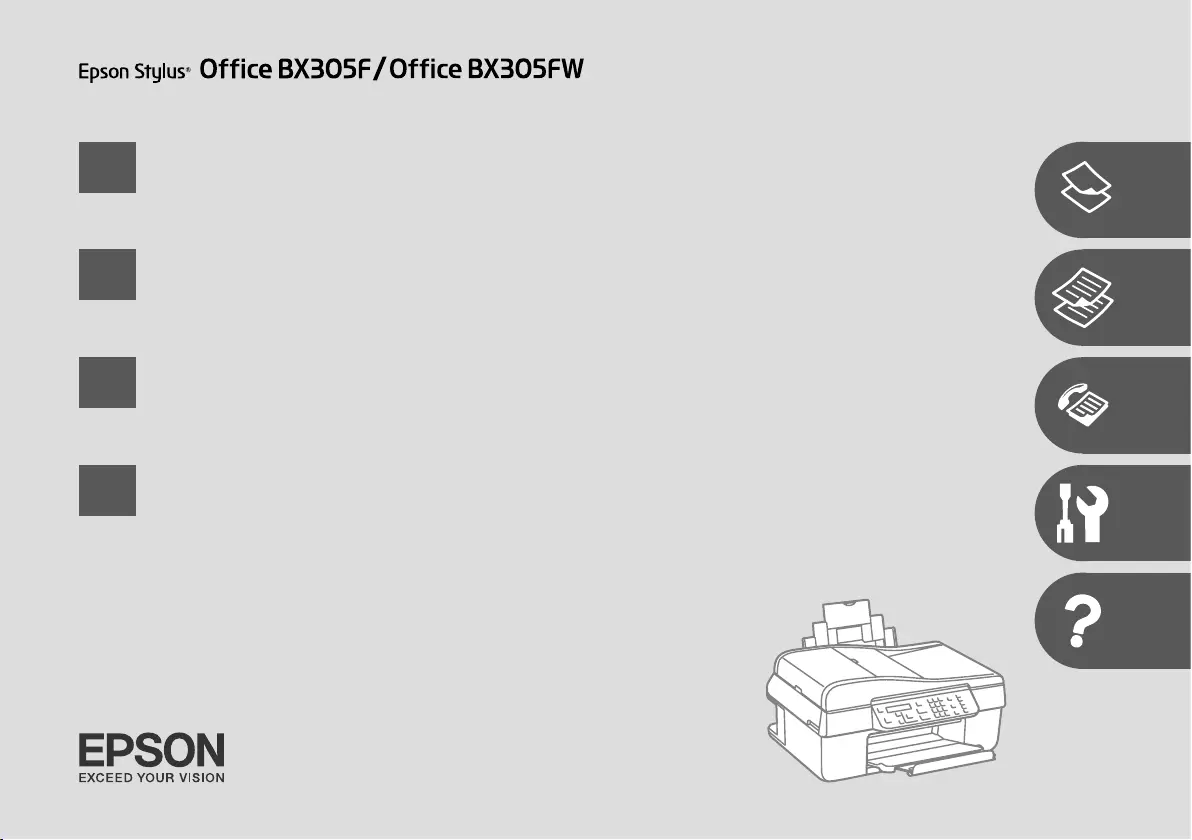
Basic Operation Guide
EN
- for use without a computer -
Guide des opérations de base
FR
- pour l’utilisation sans l’aide d’un ordinateur -
Benutzerhandbuch - Grundlagen
DE
- für die Verwendung ohne Computer -
Basishandleiding
NL
- voor gebruik zonder computer -

2
Contents
EN
About This Guide ..................................................................................................................................................... 6
Copyright Notice .....................................................................................................................................................7
Important Safety Instructions ............................................................................................................................. 8
Protecting Your Personal Information............................................................................................................10
Guide to Control Panel ........................................................................................................................................11
Using the LCD Screen...........................................................................................................................................15
Restarting Automatically After a Power Failure ..........................................................................................16
When Turning Off the Power .............................................................................................................................17
Handling Paper and Originals
Selecting Paper ..................................................................................................................................................20
Loading Paper ....................................................................................................................................................22
Placing Originals ...............................................................................................................................................24
Automatic Document Feeder (ADF) ....................................................................................................24
Document Table .........................................................................................................................................27
Copying
Copying Photos or Documents ...................................................................................................................30
Copy Menu List ..................................................................................................................................................32
Faxing
Connecting to a Phone Line .........................................................................................................................36
Using the phone line for fax only .........................................................................................................36
Sharing line with phone devices ..........................................................................................................37
Checking the fax connection .................................................................................................................39
Setting Up Fax Features ..................................................................................................................................40
Setting up speed dial entries .................................................................................................................40
Setting up group dial entries .................................................................................................................42
Creating header information .................................................................................................................44
Sending Faxes ....................................................................................................................................................46
Entering or redialing a fax number .....................................................................................................46
Using speed dial/group dial ...................................................................................................................48
Sending a fax at a specified time..........................................................................................................50
Fax from a connected phone .................................................................................................................52
Receiving Faxes .................................................................................................................................................53
Receiving faxes automatically ...............................................................................................................53
Receiving faxes manually ........................................................................................................................56
Polling to receive a fax .............................................................................................................................57
Printing Reports ................................................................................................................................................59
Faxing from a PC ...............................................................................................................................................60
Fax Menu List ......................................................................................................................................................61
Maintenance Menu
Checking the Ink Cartridge Status ..............................................................................................................66
Checking/Cleaning the Print Head .............................................................................................................68
Aligning the Print Head ..................................................................................................................................70
Setting/Changing the Time and Region ...................................................................................................72
Maintenance Menu List ..................................................................................................................................74
Solving Problems
Error Messages ...................................................................................................................................................78
Replacing Ink Cartridges ................................................................................................................................82
Paper Jam ............................................................................................................................................................87
Paper Jam - jammed inside 1 .................................................................................................................87
Paper Jam - jammed inside 2 .................................................................................................................88
Paper Jam - Automatic Document Feeder ........................................................................................89
Print Quality/Layout Problems .....................................................................................................................90
Faxing Problems ................................................................................................................................................94
Contacting Epson Support ............................................................................................................................98
Index ....................................................................................................................................................................... 100

3
Sommaire
FR
À propos de ce guide ............................................................................................................................................. 6
Mise en garde relative aux droits d’auteur ..................................................................................................... 7
Consignes de sécurité importantes .................................................................................................................. 8
Protection de vos informations personnelles .............................................................................................10
Guide du panneau de contrôle ........................................................................................................................11
Utilisation de l’écran LCD ....................................................................................................................................15
Redémarrage automatique après une coupure d’électricité.................................................................16
Mise hors tension de l’imprimante .................................................................................................................17
Gestion du papier et des originaux
Sélection du papier ..........................................................................................................................................20
Chargement du papier ...................................................................................................................................22
Mise en place des originaux .........................................................................................................................24
Chargeur automatique de documents (ADF) ..................................................................................24
Vitre d’exposition .......................................................................................................................................27
Effectuer des copies
Copie de photos ou de documents............................................................................................................30
Liste de menus Copie ......................................................................................................................................32
Utilisation du télécopieur
Connexion à une ligne téléphonique ........................................................................................................36
Utiliser la ligne téléphonique uniquement pour l’envoi de télécopies ..................................36
Partager la ligne avec des dispositifs téléphoniques ....................................................................37
Vérifier la connexion du télécopieur ...................................................................................................39
Paramétrage des fonctions du télécopieur .............................................................................................40
Définir les entrées de numérotation rapide .....................................................................................40
Définir les entrées de numérotation groupée .................................................................................42
Créer les informations d’en-tête ...........................................................................................................44
Envoi de télécopies ..........................................................................................................................................46
Saisir ou recomposer un numéro de télécopieur ...........................................................................46
Utiliser la numérotation rapide/groupée ..........................................................................................48
Envoyer une télécopie à une heure définie ......................................................................................50
Envoyer une télécopie à partir d’un téléphone connecté ..........................................................52
Réception de télécopies .................................................................................................................................53
Recevoir des télécopies : méthode automatique ...........................................................................53
Recevoir des télécopies : méthode manuelle ..................................................................................56
Inviter à recevoir une télécopie ............................................................................................................57
Impression de rapports ..................................................................................................................................59
Envoi de télécopies à partir d’un PC ..........................................................................................................60
Liste de menus Fax ...........................................................................................................................................61
Menu maintenance
Vérification de l’état de la cartouche d’encre ..........................................................................................66
Vérification/nettoyage de la tête d’impression ......................................................................................68
Alignement de la tête d’impression ...........................................................................................................70
Paramétrage/modification de l’heure et de la région .........................................................................72
Liste de menus Maintenance........................................................................................................................74
Résolution des problèmes
Messages d’erreur .............................................................................................................................................78
Remplacement des cartouches d’encre ...................................................................................................82
Bourrage papier ................................................................................................................................................87
Bourrage papier – papier coincé à l’intérieur 1 ...............................................................................87
Bourrage papier – papier coincé à l’intérieur 2 ...............................................................................88
Bourrage papier – chargeur automatique de documents ..........................................................89
Problèmes de qualité d’impression/de disposition ..............................................................................90
Problèmes d’envoi de télécopies ................................................................................................................94
Contacter le service d’assistance de Epson .............................................................................................98
Index ....................................................................................................................................................................... 101
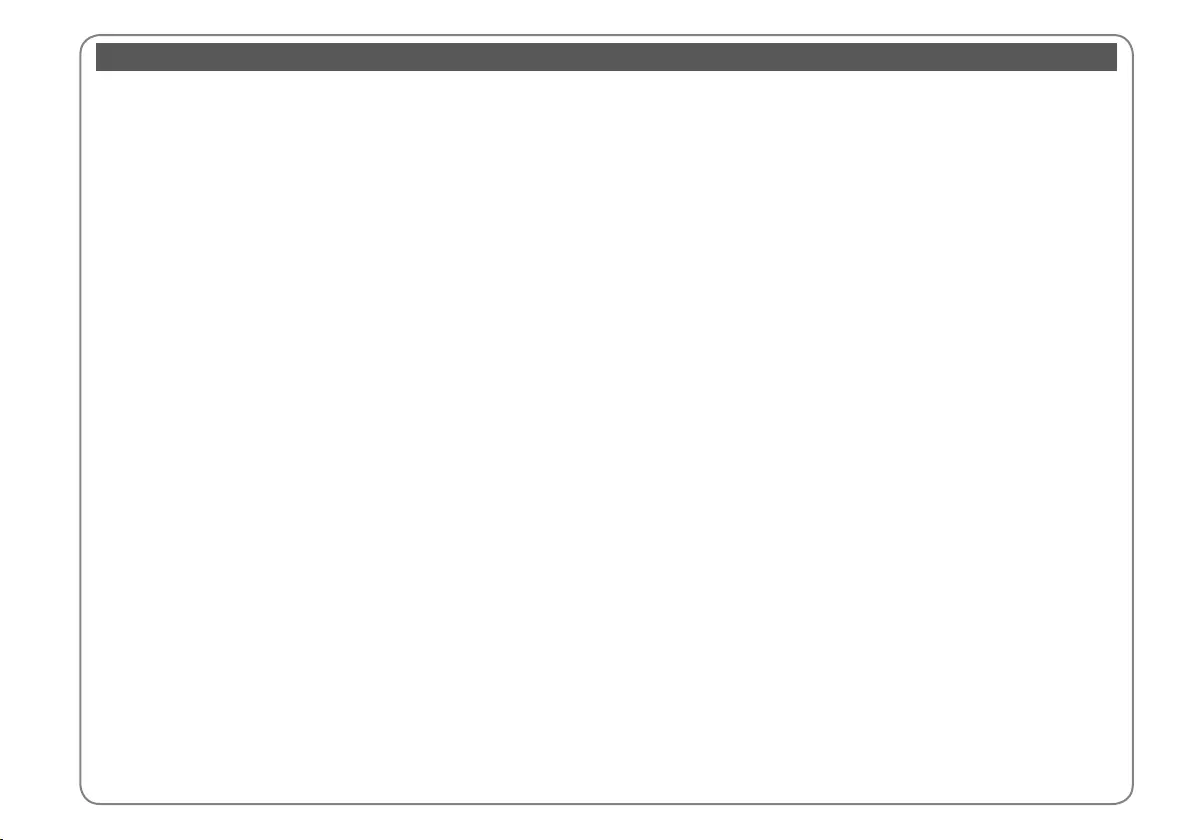
4
Inhaltsverzeichnis
DE
Informationen zu diesem Handbuch ............................................................................................................... 6
Hinweis zum Copyright ......................................................................................................................................... 7
Wichtige Sicherheitshinweise ............................................................................................................................. 8
Schutz Ihrer persönlichen Daten .....................................................................................................................10
Erläuterungen zum Bedienfeld ........................................................................................................................11
Verwendung der LCD-Anzeige .........................................................................................................................15
Automatisch neu starten nach einem Stromausfall .................................................................................16
Beim Ausschalten der Stromversorgung ......................................................................................................17
Umgang mit Papier und Vorlagen
Papier auswählen ..............................................................................................................................................20
Einlegen von Papier .........................................................................................................................................22
Originale einlegen ............................................................................................................................................24
Automatischer Vorlageneinzug (ADF) ................................................................................................24
Vorlagenglas ................................................................................................................................................27
Kopieren
Kopieren von Fotos oder Dokumenten ....................................................................................................30
Kopie Menüliste.................................................................................................................................................32
Faxen
Anschließen an eine Telefonleitung ...........................................................................................................36
Verwenden der Telefonleitung nur für den Faxbetrieb................................................................36
Gemeinsame Nutzung der Leitung mit Telefonapparaten .........................................................37
Überprüfen der Faxverbindung ............................................................................................................39
Einrichten von Faxfunktionen ......................................................................................................................40
Einrichten von Kurzwahlnummern .....................................................................................................40
Einrichten von Gruppenwahlnum mern ............................................................................................42
Erstellen von Kopfzeileninforma tionen .............................................................................................44
Senden von Faxen ............................................................................................................................................46
Eingaben oder Wiederwählen einer Faxnummer ..........................................................................46
Verwenden der Kurzwahl/Gruppenwahl ..........................................................................................48
Senden eines Fax zu einer bestimmten Uhrzeit .............................................................................50
Fax ausgehend von einem angeschlossenen Telefon ..................................................................52
Empfangen von Faxen ....................................................................................................................................53
Automatischer Faxempfang ...................................................................................................................53
Manueller Faxempfang ............................................................................................................................56
Faxempfang abrufen ................................................................................................................................57
Drucken von Berichten ...................................................................................................................................59
Fax ausgehend von einem PC ......................................................................................................................60
Fax Menüliste .....................................................................................................................................................61
Wartungsmenü
Prüfen des Status von Tintenpatronen .....................................................................................................66
Druckkopf überprüfen/reinigen ..................................................................................................................68
Ausrichten des Druckkopfes .........................................................................................................................70
Uhrzeit und Region einstellen/ändern .....................................................................................................72
Wartung Menüliste...........................................................................................................................................74
Problemlösung
Fehlermeldungen .............................................................................................................................................78
Tintenpatronen austauschen .......................................................................................................................82
Papierstau ............................................................................................................................................................87
Papierstau – Stau innen 1 .......................................................................................................................87
Papierstau – Stau innen 2 .......................................................................................................................88
Papierstau – Automatischer Vorlageneinzug ..................................................................................89
Qualitäts-/Layout-Probleme .........................................................................................................................90
Fax-Probleme .....................................................................................................................................................94
Kontakt zum Support von Epson ................................................................................................................98
Index ....................................................................................................................................................................... 102
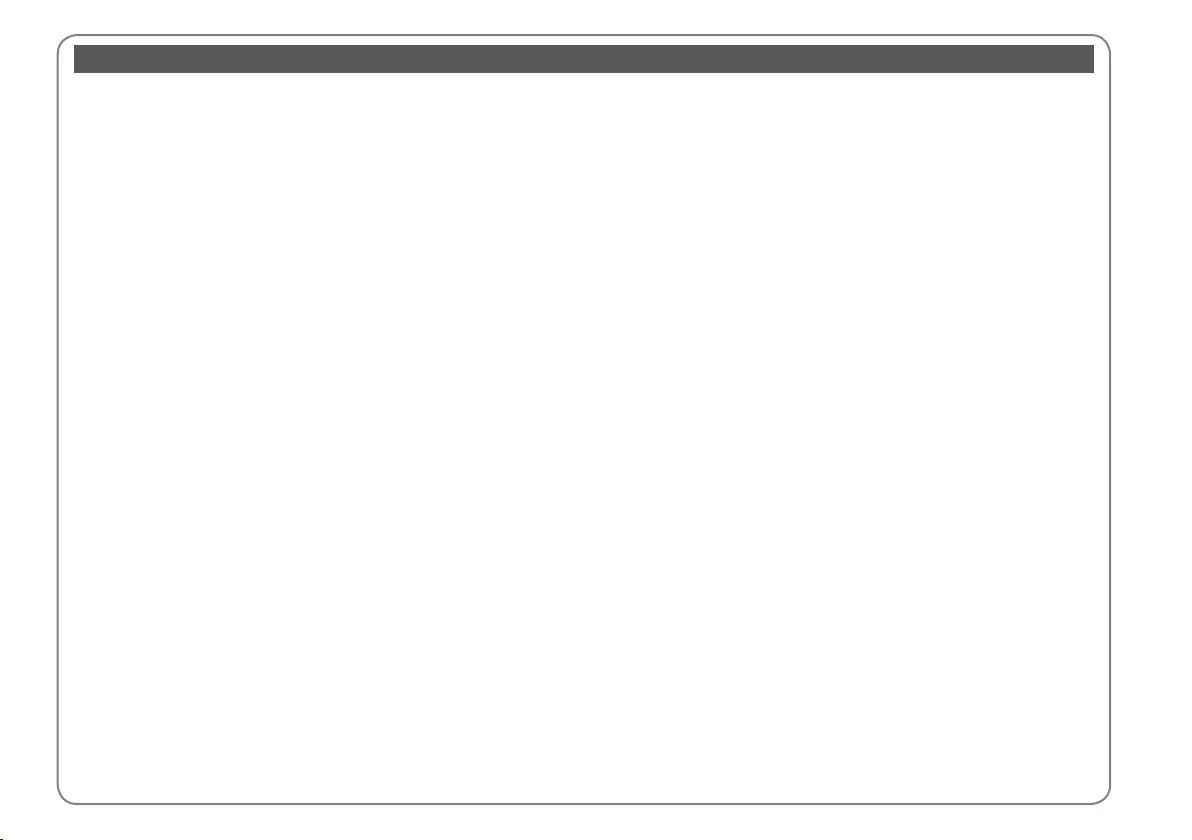
5
Inhoudsopgave
NL
Deze handleiding .................................................................................................................................................... 6
Auteursrechten ........................................................................................................................................................7
Belangrijke veiligheidsvoorschriften ................................................................................................................ 8
Uw persoonlijke gegevens beschermen ......................................................................................................10
Bedieningspaneel .................................................................................................................................................11
Display gebruiken .................................................................................................................................................15
Automatisch opnieuw starten na een stroomstoring ..............................................................................16
Als de voeding wordt uitgeschakeld ..............................................................................................................17
Papier en originelen hanteren
Papier selecteren ...............................................................................................................................................20
Papier laden ........................................................................................................................................................22
Originelen plaatsen ..........................................................................................................................................24
Automatische documenttoevoer (ADF) ............................................................................................24
Glasplaat........................................................................................................................................................27
Kopiëren
Foto’s of documenten kopiëren...................................................................................................................30
Kopiëren Menu’s ................................................................................................................................................32
Faxen
Aansluiting op een telefoonlijn ...................................................................................................................36
De telefoonlijn uitsluitend voor faxen gebruiken ..........................................................................36
Lijn delen met telefoons ..........................................................................................................................37
De faxverbinding controleren ...............................................................................................................39
Faxfuncties instellen ........................................................................................................................................40
Snelkiesnummers instellen ....................................................................................................................40
Groepskiesnummers instellen...............................................................................................................42
Kopregel voor faxen maken ...................................................................................................................44
Fax verzenden ....................................................................................................................................................46
Een faxnummer invoeren of opnieuw kiezen..................................................................................46
Snelkiezen/groepskiezen gebruiken ..................................................................................................48
Een fax op een specifiek tijdstip verzenden .....................................................................................50
Faxen vanaf een aangesloten telefoon ..............................................................................................52
Fax ontvangen ...................................................................................................................................................53
Faxen automatisch ontvangen .............................................................................................................53
Faxen handmatig ontvangen ................................................................................................................56
Polling om een fax te ontvangen .........................................................................................................57
Rapporten afdrukken ......................................................................................................................................59
Faxen vanaf een computer ............................................................................................................................60
Fax Menu’s ...........................................................................................................................................................61
Onderhoud
Cartridgestatus controleren ..........................................................................................................................66
Printkop controleren/reinigen .....................................................................................................................68
Printkop uitlijnen ..............................................................................................................................................70
De tijd en de regio instellen/wijzigen .......................................................................................................72
Onderhoud Menu’s ..........................................................................................................................................74
Problemen oplossen
Foutmelding .......................................................................................................................................................78
Cartridges vervangen ......................................................................................................................................82
Vastgelopen papier ..........................................................................................................................................87
Papier vastgelopen in apparaat – 1 .....................................................................................................87
Papier vastgelopen in apparaat – 2 .....................................................................................................88
Papier vastgelopen in automatische documenttoevoer .............................................................89
Problemen met de afdrukkwaliteit/lay-out .............................................................................................90
Faxproblemen ....................................................................................................................................................94
Contact opnemen met de ondersteuningsdienst van Epson ..........................................................98
Index ....................................................................................................................................................................... 103
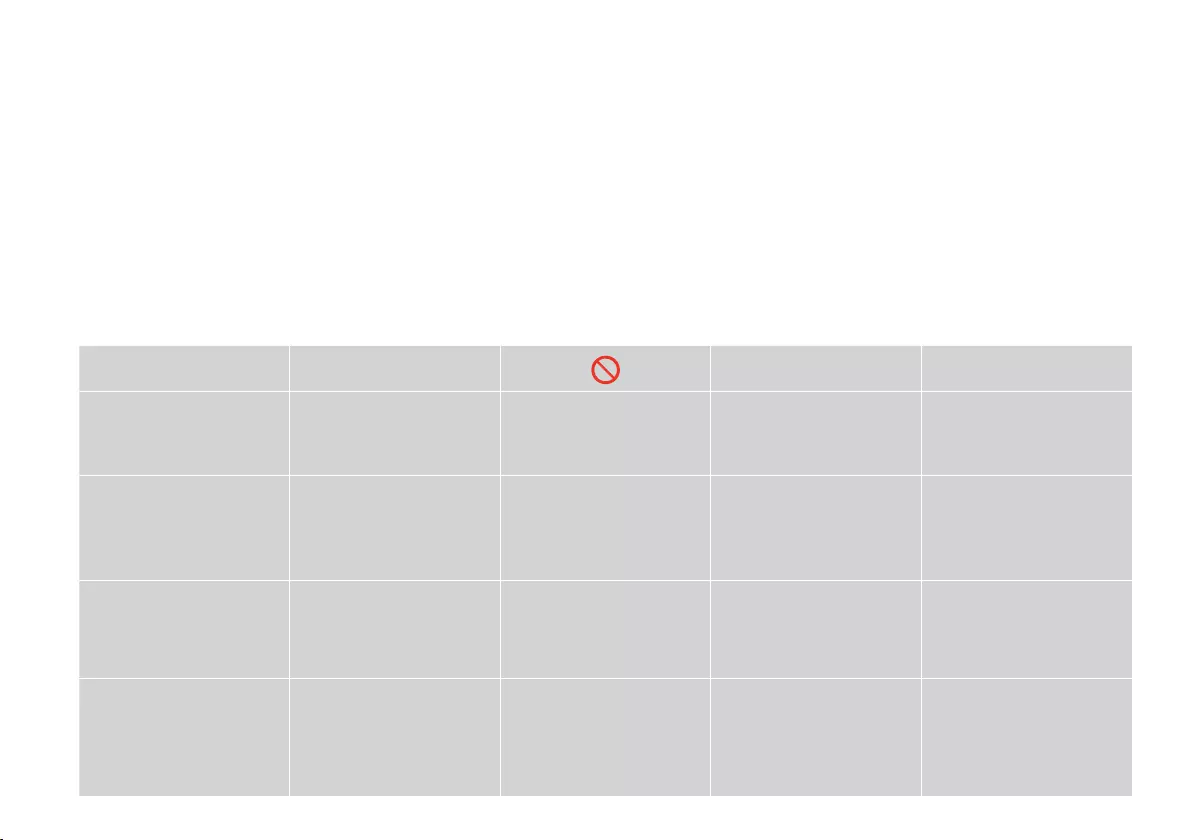
6
About This Guide
À propos de ce guide
Informationen zu diesem Handbuch
Deze handleiding
Follow these guidelines as you read your instructions:
Respectez les directives suivantes lorsque vous lisez les instructions :
Beachten Sie Folgendes beim Lesen der Anweisungen:
Houd u bij het lezen aan de volgende richtlijnen:
wcQR &
Warning:
Warnings must be followed
carefully to avoid bodily injury.
Caution:
Cautions must be observed
to avoid damage to your
equipment.
Must be observed to avoid
bodily injury and damage to
your equipment.
Note:
Notes contain important
information and hints for using
the printer.
Indicates a page number where
additional information can be
found.
Attention :
Les avertissements doivent être
parfaitement pris en compte
pour éviter des blessures
corporelles.
Important :
Les mises en garde doivent
être respectées pour éviter
d’endommager votre
équipement.
À respecter pour éviter des
blessures corporelles et pour
éviter d’endommager votre
installation.
Remarque :
Les remarques fournissent des
informations importantes et des
conseils d’utilisation relatifs à
l’imprimante.
Indique un numéro de
page où des informations
supplémentaires sont
disponibles.
Warnhinweis:
Warnhinweise müssen
unbedingt beachtet werden, um
Verletzungen zu vermeiden.
Sicherheitshinweis:
Sicherheitshinweise müssen
befolgt werden, um Schäden am
Drucker oder dem Computer zu
vermeiden.
Muss befolgt werden, um
körperliche Schäden oder
Schäden an Ihren Geräten zu
vermeiden.
Hinweis:
Hinweise enthalten wichtige
Informationen und Tipps zur
Verwendung des Druckers.
Weist auf eine Seite hin, auf der
weitere Informationen zu finden
sind.
Waarschuwing:
Waarschuwingen moeten
zorgvuldig worden opgevolgd
om lichamelijk letsel te
voorkomen.
Let op:
Voorzorgsmaatregelen worden
aangegeven met “Let op” en
moeten worden nageleefd om
schade aan de apparatuur te
voorkomen.
Moet worden nageleefd om
lichamelijk letsel en schade aan
de apparatuur te voorkomen.
Opmerking:
Opmerkingen bevatten
belangrijke informatie en tips
voor het gebruik van de printer.
Een verwijzing naar een pagina
waar extra informatie te vinden
is.
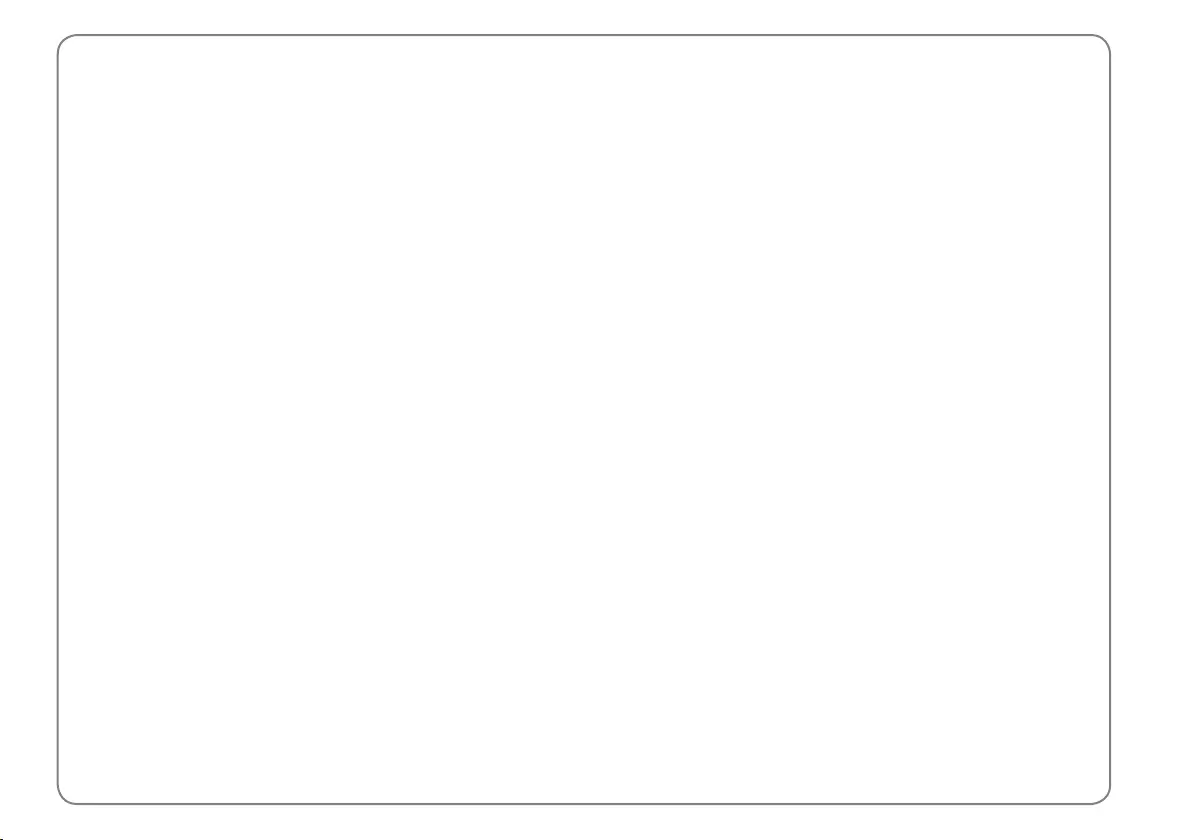
7
Copyright Notice
Mise en garde relative aux droits d’auteur
Hinweis zum Copyright
Auteursrechten
No part of this publication may be reproduced, stored in a retrieval system, or transmitted in any form or by any means, electronic, mechanical, photocopying, recording, or otherwise, without the prior
written permission of Seiko Epson Corporation. The information contained herein is designed only for use with this product. Epson is not responsible for any use of this information as applied to other
printers.
Neither Seiko Epson Corporation nor its affiliates shall be liable to the purchaser of this product or third parties for damages, losses, costs, or expenses incurred by the purchaser or third parties as a result of
accident, misuse, or abuse of this product or unauthorized modifications, repairs, or alterations to this product, or (excluding the U.S.) failure to strictly comply with Seiko Epson Corporation’s operating and
maintenance instructions.
Seiko Epson Corporation shall not be liable for any damages or problems arising from the use of any options or any consumable products other than those designated as Original Epson Products or Epson
Approved Products by Seiko Epson Corporation.
Seiko Epson Corporation shall not be held liable for any damage resulting from electromagnetic interference that occurs from the use of any interface cables other than those designated as Epson Approved
Products by Seiko Epson Corporation.
EPSON® and EPSON STYLUS® are registered trademarks, and EPSON EXCEED YOUR VISION or EXCEED YOUR VISION is a trademark of Seiko Epson Corporation.
General Notice: Other product names used herein are for identification purposes only and may be trademarks of their respective owners. Epson disclaims any and all rights in those marks.
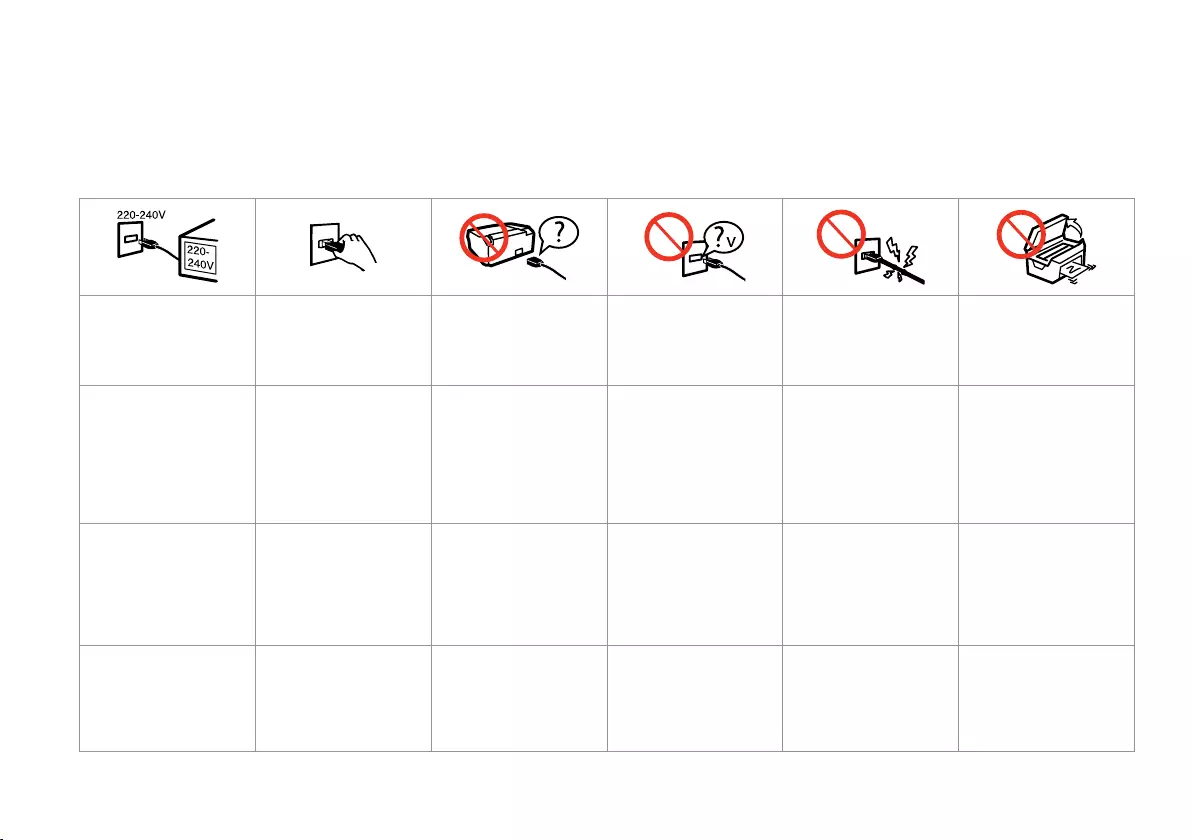
8
Important Safety Instructions
Consignes de sécurité importantes
Wichtige Sicherheitshinweise
Belangrijke veiligheidsvoorschriften
Make sure the power cord
meets all relevant local safety
standards.
Place the printer near a wall
outlet where the power cord
can be easily unplugged.
Use only the power cord that
comes with the printer. Use of
another cord may cause fire or
shock. Do not use the cord with
any other equipment.
Use only the type of power
source indicated on the label.
Do not let the power cord
become damaged or frayed.
Do not open the scanner unit
while copying, printing, or
scanning.
Assurez-vous que le cordon
d’alimentation correspond
à l’ensemble des normes de
sécurité locales applicables.
Placez l’imprimante à
proximité d’une prise de
courant permettant de
débrancher aisément le cordon
d’alimentation.
Utilisez uniquement le cordon
d’alimentation livré avec
l’imprimante. L’utilisation
d’un autre cordon pourrait
provoquer un incendie ou une
décharge électrique. N’utilisez
pas le cordon sur une autre
installation.
Utilisez uniquement le type de
source d’alimentation indiqué
sur l’étiquette.
Veillez à ne pas détériorer ou
user le cordon d’alimentation.
N’ouvrez pas le module
scanner lorsqu’une opération
de copie, d’impression ou de
numérisation est en cours.
Sicherstellen, dass das
Stromkabel allen relevanten
lokalen Sicherheitsstandards
entspricht.
Den Drucker neben einer
Wandsteckdose aufstellen,
aus der das Stromkabel leicht
abgezogen werden kann.
Verwenden Sie ausschließlich
das mit diesem Drucker
mitgelieferte Netzkabel. Andere
Kabel können Feuer oder
Stromschläge verursachen.
Verwenden Sie das Kabel nicht
für andere Geräte.
Nur die auf dem Etikett
angegebene Art von
Stromquelle verwenden.
Abscheuerung oder
Beschädigung des Stromkabels
vermeiden.
Die Scanner-Einheit während
eines Kopier-, Druck- oder
Scan-Vorgangs nicht öffnen.
Controleer of het netsnoer aan
de lokale veiligheidsnormen
voldoet.
Plaats de printer in de buurt
van een stopcontact waar u
de stekker gemakkelijk kunt
uittrekken.
Gebruik alleen het netsnoer
dat bij de printer is geleverd.
Gebruik van andere snoeren
kan brand of schokken
veroorzaken. Gebruik het snoer
niet met andere apparatuur.
Gebruik alleen het type
voeding dat op het etiket is
aangegeven.
Zorg ervoor dat het netsnoer
niet beschadigd raakt.
Open de scannereenheid niet
tijdens het kopiëren, afdrukken
of scannen.
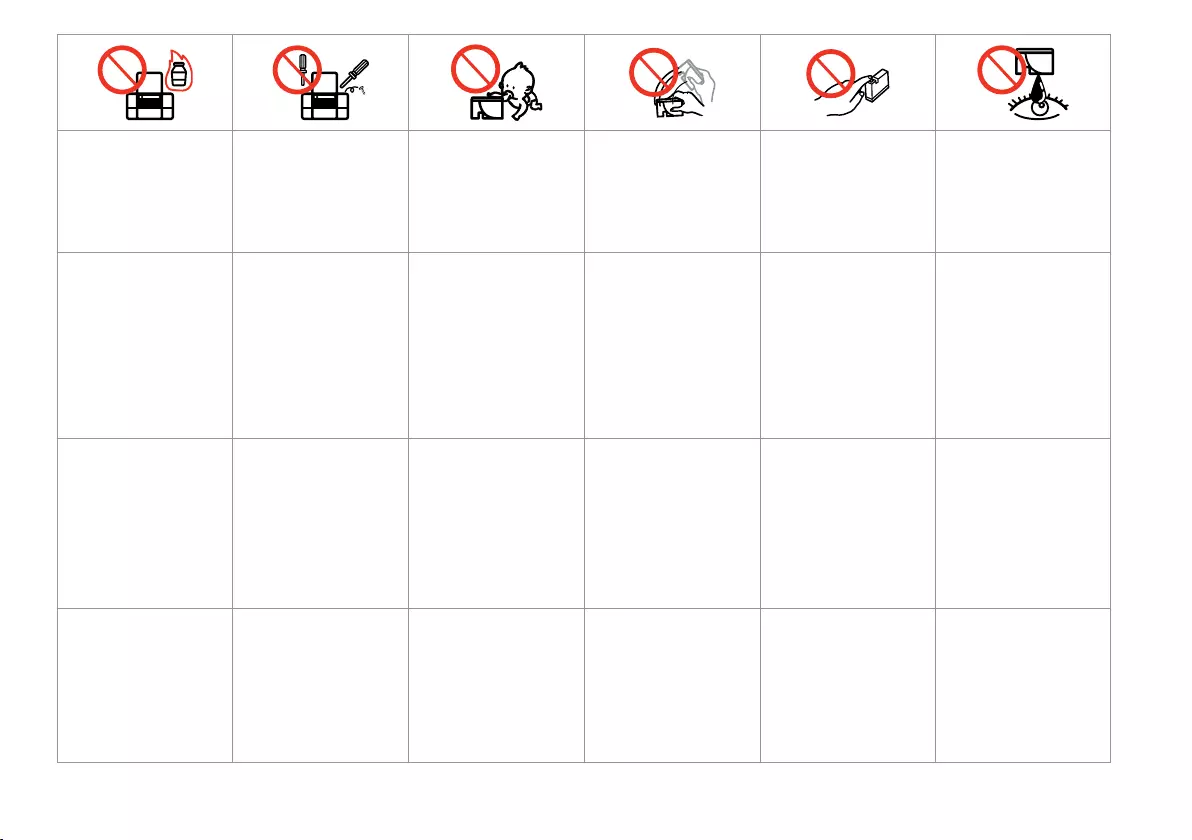
9
Do not use aerosol products
that contain flammable gases
inside or around the printer.
Doing so may cause fire.
Except as specifically explained
in your documentation, do not
attempt to service the printer
yourself.
Keep ink cartridges out of the
reach of children and do not
drink the ink.
Do not shake ink cartridges
after opening their packages;
this can cause leakage.
If you remove an ink cartridge
for later use, protect the ink
supply area from dirt and
dust and store it in the same
environment as the printer. Do
not touch the ink supply port
or surrounding area.
If ink gets on your skin, wash
it off with soap and water. If it
gets in your eyes, flush them
immediately with water. If
you still have discomfort or
vision problems, see a doctor
immediately.
N’utilisez pas de produits en
aérosol contenant des gaz
inflammables à l’intérieur ou
à proximité de l’imprimante,
sous peine de provoquer un
incendie.
Ne tentez jamais de réparer
le produit par vous-même,
sauf si cela est explicitement
mentionné dans la
documentation.
Maintenez les cartouches
d’encre hors de portée des
enfants et ne buvez pas l’encre.
Afin d’éviter tout risque de
fuite, ne secouez pas les
cartouches d’encre une fois les
emballages ouverts.
Si vous retirez une cartouche
d’encre pour la réutiliser
ultérieurement, protégez la
zone d’alimentation en encre
contre les salissures et la
poussière et stockez-la dans
le même environnement que
l’imprimante. Ne touchez pas
l’orifice d’alimentation en encre
de la cartouche, ni la zone qui
l’entoure.
En cas de contact de l’encre
avec la peau, nettoyez à l’eau et
au savon. En cas de contact de
l’encre avec les yeux, rincez-les
abondamment avec de l’eau.
Si une gêne ou des problèmes
de vision persistent, consultez
immédiatement un médecin.
Innerhalb oder in der Nähe des
Druckers keine Sprühprodukte
verwenden, die entzündliche
Gase enthalten. Dies kann zu
Bränden führen.
Nicht versuchen, den Drucker
selbst zu warten, es sei denn,
die Dokumentation enthält
ausdrückliche Erklärungen
dazu.
Tintenpatronen außerhalb
der Reichweite von Kindern
aufbewahren. Tinte nicht
trinken.
Nach dem Öffnen der
Verpackung dürfen
Tintenpatronen nicht
geschüttelt werden, da sonst
Tinte austreten kann.
Wird eine Tintenpatrone zum
späteren Gebrauch entfernt,
den Tintenzufuhrbereich
vor Staub und Schmutz
schützen und die Patrone in
derselben Umgebung wie den
Drucker aufbewahren. Die
Tintenversorgungsöffnung
oder den umgebenden Bereich
nicht berühren.
Im Falle von Hautkontakt
die Tinte mit Wasser und
Seife abwaschen. Im Falle
von Augenkontakt sofort
mit Wasser auswaschen. Bei
Sehstörungen oder anderen
Beschwerden, sofort einen Arzt
aufsuchen.
Gebruik in de printer of in de
buurt van de printer geen
spuitbussen die ontvlambare
gassen bevatten. Dit kan brand
veroorzaken.
Probeer de printer niet zelf
te repareren, tenzij in de
documentatie specifiek wordt
uitgelegd hoe u dit moet doen.
Houd cartridges buiten het
bereik van kinderen. Inkt niet
drinken.
Schud cartridges niet na het
openen van de verpakking. Dit
kan lekkage veroorzaken.
Als u een cartridge wilt
verwijderen voor later, moet
u er wel voor zorgen dat de
inkttoevoer wordt beschermd
tegen stof en vuil. Bewaar
de cartridge in dezelfde
omgeving als de printer. Raak
de inkttoevoer of het gebied
eromheen niet aan.
Als u inkt op uw huid krijgt,
wast u de plek met water
en zeep. Als u inkt in uw
ogen krijgt, moet u uw ogen
onmiddellijk uitspoelen met
water. Raadpleeg onmiddellijk
een arts als u daarna nog
steeds ongemak ondervindt.
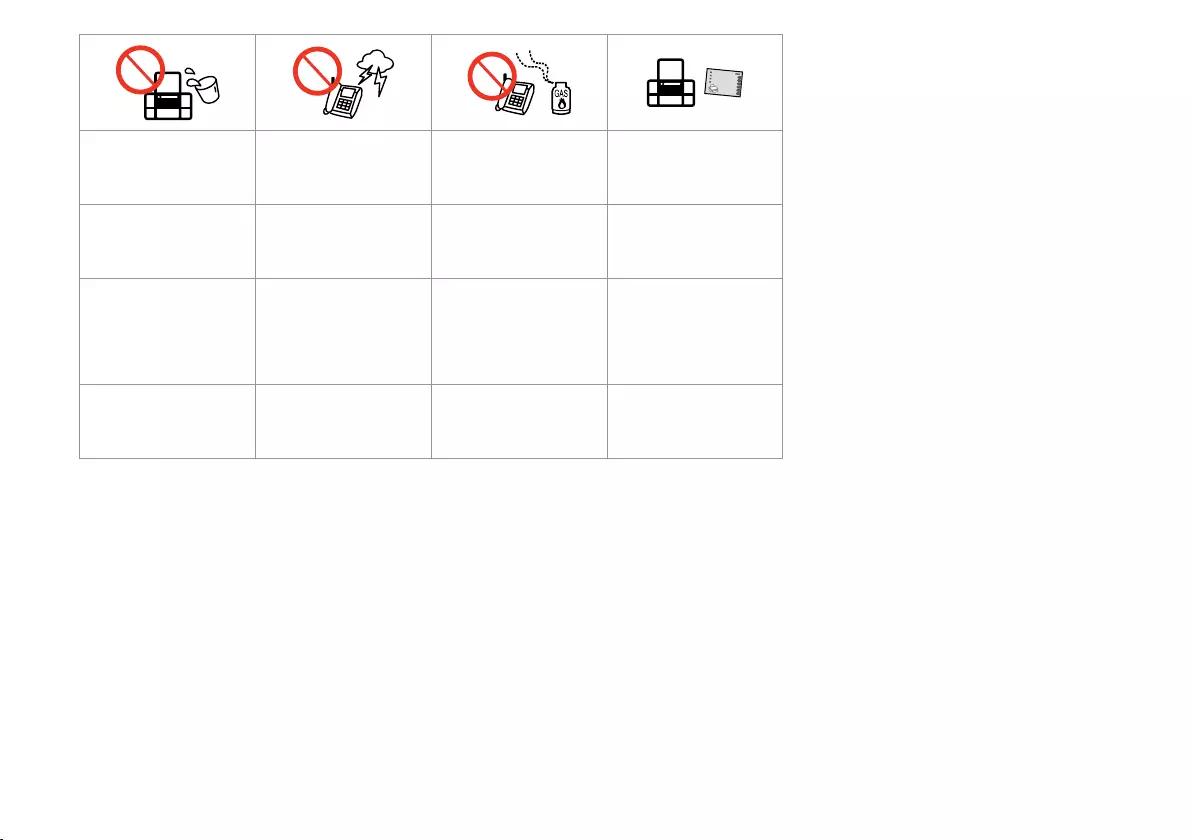
10
Do not use the product near
water.
Avoid using a telephone during
an electrical storm. There may
be a remote risk of electric
shock from lightning.
Do not use a telephone to
report a gas leak in the vicinity
of the leak.
Always keep this guide handy.
N’utilisez pas le produit à
proximité d’un point d’eau.
N’utilisez pas le téléphone
lors d’un orage électrique. Les
éclairs présentent un risque
distant de décharge électrique.
N’utilisez pas le téléphone
pour faire état d’une fuite de
gaz dans l’environnement de
la fuite.
Veillez à garder le présent
manuel d’instructions à portée
de main.
Dieses Gerät nicht in der Nähe
von Wasser verwenden.
Bei einem Gewitter die
Verwendung des Telefons
vermeiden. Es besteht die
Gefahr eines durch den Blitz
herbeigeführten elektrischen
Schlags.
Kein Telefon zum Melden eines
Gasaustritts in der Nähe der
Austrittsstelle verwenden.
Dieses Benutzerhandbuch
immer griffbereit in der Nähe
des Geräts aufbewahren.
Gebruik het product niet in de
buurt van water.
Gebruik bij voorkeur geen
telefoon tijdens onweer. Er
bestaat een kleine kans op een
elektrische schok door bliksem.
Gebruik in de buurt van een
gaslek geen telefoon om het
lek te melden.
Houd deze gids altijd binnen
handbereik.
Protecting Your Personal
Information
Protection de vos informations
personnelles
Schutz Ihrer persönlichen Daten
Uw persoonlijke gegevens
beschermen
This product allows you to store names and
telephone numbers in its memory even when
the power is turned off.
Erase the memory using the Reset All Settings
menu if you dispose of the product or give it to
someone else. R & 32
Même hors tension, ce produit vous permet de
stocker des noms et des numéros de téléphone.
Si vous mettez ce produit au rebut ou si vous
le donnez à un tiers, effacez la mémoire à l’aide
du menu Réinitialiser tous les paramètres.
R & 32
Dieses Gerät speichert auch bei unterbrochener
Stromversorgung Namen und Rufnummern in
seinem Speicher.
Löschen Sie den Speicher über das Menü Alle
Einstellungen zurücksetzen, bevor Sie das
Produkt entsorgen oder an eine andere Person
weitergeben. R & 32
In het geheugen van dit apparaat kunnen
namen en telefoonnummers worden
opgeslagen, zelfs als de voeding is
uitgeschakeld.
Wis het geheugen met het menu Alle
instellingen resetten als u het apparaat wilt
wegdoen of aan iemand anders geeft. R & 32
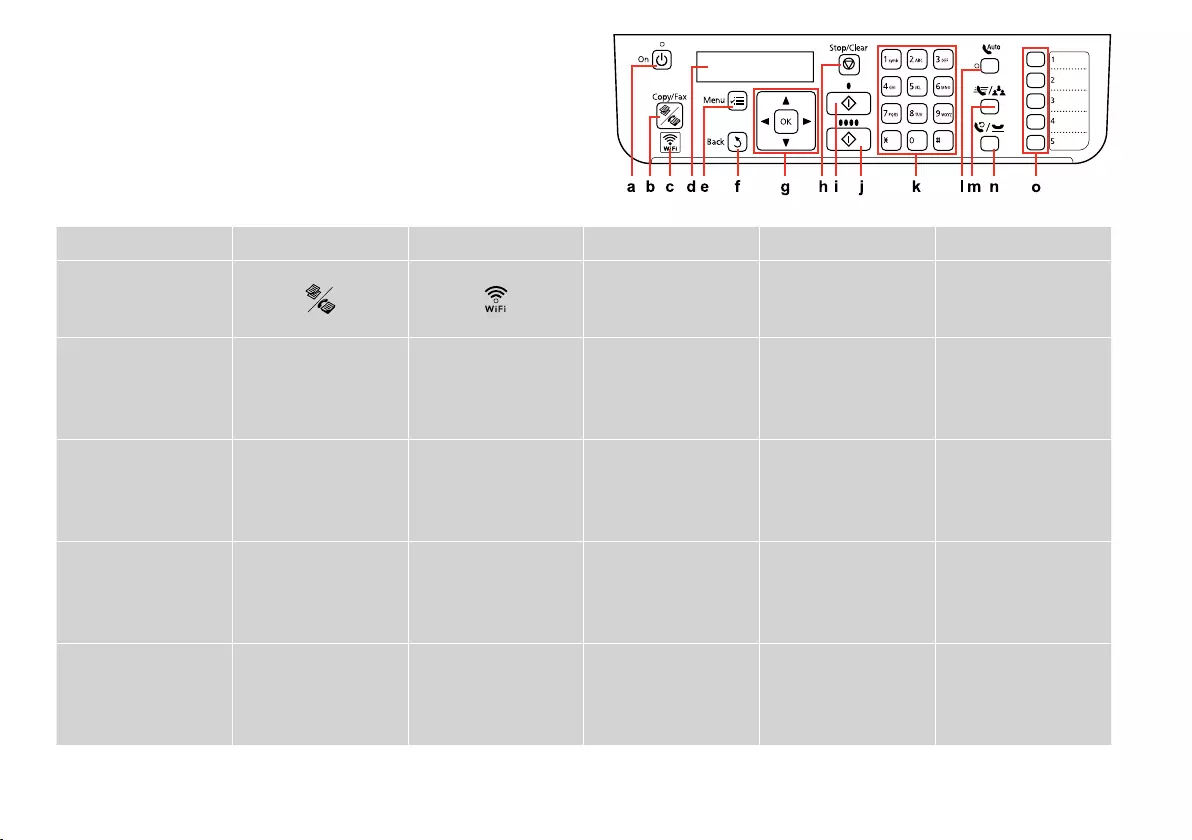
11
Guide to Control Panel
Guide du panneau de contrôle
Erläuterungen zum Bedienfeld
Bedieningspaneel
a b c d e f
P-x y
Turns on/off printer. Selects Copy/Fax mode. Shows the wireless
network status.
(BX305FW only)
LCD screen shows the
menu items.
Displays detailed settings
for each mode.
Cancels/returns to the
previous menu.
Met l’imprimante sous/
hors tension.
Sélectionne le mode
Copie/Fax.
Affiche l’état du réseau
sans fil.
(BX305FW uniquement)
L’écran LCD affiche les
différents éléments du
menu.
Affiche les paramètres
détaillés de chaque mode.
Permet d’annuler ou
de retourner au menu
précédent.
Schaltet den Drucker
ein/aus.
Dient zur Auswahl des
Kopie-/Fax-Modus.
Zeigt den Status des
drahtlosen Netzwerks.
(nur BX305FW)
Der LCD-Bildschirm
dient zur Anzeige der
Menüelemente.
Zeigt detaillierte
Einstellungen für jeden
Modus an.
Bricht den Vorgang
ab/kehrt zum vorherigen
Menü zurück.
Printer uit-/aanzetten. Kop./Fax-modus
selecteren.
De status van het
draadloze netwerk
weergeven.
(Alleen BX305FW)
De menu-items op het
display weergeven.
Gedetailleerde instellingen
per modus weergeven.
Annuleren/terugkeren
naar vorig menu.
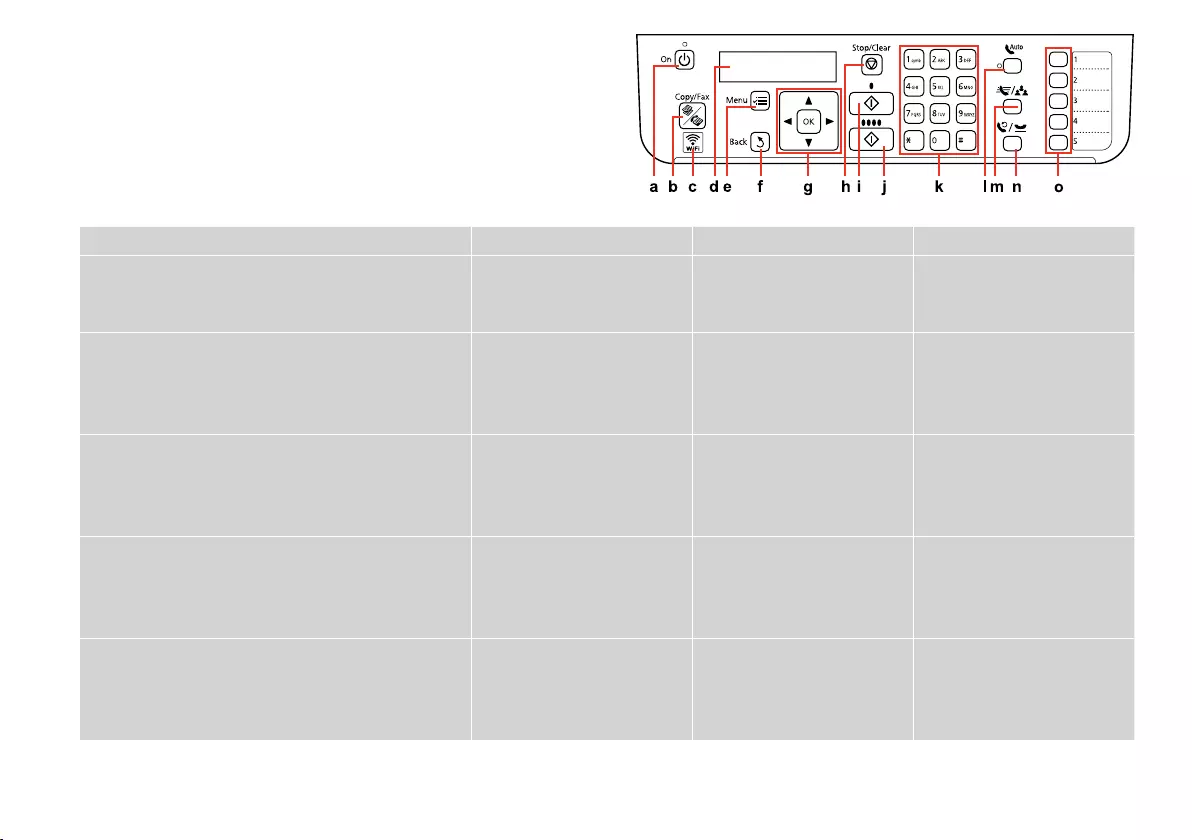
12
g h i j
u, d, l, r, OK yx Dx DDDD
Selects menu items. r moves the cursor, l deletes a character
(backspace) when entering/editing numbers or characters.
Stops copying/faxing or resets
settings.
Starts copying/faxing in black and
white.
Starts copying/faxing in color.
Permet de sélectionner des éléments du menu. La touche
r permet de déplacer le curseur et la touche l (effacement
arrière) permet de supprimer un caractère lors de la saisie ou de
la modification de nombres ou de caractères.
Permet d’arrêter la (télé) copie ou
de réinitialiser les paramètres.
Lance la (télé) copie en noir et
blanc.
Lance la (télé) copie en couleur.
Dient zur Auswahl von Menüelementen. r bewegt den Cursor,
l löscht ein Zeichen (Rückschritt) bei der Eingabe/Bearbeitung
von Zahlen oder Zeichen.
Hält Kopier-/Faxvorgang an oder
setzt Einstellungen zurück.
Startet das Kopieren/Faxen in
Schwarzweiß.
Startet das Kopieren/Faxen in
Farbe.
Menu-items selecteren. Met r verplaatst u de cursor, met l
wist u een teken (backspace) wanneer cijfers of tekens worden
ingevoerd/bewerkt.
Kopiëren/faxen stoppen of
instellingen resetten.
Kopiëren/faxen in zwart-wit. Kopiëren/faxen in kleur.
Control panel design varies by area.
La conception du panneau de contrôle varie d’un pays à l’autre.
Bedienfeldaufbau variiert je nach Land/Region.
Het bedieningspaneel kan per land verschillen.
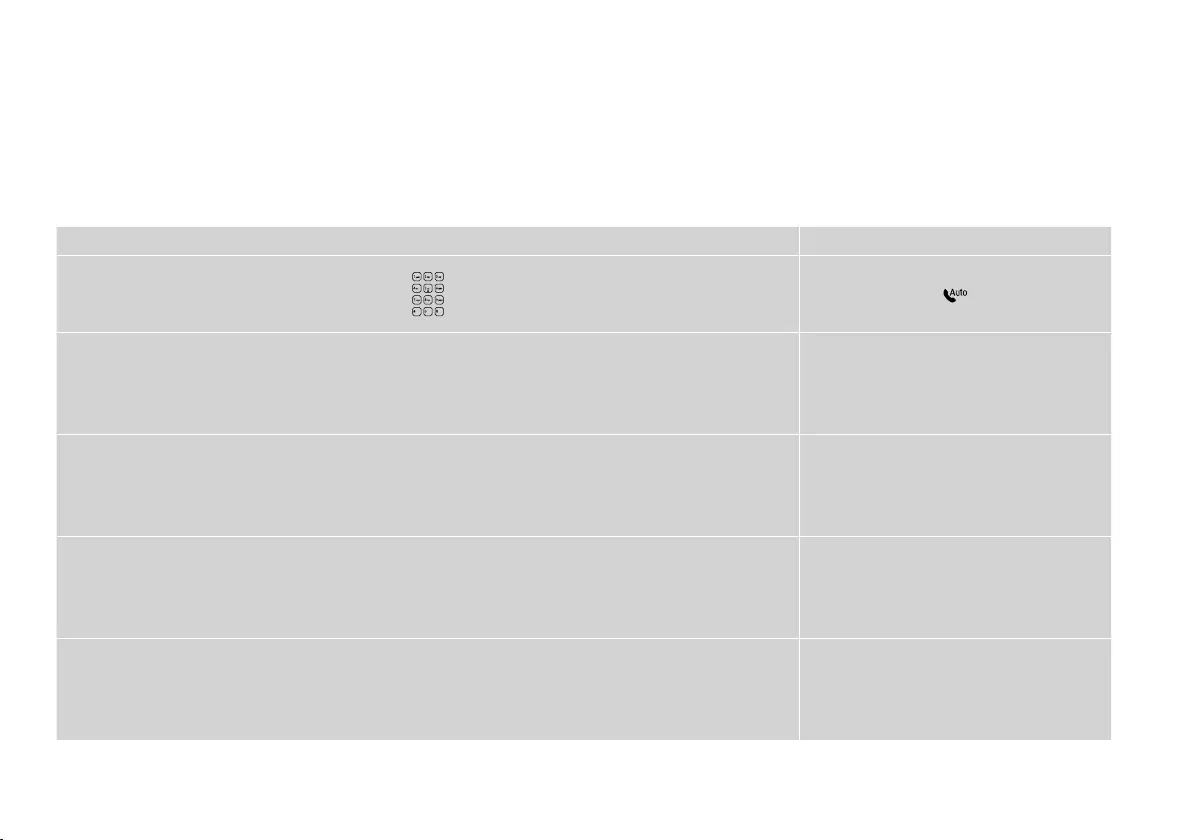
13
k l
Specifies the date/time or the number of copies, as well as fax numbers. Press repeatedly to switch between uppercase/
lowercase or numbers. Press 1 symb to enter !#%&’()P+,-./:;=?@_~.
Turns auto answer on/off.
Permet de spécifier la date et l’heure ou le nombre de copies, ainsi que les numéros de télécopies. Appuyez de façon répétée
sur cette touche pour passer des lettres majuscules aux lettres minuscules ou aux chiffres. Appuyez sur 1 symb pour saisir les
symboles suivants : !#%&’()P+,-./:;=?@_~.
Permet d’activer/de désactiver l’option rép auto.
Gibt das Datum/die Uhrzeit oder die Anzahl der Kopien sowie Faxnummern an. Drücken Sie die Taste wiederholt, um
zwischen Groß-/Kleinbuchstaben oder Zahlen umzuschalten. Drücken Sie 1 symb, um !#%&’()P+,-./:;=?@_~ einzugeben.
Schaltet Autom. Antwort ein/aus.
De datum/tijd of het aantal exemplaren en faxnummers opgeven. Herhaaldelijk indrukken om te schakelen tussen
hoofdletters/kleine letters of cijfers. Druk op 1 symb voor !#%&’()P+,-./:;=?@_~.
Automatische beantwoording in-/uitschakelen.
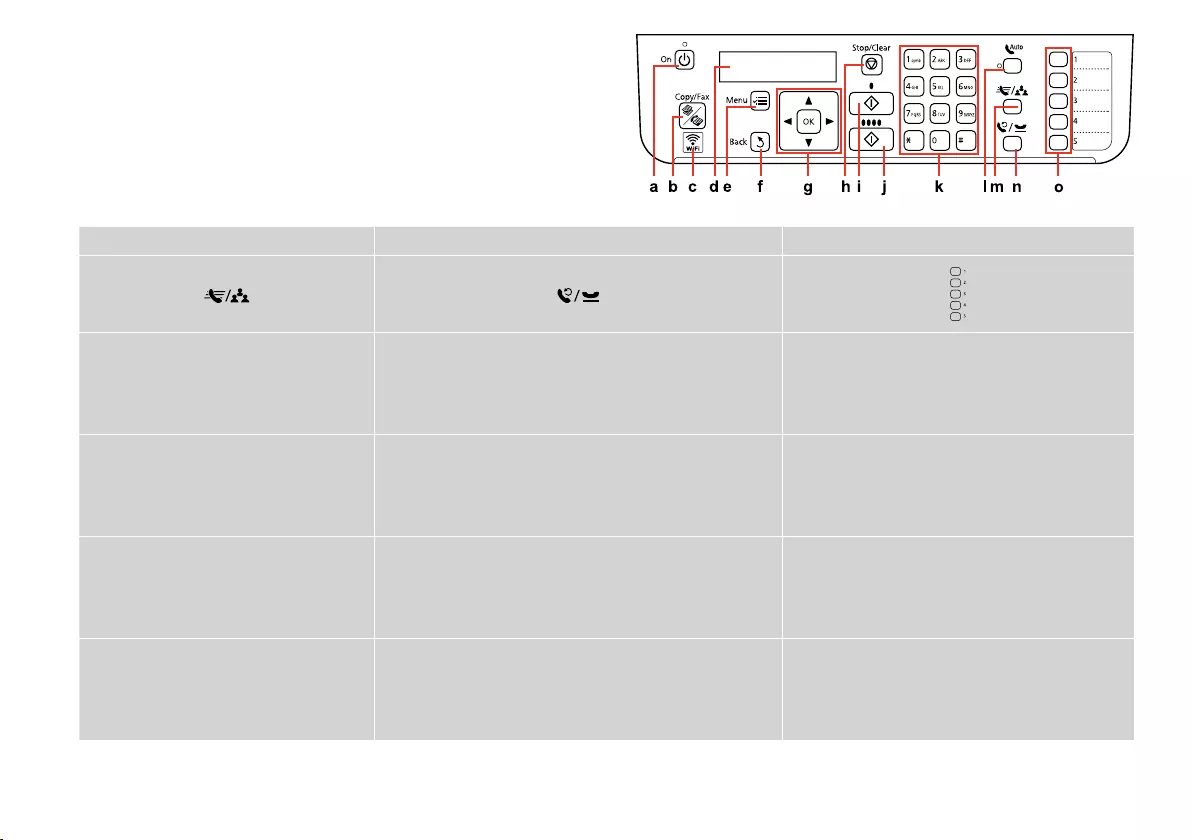
14
m n o
Displays speed dial/group dial lists. Press again
to switch lists.
Displays last number dialed. Enters a “-” when entering/editing
numbers or characters. For phone numbers, ”-” acts as a brief
pause.
The one-touch dial buttons access the first five speed
dial/group dial entries.
Affiche les listes de numérotation rapide/
numérotation groupée. Pour passer à la liste
suivante, appuyez de nouveau sur cette touche.
Affiche le dernier numéro composé. Permet de saisir le symbole
« - » lorsque vous entrez/modifiez des nombres ou des caractères.
Pour les numéros de téléphone, le symbole « - » représente une
pause brève.
Les touches « one-touch » permettent d’accéder aux cinq
premières entrées de numérotation rapide/numérotation
groupée.
Zeigt die Kurzwahl-/Gruppenwahllisten an.
Drücken Sie erneut auf die Taste, um zwischen
den Listen zu wechseln.
Zeigt die zuletzt gewählte Nummer an. Zur Eingabe von „-“
bei der Eingabe/Bearbeitung von Nummern oder Zeichen. Bei
Rufnummern fügt „-“ eine kurze Pause ein.
Die Zielwahltasten rufen die ersten fünf Einträge der
Kurzwahl-/Gruppenwahlliste auf.
De lijst met snelkies-/groepskiesnummers
weergeven. Nogmaals indrukken om van lijst
te wisselen.
Het laatst gekozen nummer weergeven. Bij het invoeren/bewerken
van cijfers of letters voert u hiermee een “-” in. Bij het invoeren van
telefoonnummers voert u met “-” een korte pauze in.
De one-touch snelkiestoetsen geven toegang tot de
eerste vijf snelkies-/groepskiesvermeldingen.
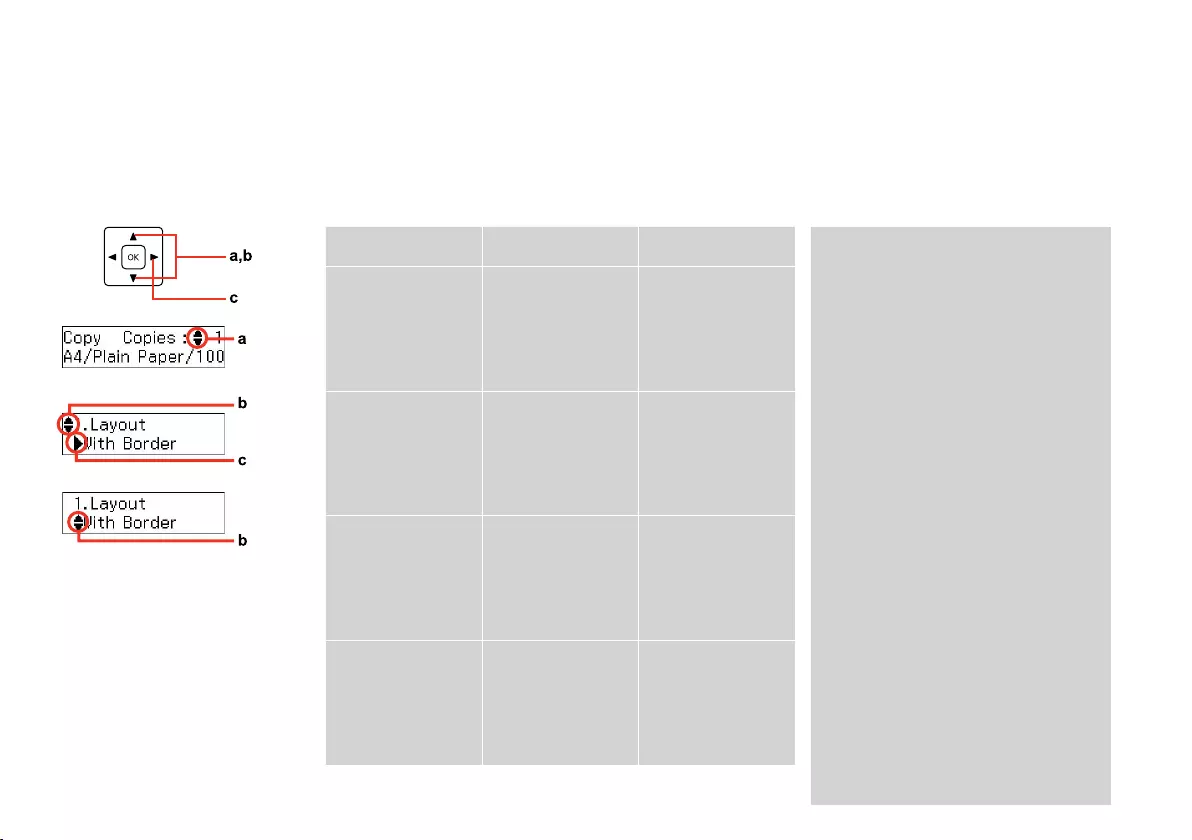
15
Using the LCD Screen
Utilisation de l’écran LCD
Verwendung der LCD-Anzeige
Display gebruiken
a b c
Use u or d to set the
number of copies.
Press u or d to select
the menu/setting item.
Press r to enter the
setting item list.
Utilisez les touches u
ou d pour paramétrer le
nombre de copies.
Appuyez sur u ou
d pour sélectionner
l’élément de menu ou de
paramétrage.
Appuyez sur r
pour ouvrir la liste
des éléments de
paramétrage.
Wählen Sie mit u oder d
die Anzahl der Kopien.
Drücken Sie u oder
d, um das Menü-
/Einstellungselement zu
wählen.
Drücken Sie r, um die
Einstellungsliste zu
öffnen.
Met u of d stelt u het
aantal exemplaren in.
Met u of d selecteert
u een menu of instelling.
Met r opent u een lijst
met instellingen.
After 13 minutes of inactivity, the screen
only displays the clock to save energy.
Press any button (except P On) to return
the screen to its previous state.
À des fins d’économie d’énergie, l’écran
affiche uniquement l’horloge au bout de
13 minutes d’inactivité. Pour retourner à
l’écran précédent, appuyez sur n’importe
quelle touche (à l’exception de la touche
P On).
Nach 13 Minuten ohne Benutzereingabe
zeigt das Display nur die Uhrzeit an,
um Strom zu sparen. Drücken Sie eine
beliebige Taste (mit Ausnahme von
P On), um das Display in seinen vorigen
Anzeigezustand zurückzuversetzen.
Na 13 minuten inactiviteit wordt ter
besparing van energie alleen de klok op
het display weergegeven. Druk op een
willekeurige toets (behalve P On) om de
weergave te herstellen.
Q
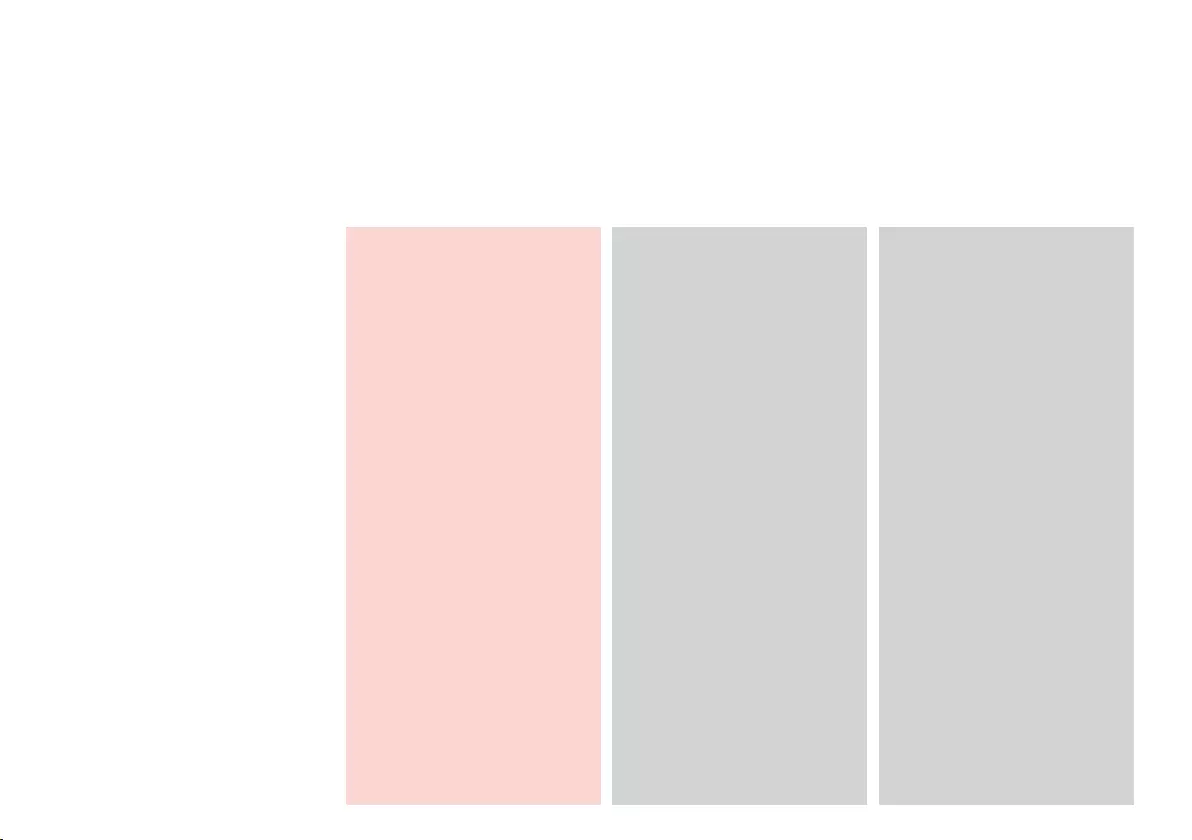
16
Restarting Automatically After a Power Failure
Redémarrage automatique après une coupure d’électricité
Automatisch neu starten nach einem Stromausfall
Automatisch opnieuw starten na een stroomstoring
If power failure occurs while printer
is in fax standby mode or printing, it
restarts automatically and then beeps.
En cas de coupure d’électricité
alors que l’imprimante est en mode
de veille télécopie ou en cours
d’impression, l’imprimante redémarre
automatiquement et émet un signal
sonore.
Tritt im Fax-Bereitschaftsmodus
oder während des Druckens ein
Stromausfall auf, startet das Gerät
automatisch neu und es ertönt ein
Signalton.
Als een stroomstoring optreedt
wanneer de printer stand-by staat
voor de fax of aan het afdrukken
is, wordt het apparaat automatisch
opnieuw gestart en klinkt een
pieptoon.
Do not put your hand inside the
printer until the print head stops
moving.
Ne placez pas la main dans
l’imprimante avant que la tête
d’impression se soit immobilisée.
Nicht mit der Hand in den Drucker
greifen, solange der Druckkopf
sich bewegt.
Steek uw hand niet in de printer
zolang de printkop beweegt.
c
Restart stops if any control panel
buttons are pressed before the
LCD turns on.
Le redémarrage s’arrête si vous
appuyez sur une touche du
panneau de contrôle avant
l’allumage de l’écran LCD.
Der Neustart bricht ab, wenn vor
dem Einschalten der LCD-Anzeige
eine Bedienfeldtaste gedrückt
wird.
De herstart wordt onderbroken
als u op een knop op het
bedieningspaneel drukt voordat
het display aan is.
Q
Depending on circumstances
before power failure, it may not
restart. Restart by pressing P On.
Selon les conditions rencontrées
avant la coupure d’électricité, il est
possible que le redémarrage n’ait
pas lieu. Pour redémarrer, appuyez
sur la touche P On.
Entsprechend den Umständen vor
dem Stromausfall startet das Gerät
möglicherweise nicht. Drücken Sie
dann P On für einen Neustart.
Het hangt van de omstandigheden
vóór de stroomstoring af of de
herstart daadwerkelijk plaatsvindt.
U kunt herstarten door op P On
te drukken.
Q
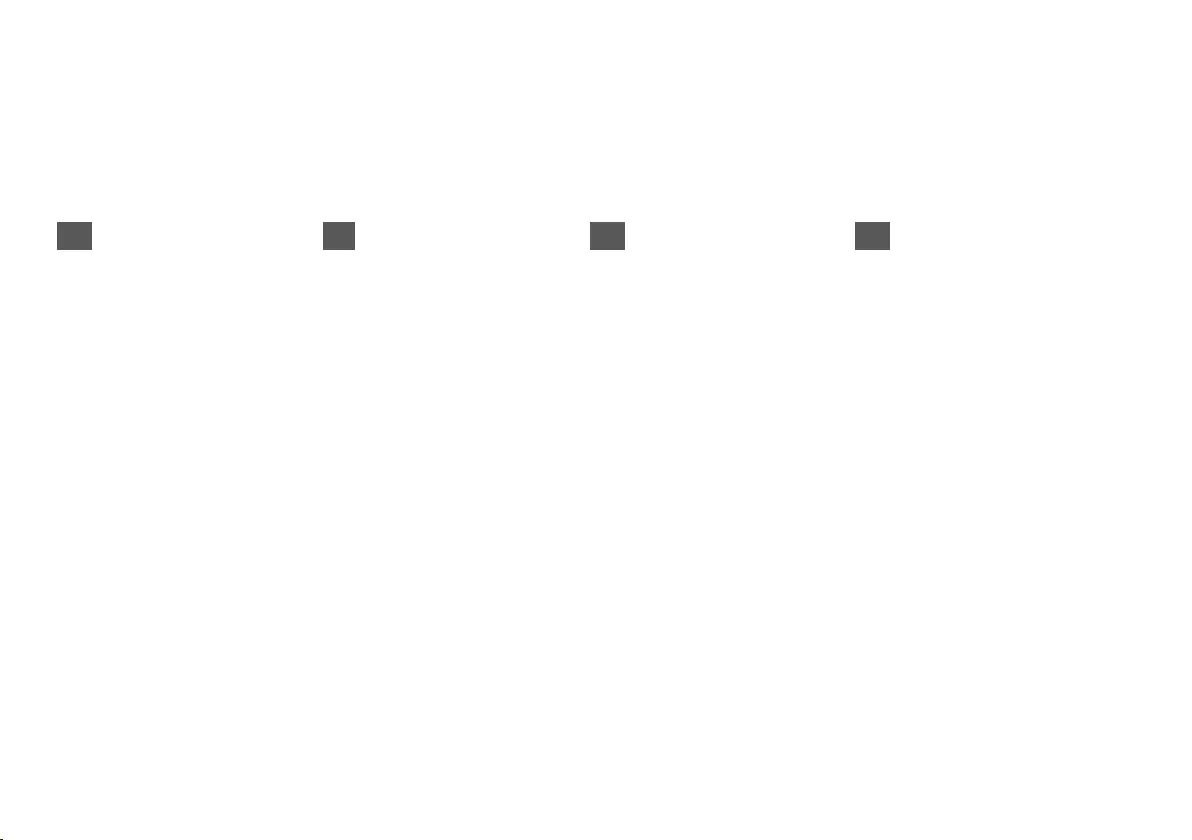
17
When Turning Off the Power
Mise hors tension de l’imprimante
Beim Ausschalten der Stromversorgung
Als de voeding wordt uitgeschakeld
When the power is turned off, the
following data stored in the product’s
temporary memory is erased.
Received fax data
Fax data scheduled to be sent later
Fax data being retransmitted
automatically
O
O
O
Also, when the power is left off for an
extended period of time, the clock may be
reset. Check the clock when you turn the
power back on.
EN
Lorsque l’imprimante est hors tension,
les données suivantes stockées dans la
mémoire temporaire sont effacées.
Données de télécopie reçues
Données de télécopies programmées
en vue d’un envoi ultérieur
Données de télécopie retransmises
automatiquement
O
O
O
En cas de mise hors tension prolongée,
il se peut également que l’horloge soit
réinitialisée. Lorsque vous remettez
l’imprimante sous tension, pensez à vérifier
l’horloge.
FR
Wenn die Stromversorgung ausgeschaltet
wird, werden die folgenden Daten im
temporären Speicher des Geräts gelöscht.
Empfangene Faxdaten
Für einen späteren Versand geplante
Faxdaten
Automatisch übertragene Faxdaten
O
O
O
Bleibt die Stromversorgung über einen
längeren Zeitraum ausgeschaltet, muss
möglicherweise die Uhrzeit erneut gestellt
werden. Überprüfen Sie die Uhr, wenn Sie
die Stromversorgung wieder einschalten.
DE
Als de voeding wordt uitgeschakeld,
worden de volgende gegevens gewist uit
het tijdelijke geheugen van het apparaat.
Ontvangen faxgegevens
Faxgegevens die gepland zijn om later
te worden verzonden
Faxgegevens die automatisch opnieuw
worden verzonden
O
O
O
Wanneer de voeding gedurende langere
tijd is uitgeschakeld, moet de klok mogelijk
opnieuw worden ingesteld. Controleer de
klok als u de voeding weer inschakelt.
NL
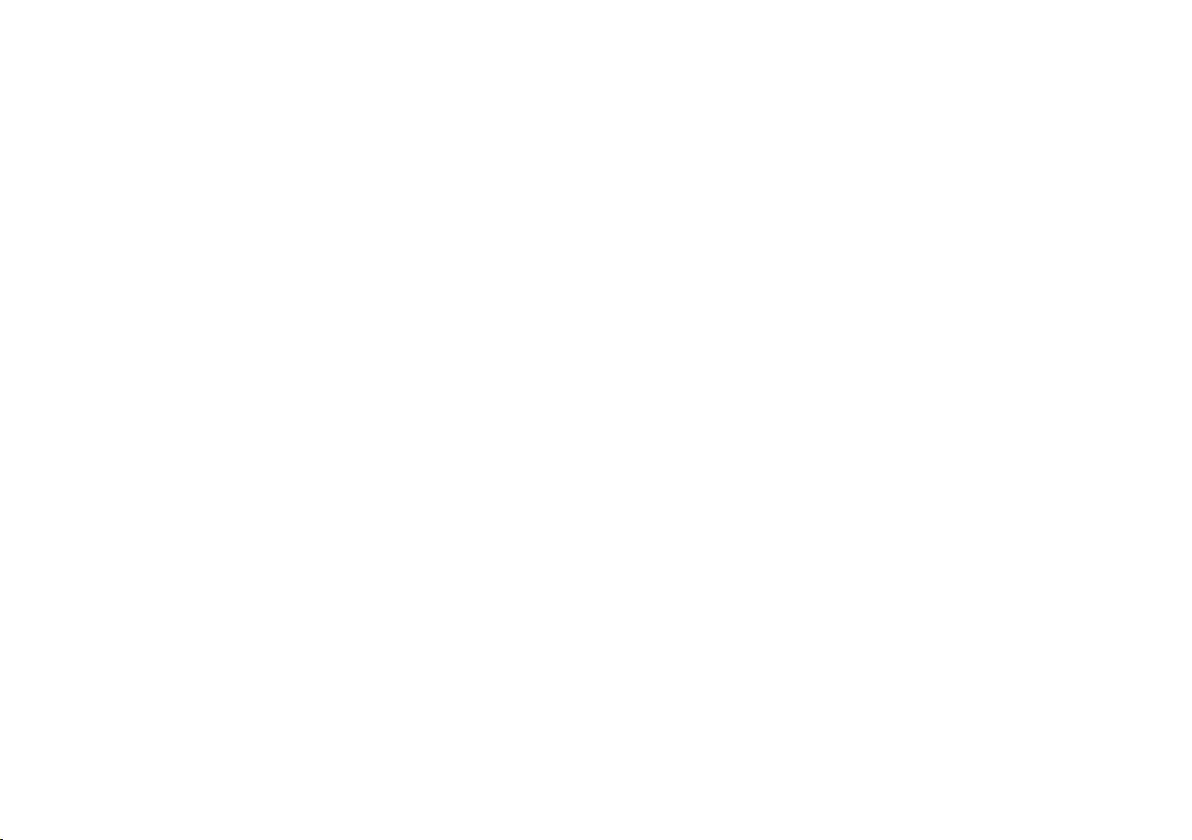
18
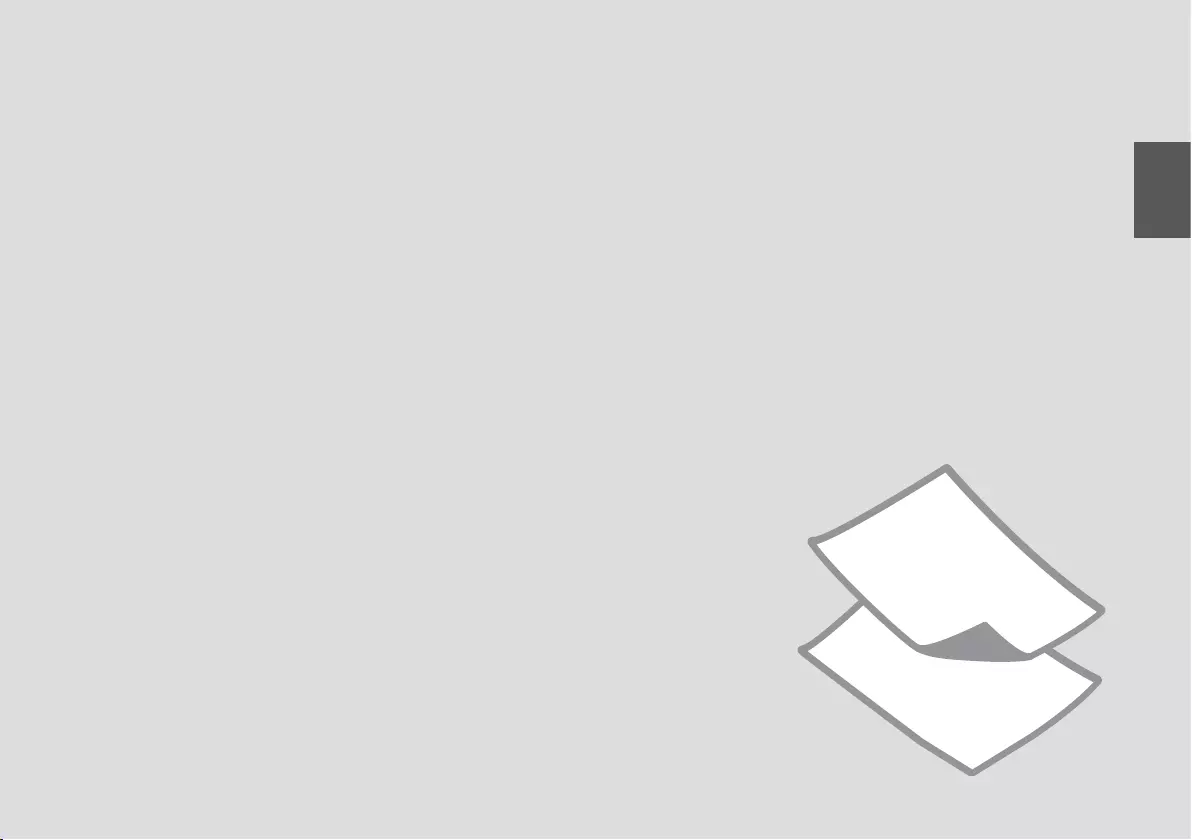
19
Handling Paper and Originals
Gestion du papier et des originaux
Umgang mit Papier und Vorlagen
Papier en originelen hanteren
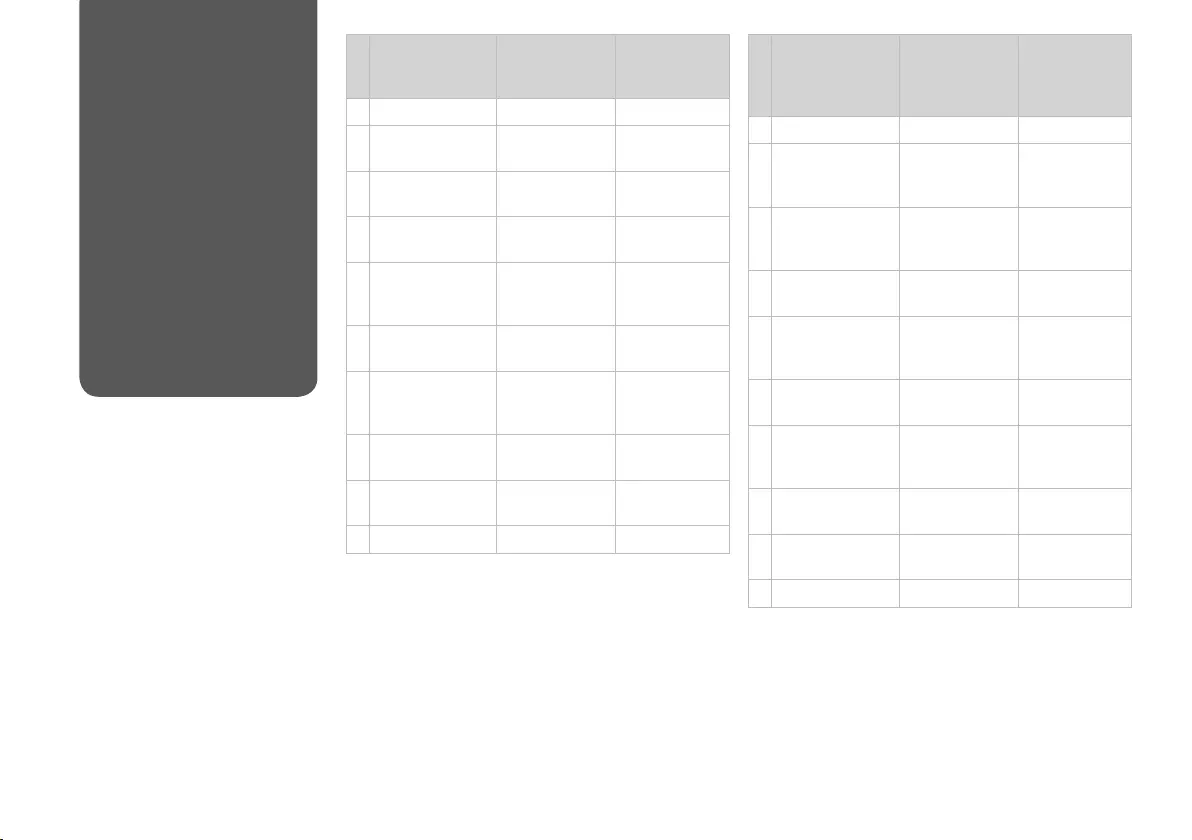
20
Selecting Paper
Sélection du papier
Papier auswählen
Papier selecteren
The availability of special paper
varies by area.
La disponibilité du papier spécial
varie selon les pays.
Die Verfügbarkeit von Spezialpapier
variiert je nach Land/Region.
De beschikbaarheid van speciaal
papier verschilt per land.
If you want to print
on this paper... *³
Choose this Paper
Type on the LCD
screen
Loading capacity
(sheets)
a Plain paper Plain paper [12 mm] *¹ *²
b Epson Bright White
Ink Jet Paper
Plain paper 80
c Epson Premium Ink
Jet Plain Paper
Plain paper 80
d Epson Matte Paper
Heavyweight
Matte 20
e Epson Photo
Quality Ink Jet
Paper
Matte 80
f Epson Premium
Glossy Photo Paper
Prem. Glossy 20
g Epson Premium
Semigloss Photo
Paper
Prem. Glossy 20
h Epson Ultra Glossy
Photo Paper
Ultra Glossy 20
i Epson Glossy Photo
Paper
Glossy 20
j Epson Photo Paper Photo Paper 20
*1 Paper with a weight of 64 to 90 g/m².
*2 30 sheets for paper that already has printing on one side.
*3 See the table on the right-hand side for the English paper
names.
Si vous souhaitez
procéder à
l’impression sur ce
papier... *³
Sélectionnez
ce Type pap sur
l’écran LCD
Capacité de
chargement
(feuilles)
a Papier ordinaire Pap ordi [12 mm] *¹ *²
b Epson Papier jet
d’encre blanc
brillant
Pap ordi 80
c Epson Papier
ordinaire jet d’encre
Premium
Pap ordi 80
d Epson Papier mat
épais
Mat 20
e Epson Papier
couché qualité
photo
Mat 80
f Epson Papier photo
glacé Premium
Glacé Prem 20
g Epson Papier
photo semi-glacé
Premium
Glacé Prem 20
h Epson Papier photo
ultra-glacé
Ultra-glacé 20
i Epson Papier photo
glacé
Glacé 20
j Epson Papier photo Papier ph 20
*1 Papier dont le grammage est compris entre 64 et 90 g/m².
*2 30 feuilles, pour du papier déjà imprimé sur un côté.
*3 Reportez-vous au tableau situé sur la droite pour connaître le
nom français des papiers.
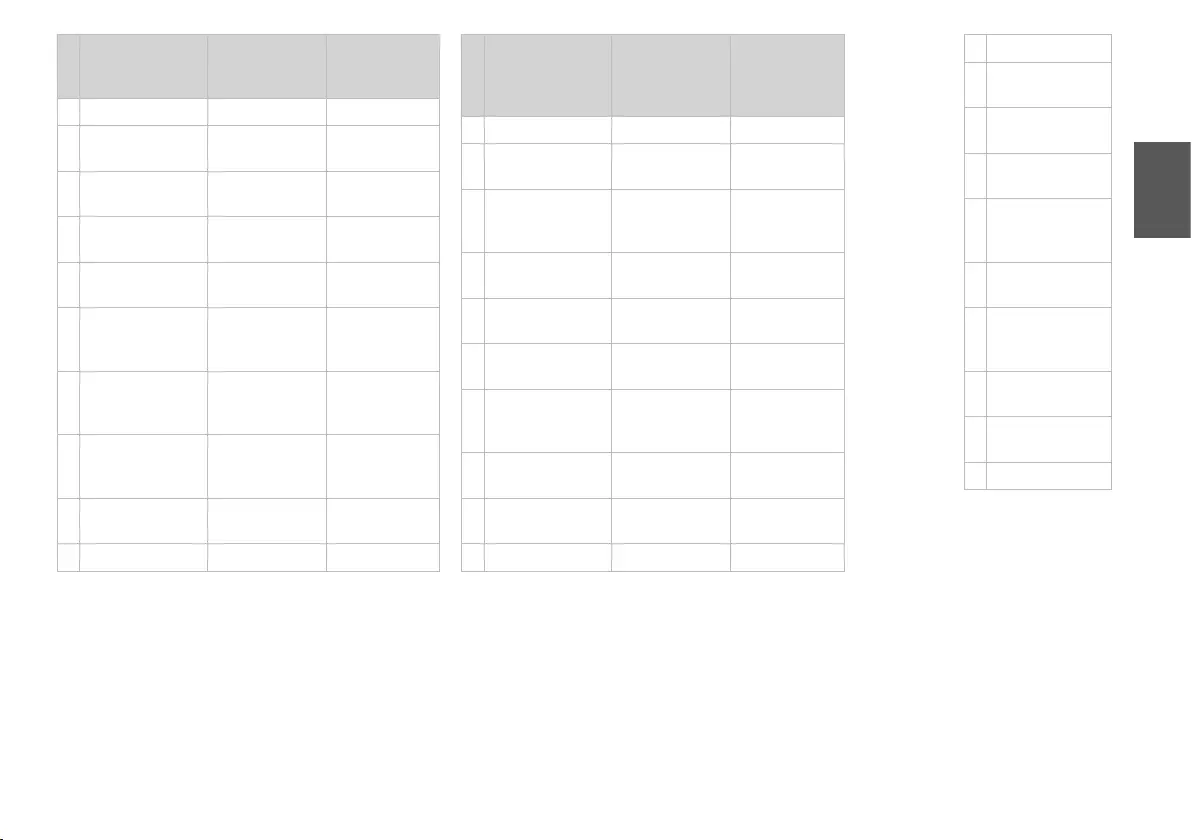
21
a Plain paper
b Epson Bright White
Ink Jet Paper
c Epson Premium Ink
Jet Plain Paper
d Epson Matte Paper
Heavyweight
e Epson Photo
Quality Ink Jet
Paper
f Epson Premium
Glossy Photo Paper
g Epson Premium
Semigloss Photo
Paper
h Epson Ultra Glossy
Photo Paper
i Epson Glossy
Photo Paper
j Epson Photo Paper
Zu bedruckendes
Papier... *³
Diese Papiersorte
auf der LCD-
Anzeige wählen
Ladekapazität
(Blatt)
a Normalpapier Normalpapier [12 mm] *¹ *²
b Epson Weißes
Tintenstrahlpapier
Normalpapier 80
c Epson
Normalpapier
Normalpapier 80
d Epson Mattes
Papier - schwer
Matte 20
e Epson Fotoqualität-
Tintenstrahlpapier
Matte 80
f Epson Premium-
Hochglanz-
Fotopapier
Prem.Glossy 20
g Epson Premium-
Seidenglanz-
Fotopapier
Prem.Glossy 20
h Epson
Ultrahochglanz-
Fotopapier
Ultra Glossy 20
i Epson Fotopapier,
glänzend
Glossy 20
j Epson Fotopapier Photo Paper 20
*1 Papier mit einem Gewicht von 64 bis 90 g/m².
*2 30 Blatt für bereits einseitig bedrucktes Papier.
*3 Englische Papierbezeichnungen, siehe Tabelle rechts.
Als u hierop wilt
afdrukken... *³
Kiest u bij Pap.
soort op het
display deze
instelling
Laadcapaciteit
(vellen)
a Gewoon papier Gewoon pap. [12 mm] *¹ *²
b Epson Inkjetpapier
helderwit
Gewoon pap. 80
c Epson Gewoon
inkjetpapier
Premium
Gewoon pap. 80
d Epson Mat papier
zwaar
Matte 20
e Epson Inkjetpapier
fotokwaliteit
Matte 80
f Epson Fotopapier
glanzend Premium
Prem.Glossy 20
g Epson Fotopapier
halfglanzend
Premium
Prem.Glossy 20
h Epson Fotopapier
ultraglanzend
Ultra Glossy 20
i Epson Fotopapier
glanzend
Glossy 20
j Epson Fotopapier Papier photo 20
*1 Papier met een gewicht van 64 tot 90 g/m².
*2 30 vellen voor papier dat al aan één zijde bedrukt is.
*3 Zie de tabel hiernaast (rechts) voor de papiernamen in het
Engels.
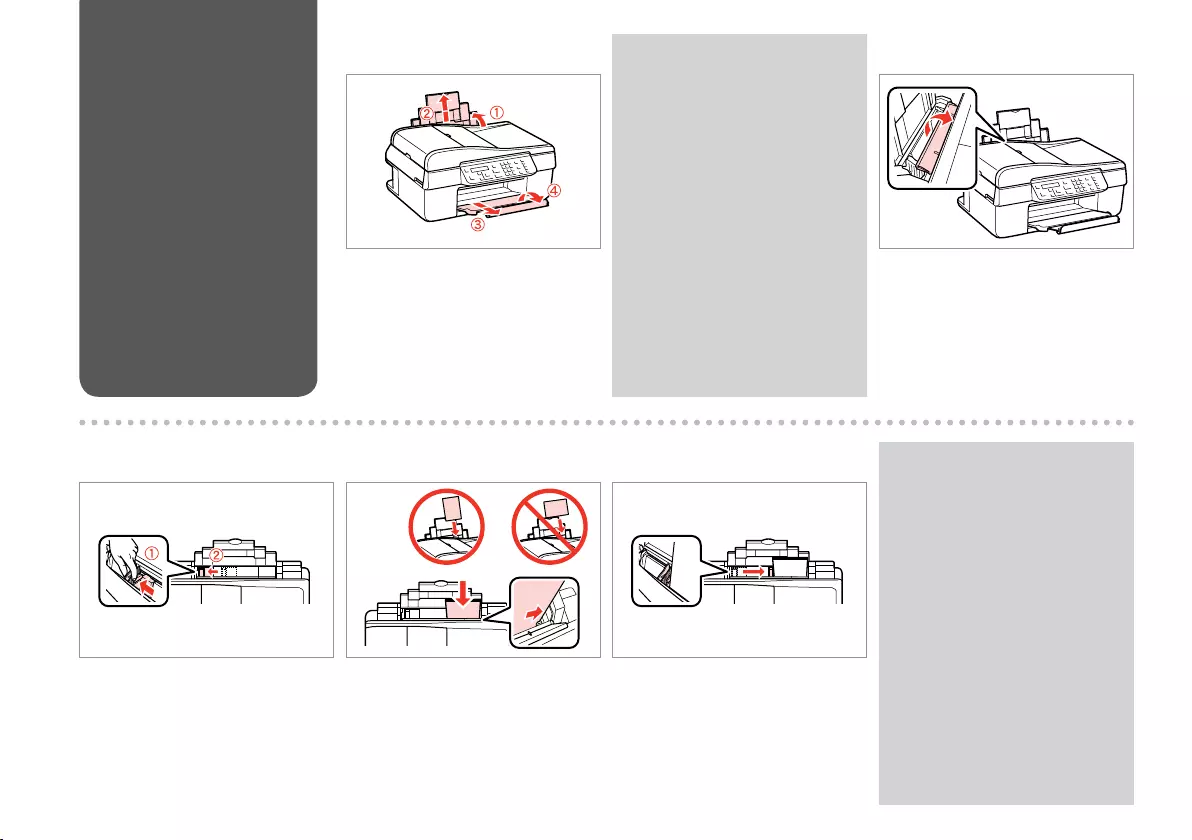
22
Loading Paper
Chargement
du papier
Einlegen von Papier
Papier laden
Open and slide out.
Ouvrez et dépliez.
Öffnen und herausziehen.
Openen en uitschuiven.
Pinch and slide.
Pincez et faites glisser.
Drücken und schieben.
Inknijpen en verschuiven.
Load printable side up.
Chargez le côté imprimable vers
le haut.
Mit bedruckbarer Seite nach oben
einlegen.
Papier met afdrukzijde naar boven
plaatsen.
Fit.
Ajustez la position du papier.
Anpassen.
Aanpassen.
A
CDE
See the online User’s Guide when
using Legal size paper.
Lors de l’utilisation de papier au
format Legal, reportez-vous au
Guide d’utilisation en ligne.
Für die Verwendung von Papier
im Format Legal, siehe Online-
Benutzerhandbuch.
Zie de online-
Gebruikershandleiding bij gebruik
van papier van Legal-formaat.
QB
Flip forward.
Basculez vers l’avant.
Vorwärts umdrehen.
Naar voren kantelen.
Do not load paper above the H
arrow mark inside the edge guide.
Ne chargez pas de papier au-delà
de la marque H située à l’intérieur
du guide latéral.
Papier nicht über die
Pfeilmarkierung H an der
Papierführung einlegen.
De stapel papier mag niet
boven de pijl H op de zijgeleider
uitkomen.
Q
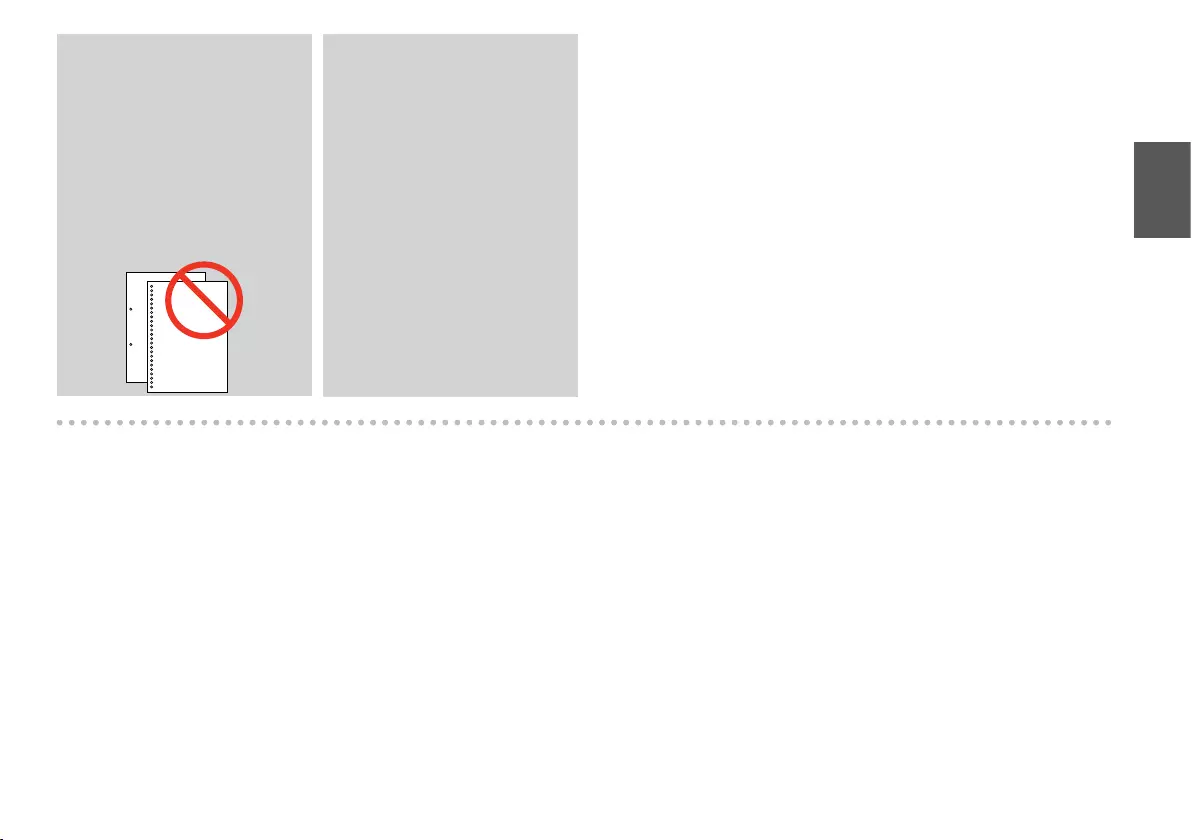
23
Do not use paper with binder
holes.
N’utilisez pas de papier perforé.
Kein gelochtes Papier verwenden.
Gebruik geen geperforeerd papier.
Q
Align the edges of the paper
before loading.
Alignez les bords du papier avant
de le charger.
Vor dem Einlegen des Papiers die
Kanten ausrichten.
Maak de randen van het papier
mooi recht vóór het laden.
Q
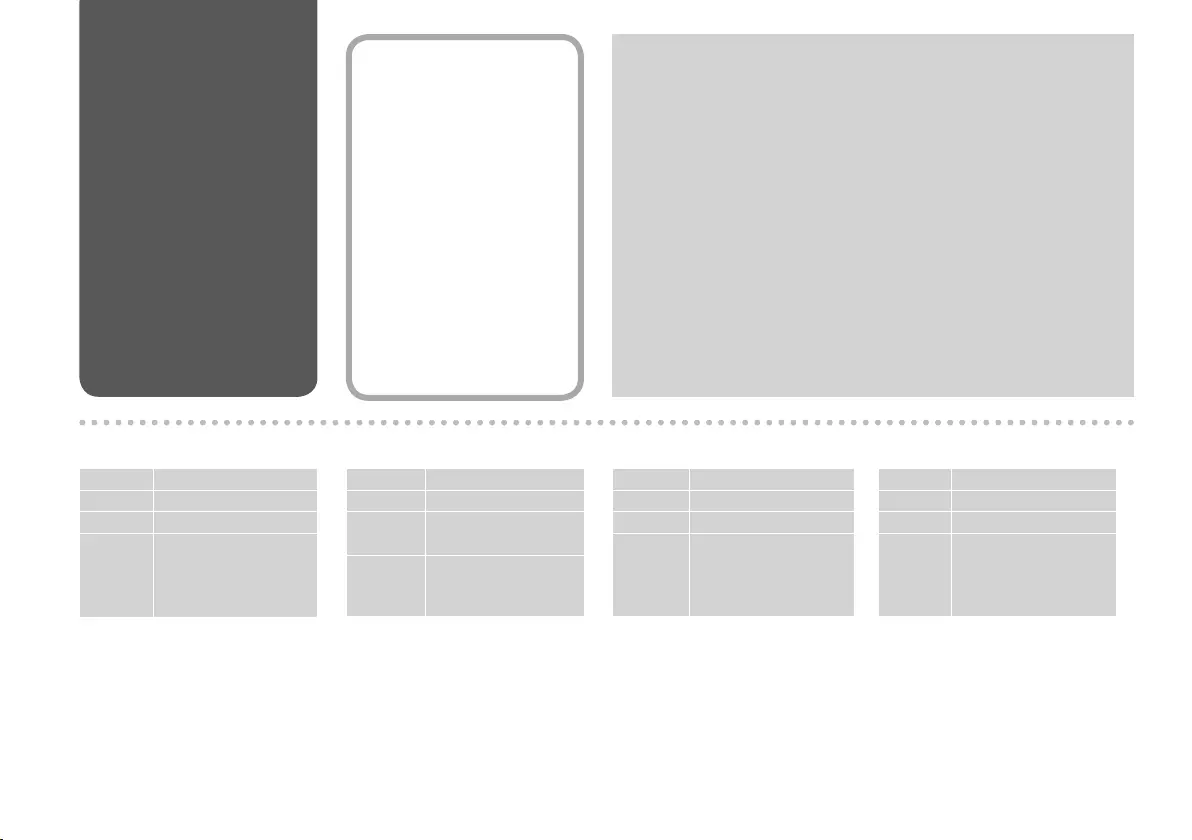
24
Placing Originals
Mise en place des
originaux
Originale einlegen
Originelen plaatsen
Usable originals
Size A4/Letter/Legal
Type Plain paper
Weight 75 g/m² to 95 g/m²
Capacity 30 sheets or 3 mm or less
(A4, Letter) / 10 sheets
(Legal)
Automatic Document
Feeder (ADF)
Chargeur automatique
de documents (ADF)
Automatischer
Vorlageneinzug (ADF)
Automatische
documenttoevoer
(ADF)
You can load your original documents in the ADF to copy, scan, or fax
multiple pages quickly.
Vous pouvez charger les documents originaux dans le Chargeur
automatique de documents pour copier, numériser ou télécopier
rapidement plusieurs pages.
Zum schnellen Kopieren, Scannen oder Faxen von mehreren Seiten
können Sie die Vorlagen in den ADF einlegen.
Door de originelen in de ADF (Automatische documenttoevoer) te
plaatsen, kunt u snel meerdere pagina’s kopiëren, scannen of faxen.
Q
Originaux utilisables
Taille A4/Letter/Legal
Type Papier ordinaire
Grammage 75 g/m² à 95 g/m²
Capacité 30 feuilles ou 3 mm
maximum (A4, Letter) /
10 feuilles (Legal)
Verwendbare Originale
Format A4/Letter/Legal
Typ Normalpapier
Gewicht 75 g/m² bis 95 g/m²
Fassungs-
vermögen
Max. 30 Blatt oder 3 mm
(A4, Letter) / 10 Blatt
(Legal)
Geschikte originelen
Formaat A4/Letter/Legal
Type Gewoon papier
Gewicht 75 g/m² tot 95 g/m²
Capaciteit 30 vel of maximaal 3 mm
(A4, Letter) / 10 vel (Legal)
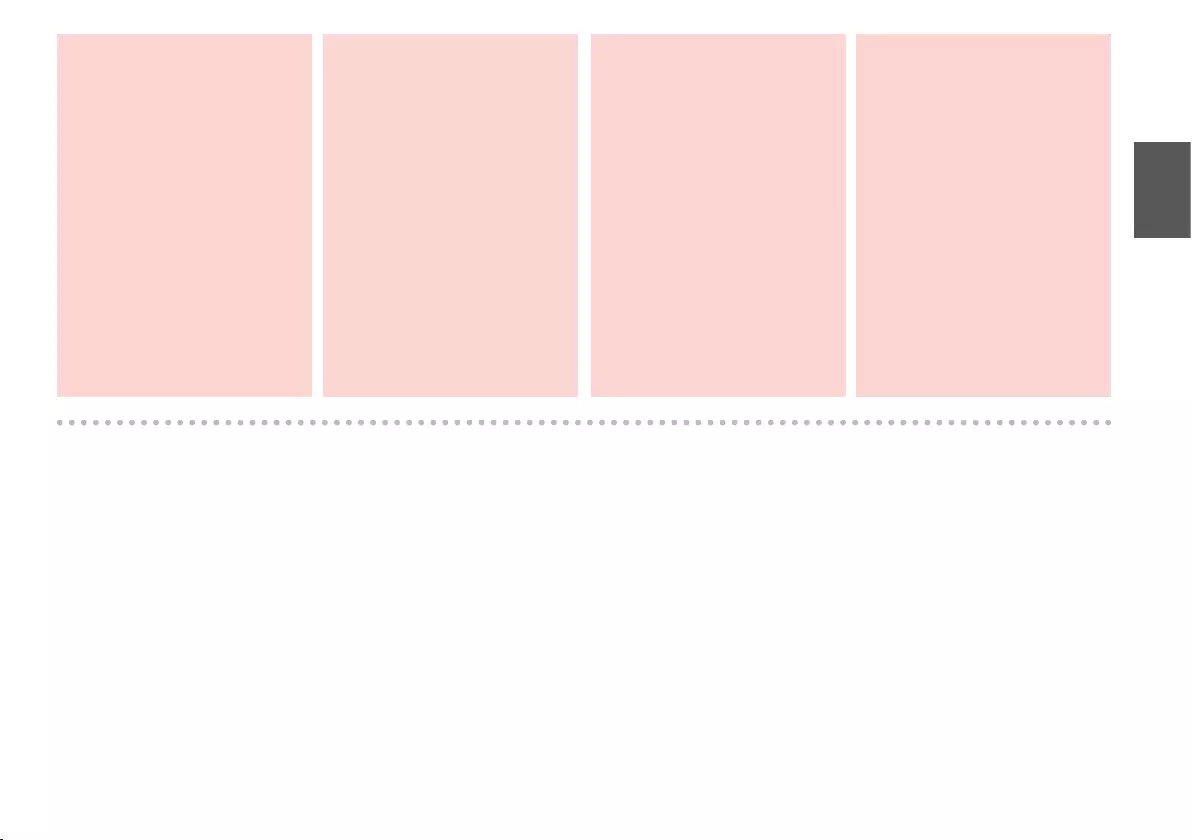
25
To prevent paper jams avoid
the following documents. For
these types, use the document
table.
Documents held together with
paper clips, staples, and so on.
Documents that have tape or
paper stuck to them.
Photos, OHPs, or thermal
transfer paper.
Paper that is torn, wrinkled, or
has holes.
c
O
O
O
O
Afin d’éviter les bourrages
papier, n’utilisez pas les
documents suivants. Avec ces
types de documents, utilisez la
vitre d’exposition.
Documents reliés ensemble
à l’aide de trombones,
d’agrafes, etc.
Documents sur lesquels du
ruban adhésif ou du papier est
collé.
Photos, feuilles pour
rétroprojecteur ou papier
à transfert thermique.
Papier déchiré, froissé ou
perforé.
c
O
O
O
O
Zur Vermeidung von
Papierstaus die folgenden
Dokumente nicht verwenden.
Legen Sie solche Dokumente
auf das Vorlagenglas.
Mit Papierclips, Heftklammern
usw. zusammengehaltene
Dokumente.
Dokumente mit Klebeband
oder angeklebtem Papier.
Fotos, Folien oder
Thermotransferpapier.
Zerrissenes, zerknittertes oder
gelochtes Papier.
c
O
O
O
O
Voorkom vastgelopen papier
en gebruik de volgende
documenten liever niet.
Gebruik hiervoor de glasplaat.
Documenten met paperclips,
nietjes enzovoort.
Documenten met plakband en
dergelijke.
Foto’s, transparanten of
thermisch papier.
Gescheurd of gekreukeld
papier of papier met gaten.
c
O
O
O
O
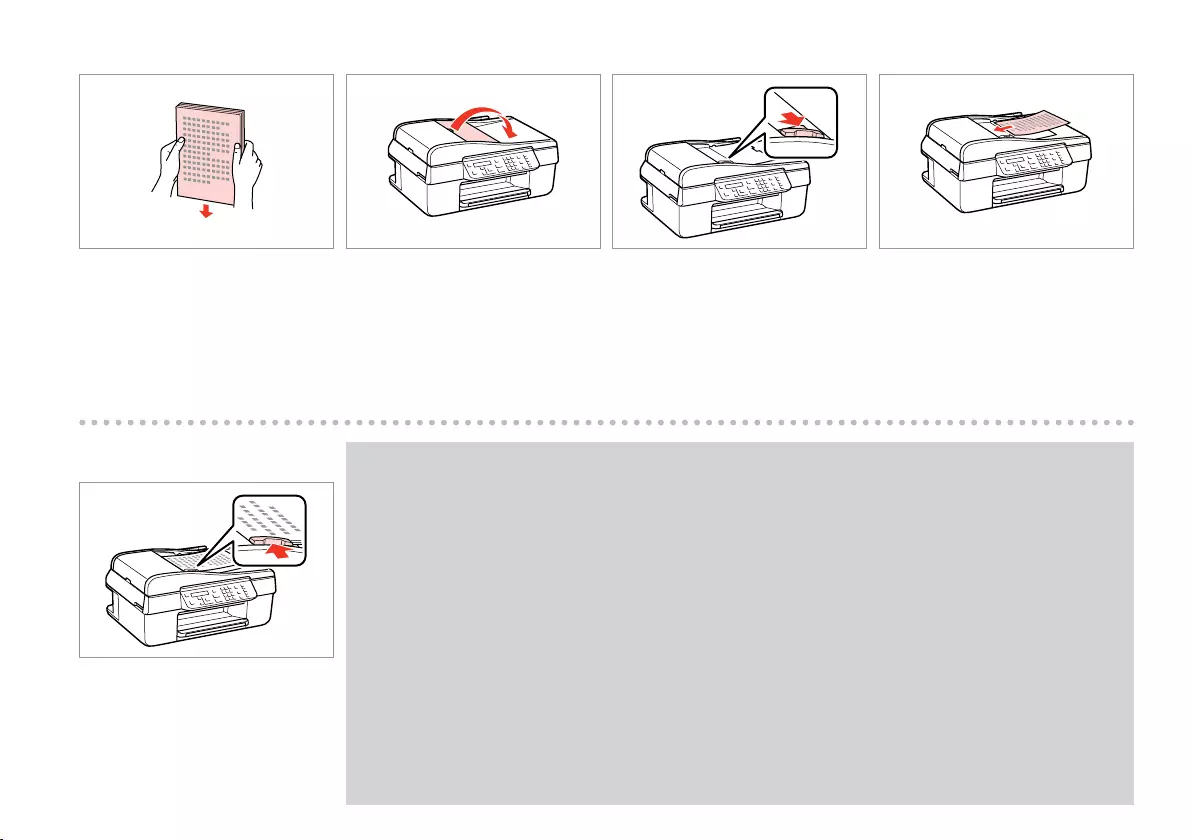
26
ABCD
E
When you use the copy function with the automatic document feeder, the print settings are fixed at Reduce/
Enlarge - 100%, Paper Type - Plain Paper, and Paper Size - A4. The print out is cropped if you copy an original
larger than A4.
Lors de l’utilisation de la fonction de copie avec le chargeur automatique de documents, les paramètres
d’impression sont les suivants : Réduire/agrandir – 100%, Type pap – Pap ordi et Taille pap – A4. Si la taille de
l’original copié est supérieure au format A4, l’impression est rognée.
Wenn Sie die Kopierfunktion mit dem automatischen Vorlageneinzug verwenden, sind die Druckeinstellungen
fest eingestellt: Verkleinern/Vergrößern – 100%, Papiersorte – Normalpapier und Format – A4. Beim Kopieren
eines Originals, das größer als A4 ist, wird nur ein Ausschnitt gedruckt.
Wanneer u kopieert met de automatische documenttoevoer, worden vaste afdrukinstellingen gebruikt: Vergroten/
verkleinen – 100%, Pap.soort – Gewoon pap. en Pap.form. – A4. De afdruk wordt bijgesneden als u een groter
origineel dan A4 kopieert.
Q
Tap to even the edges.
Tapotez pour égaliser les bords.
Aufstoßen zum Ausrichten der
Kanten.
Tik de stapel mooi recht.
Open.
Ouvrez.
Öffnen.
Openen.
Slide.
Faites glisser.
Schieben.
Verschuiven.
Insert the originals face-up.
Insérez les originaux face vers le
haut.
Originale mit der Druckseite nach
oben einlegen.
Plaats originelen met bedrukte zijde
naar boven.
Fit.
Ajustez la position du papier.
Anpassen.
Aanpassen.
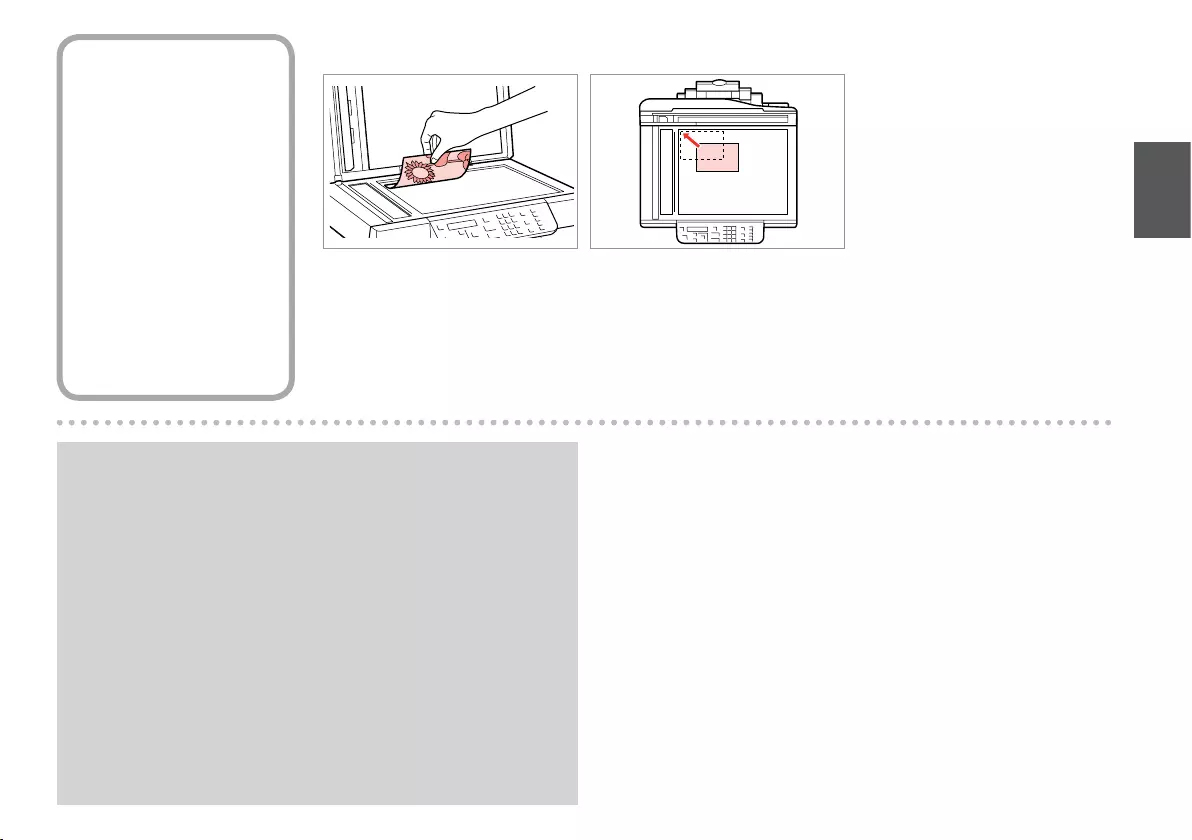
27
Document Table
Vitre d’exposition
Vorlagenglas
Glasplaat
Place face-down horizontally.
Placez horizontalement, face vers
le bas.
Einlegen (Druckseite nach unten).
Origineel horizontaal met
afdrukzijde naar beneden.
A B
Slide to the corner.
Placez dans le coin.
In die Ecke schieben.
In de hoek schuiven.
When there is a document in the automatic document feeder and on
the document table, priority is given to the document in the automatic
document feeder.
S’il y a des documents à la fois dans le chargeur automatique de
documents et sur la vitre d’exposition, la priorité est donnée au document
du chargeur automatique de documents.
Befindet sich ein Dokument im automatischen Vorlageneinzug und auf
dem Vorlagenglas, hat das Dokument im automatischen Vorlageneinzug
Priorität.
Wanneer er een document in de automatische documenttoevoer én op de
glasplaat ligt, krijgt het document in de automatische documenttoevoer
voorrang.
Q
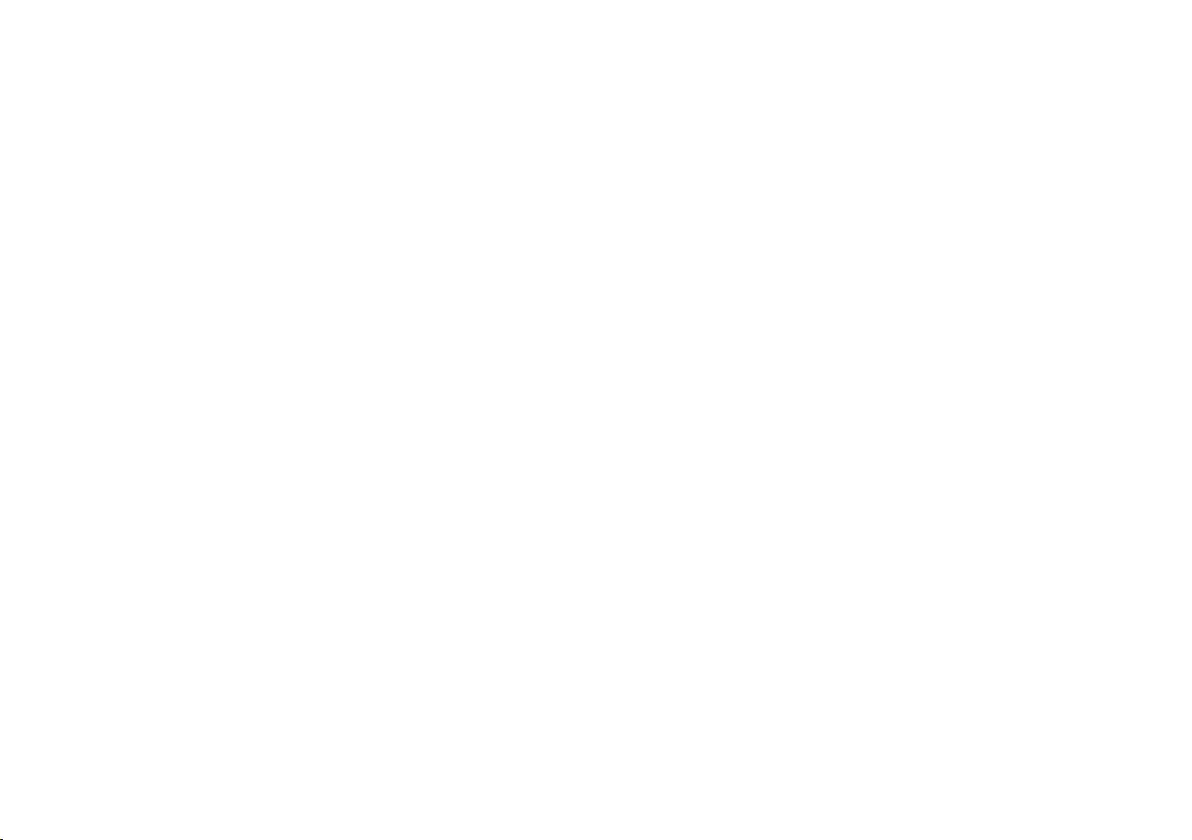
28
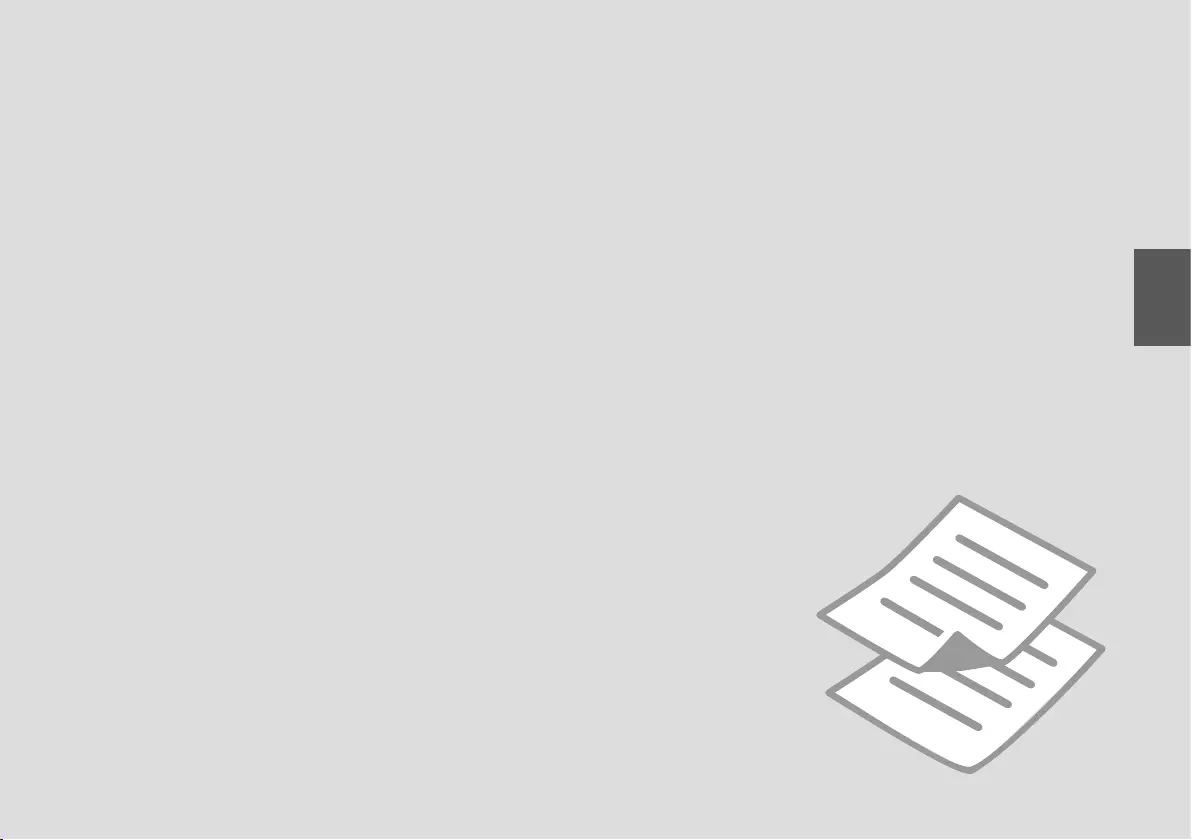
29
Copying
Effectuer des copies
Kopieren
Kopiëren
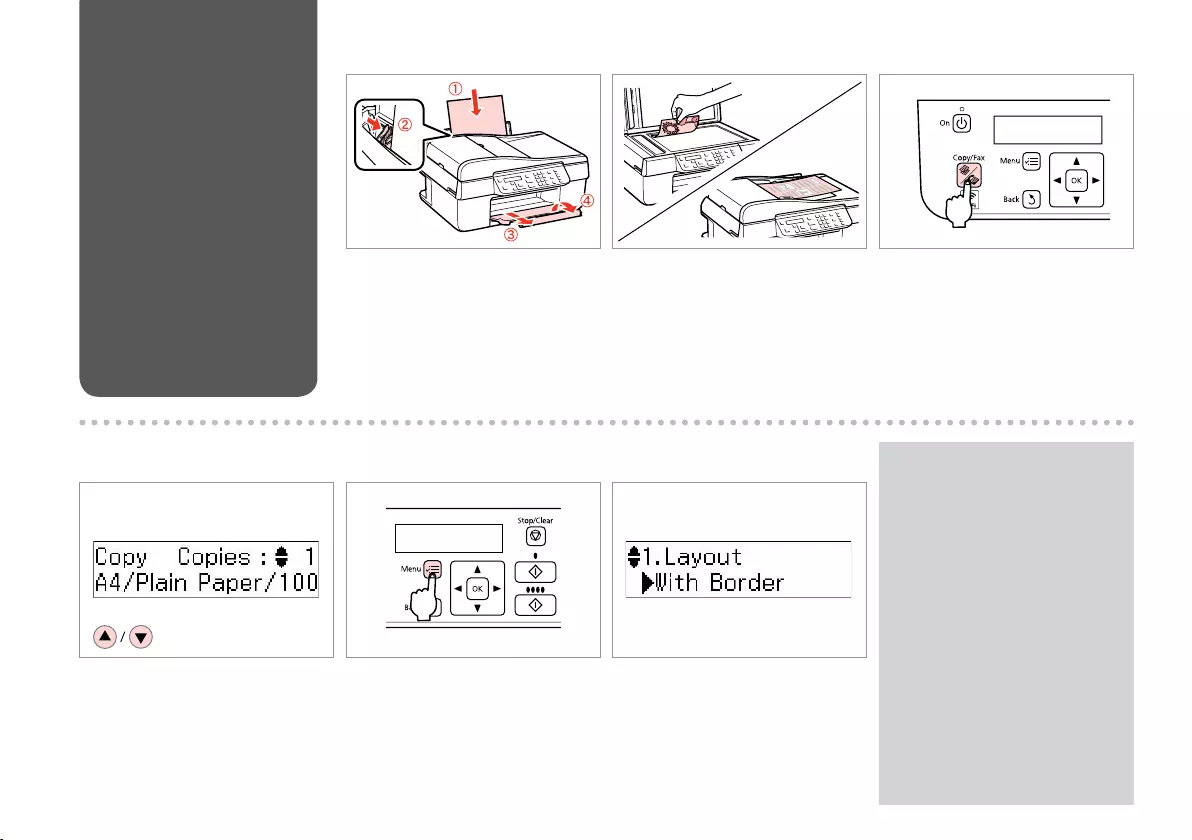
30
Copying Photos or
Documents
Copie de photos ou
de documents
Kopieren von Fotos
oder Dokumenten
Foto’s of
documenten
kopiëren
A R & 22 B R & 24 C
Load paper.
Chargez du papier.
Papier einlegen.
Plaats papier.
Place original horizontally.
Placez l’original horizontalement.
Original horizontal einlegen.
Plaats het origineel horizontaal.
Enter the Copy mode.
Accédez au mode Copie.
Rufen Sie den Kopie-Modus auf.
Selecteer de Kop.-modus.
F R & 32
Select the appropriate copy settings.
Sélectionnez les paramètres de copie
adaptés.
Die geeigneten Kopiereinstellungen
wählen.
Selecteer de gewenste
kopieerinstellingen.
Set the number of copies.
Définissez le nombre de copies.
Kopienanzahl eingeben.
Stel het aantal exemplaren in.
D E
Enter the copy settings menu.
Accédez au menu de paramétrage
des copies.
Das Kopiereinstellungsmenü
aufrufen.
Open het menu met
kopieerinstellingen.
Make sure you set the Paper Size
and Paper Type.
Assurez-vous de bien définir les
options Taille pap et Type pap.
Achten Sie darauf, das Format und
die Papiersorte einzustellen.
Zorg ervoor dat u de juiste
instellingen gebruikt voor Pap.
form. en Pap.soort.
Q
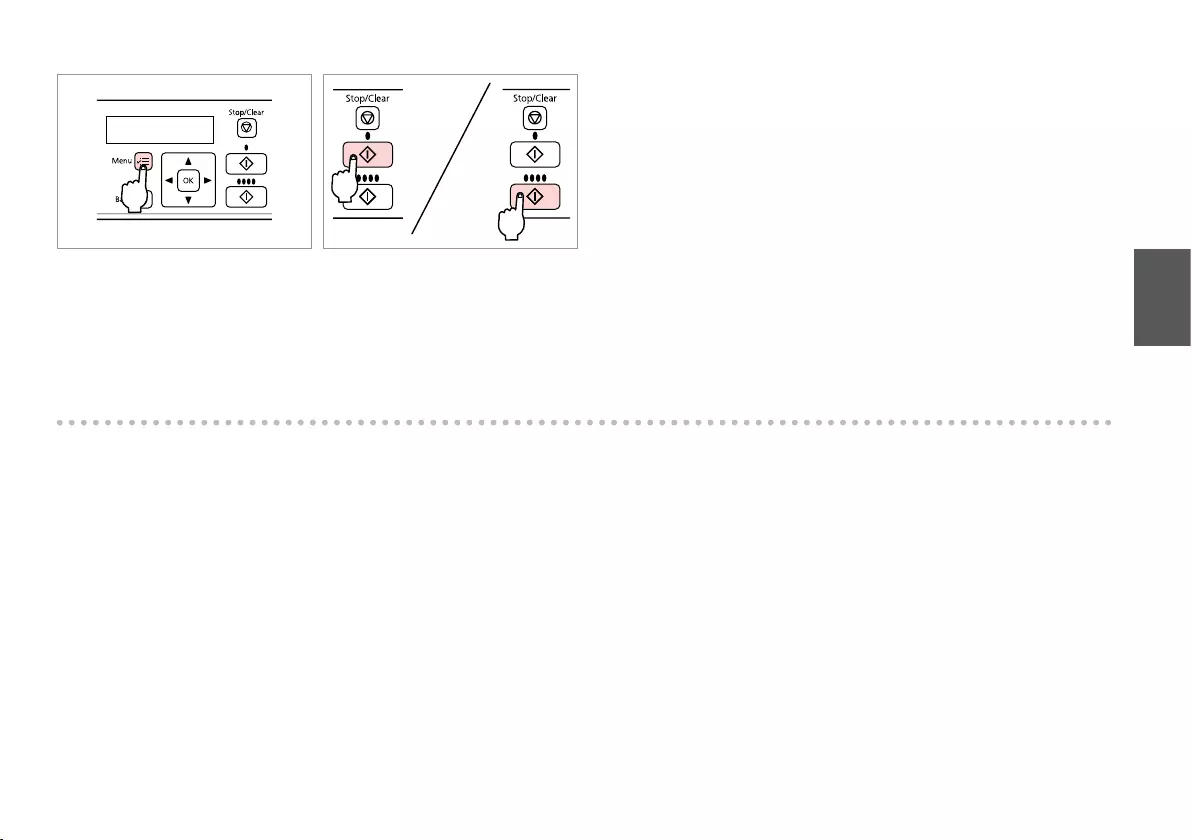
31
G
Finish the settings.
Terminez le paramétrage.
Einstellungen beenden.
Voltooi de instellingen.
H
Start copying.
Lancez la copie.
Kopiervorgang starten.
Start het kopiëren.
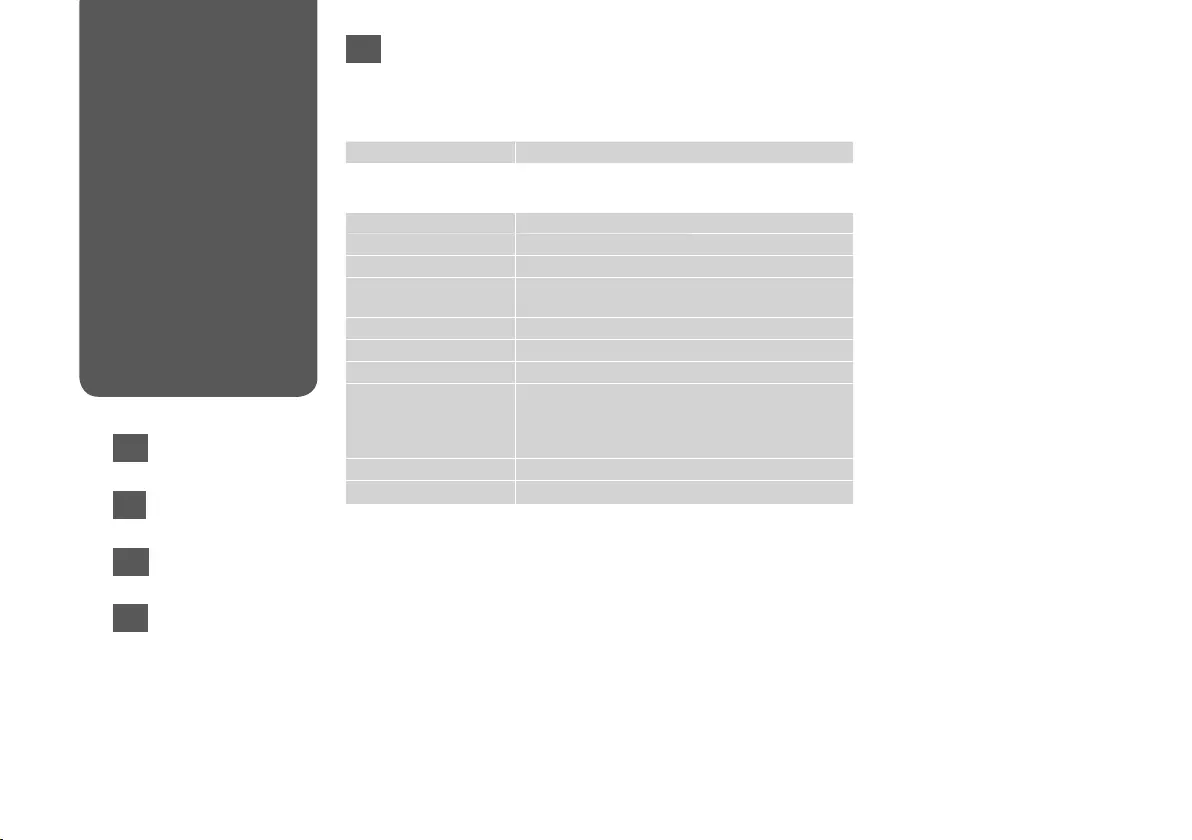
32
Copies 1 to 99
Layout With Border, Borderless *¹
Reduce/Enlarge Actual Size, Auto Fit Page, Custom
Paper Size A4, 10 × 15 cm, 13 × 18 cm
Paper Type Plain Paper, Matte, Prem. Glossy, Ultra Glossy, Glossy,
Photo Paper
Quality Standard Quality, Best, Draft
Copy Density -4 to +4
Expansion *² Standard, Medium, Minimum
Restore Default Settings Reset Fax Send/Receive Settings, Reset Fax Data
Settings, Reset Settings, excluding Fax *³, Reset Network
Settings *⁴, Reset All except Network & Fax Settings *⁴,
Reset All Settings
Network Settings *⁴ See your online Network Guide for details.
Maintenance R & 74
*1 Your image is slightly enlarged and cropped to fill the sheet of paper. Print quality
may decline in the top and bottom areas of the printout, or the area may be
smeared when printing.
*2 Select the amount the image is expanded when printing Borderless photos.
*3 BX305F only.
*4 BX305FW only.
EN
Copy Menu List
Liste de menus
Copie
Kopie Menüliste
Kopiëren Menu’s
EN R & 32
r Copy mode
x Copy settings menu
Press x again to finish setting.
FR R & 33
DE R & 33
NL R & 34
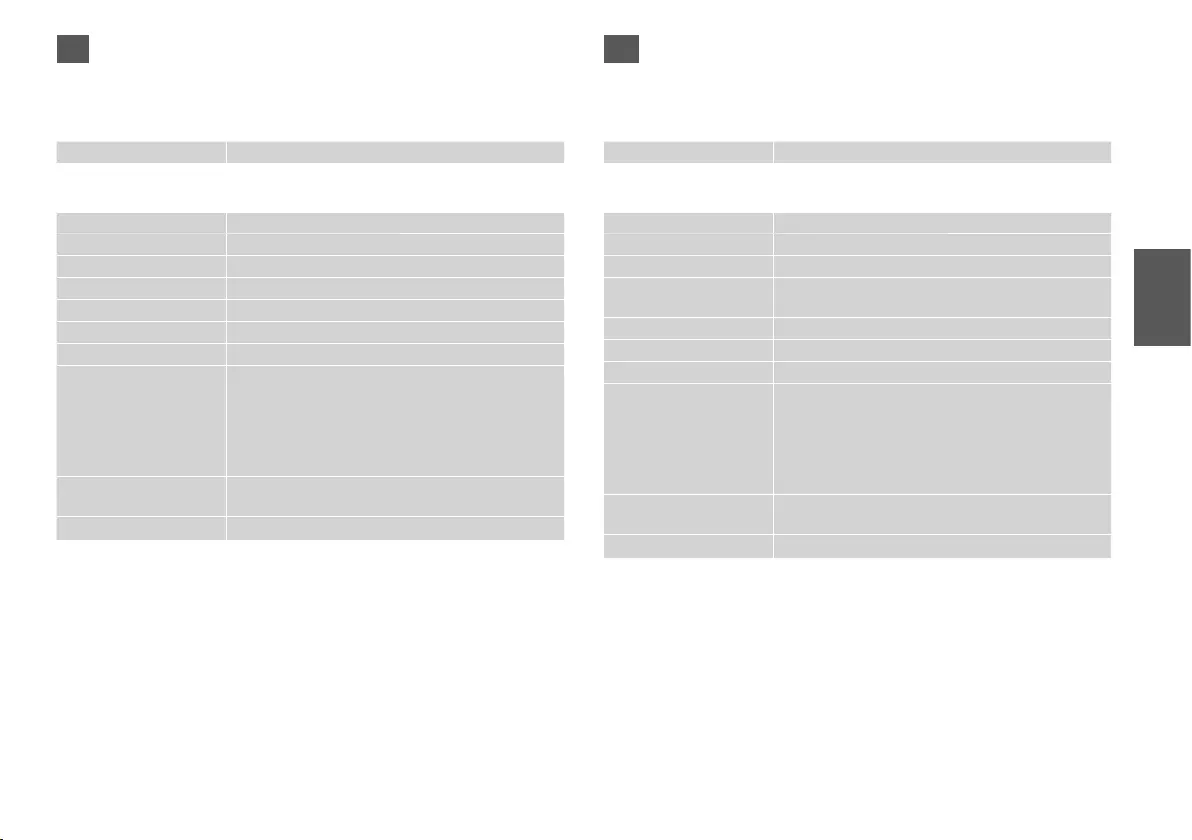
33
Copies 1 à 99
Dispo Marge, Ss marges *¹
Réduire/agrandir Format réel, Ajuster page, Perso
Taille pap A4 , 10 × 15 cm, 13 × 18 cm
Type pap Pap ordi, Mat, Glacé Prem, Ultra-glacé, Glacé, Papier ph
Qualité Standard, Supérieur, Brouillon
Densité cop. -4 à +4
Extension *² Standard, Moyen, Minimum
Rétablir valeurs par déf Réinitialiser les paramètres d’envoi/de réception
de fax, Réinitialiser les paramètres de données fax,
Réinitialiser les paramètres, sauf les paramètres fax *³,
Réinitialisation des paramètres réseau *⁴, Réinitialisation
de tous les paramètres, à l’exception des paramètres
réseau et du fax *⁴, Réinitialiser tous les paramètres
Paramètres réseau *⁴ Pour des informations plus détaillées, consultez votre
Guide réseau en ligne.
Maintenance R & 75
*1 L’image est légèrement agrandie et rognée de manière à remplir la feuille de papier.
La qualité d’impression peut être altérée dans le haut et le bas de la page imprimée.
Ces zones peuvent également être tachées lors de l’impression.
*2 Déterminez le degré d’agrandissement de l’image lors de l’impression de Photos
sans marges.
*3 BX305F uniquement.
*4 BX305FW uniquement.
FR
r Mode Copie
x Menu des paramètres Copie
Appuyez de nouveau sur x pour terminer le paramétrage.
Kopien 1 bis 99
Layout Mit Rand, Randlos *¹
Verkleinern/Vergrößern Tatsächliche Größe, AutoAnpass., Ben.def.
Format A4, 10 × 15 cm, 13 × 18 cm
Papiersorte Normalpapier, Matte, Prem.Glossy, Ultra Glossy, Glossy,
Photo Paper
Qualität Standard, Beste, Entwurf
Kopierdichte -4 bis +4
Erweiterung *² Standard, Medium, Minimum
Werkseinst. Wiederherst. Fax-Sende-/Empfangseinstellungen zurücksetzen,
Faxdateneinstellungen zurücksetzen, Einstellungen
außer Fax zurücksetzen *³, Netzwerkeinstellungen
zurücksetzen *⁴, Alles außer Netzwerk- u.
Faxeinstellungen zurücksetzen *⁴, Alle Einstellungen
zurücksetzen
Netzwerkeinstellungen *⁴ Weitere Informationen siehe Online-
Netzwerkhandbuch.
Wartung R & 75
*1 Ein Bild wird leicht vergrößert und zugeschnitten, um die Seite auszufüllen. Die
Druckqualität kann im oberen und unteren Bereich des Ausdrucks nachlassen oder
die Tinte kann während des Druckvorgangs verschmieren.
*2 Wählen Sie den Umfang, um den das Bild beim randlosen Fotodruck erweitert wird.
*3 Nur BX305F.
*4 Nur BX305FW.
DE
r Kopie-Modus
x Kopie-Einstellungsmenü
Drücken Sie erneut auf x, um die Einstellung abzuschließen.
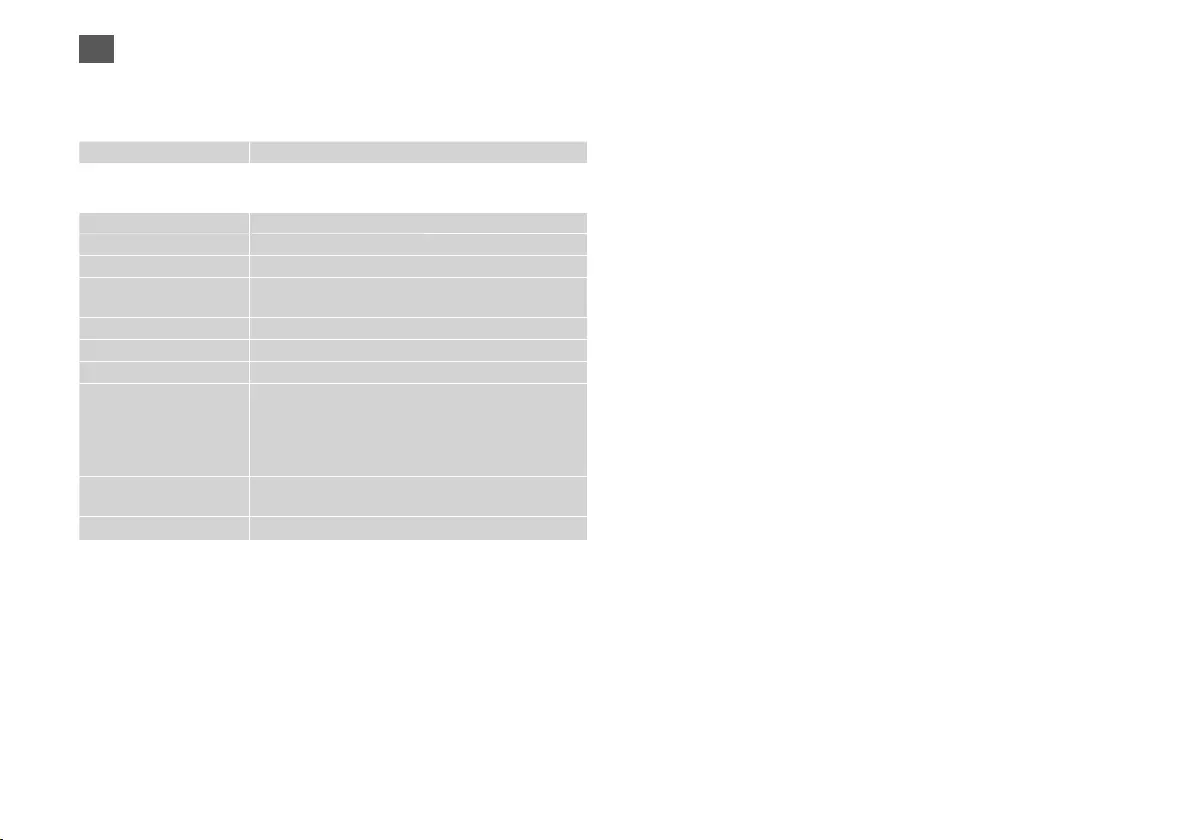
34
Exemplaren 1 t/m 99
Lay-out Met rand, Randloos *¹
Vergroten/verkleinen Ware grootte, Aut.voll.pag, Aangepast
Pap.form. A4, 10 × 15 cm, 13 × 18 cm
Pap.soort Gewoon pap., Matte, Prem.Glossy, Ultra Glossy, Glossy,
Photo Paper
Kwalit. Standaard, Best, Concept
Kop.dichtheid -4 t/m +4
Vergrot. *² Standaard, Medium, Minimum
Fabrieksinstellingen Instellingen verzenden/ontvangen fax resetten,
Instellingen faxgegevens herstellen, Instellingen
resetten behalve fax *³, Netwerkinstellingen resetten *⁴,
Alles behalve netwerk- en faxinstellingen resetten *⁴,
Alle instellingen resetten
Netwerkinstellingen *⁴ Zie de online-Netwerkhandleiding voor meer
informatie.
Onderhoud R & 76
*1 De afbeelding wordt iets vergroot en bijgesneden, zodat het hele vel papier wordt
gevuld. De afdrukkwaliteit kan minder zijn aan de boven- en onderkant van de
afdruk, of deze gedeelten kunnen vegen vertonen.
*2 Selecteer hoe sterk de afbeelding moet worden vergroot bij het afdrukken van
Borderless (Randloos) foto’s.
*3 Uitsluitend BX305F.
*4 Uitsluitend BX305FW.
NL
r Kop.-modus
x Menu met Kop.-instellingen
Druk nogmaals op x om de instellingen te voltooien.
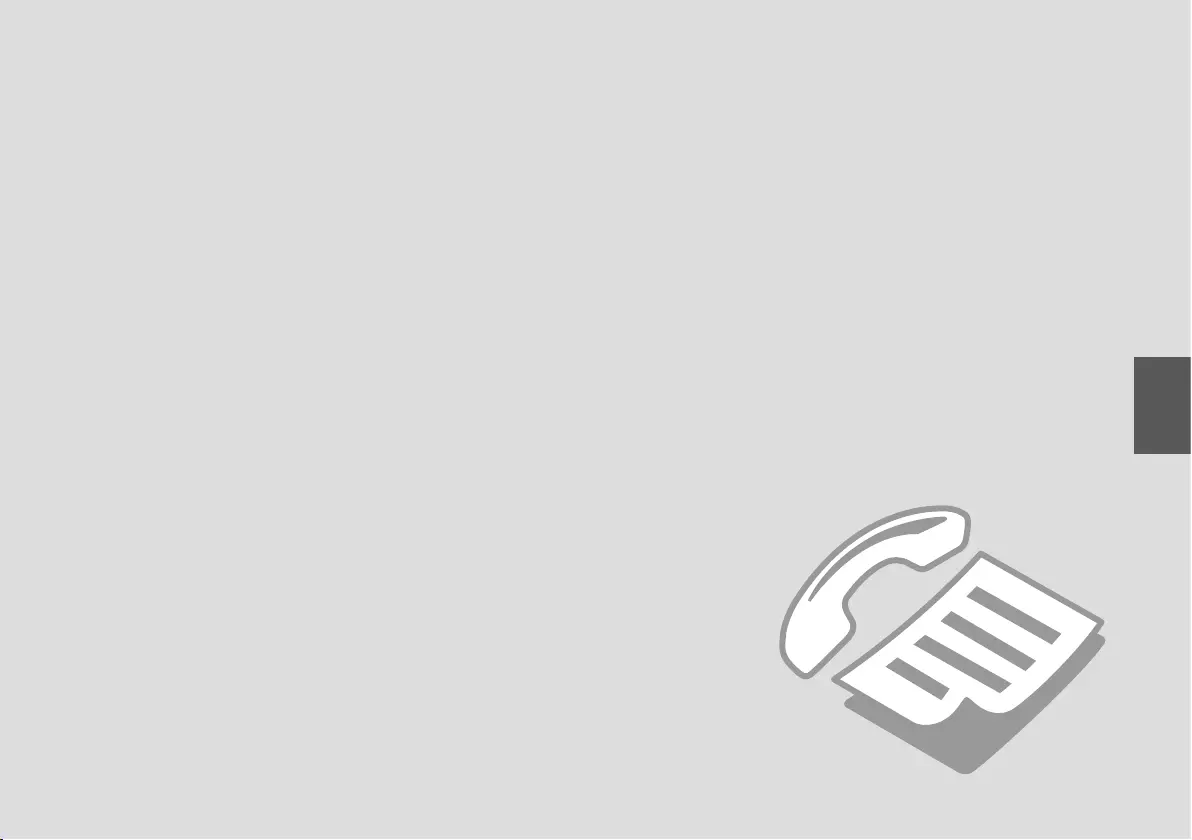
35
Faxing
Utilisation du télécopieur
Faxen
Faxen
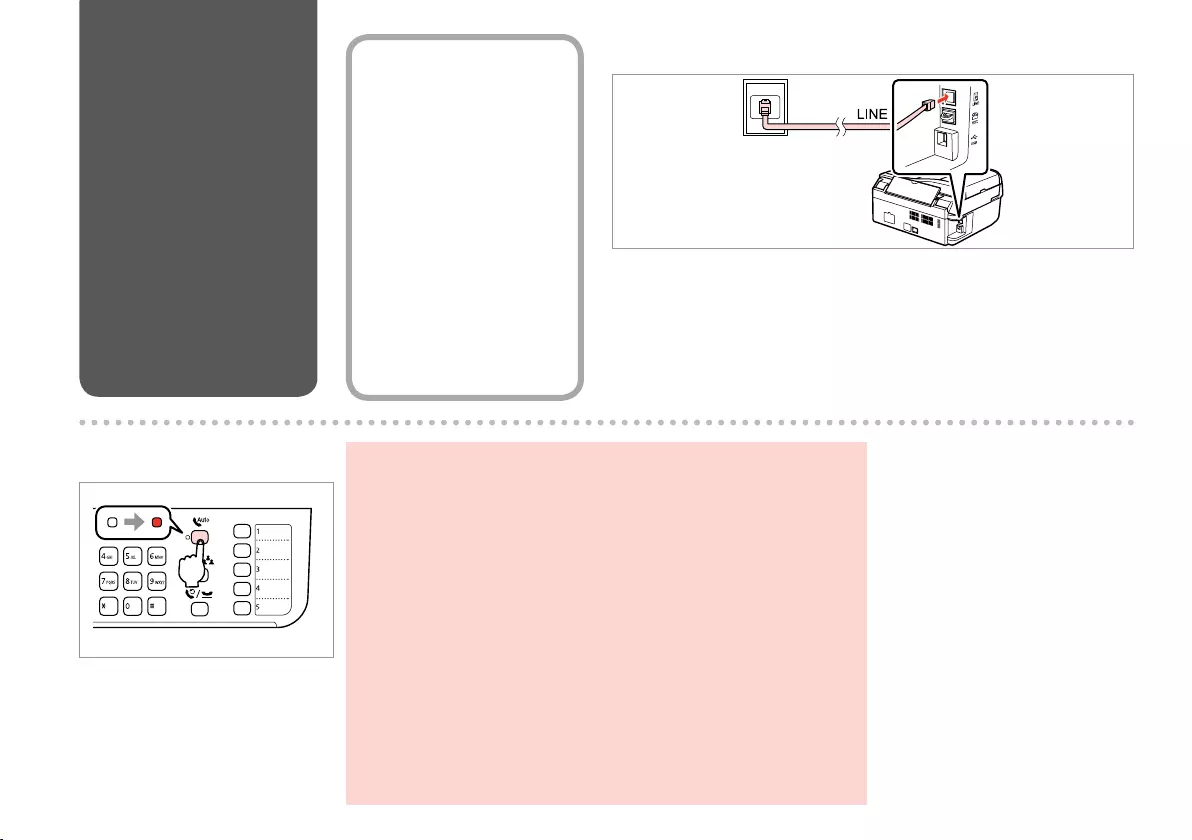
36
Connecting to
a Phone Line
Connexion à une
ligne téléphonique
Anschließen an eine
Telefonleitung
Aansluiting op een
telefoonlijn
Using the phone line
for fax only
Utiliser la ligne
téléphonique
uniquement pour
l’envoi de télécopies
Verwenden der
Telefonleitung nur für
den Faxbetrieb
De telefoonlijn
uitsluitend voor faxen
gebruiken
A
Connect phone cable leading from telephone wall jack to LINE port.
Connectez le câble téléphonique partant de la prise téléphonique au port
LINE.
Telefonkabel vom Telefon-Wandanschluss mit dem Anschluss LINE
verbinden.
Sluit het telefoonsnoer vanaf de wandaansluiting aan op de poort LINE.
B
Turn on auto answer.
Activez la réponse automatique.
Automatische Rufannahme
einschalten.
Schakel automatische
beantwoording in.
If you do not connect an external telephone to the product, make sure you
turn on auto answer. Otherwise, you cannot receive faxes.
Si vous ne connectez pas un appareil téléphonique externe à votre
appareil, vérifiez que la réponse automatique est activée. Si tel n’est pas le
cas, vous ne pouvez pas recevoir de télécopies.
Wenn kein externes Telefon an das Produkt angeschlossen wird,
sicherstellen, dass die automatische Rufannahme aktiviert ist. Andernfalls
können keine Faxe empfangen werden. Andernfalls können Sie keine Faxe
empfangen.
Als u geen externe telefoon op het product aansluit, moet u automatische
beantwoording inschakelen. U kunt anders geen faxen ontvangen.
c
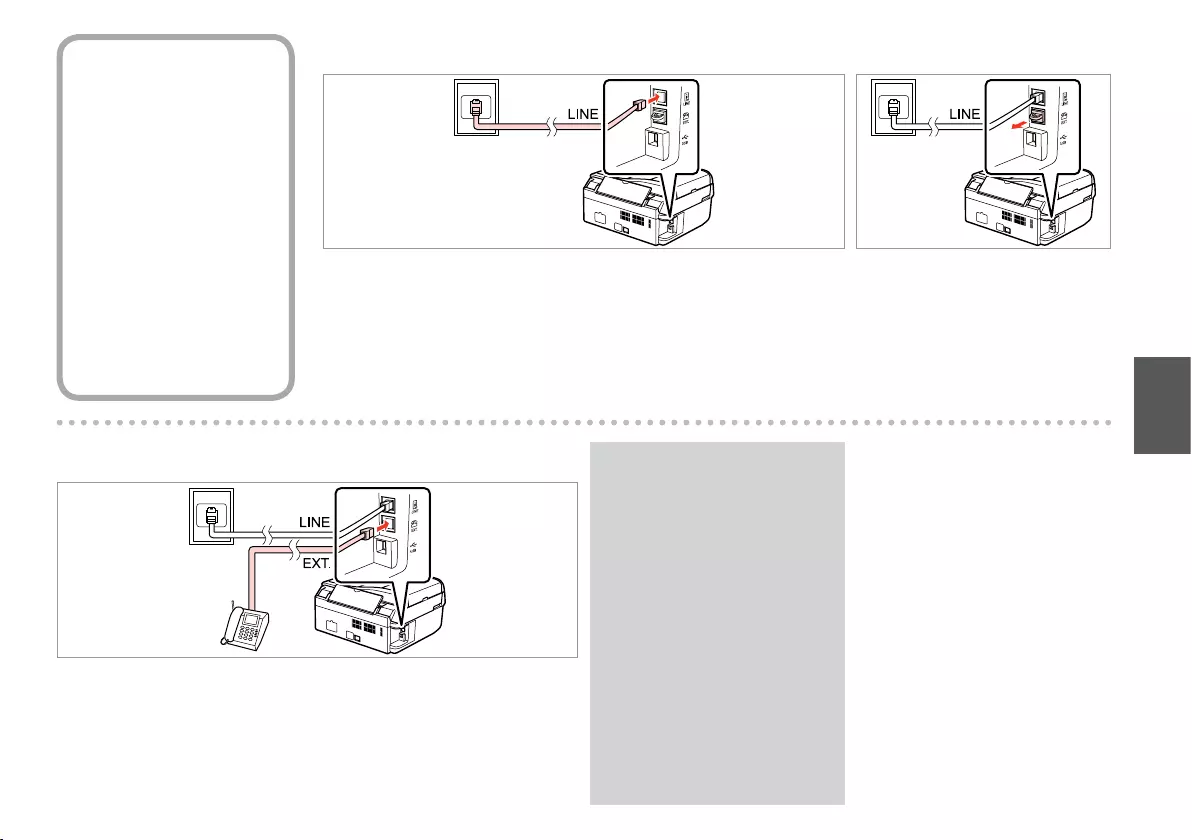
37
Sharing line with
phone devices
Partager la ligne
avec des dispositifs
téléphoniques
Gemeinsame Nutzung
der Leitung mit
Telefonapparaten
Lijn delen met
telefoons
A
Connect phone cable leading from telephone wall jack to LINE port.
Connectez le câble téléphonique partant de la prise téléphonique au port
LINE.
Telefonkabel vom Telefon-Wandanschluss mit dem Anschluss LINE
verbinden.
Sluit het telefoonsnoer vanaf de wandaansluiting aan op de poort LINE.
B
Remove the cap.
Retirez le capot.
Abdeckung entfernen.
Verwijder het kapje.
C
Connect a phone or answering machine to the EXT. port.
Connectez un téléphone ou un répondeur au port EXT.
Ein Telefon oder einen Anrufbeantworter an den Anschluss EXT. anschließen.
Sluit een telefoon of antwoordapparaat aan op de poort EXT.
See the following for other
connection methods.
Pour les autres méthodes de
connexion, reportez-vous aux
explications ci-dessous.
Nachfolgend sind weitere
Anschlussmethoden dargestellt.
Zie het volgende gedeelte voor
andere verbindingsmethoden.
Q
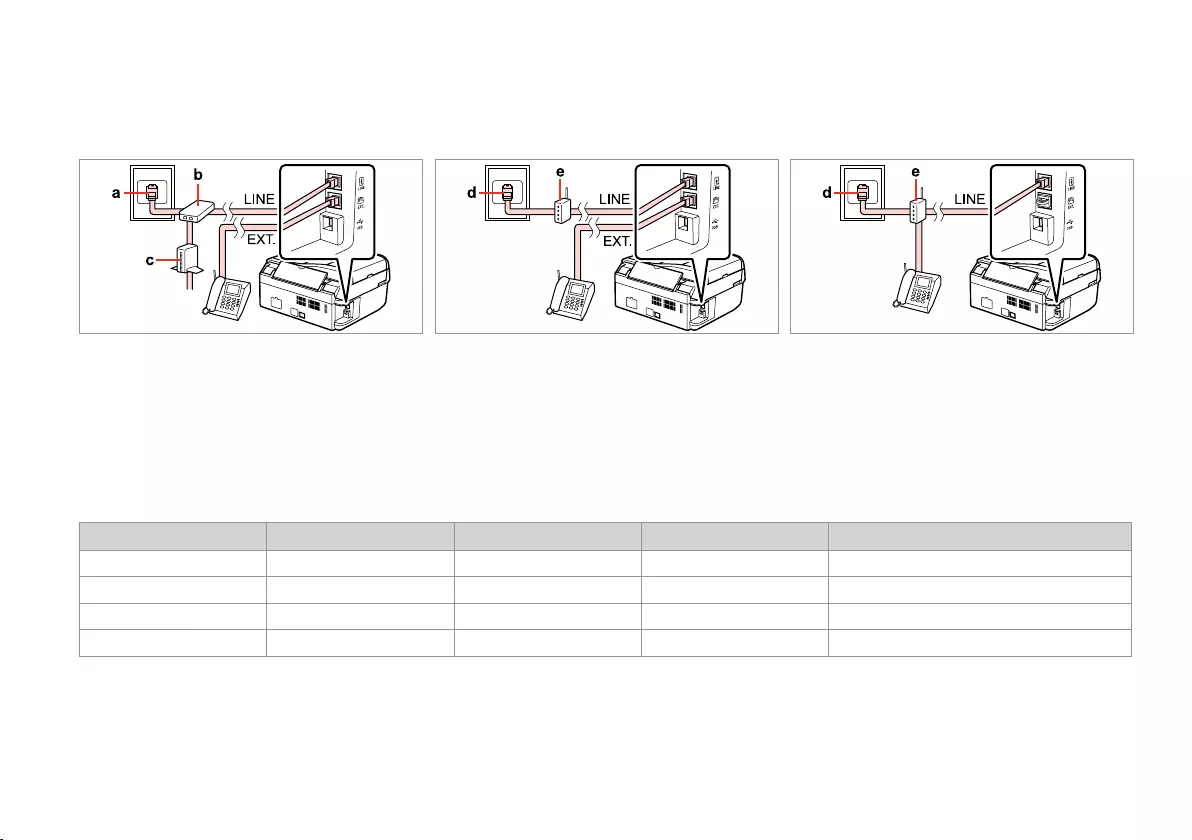
38
Connecting to DSL
Connexion DSL
Anschließen an DSL
Aansluiting met DSL
Connecting to ISDN (one phone number)
Connexion RNIS (un numéro de téléphone)
Anschließen an ISDN (eine Rufnummer)
Aansluiting met ISDN (één telefoonnummer)
Connecting to ISDN (two phone numbers)
Connexion RNIS (deux numéros de téléphone)
Anschließen an ISDN (zwei Rufnummern)
Aansluiting met ISDN (twee telefoonnummers)
For details, see the documentation that came with your devices.
Pour de plus amples informations, reportez-vous à la documentation fournie avec vos appareils.
Weitere Informationen finden Sie in der im Lieferumfang Ihrer Geräte enthaltenen Dokumentation.
Raadpleeg de documentatie bij de apparaten voor meer informatie.
a b c d e
Telephone wall jack Splitter DSL modem ISDN wall jack Terminal adapter or ISDN router
Prise téléphonique Répartiteur Modem DSL Prise RNIS Adaptateur de terminal ou routeur RNIS
Telefon-Wandanschluss Splitter DSL-Modem ISDN-Wandanschluss Terminaladapter oder ISDN-Router
Telefoonaansluiting Splitter DSL-modem ISDN-aansluiting Terminaladapter of ISDN-router
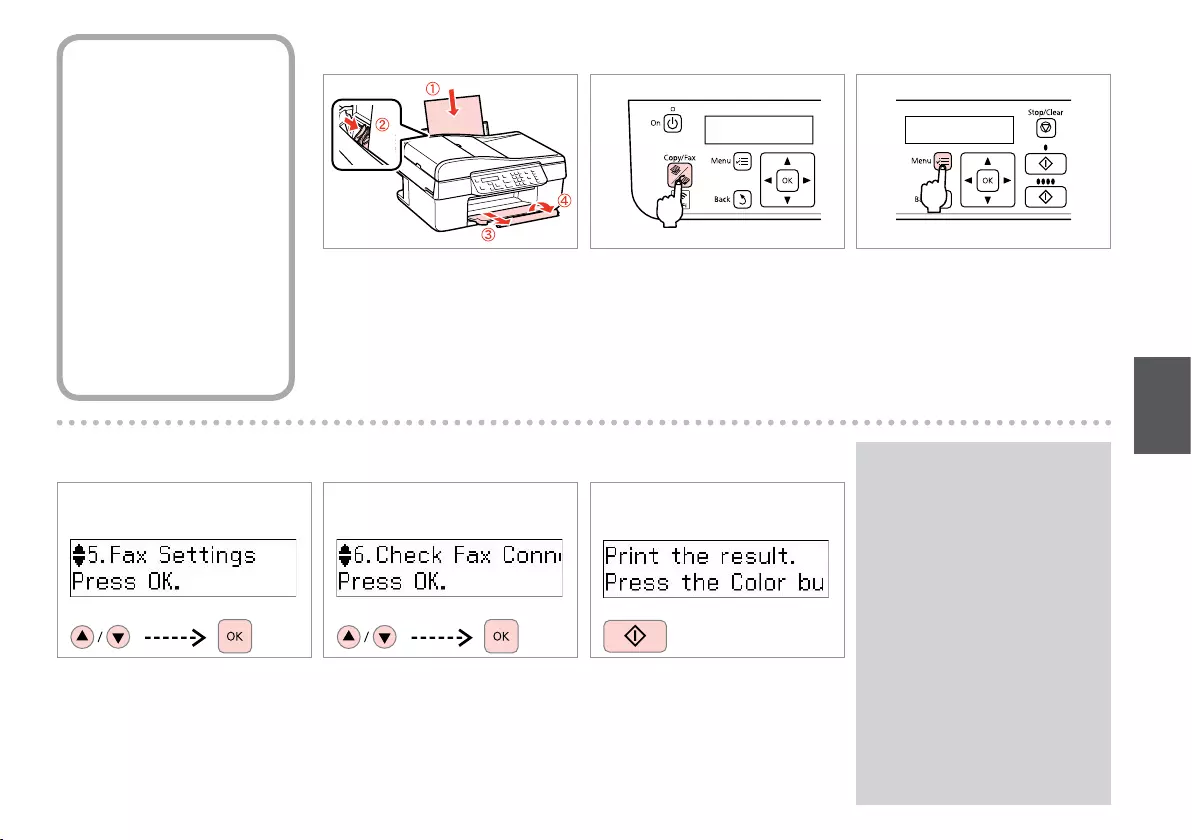
39
Checking the fax
connection
Vérifier la connexion
du télécopieur
Überprüfen der
Faxverbindung
De faxverbinding
controleren
A R & 22
Load A4-size plain paper.
Chargez du papier A4 ordinaire.
Legen Sie A4-Normalpapier ein.
Plaats gewoon A4-papier.
B
Enter the Fax mode.
Accédez au mode Fax.
Rufen Sie den Fax-Modus auf.
Selecteer de Fax-modus.
C
Enter the fax settings menu.
Accédez au menu des paramètres du
télécopieur.
Rufen Sie das Faxeinstellungsmenü
auf.
Open het menu met faxinstellingen.
D
Select Fax Settings.
Sélectionnez Paramètres fax.
Wählen Sie Faxeinstellungen.
Selecteer Faxinstellingen.
E
Select Check Fax Connection.
Sélectionnez Vérification de la
connexion du fax.
Wählen Sie Faxverbindung prüfen.
Selecteer Faxverbinding
controleren.
F
Print the report.
Imprimez le rapport.
Drucken Sie den Bericht aus.
Druk het rapport af.
If any errors are reported, try the
solutions in the report.
Si des erreurs sont mentionnées
dans le rapport, essayez les
solutions qui vous sont proposées.
Wenn der Bericht Fehler enthält,
befolgen Sie das im Bericht
angegebene Verfahren zur
Problemlösung.
Als er fouten worden
gerapporteerd, probeert u de
oplossingen in het rapport.
Q
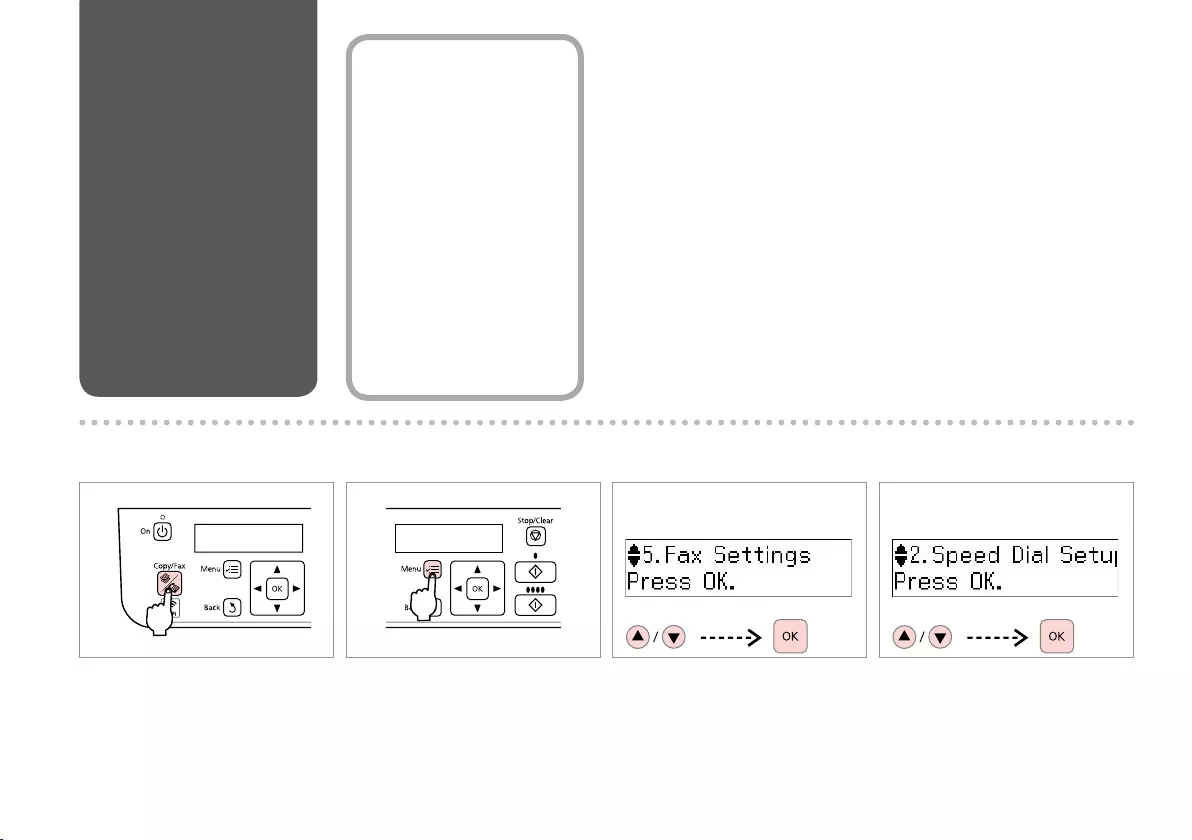
40
Setting Up Fax
Features
Paramétrage
des fonctions du
télécopieur
Einrichten von
Faxfunktionen
Faxfuncties instellen
Setting up speed dial
entries
Définir les entrées de
numérotation rapide
Einrichten von
Kurzwahlnummern
Snelkiesnummers
instellen
You can create a speed dial list allowing you to select them quickly when
faxing. Up to 60 combined speed dial and group dial entries can be registered.
Vous avez la possibilité de créer une liste de numérotation rapide, qui vous
permet de sélectionner rapidement des numéros lors de l’envoi de télécopies.
Vous pouvez enregistrer jusqu’à 60 entrées combinées de numérotation
rapide et de numérotation groupée.
Sie können eine Kurzwahlliste erstellen, die Ihnen die schnelle Auswahl der
Rufnummern für den Faxversand ermöglicht. Es können bis zu 60 kombinierte
Kurzwahl-/Gruppenwahleinträge gespeichert werden.
U kunt een lijst met snelkiesnummers samenstellen zodat u snel nummers
kunt kiezen om te faxen. U kunt tot 60 gecombineerde snelkies- en
groepskiesitems registreren.
C D
Select Speed Dial Setup.
Sélectionnez Conf Num rapide.
Wählen Sie Setup Kurzwahl.
Selecteer Snelkiezen inst.
A B
Enter the Fax mode.
Accédez au mode Fax.
Rufen Sie den Fax-Modus auf.
Selecteer de Fax-modus.
Enter the fax settings menu.
Accédez au menu des paramètres
du télécopieur.
Rufen Sie das Faxeinstellungsmenü
auf.
Open het menu met faxinstellingen.
Select Fax Settings.
Sélectionnez Paramètres fax.
Wählen Sie Faxeinstellungen.
Selecteer Faxinstellingen.
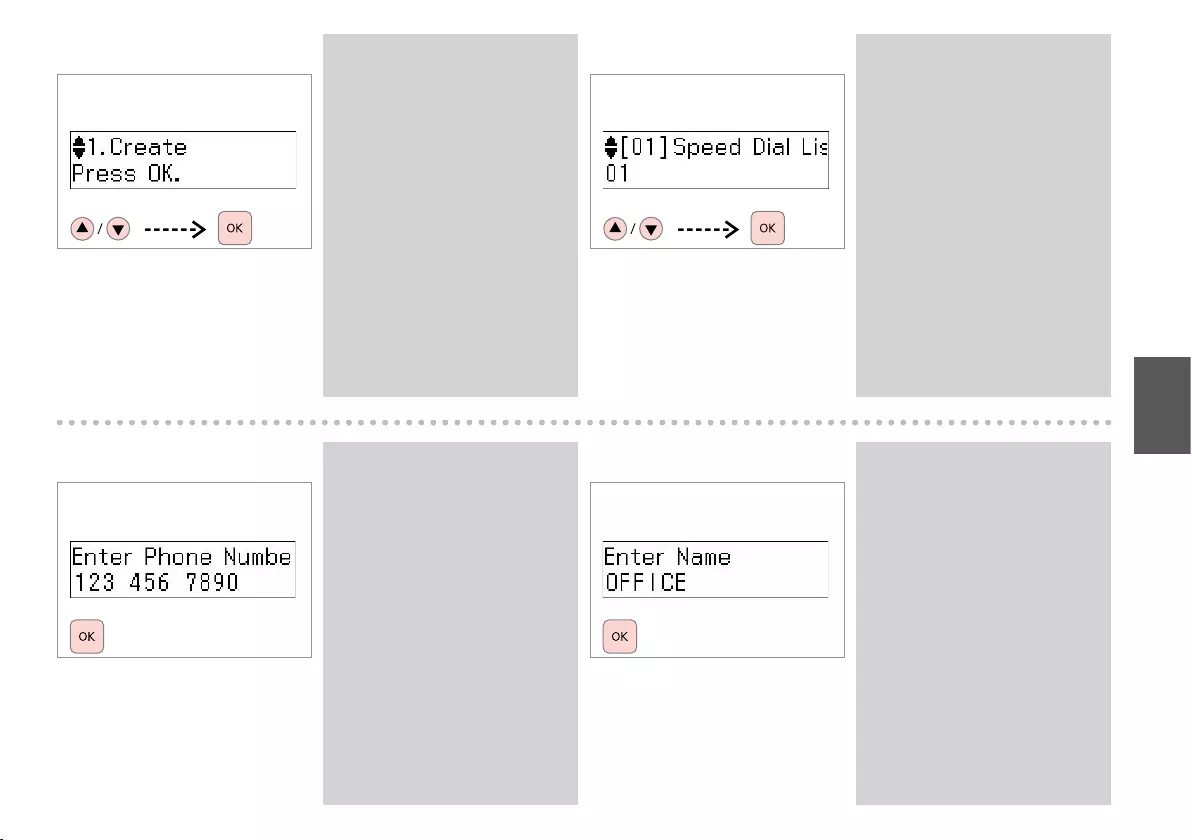
41
E
Select Create.
Sélectionnez Créer.
Wählen Sie Erstellen.
Selecteer Maken.
G R & 11
Enter a phone number, then register.
Entrez un numéro de téléphone, puis
confirmez.
Geben Sie eine Rufnummer ein und
speichern Sie diese.
Voer een telefoonnummer in en
registreer.
To edit or delete an entry, select
Edit or Delete.
Pour modifier ou supprimer une
entrée, sélectionnez Mod. ou
Suppr.
Um einen Eintrag zu bearbeiten
oder zu löschen, wählen Sie
Bearb. oder Löschen.
Selecteer Bew. of Verw. om een
ingevoerd nummer te bewerken of
te verwijderen.
Q
To separate phone numbers, enter
a space by pressing r.
Pour séparer les numéros de
téléphone, insérez un espace à
l’aide de la touche r.
Um Rufnummern voneinander
zu trennen, geben Sie ein
Leerzeichen ein, indem Sie r
drücken.
U kunt telefoonnummers van
elkaar scheiden met een spatie
door op r te drukken.
Q
F
Select the number for the entry.
Sélectionnez le numéro à attribuer
à l’entrée.
Wählen Sie die Nummer für den
Eintrag aus.
Selecteer het nummer voor de
vermelding.
H R & 11
Enter a name, then register.
Entrez un nom, puis confirmez.
Geben Sie einen Namen ein und
speichern Sie diesen.
Voer een naam in en registreer.
Entries No.01 to 05 can be
accessed from the one-touch dial
buttons. R & 11
Les entrées n° 01 à 05 sont
accessibles à partir des touches
« one-touch ». R & 11
Die Einträge Nr. 01 bis 05
können über die Zielwahltasten
aufgerufen werden. R & 11
De items 01 tot en met 05 kunt
u kiezen via de one-touch
sneltoetsen. R & 11
Q
To add another entry, repeat steps
E through H.
Pour ajouter une entrée, répétez
les étapes E à H.
Um einen weiteren Eintrag
hinzuzufügen, wiederholen Sie die
Schritte E bis H.
Herhaal stap E tot en met H om
nog meer vermeldingen toe te
voegen.
Q

42
Setting up group dial
entries
Définir les entrées de
numérotation groupée
Einrichten von
Gruppenwahlnum-
mern
Groepskiesnummers
instellen
You can add speed dial entries to a group, allowing you to send a fax to
multiple recipients at the same time. Up to 60 combined speed dial and group
dial entries can be registered.
Vous pouvez ajouter des entrées de numérotation rapide à un groupe, ce qui
vous permet d’envoyer une télécopie à plusieurs destinataires à la fois. Vous
pouvez enregistrer jusqu’à 60 entrées combinées de numérotation rapide et
de numérotation groupée.
Sie können Kurzwahlnummern zu einer Gruppe hinzufügen. So können
Sie ein Fax gleichzeitig an mehrere Empfänger senden. Es können bis zu 60
kombinierte Kurzwahl-/Gruppenwahleinträge gespeichert werden.
U kunt snelkiesnummers toevoegen aan een groep, zodat u een fax aan
meerdere ontvangers tegelijk kunt verzenden. U kunt tot 60 gecombineerde
snelkies- en groepskiesitems registreren.
BCD
Select Group Dial Setup.
Sélectionnez Conf num group.
Wählen Sie Gruppenwahl-Setup.
Selecteer Groepsk. inst.
E
Select Create.
Sélectionnez Créer.
Wählen Sie Erstellen.
Selecteer Maken.
A
Enter the Fax mode.
Accédez au mode Fax.
Rufen Sie den Fax-Modus auf.
Selecteer de Fax-modus.
Enter the fax settings menu.
Accédez au menu des paramètres
du télécopieur.
Rufen Sie das Faxeinstellungsmenü
auf.
Open het menu met faxinstellingen.
Select Fax Settings.
Sélectionnez Paramètres fax.
Wählen Sie Faxeinstellungen.
Selecteer Faxinstellingen.
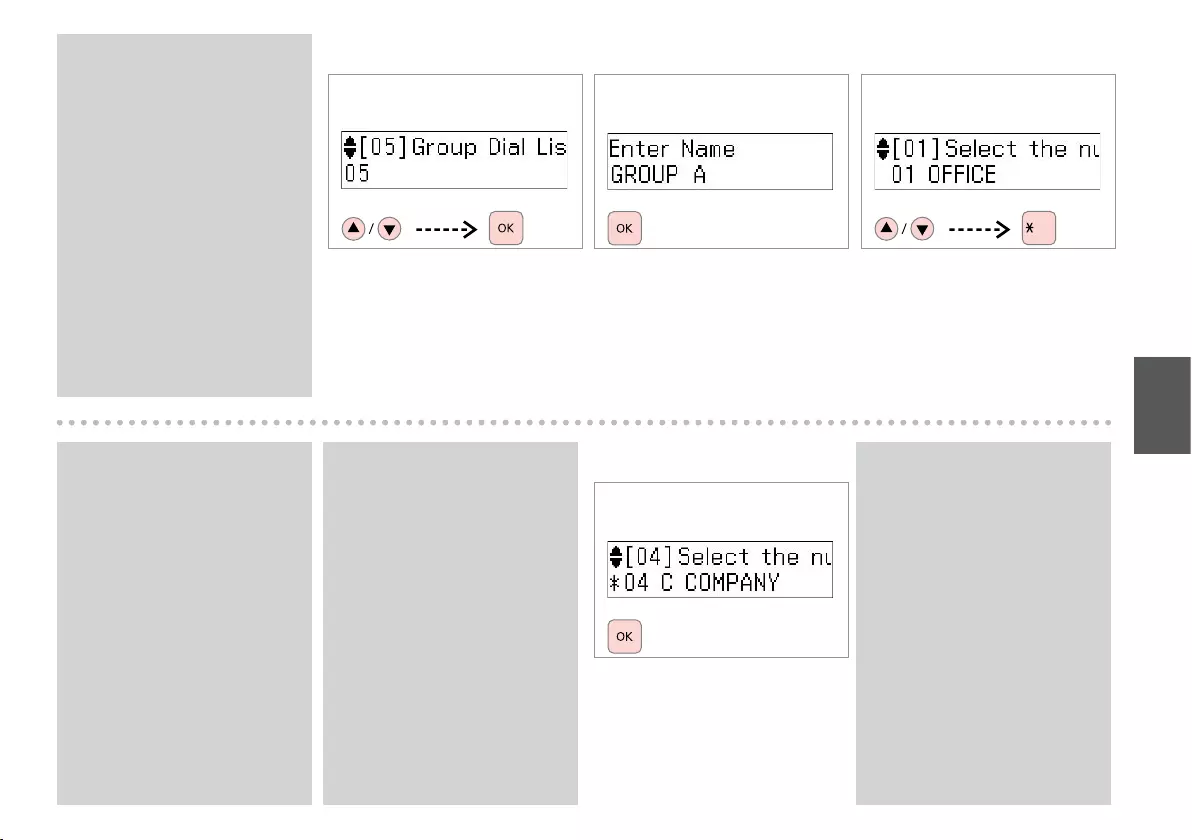
43
To edit or delete an entry, select
Edit or Delete.
Pour modifier ou supprimer une
entrée, sélectionnez Mod. ou
Suppr.
Um einen Eintrag zu bearbeiten
oder zu löschen, wählen Sie
Bearb. oder Löschen.
Selecteer Bew. of Verw. om een
ingevoerd nummer te bewerken of
te verwijderen.
Q
To cancel a selection, press the “P”
button again.
Pour annuler une sélection,
appuyez de nouveau sur la
touche « P ».
Um eine Auswahl aufzuheben,
drücken Sie erneut die Taste „P“.
Druk nogmaals op de toets “P” om
een selectie te annuleren.
Q
You can register up to 30 entries to
a group dial list.
Une liste de numérotation
groupée peut contenir jusqu’à
30 entrées.
Sie können bis zu 30 Einträge in
einer Gruppenwahlliste speichern.
U kunt maximaal 30 vermeldingen
in een groepskieslijst registreren.
Q
To add another entry, repeat steps
E through I.
Pour ajouter une entrée, répétez
les étapes E à I.
Um einen weiteren Eintrag
hinzuzufügen, wiederholen Sie die
Schritte E bis I.
Herhaal stap E tot en met I om
nog meer vermeldingen toe te
voegen.
Q
F
Select the number for the entry.
Sélectionnez le numéro à attribuer
à l’entrée.
Wählen Sie die Nummer für den
Eintrag aus.
Selecteer het nummer voor de
vermelding.
G R & 11
Enter a name, then register.
Entrez un nom, puis confirmez.
Geben Sie einen Namen ein und
speichern Sie diesen.
Voer een naam in en registreer.
H
Select the entries to register.
Sélectionnez les entrées
à enregistrer.
Wählen Sie die zu speichernden
Einträge aus.
Selecteer de vermeldingen die u wilt
registreren.
I
Register.
Confirmez l’enregistrement.
Speichern Sie Ihre Eingabe.
Registreer.
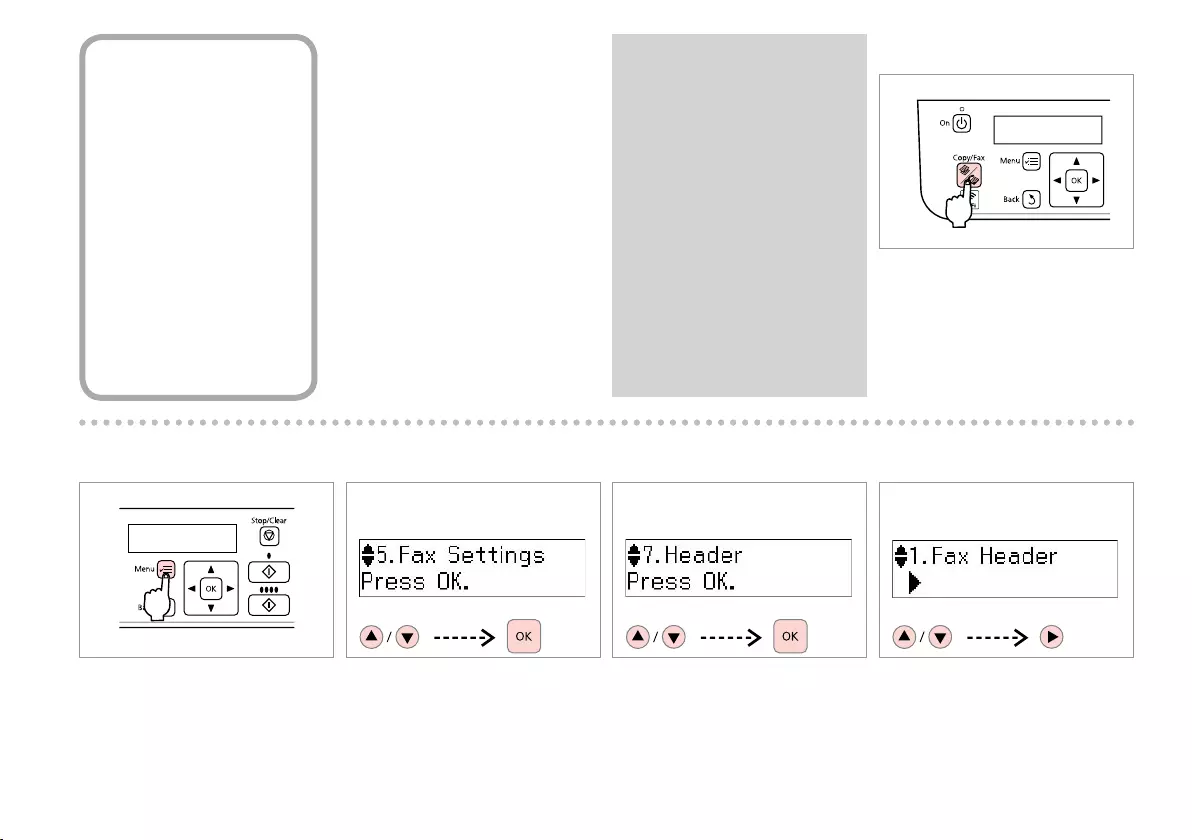
44
Creating header
information
Créer les informations
d’en-tête
Erstellen von
Kopfzeileninforma-
tionen
Kopregel voor faxen
maken
You can create a fax header by adding
information such as your phone
number or name.
Vous pouvez créer un en-tête
de télécopie en ajoutant des
informations telles que votre numéro
de téléphone ou votre nom.
Sie können eine Fax-Kopfzeile
erstellen, indem Sie Informationen
wie etwa Ihre Rufnummer oder Ihren
Namen hinzufügen.
U kunt een kopregel voor faxen
maken door informatie zoals uw
telefoonnummer of naam toe te
voegen.
A
Make sure you have set the time
correctly. R & 72
Vérifiez que l’heure est
correctement paramétrée. R & 72
Stellen Sie sicher, dass Sie die
Uhrzeit richtig einstellen. R & 72
Zorg ervoor dat u de tijd juist hebt
ingesteld. R & 72
Q
BCD
Select Header.
Sélectionnez En-tt.
Wählen Sie Kopfzeile.
Selecteer Kop.
E
Select Fax Header.
Sélectionnez En-tt fax.
Wählen Sie Fax-Kopfz.
Selecteer Kopregel.
Enter the Fax mode.
Accédez au mode Fax.
Rufen Sie den Fax-Modus auf.
Selecteer de Fax-modus.
Enter the fax settings menu.
Accédez au menu des paramètres
du télécopieur.
Rufen Sie das Faxeinstellungsmenü
auf.
Open het menu met faxinstellingen.
Select Fax Settings.
Sélectionnez Paramètres fax.
Wählen Sie Faxeinstellungen.
Selecteer Faxinstellingen.
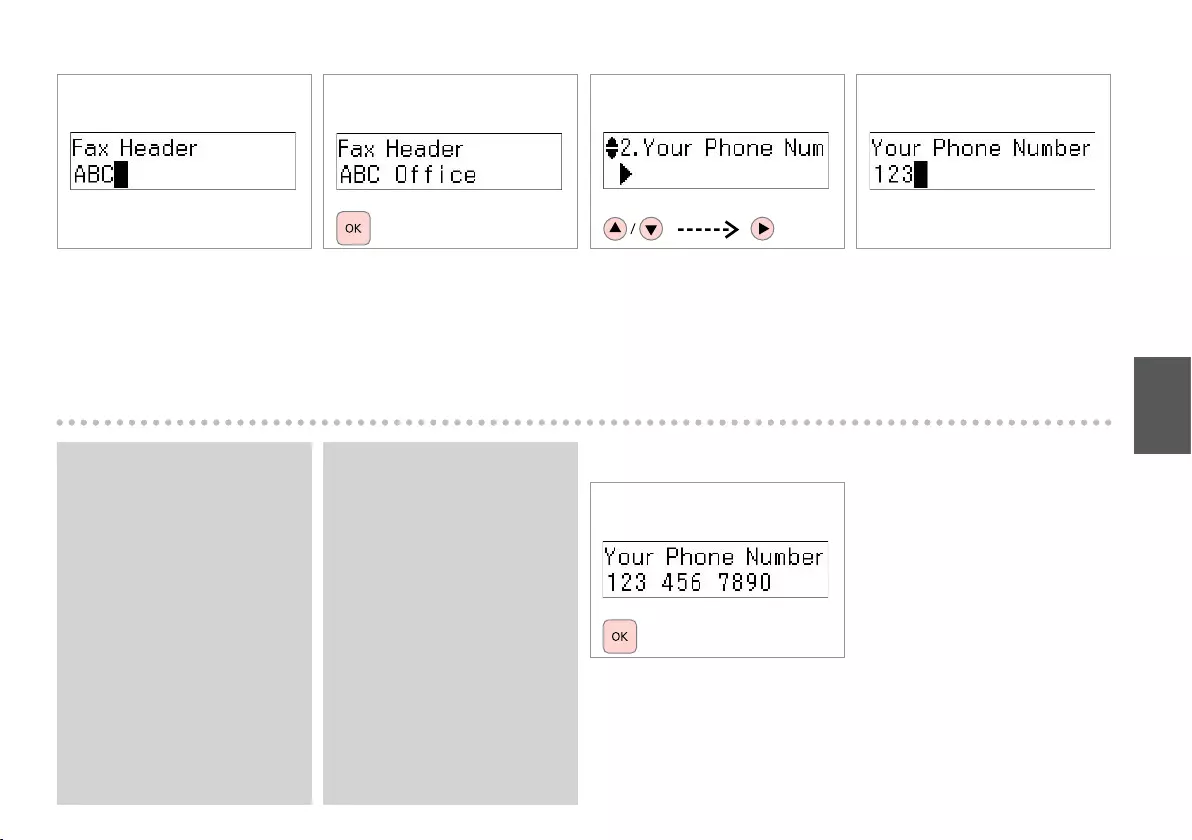
45
F R & 11
Enter your fax header.
Entrez votre en-tête de télécopie.
Geben Sie die Kopfzeile für Ihre Faxe
ein.
Voer de kopregel voor faxen in.
G
Register.
Confirmez l’enregistrement.
Speichern Sie Ihre Eingabe.
Registreer.
H
Select Your Phone Number.
Sélectionnez Votre n° téléph.
Wählen Sie Ihre Telefonnr.
Selecteer Uw telefoonnummer.
I R & 11
Enter the phone number.
Entrez le numéro de téléphone.
Geben Sie die Rufnummer ein.
Voer het telefoonnummer in.
Press the “#” button to enter a
plus sign (+) which represents the
international call prefix.
Pour insérer un signe (+) (préfixe
téléphonique international),
appuyez sur la touche « # ».
Drücken Sie die Taste „#“, um ein
Plus-Zeichen (+) einzugeben.
Das Plus-Zeichen steht für die
internationale Vorwahl.
Druk op de toets “#” om een
plusteken (+) in te voeren als prefix
voor internationale nummers.
QJ
Register.
Confirmez l’enregistrement.
Speichern Sie Ihre Eingabe.
Registreer.
To separate phone numbers, enter
a space by pressing r. You cannot
enter “-”.
Pour séparer les numéros de
téléphone, insérez un espace à
l’aide de la touche r. Vous ne
pouvez pas insérer de signe « - ».
Um Rufnummern voneinander
zu trennen, geben Sie ein
Leerzeichen ein, indem Sie r
drücken. Sie können nicht „-“
eingeben.
U kunt telefoonnummers van
elkaar scheiden met een spatie
door op r te drukken. U kunt geen
streepje (“-”) invoeren.
Q
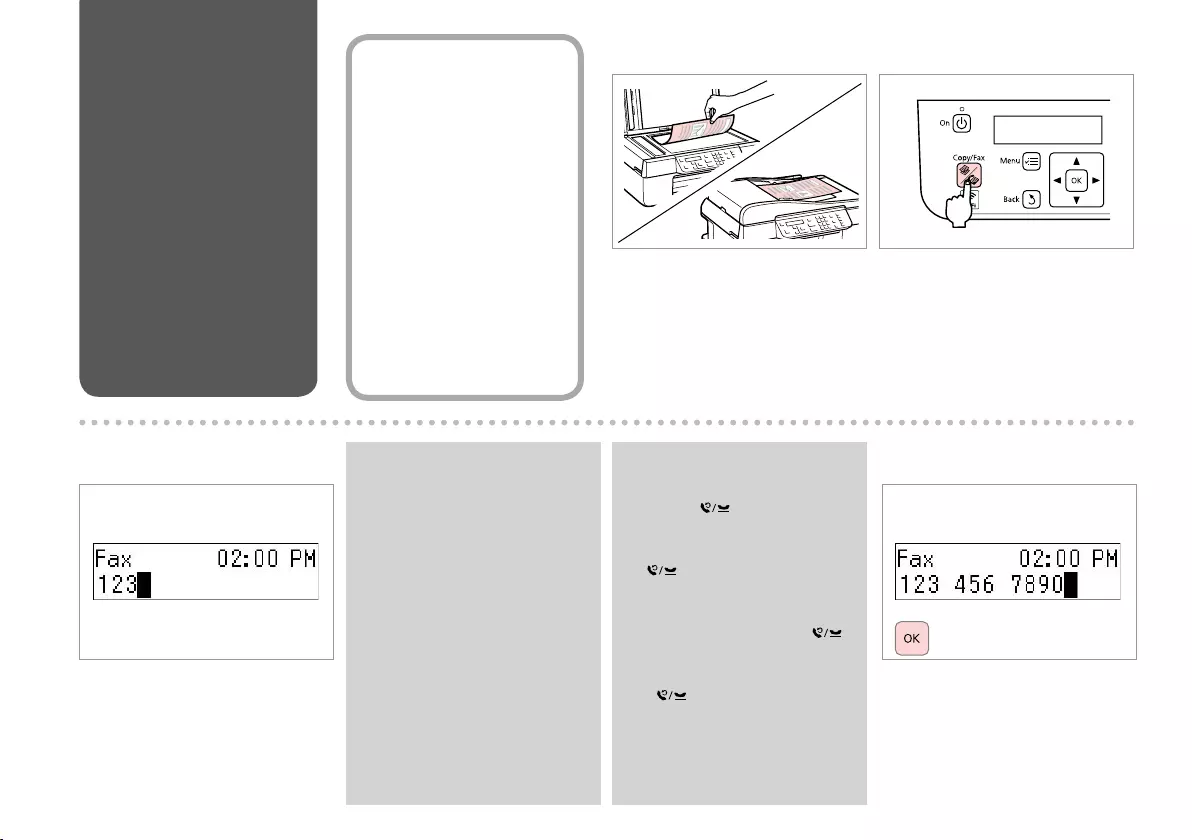
46
Sending Faxes
Envoi de télécopies
Senden von Faxen
Fax verzenden
Entering or redialing
a fax number
Saisir ou recomposer
un numéro de
télécopieur
Eingaben oder
Wiederwählen einer
Faxnummer
Een faxnummer
invoeren of opnieuw
kiezen
A R & 24
Place your original.
Placez votre original.
Legen Sie Ihr Original ein.
Plaats het origineel.
B
C R & 11
Enter a fax number.
Entrez un numéro de télécopieur.
Geben Sie eine Faxnummer ein.
Voer een faxnummer in.
D
Proceed.
Poursuivez.
Fahren Sie mit dem Vorgang fort.
Ga verder.
To separate phone numbers, enter
a space by pressing r.
Pour séparer les numéros de
téléphone, insérez un espace
à l’aide de la touche r.
Um Rufnummern voneinander
zu trennen, geben Sie ein
Leerzeichen ein, indem Sie r
drücken.
U kunt telefoonnummers van
elkaar scheiden met een spatie
door op r te drukken.
Q
To display the last fax number you
used, press .
Pour afficher le dernier numéro
de télécopieur utilisé, appuyez
sur .
Um die zuletzt von Ihnen
verwendete Faxnummer
anzuzeigen, drücken Sie auf .
Als u het laatst gebruikte
faxnummer wilt weergeven, drukt
u op .
Q
Enter the Fax mode.
Accédez au mode Fax.
Rufen Sie den Fax-Modus auf.
Selecteer de Fax-modus.
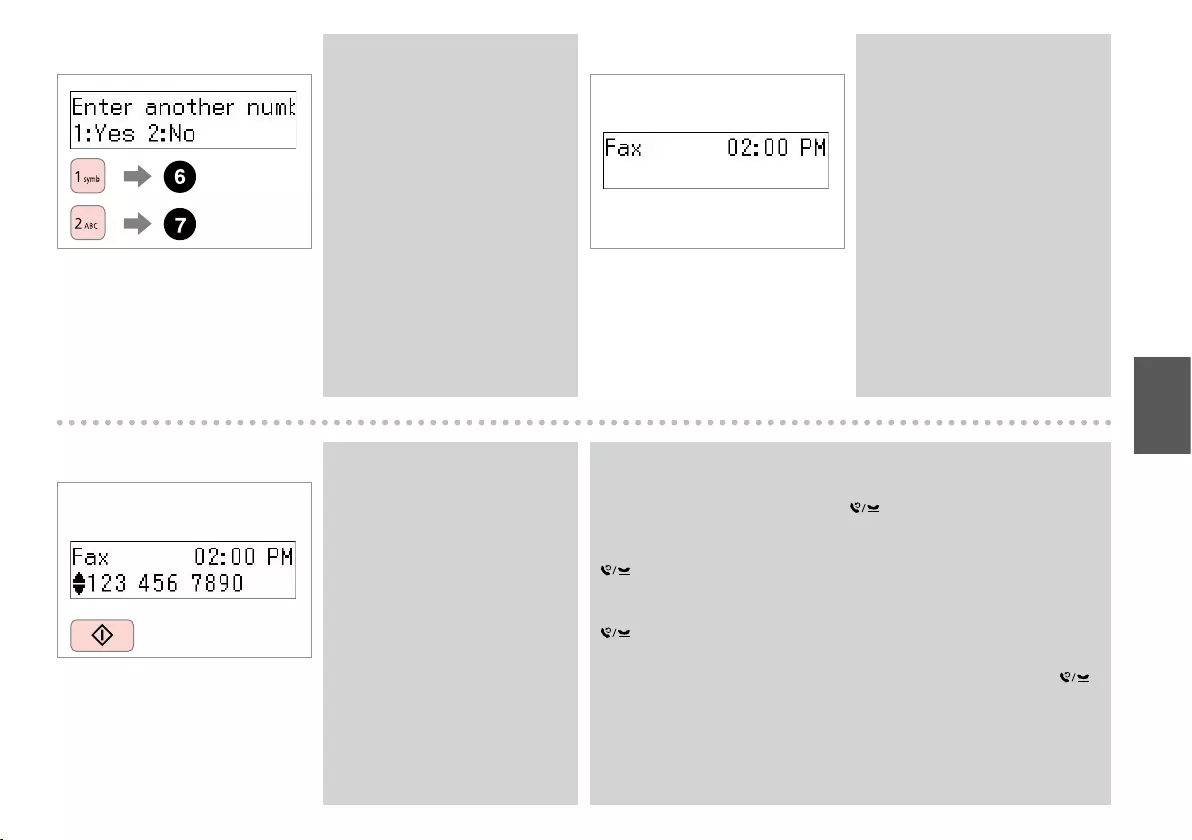
47
To change fax settings, press
x and enter the new settings.
R & 61
Pour modifier les paramètres du
télécopieur, appuyez sur x, puis
entrez les nouveaux paramètres.
R & 62
Um Faxeinstellungen zu ändern,
drücken Sie x und geben Sie die
neuen Einstellungen ein. R & 63
Als u faxinstellingen wilt wijzigen,
drukt u op x en voert u de
nieuwe instellingen in. R & 64
Q
You can also use one-touch dial
button or speed dial/group dial
button. R & 48
Vous pouvez également utiliser
une touche « one-touch » ou une
touche de numérotation rapide/
numérotation groupée. R & 48
Sie können auch die
Zielwahltasten oder
Kurzwahltasten verwenden.
R & 48
U kunt ook een one-touch
sneltoets of snelkies-/
groepskiestoets gebruiken.
R & 48
Q
If the fax number is busy or there is some problem, this product redials
automatically after one minute. Press to redial immediately.
Si le numéro de fax est occupé ou si un problème est constaté, cet appareil
recompose automatiquement le numéro après une minute. Appuyez sur
pour recomposer immédiatement le numéro.
Wenn die Faxnummer belegt ist oder ein Problem vorliegt, führt dieses
Gerät nach einer Minute eine Wahlwiederholung durch. Drücken Sie auf
, um die Wahlwiederholung sofort durchzuführen.
Als het faxnummer bezet is of als er een ander probleem is, wordt
automatisch na één minuut een nieuwe kiespoging gedaan. Druk op
om direct opnieuw te kiezen.
Q
E
Select.
Faites votre sélection.
Auswählen.
Selecteer.
F
Repeat steps C through E.
Répétez les étapes C à E.
Wiederholen Sie die Schritte C
bis E.
Herhaal stap C tot en met E.
G
Start sending.
Lancez l’envoi.
Starten Sie den Sendevorgang.
Start het verzenden.
To delete an address, select the
address using u/d, press OK, and
then select Yes.
Pour supprimer une adresse,
sélectionnez-en une à l’aide de la
touche u/d, appuyez sur OK, puis
sélectionnez Oui.
Um eine Adresse zu löschen,
wählen Sie die Adresse mit Hilfe
von u/d aus, drücken Sie OK und
wählen Sie dann Ja.
Als u een adres wilt verwijderen,
selecteert u het adres met u/d,
drukt u op OK en selecteert u Ja.
Q
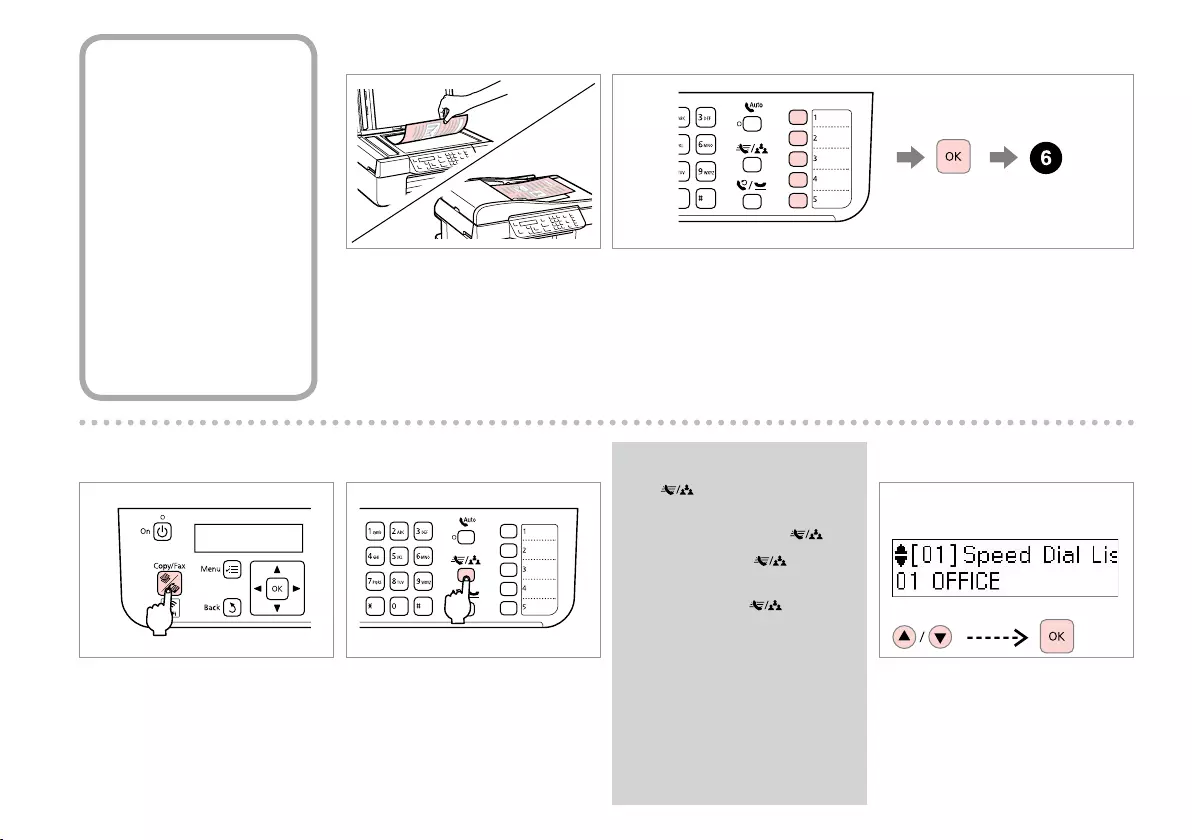
48
Using speed dial/
group dial
Utiliser la
numérotation rapide/
groupée
Verwenden
der Kurzwahl/
Gruppenwahl
Snelkiezen/
groepskiezen
gebruiken
D R & 11
Display the appropriate list.
Affichez la liste appropriée.
Zeigen Sie die entsprechende
Liste an.
Open de gewenste lijst.
E
Select the entry number to send.
Sélectionnez l’entrée correspondant
au numéro à composer.
Wählen Sie die Eintragsnummer aus,
an die das Fax gesendet werden soll.
Selecteer de gewenste vermelding.
A R & 24
Place your original.
Placez votre original.
Legen Sie Ihr Original ein.
Plaats het origineel.
C
Enter the Fax mode.
Accédez au mode Fax.
Rufen Sie den Fax-Modus auf.
Activeer de Fax-modus.
B R & 11
For first five entries, select and proceed. For entry No.6 or higher, go to C.
Pour les cinq premières entrées, faites votre sélection et poursuivez. Pour les
entrées n° 6 ou supérieures, passez à l’étape C.
Wählen Sie für die ersten fünf Einträge die Nummer aus und fahren Sie dann
fort. Fahren Sie für die Einträge ab Nr. 6 mit C fort.
Voor de eerste vijf vermeldingen, selecteer en ga verder. Voor vermelding 6
of hoger, ga naar C.
Press again to switch the list.
Pour passer à la liste suivante,
appuyez de nouveau sur .
Drücken Sie erneut , um
zwischen den Listen zu wechseln.
Druk nogmaals op om van
lijst te wisselen.
Q
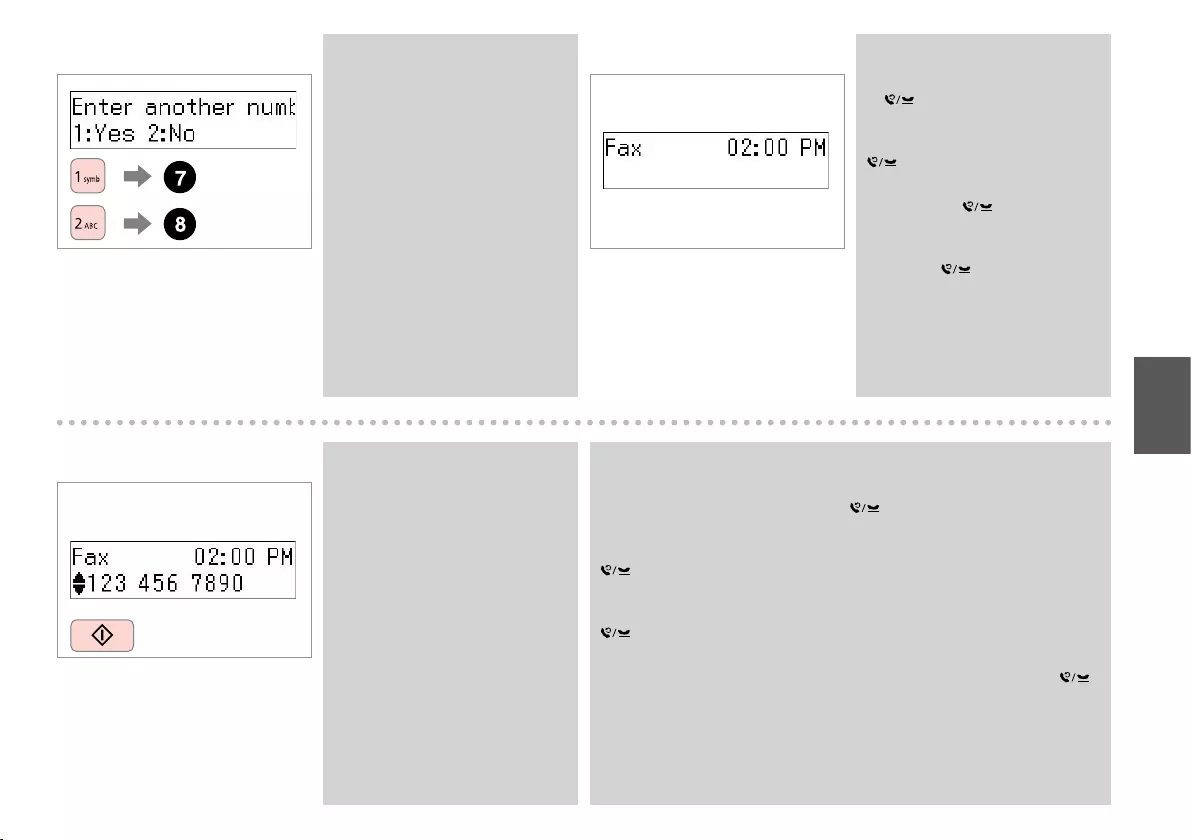
49
H
Start sending.
Lancez l’envoi.
Starten Sie den Sendevorgang.
Start het verzenden.
To change fax settings, press
x and enter the new settings.
R & 61
Pour modifier les paramètres du
télécopieur, appuyez sur x, puis
entrez les nouveaux paramètres.
R & 62
Um Faxeinstellungen zu ändern,
drücken Sie x und geben Sie die
neuen Einstellungen ein. R & 63
Als u faxinstellingen wilt wijzigen,
drukt u op x en voert u de
nieuwe instellingen in. R & 64
Q
F
Select.
Faites votre sélection.
Auswählen.
Selecteer.
G
Repeat steps B through F.
Répétez les étapes B à F.
Wiederholen Sie die Schritte B
bis F.
Herhaal stap B tot en met F.
You can also use numeric keypad
or button. R & 46
Vous pouvez également utiliser
le clavier numérique ou la touche
. R & 46
Sie können auch die Zifferntastatur
oder die Taste verwenden.
R & 46
U kunt ook de numerieke toetsen
of de toets gebruiken. R & 46
Q
If the fax number is busy or there is some problem, this product redials
automatically after one minute. Press to redial immediately.
Si le numéro de fax est occupé ou si un problème est constaté, cet appareil
recompose automatiquement le numéro après une minute. Appuyez sur
pour recomposer immédiatement le numéro.
Wenn die Faxnummer belegt ist oder ein Problem vorliegt, führt dieses
Gerät nach einer Minute eine Wahlwiederholung durch. Drücken Sie auf
, um die Wahlwiederholung sofort durchzuführen.
Als het faxnummer bezet is of als er een ander probleem is, wordt
automatisch na één minuut een nieuwe kiespoging gedaan. Druk op
om direct opnieuw te kiezen.
Q
To delete an address, select the
address using u/d, press OK, and
then select Yes.
Pour supprimer une adresse,
sélectionnez-en une à l’aide de la
touche u/d, appuyez sur OK, puis
sélectionnez Oui.
Um eine Adresse zu löschen,
wählen Sie die Adresse mit Hilfe
von u/d aus, drücken Sie OK und
wählen Sie dann Ja.
Als u een adres wilt verwijderen,
selecteert u het adres met u/d,
drukt u op OK en selecteert u Ja.
Q
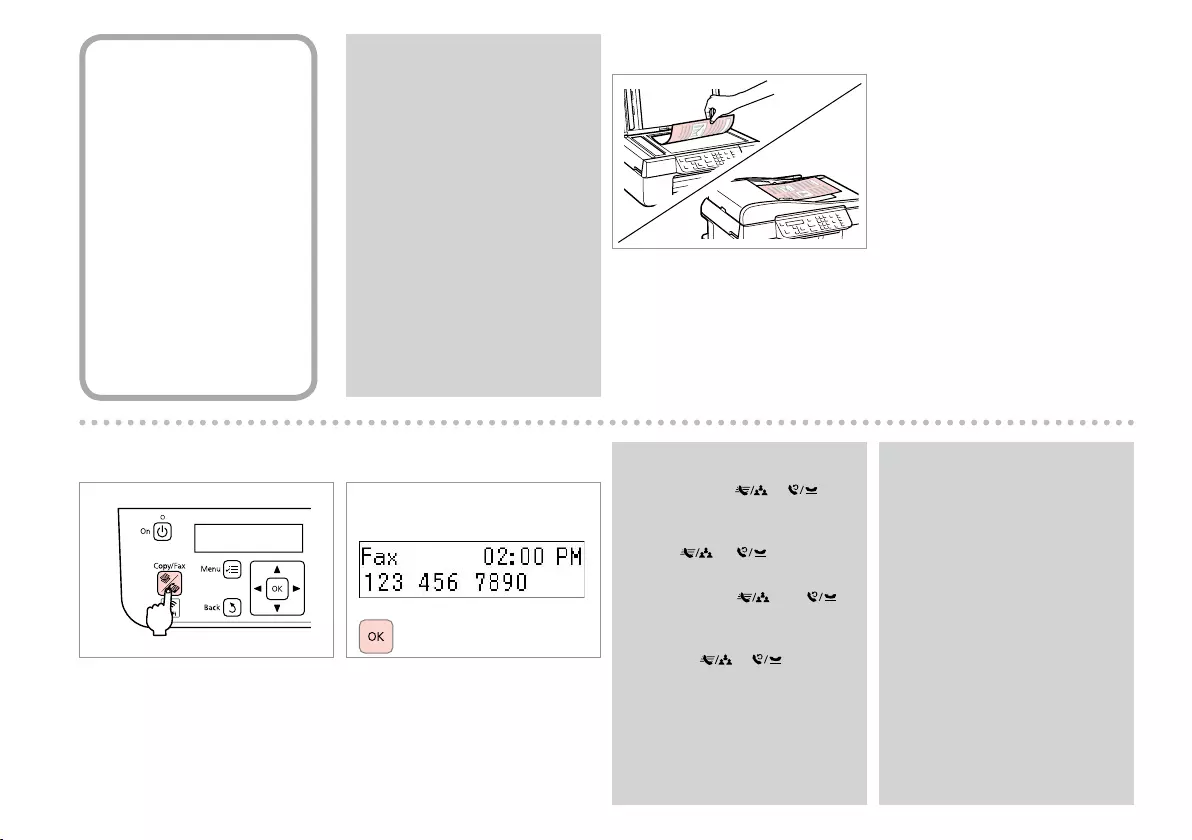
50
Sending a fax at
a specified time
Envoyer une télécopie
à une heure définie
Senden eines Fax zu
einer bestimmten
Uhrzeit
Een fax op een
specifiek tijdstip
verzenden
Make sure you have set the time
correctly. R & 72
Vérifiez que l’heure est
correctement paramétrée. R & 72
Stellen Sie sicher, dass Sie die
Uhrzeit richtig einstellen. R & 72
Zorg ervoor dat u de tijd juist hebt
ingesteld. R & 72
QA R & 24
B C R & 11
Enter the number, then register.
Entrez le numéro, puis confirmez.
Geben Sie die Nummer ein und
speichern Sie diese.
Voer het nummer in en registreer.
You can also use or to
enter the fax number.
Vous pouvez également utiliser les
touches ou pour entrer
le numéro de télécopieur.
Sie können auch oder
für die Eingabe der Faxnummer
verwenden.
U kunt ook of gebruiken
om het faxnummer in te voeren.
Q
To send fax to multiple recipients,
select Yes after step C, then
repeat step C.
Pour envoyer une télécopie
à plusieurs destinataires,
sélectionnez Oui après l’étape C,
puis répétez l’étape C.
Um ein Fax gleichzeitig an
mehrere Empfänger zu senden,
wählen Sie Ja nach dem Schritt
C und wiederholen dann den
Schritt C.
Als u de fax naar meerdere
ontvangers wilt verzenden,
selecteert u Ja na stap C en
herhaalt u stap C.
Q
Place your original.
Placez votre original.
Legen Sie Ihr Original ein.
Plaats het origineel.
Enter the Fax mode.
Accédez au mode Fax.
Rufen Sie den Fax-Modus auf.
Selecteer de Fax-modus.
To fax the first five speed/group dial
entries, press one-touch dial button,
OK, then go to step D.
Pour envoyer une télécopie vers les
numéros correspondant aux cinq
premières entrées, appuyez sur la
touche « one-touch », puis sur OK,
avant de passer à l’étape D.
Um ein Fax an die ersten fünf
Kurzwahl-/Gruppenwahleinträge
zu senden, drücken Sie die
entsprechende Zielwahltaste, dann
auf OK und fahren Sie dann mit
Schritt D fort.
Als u de eerste vijf snelkies-
/groepskiesitems wilt faxen, drukt
u op de one-touch sneltoets,
vervolgens op OK, en gaat u verder
met stap D.
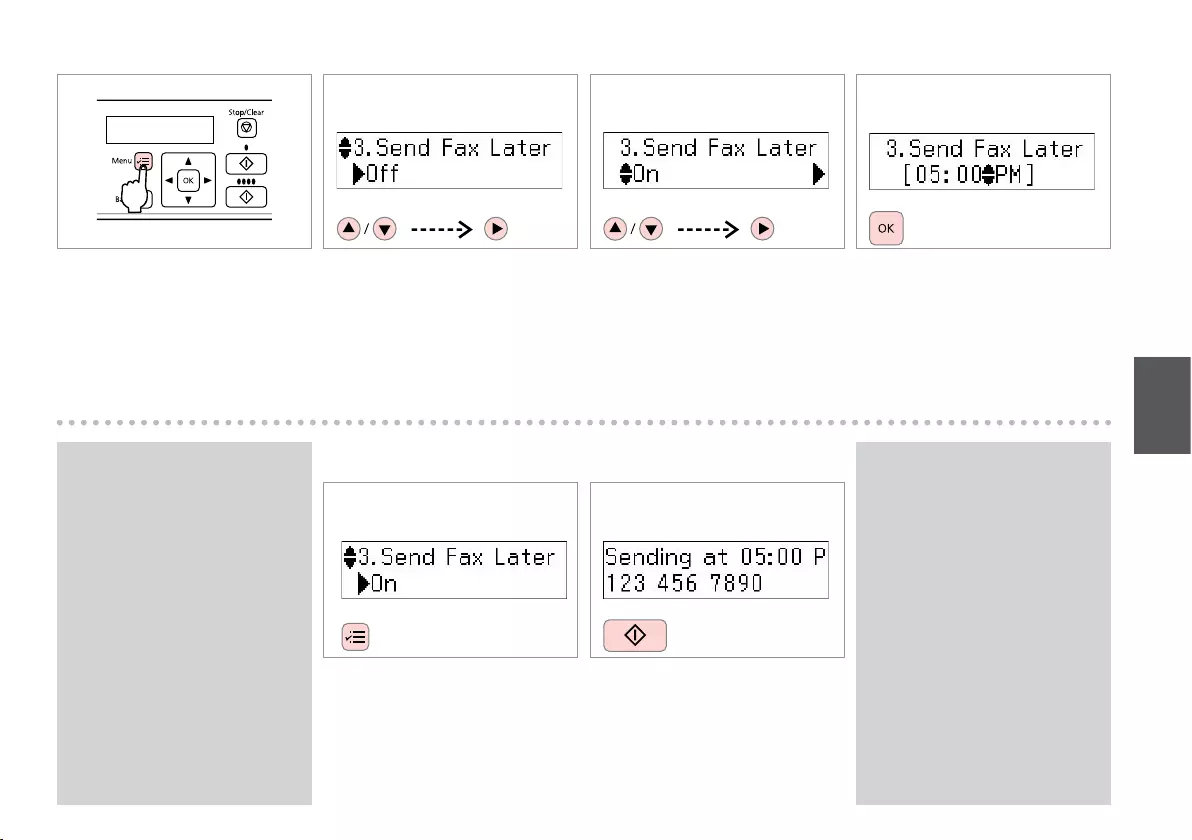
51
E
Select Send Fax Later.
Sélectionnez Envoi du fax retardé.
Wählen Sie Zeitversetztes Fax.
Selecteer Fax later verzenden.
F
Select On, then proceed.
Sélectionnez On, puis poursuivez.
Wählen Sie Ein und fahren Sie dann
fort.
Selecteer Aan en ga verder.
G R & 11
Enter the time to send, then register.
Entrez l’heure à laquelle vous
souhaitez lancer l’envoi, puis
confirmez.
Geben Sie die Sendezeit ein und
speichern Sie dann Ihre Eingaben.
Voer het tijdstip voor verzending in
en registreer.
H
Proceed.
Poursuivez.
Fahren Sie mit dem Vorgang fort.
Ga verder.
Until the scanned data is sent at
the specified time, you cannot
send another fax.
Tant que les données numérisées
ne sont pas envoyées à l’heure
spécifiée, vous ne pouvez pas
envoyer d’autres télécopies.
Bis die gescannten Daten zur
angegebenen Uhrzeit gesendet
wurden, können Sie kein weiteres
Fax senden.
U kunt pas andere faxen
verzenden nadat de gescande
gegevens op het opgegeven
tijdstip zijn verzonden.
Q
D
Enter the fax settings menu.
Accédez au menu des paramètres
du télécopieur.
Rufen Sie das Faxeinstellungsmenü
auf.
Open het menu met faxinstellingen.
I
Start scanning to send later.
Lancez la numérisation en vue de l’envoi.
Starten Sie den Scanvorgang, um die
Daten zu einem späteren Zeitpunkt zu
senden.
Start met scannen om later te verzenden.
Change other fax settings if
necessary. R & 61
Si nécessaire, modifiez les autres
paramètres du télécopieur.
R & 62
Ändern Sie bei Bedarf die anderen
Faxeinstellungen. R & 63
Wijzig indien nodig nog andere
faxinstellingen. R & 64
Q
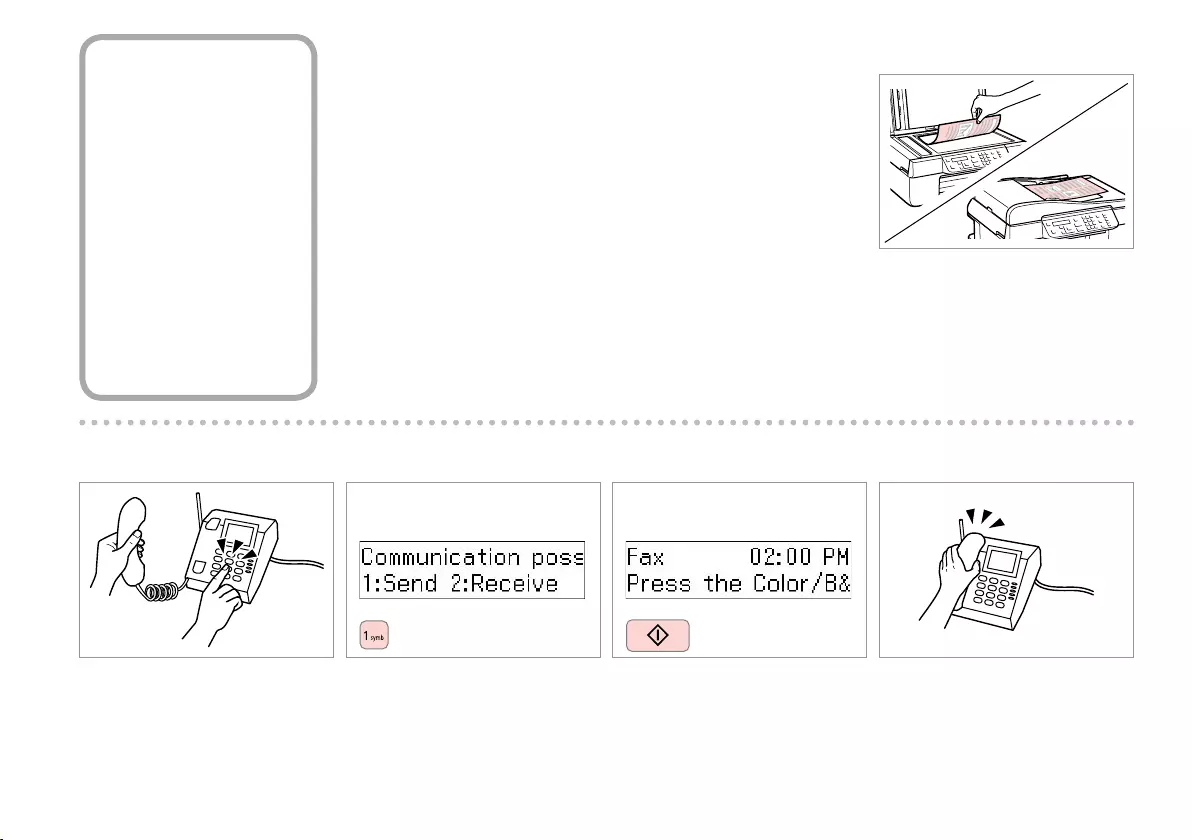
52
Fax from a connected
phone
Envoyer une
télécopie à partir d’un
téléphone connecté
Fax ausgehend
von einem
angeschlossenen
Telefon
Faxen vanaf een
aangesloten telefoon
If the recipient has the same number for both phone and fax, you can send a
fax after talking over the phone without hanging up.
Si les numéros de téléphone et de télécopieur du destinataire sont les mêmes,
vous pouvez lui passer un appel téléphonique, puis lui envoyer une télécopie
sans raccrocher le combiné.
Wenn der Empfänger dieselbe Rufnummer für Telefon und Fax nutzt, können
Sie nach einem Telefonat ein Fax senden, ohne vorher aufzulegen.
Als de ontvanger hetzelfde nummer gebruikt voor telefoon en fax, kunt u
na een telefoongesprek een fax verzenden zonder eerst de verbinding te
verbreken.
Place your original.
Placez votre original.
Legen Sie Ihr Original ein.
Plaats het origineel.
A R & 24
Hang up the phone.
Raccrochez le combiné.
Legen Sie den Telefonhörer auf.
Leg de hoorn neer.
E
Dial the number from the phone.
Composez le numéro sur le clavier
du téléphone.
Wählen Sie die Rufnummer am
Telefon.
Kies het nummer op de telefoon.
B
Select Send.
Sélectionnez Env.
Wählen Sie Sen.
Selecteer Verz.
C
Start sending.
Lancez l’envoi.
Starten Sie den Sendevorgang.
Start het verzenden.
D
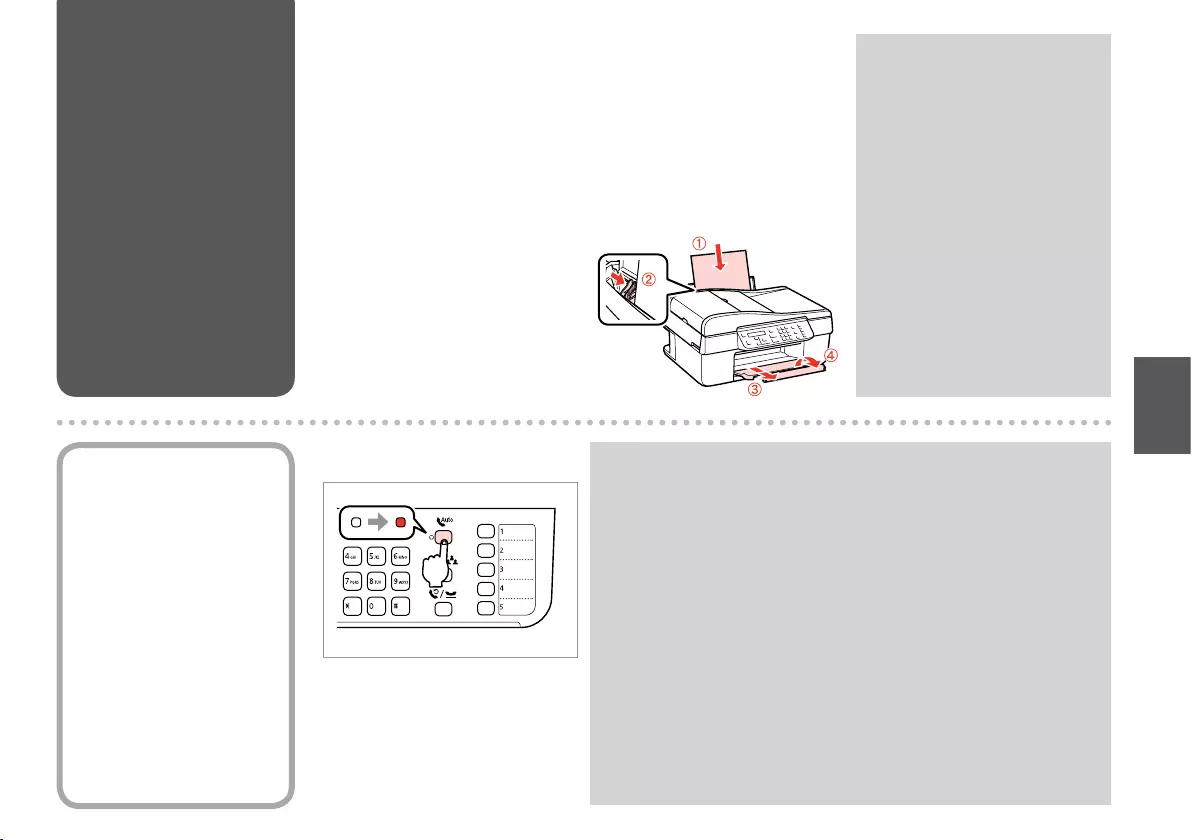
53
Turn on auto answer.
Activez la réponse automatique.
Automatische Rufannahme
einschalten.
Schakel automatische
beantwoording in.
A
Receiving Faxes
Réception de
télécopies
Empfangen von
Faxen
Fax ontvangen
Before receiving a fax, load A4-size plain paper. R & 22
Avant de recevoir une télécopie, chargez du papier A4 ordinaire. R & 22
Legen Sie vor dem Empfang eines Fax A4-Normalpapier ein. R & 22
Plaats gewoon A4-papier voordat u een fax ontvangt. R & 22
You can change the ring alert
settings. R & 61
Vous pouvez modifier les
paramètres de la sonnerie d’alerte.
R & 62
Sie können die
Ruftoneinstellungen ändern.
R & 63
U kunt de beltooninstellingen
wijzigen. R & 64
Q
When an answering machine is connected directly to this product, make
sure you set Rings to Answer correctly using the following procedure.
Lorsqu’un répondeur est connecté directement à cet appareil, vous devez
vérifier que l’option Sonner. avt rép est correctement paramétrée. Pour ce
faire, procédez comme suit.
Wenn ein Anrufbeantworter direkt an dieses Produkt angeschlossen ist,
stellen Sie sicher, dass Sie Rufe bis Antw. wie nachfolgend beschrieben
richtig einstellen.
Wanneer een antwoordapparaat rechtstreeks op dit product is
aangesloten, moet u Belsignalen correct instellen aan de hand van de
volgende procedure.
Q
Receiving faxes
automatically
Recevoir des
télécopies : méthode
automatique
Automatischer
Faxempfang
Faxen automatisch
ontvangen

54
Depending on the region, Rings
to Answer may be unavailable.
L’option Sonner. avt rép n’est pas
disponible dans toutes les régions.
Abhängig von der Region ist
die Option Rufe bis Antw.
möglicherweise nicht verfügbar.
Afhankelijk van de regio, is
Belsignalen mogelijk niet
beschikbaar.
Q
Select Communication.
Sélectionnez Communication.
Wählen Sie Kommunikation.
Selecteer Communicatie.
E
B
Enter the Fax mode.
Accédez au mode Fax.
Rufen Sie den Fax-Modus auf.
Selecteer de Fax-modus.
C
Enter the fax settings menu.
Accédez au menu des paramètres du
télécopieur.
Rufen Sie das Faxeinstellungsmenü
auf.
Open het menu met faxinstellingen.
D
Select Fax Settings.
Sélectionnez Paramètres fax.
Wählen Sie Faxeinstellungen.
Selecteer Faxinstellingen.
Select Rings to Answer.
Sélectionnez Sonner. avt rép.
Wählen Sie Rufe bis Antw.
Selecteer Belsignalen.
F
Select the number of rings.
Définissez le nombre de sonneries.
Geben Sie die Anzahl der Ruftöne
ein.
Selecteer het aantal belsignalen.
G
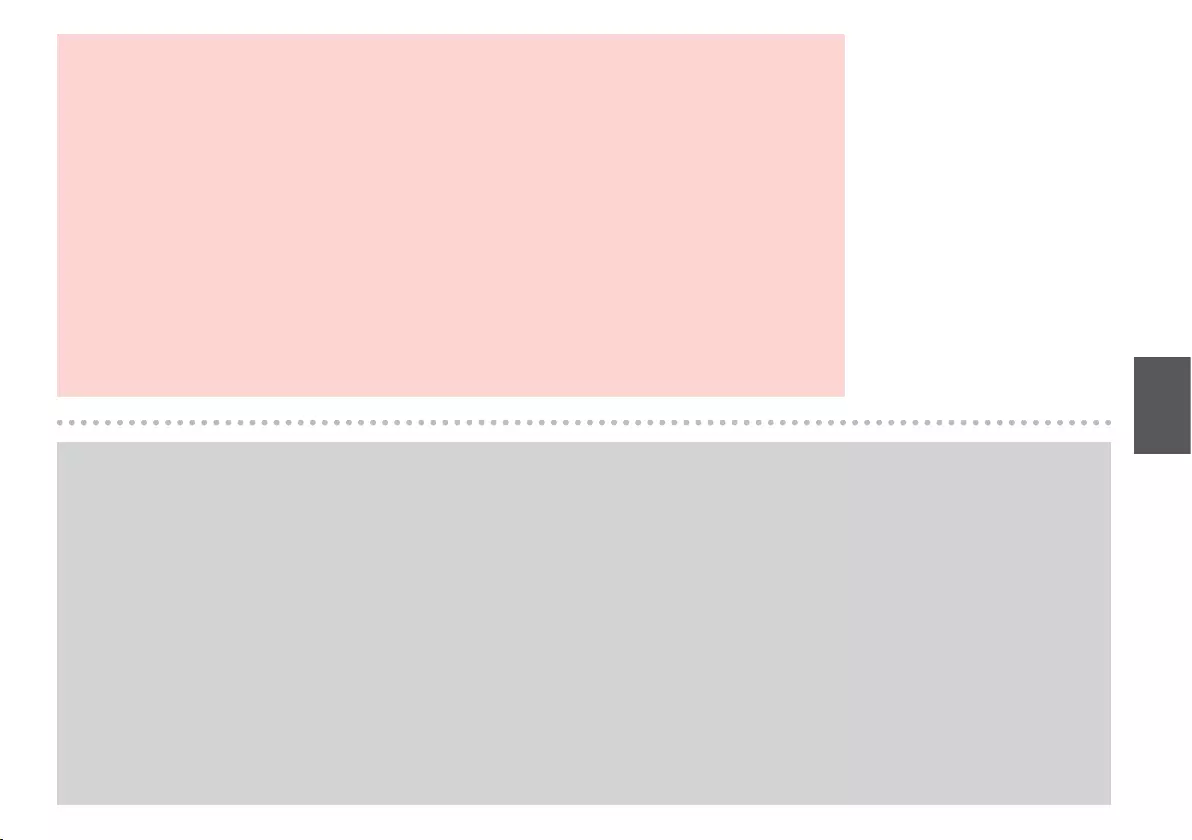
55
Select more rings than needed for the answering machine to pick up. If it is set to pick up on the fourth ring, set the
printer to pick up on the fifth ring or later. Otherwise the answering machine cannot receive voice calls.
Pour que le répondeur puisse prendre les appels, le nombre de sonneries défini doit être supérieur au nombre
nécessaire. Si le répondeur est paramétré de manière à prendre les appels à la quatrième sonnerie, paramétrez
l’imprimante de manière à prendre les appels au moins à la cinquième sonnerie. Si cette règle n’est pas observée, le
répondeur ne peut pas recevoir les appels.
Wählen Sie mehr Ruftöne, als der Anrufbeantworter für die Rufannahme benötigt. Wenn der Anrufbeantworter
beispielsweise vier Ruftöne für die Rufannahme benötigt, stellen Sie den Drucker so ein, dass er den Ruf
beim fünften Rufton oder später annimmt. Andernfalls kann der Anrufbeantworter keine Sprachanrufe
entgegennehmen.
Selecteer meer belsignalen dan het antwoordapparaat nodig heeft om te antwoorden. Als het antwoordapparaat
moet opnemen na het vierde belsignaal, stelt u de printer in om te reageren na het vijfde belsignaal of later. Anders
kan het antwoordapparaat geen spraakoproepen ontvangen.
c
When you receive a call and the other party is a fax, the product receives the fax automatically even if the answering machine picks up the call. If you pick
up the phone, wait until the LCD screen displays a message saying that a connection has been made before you hang up. If the other party is a caller, the
phone can be used as normal or a message can be left on the answering machine.
Lorsque vous recevez un appel et qu’il s’agit d’une télécopie, cet appareil la reçoit automatiquement, même si le répondeur prend l’appel. Si vous décrochez
le téléphone, attendez que le message vous indiquant qu’une connexion a été établie apparaisse à l’écran LCD avant de raccrocher. S’il s’agit d’un appel
vocal, le téléphone peut être utilisé normalement, ou un message peut être laissé sur le répondeur.
Wenn Sie einen Anruf erhalten und die Gegenstelle ein Faxgerät ist, empfängt das Gerät das Fax automatisch, selbst wenn der Anrufbeantworter den
Anruf entgegennimmt. Wenn Sie den Telefonhörer abheben, warten Sie, bis am LCD-Display eine Meldung angezeigt wird, die darauf hinweist, dass eine
Verbindung hergestellt wurde, bevor Sie auflegen. Wenn die Gegenstelle ein Anrufer ist, kann das Telefon ganz normal verwendet werden. Nimmt ein
Anrufbeantworter den Anruf entgegen, können Sie eine Nachricht hinterlassen.
Wanneer een oproep van een faxmachine binnenkomt, wordt de fax automatisch ontvangen, zelfs als het antwoordapparaat de oproep aanneemt. Als u de
telefoon opneemt, wacht u met ophangen totdat in het display het bericht wordt weergegeven dat een verbinding tot stand is gebracht. Als een oproep
van een telefoon binnenkomt, kan het apparaat normaal worden gebruikt of kan een bericht worden achtergelaten op het antwoordapparaat.
Q
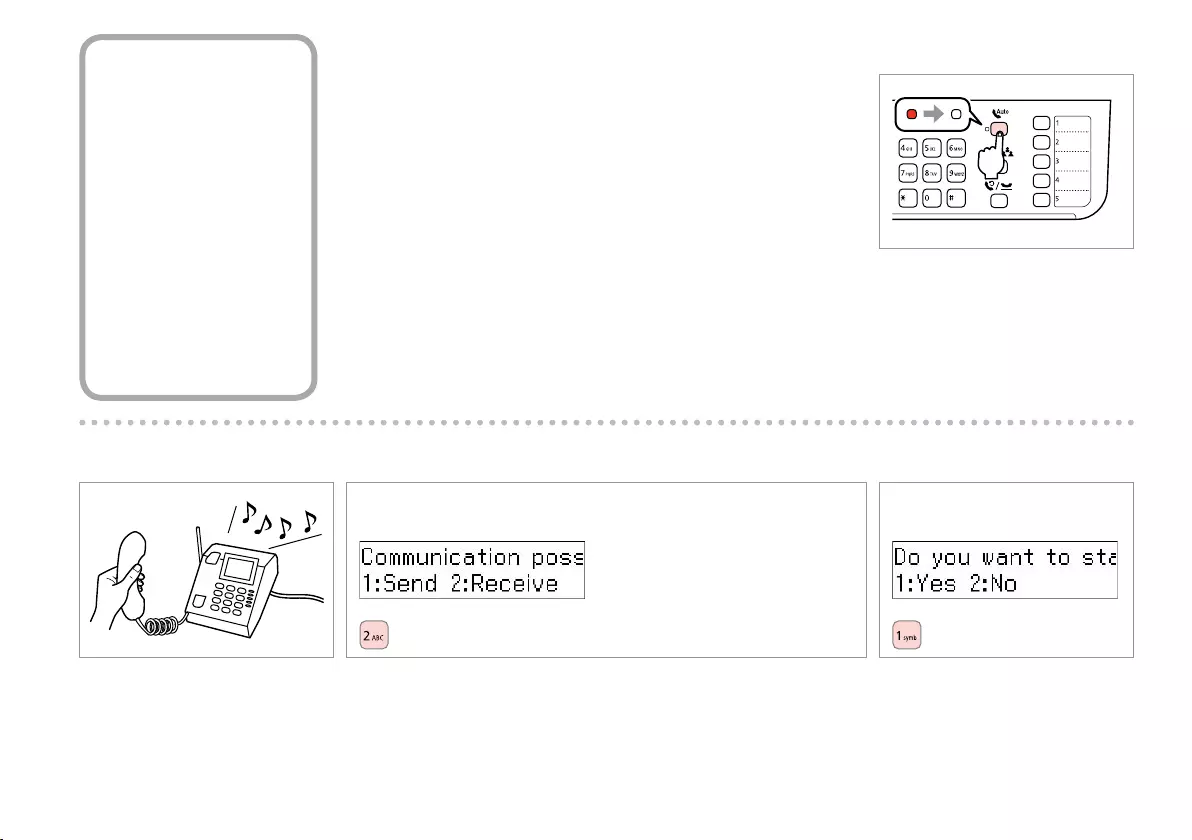
56
Turn off auto answer.
Désactivez la réponse automatique.
Schalten Sie die automatische
Rufannahme aus.
Schakel automatische
beantwoording uit.
A
Start receiving.
Lancez la réception.
Starten Sie den Empfang.
Start het ontvangen.
D
Receiving faxes
manually
Recevoir des
télécopies : méthode
manuelle
Manueller Faxempfang
Faxen handmatig
ontvangen
If your phone is connected to this product, you can receive a fax after a
connection is made.
Si votre téléphone est connecté à cet appareil, vous pouvez recevoir une
télécopie suite à l’établissement d’une connexion.
Wenn Ihr Telefon an dieses Gerät angeschlossen ist, können Sie nach dem
Verbindungsaufbau ein Fax empfangen.
Als uw telefoon op dit apparaat is aangesloten, kunt u een fax ontvangen
nadat een verbinding tot stand is gebracht.
Pick up the phone when it rings.
À la sonnerie du téléphone,
décrochez le combiné.
Nehmen Sie den Telefonhörer ab,
wenn das Telefon klingelt.
Neem de telefoon op wanneer deze
overgaat.
B
When you hear a fax tone, select Receive.
Lorsque vous entendez une tonalité de télécopie, sélectionnez Recev.
Wenn Sie ein Faxsignal hören, wählen Sie Empfang.
Als u een faxtoon hoort, selecteert u Ontv.
C
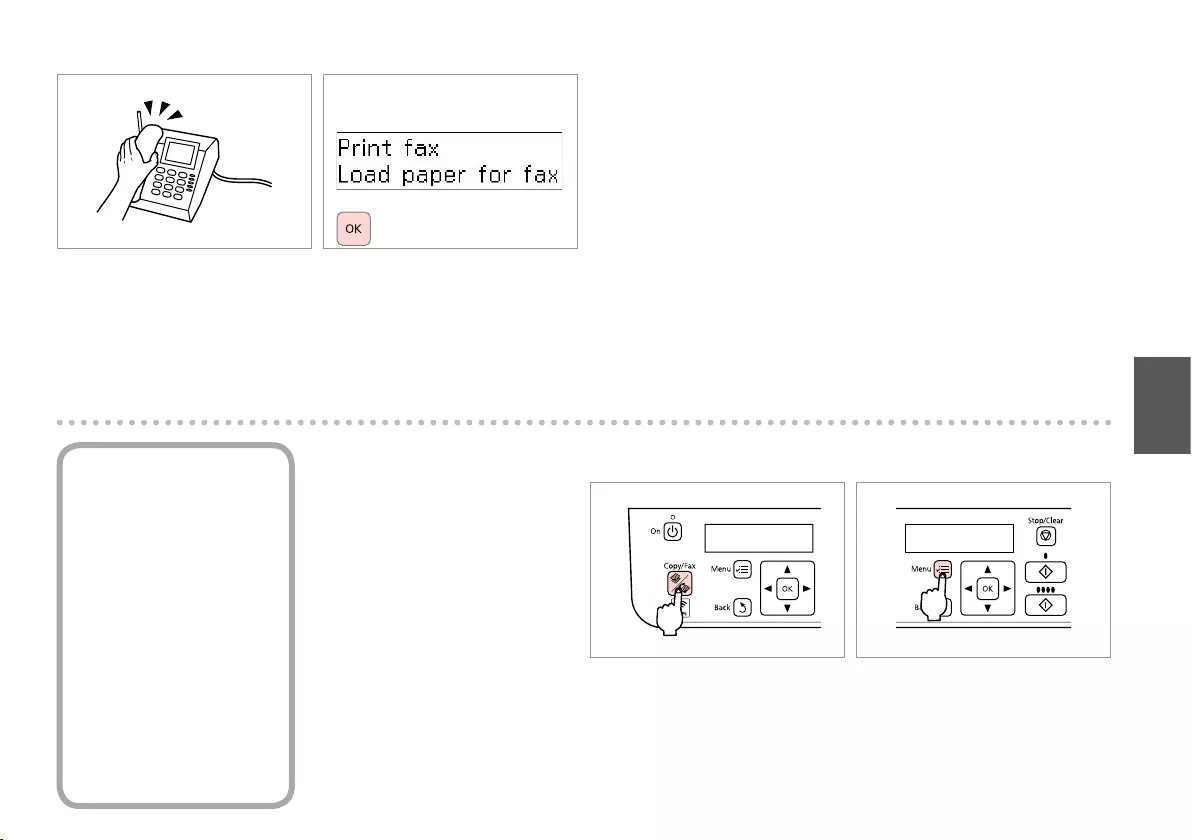
57
Hang up the phone.
Raccrochez le combiné.
Legen Sie den Telefonhörer auf.
Leg de hoorn neer.
E
Print the fax data.
Imprimez les données de fax.
Drucken Sie das Fax.
Druk de fax af.
F
Polling to receive a fax
Inviter à recevoir une
télécopie
Faxempfang abrufen
Polling om een fax te
ontvangen
This allows you to receive a fax from
the fax information service you have
called.
Cette option vous permet de
recevoir une télécopie du service
d’information du télécopieur que vous
avez appelé.
Diese Funktion ermöglicht Ihnen, ein
Fax von dem von Ihnen angerufenen
Faxinformationsdienst zu empfangen.
Hiermee kunt u een fax ontvangen
van de faxdienst die u hebt gebeld.
A
Enter the Fax mode.
Accédez au mode Fax.
Rufen Sie den Fax-Modus auf.
Selecteer de Fax-modus.
B
Enter the fax settings menu.
Accédez au menu des paramètres du
télécopieur.
Rufen Sie das Faxeinstellungsmenü
auf.
Open het menu met faxinstellingen.
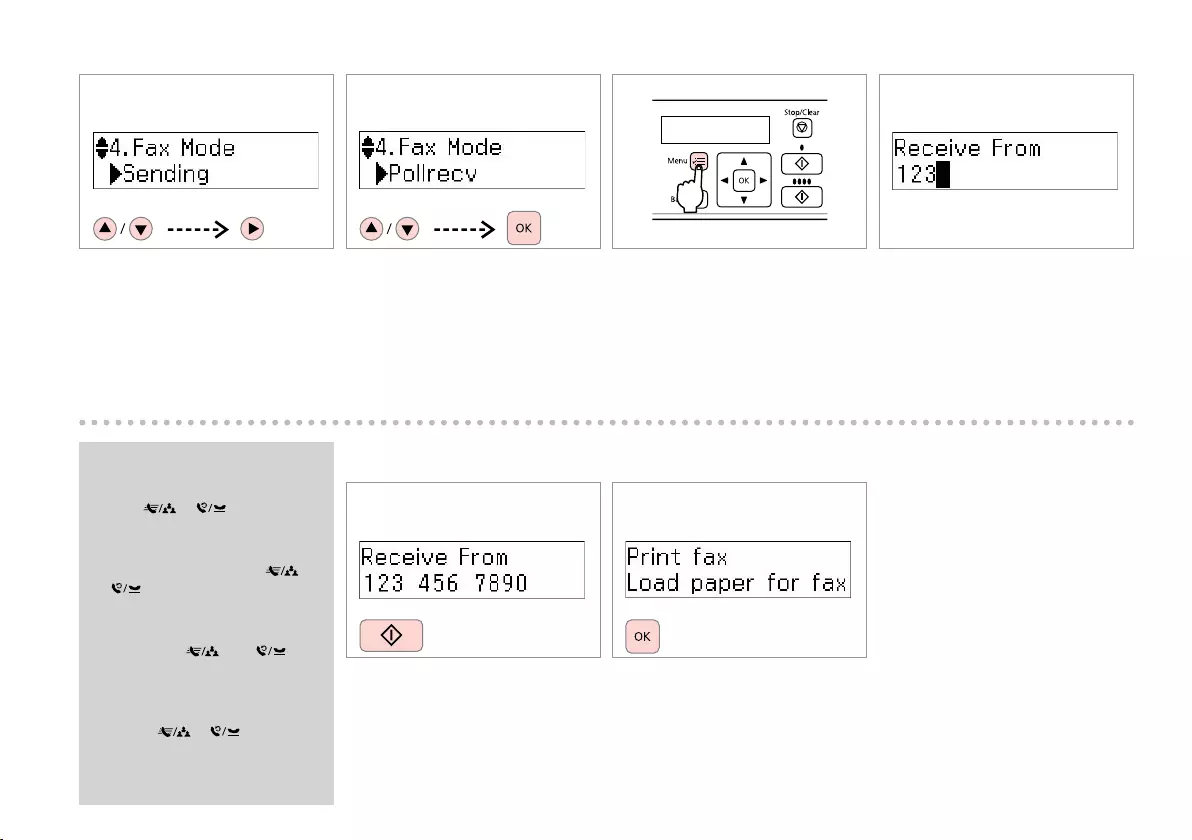
58
Select Pollrecv.
Sélectionnez Rec. ém.
Wählen Sie Abrfempf.
Selecteer Pollontv.
D
Select Fax Mode.
Sélectionnez Mode Fax.
Wählen Sie Faxmodus.
Selecteer Faxmodus.
C
Enter the fax number.
Entrez le numéro de télécopieur.
Geben Sie die Faxnummer ein.
Voer het faxnummer in.
F R & 11
Proceed.
Poursuivez.
Fahren Sie mit dem Vorgang fort.
Ga verder.
E
Print the fax data.
Imprimez les données de fax.
Drucken Sie das Fax.
Druk de fax af.
H
Start receiving.
Lancez la réception.
Starten Sie den Empfang.
Start het ontvangen.
G
You can also use one-touch dial
button, or to enter the
fax number.
Vous pouvez également utiliser
les touches « one-touch »,
ou pour entrer le numéro de
télécopieur.
Sie können auch eine
Zielwahltaste, oder
zur Eingabe der Faxnummer
verwenden.
U kunt ook de one-touch
sneltoets, of gebruiken
om het faxnummer in te voeren.
Q
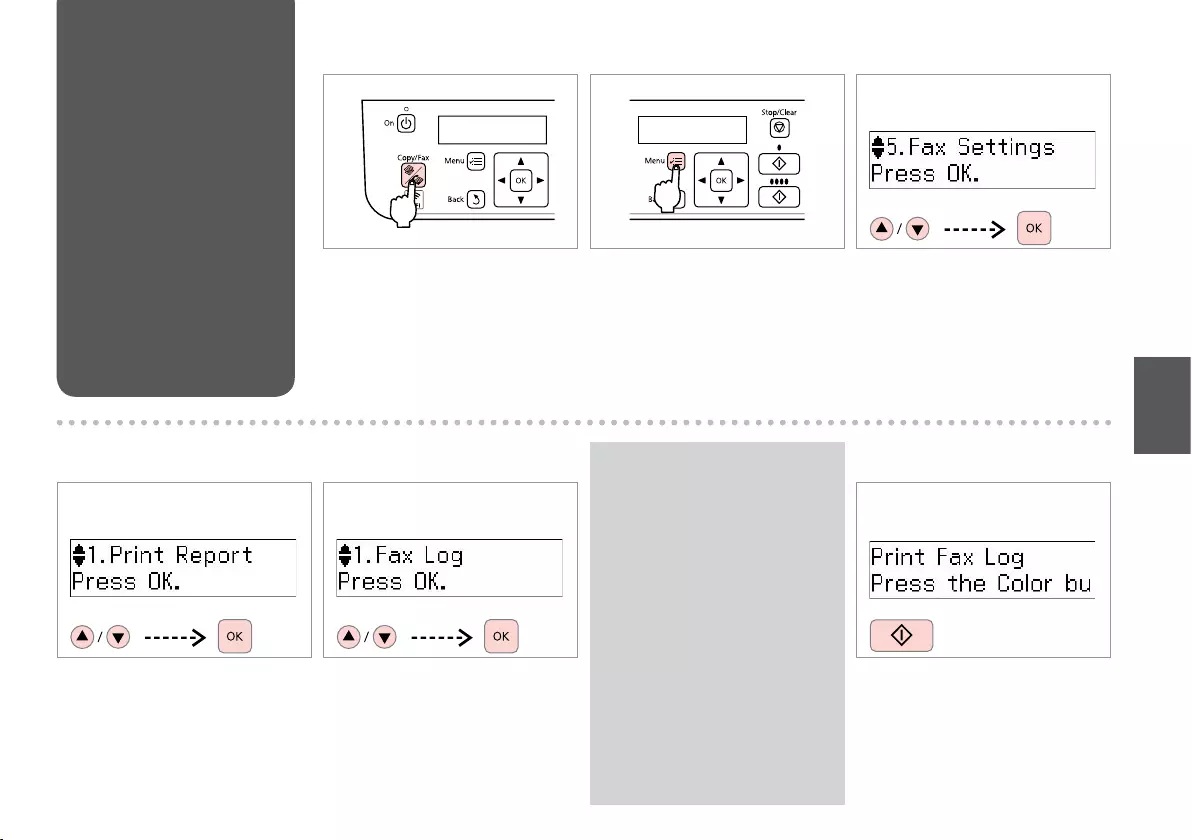
59
Printing Reports
Impression de
rapports
Drucken von
Berichten
Rapporten
afdrukken
A
Enter the Fax mode.
Accédez au mode Fax.
Rufen Sie den Fax-Modus auf.
Selecteer de Fax-modus.
B
Enter the fax settings menu.
Accédez au menu des paramètres du
télécopieur.
Rufen Sie das Faxeinstellungsmenü
auf.
Open het menu met faxinstellingen.
F
Print the report.
Imprimez le rapport.
Drucken Sie den Bericht aus.
Druk het rapport af.
D
Select Print Report.
Sélectionnez Impr. rap.
Wählen Sie Bericht drucken.
Selecteer Rapp. afdr.
E R & 61
Select an item.
Sélectionnez un élément.
Einen Menüpunkt wählen.
Selecteer een instelling.
If you select Fax Log then View, use
u/d to select date/time, then press
r to view.
Si vous sélectionnez Jnl fax, puis
Aff., choisissez la date et l’heure
à l’aide des touches u/d. Appuyez
ensuite sur r pour afficher ces
données.
Wenn Sie Fax-Log und dann
Ansicht auswählen, verwenden Sie
u/d, um das Datum und die Uhrzeit
auszuwählen, und drücken Sie dann
r, um die Berichte anzuzeigen.
Als u Faxlog en vervolgens
Weergeven selecteert, gebruikt
u u/d om de datum/tijd te
selecteren en drukt u op r om het
log te bekijken.
Q
C
Select Fax Settings.
Sélectionnez Paramètres fax.
Wählen Sie Faxeinstellungen.
Selecteer Faxinstellingen.
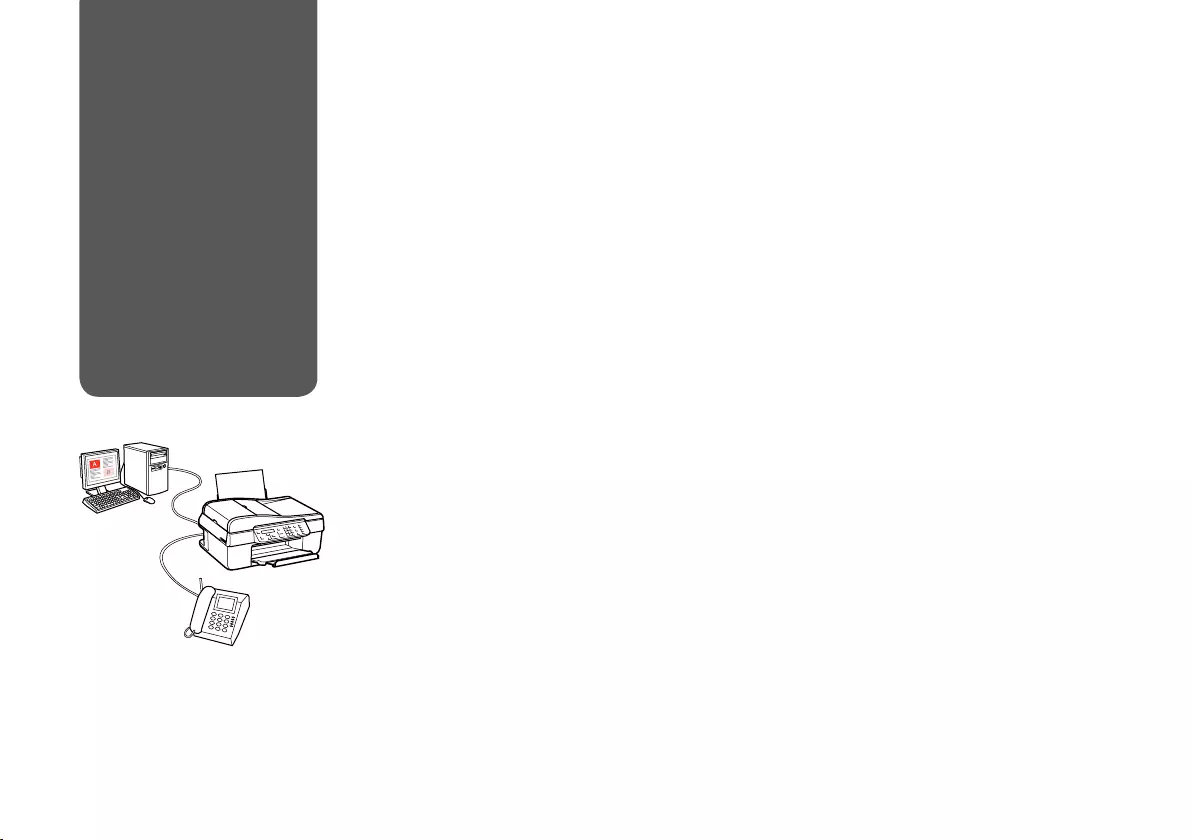
60
Faxing from a PC
Envoi de télécopies
à partir d’un PC
Fax ausgehend von
einem PC
Faxen vanaf een
computer
The fax software that came with the software disc allows you to send faxes from your computer, create a phone book,
and provides you with other useful features. For details, see the Fax Utility online help. Use the following procedure to
run the utility.
Click the start button (Windows 7 and Vista) or click Start (Windows XP), point to All Programs, select Epson
Software, and then click Fax Utility.
Grâce au logiciel de télécopieur contenu sur le disque, vous pouvez envoyer des télécopies à partir de votre ordinateur,
créer un annuaire téléphonique et profiter de nombreuses autres fonctions utiles. Pour des informations plus
détaillées, consultez l’aide en ligne Fax Utility. Pour exécuter l’utilitaire, procédez comme suit :
Cliquez sur Démarrer (Windows 7 et Vista) ou sur Démarrer (Windows XP), choisissez Tous les programmes,
sélectionnez Epson Software, puis cliquez sur Fax Utility.
Die auf der Software-CD enthaltene Faxsoftware ermöglicht Ihnen das Senden von Faxen ausgehend von Ihrem
Computer, die Erstellung eines Telefonbuchs und die Verwendung zahlreicher anderer, nützlicher Funktionen. Nähere
Informationen dazu finden Sie in der Online-Hilfe zum Fax Utility. Gehen Sie wie nachfolgend beschrieben vor, um das
Dienstprogramm auszuführen.
Klicken Sie auf die Schaltfläche „Start“ (Windows 7 und Vista) oder auf Start (Windows XP), zeigen Sie auf Alle
Programme, wählen Sie Epson Software und klicken Sie dann auf Fax Utility.
Met de faxsoftware op de software-cd kunt u faxen verzenden vanaf uw computer, een telefoonlijst maken en vele
andere handige functies gebruiken. Raadpleeg de online-Help van Fax Utility voor meer informatie. Voer de volgende
procedure uit om het hulpprogramma uit te voeren.
Klik op de startknop (Windows 7 en Vista) of klik op Starten (Windows XP), wijs Alle programma’s aan, selecteer
Epson Software en klik op Fax Utility.
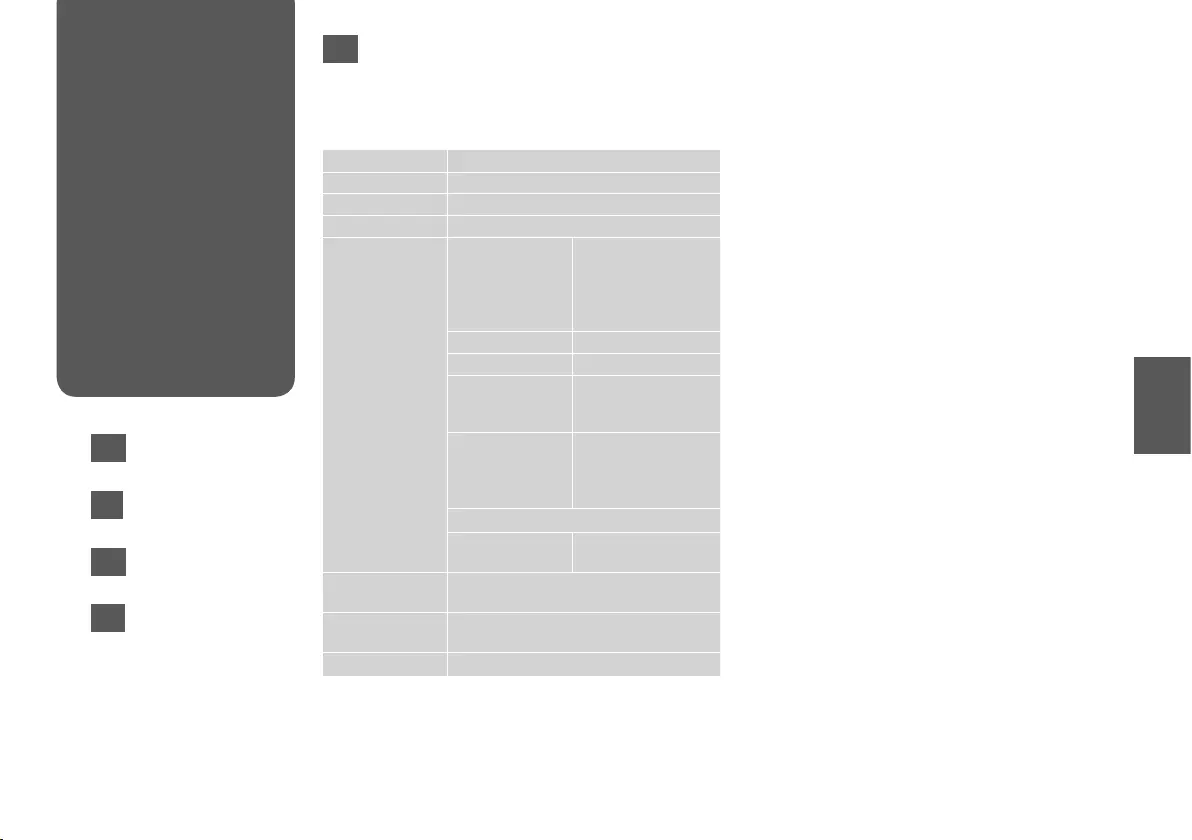
61
EN
Fax Menu List
Liste de menus Fax
Fax Menüliste
Fax Menu’s
EN R & 61
Press x again to finish setting.
Menu items and values may differ depending on the region.
Resolution *¹ Standard, Fine, Photo
Contrast *¹ -4 to +4
Send Fax Later Off, On
Fax Mode Sending, Pollrecv
Fax Settings Print Report Fax Log *³, Last
Transmission *⁴, Speed
Dial List, Group Dial
List, Reprint Faxes *⁵,
Protocol Trace *⁶
Speed Dial Setup Create, Edit, Delete
Group Dial Setup Create, Edit, Delete
Scan & Print
Setup *²
Resolution, Contrast,
Auto Reduction *⁷, Last
Transmission Report *⁸
Communication DRD *⁹, ECM *¹⁰, V.34 *¹¹,
Rings to Answer *¹²,
Dial Tone Detection *¹³,
Dial Mode *¹⁴
Check Fax Connection
Header Fax Header, Your
Phone Number
Restore Default
Settings
R & 32
Network
Settings *¹⁵
See your online Network Guide for details.
Maintenance R & 74
x Fax settings menu
*1 Settings for transmitted faxes.
*2 Settings for received faxes.
*3 Prints or displays the communication log.
*4 Prints a communication log for the previous transmission or
the previous polling results received.
*5 Reprints from the latest fax received. When the memory is
full, the oldest faxes are erased first.
*6 Prints the protocol for the latest communication.
*7 Indicates whether or not to reduce received faxes larger than
A4-size to A4, or prints them at their original size on multiple
sheets.
*8 Indicates whether or not to print a report for the previous
transmitted fax. Select On Error to print reports only when
an error occurs. Select On Send to print reports for every fax.
*9 Indicates the type of answer ring pattern you want to use to
receive faxes. To select an option other than All (or Off), you
must set up your phone system to use different ring patterns.
This option may be On/Off depending on the region.
*10 Indicates whether or not to use Error Correction mode to
automatically correct fax data sent/received with errors due
to the line or any other problems. Color faxes cannot be
sent/received when ECM is off.
*11 Indicates the speed at which you transmit and receive faxes.
On is 33.6 kbps and Off is 14.4 kbps.
*12 Depending on the region, this setting may not be displayed.
*13 When this is set to On, the product starts dialing after it
detects a dial tone. It may not be able to detect a dial tone
when a PBX (Private Branch Exchange) or a TA (Terminal
Adapter) is connected. In that case, set to Off. However,
doing so may drop the first digit of a fax number and send
the fax to the wrong number.
*14 Indicates the type of phone system to which this product is
connected. Depending on the region, this menu may not be
displayed.
*15 BX305FW only.
FR R & 62
DE R & 63
NL R & 64
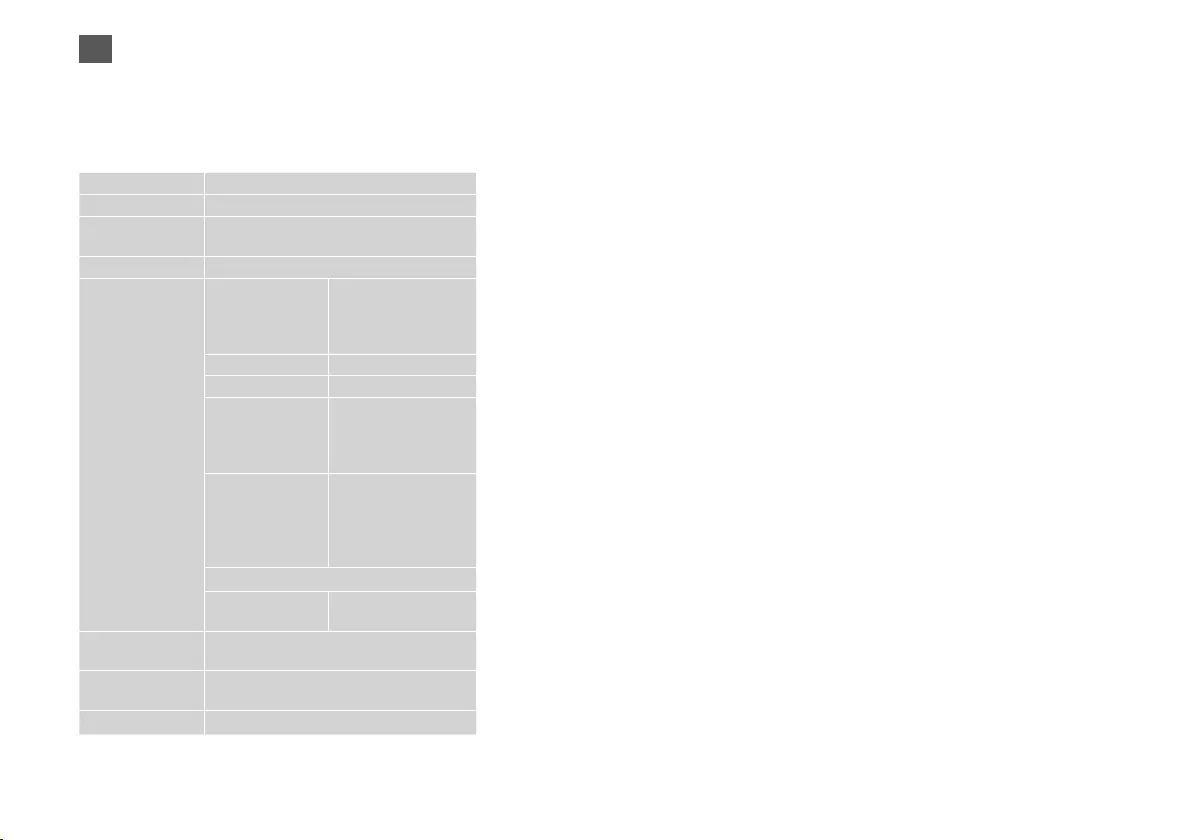
62
FR
Appuyez de nouveau sur x pour terminer le paramétrage.
Les éléments et valeurs indiqués dans les menus peuvent
différer en fonction des régions.
Résolution *¹ Standard, Fin, Photo
Contr. *¹ -4 à +4
Envoi du fax
retardé
Non, On
Mode Fax Envoi, Rec. ém.
Paramètres fax Impr. rap. Jnl fax *³, Dernière
trans. *⁴, Num rapide,
Num group., Réimpr.
Fax *⁵, Suivi protoc. *⁶
Conf Num rapide Créer, Mod., Suppr
Conf num group. Créer, Mod., Suppr
Conf Num &
impr *²
Résolution, Contr.,
Réduction auto *⁷,
Dernier rapport
trans. *⁸
Communication DRD *⁹, ECM *¹⁰,
V.34 *¹¹, Sonner. avt
rép *¹², Détection
tonalité *¹³, Mode
Comp *¹⁴
Vérification de la connexion du fax
En-tt En-tt fax, Votre
n° téléph.
Rétablir valeurs
par déf
R & 32
Paramètres
réseau *¹⁵
Pour des informations plus détaillées,
consultez votre Guide réseau en ligne.
Maintenance R & 74
x Menu des paramètres du télécopieur
*1 Paramètres des télécopies transmises.
*2 Paramètres des télécopies reçues.
*3 Imprime ou affiche le journal des communications.
*4 Imprime un journal des communications pour la transmission précédente
ou pour les résultats de la précédente invitation à émettre reçue.
*5 Effectue une nouvelle impression à partir de la dernière télécopie reçue.
Lorsque la mémoire est pleine, les télécopies les plus anciennes sont les
premières à être supprimées.
*6 Imprime le protocole pour la dernière communication.
*7 Indique si vous devez réduire au format A4 les télécopies reçues dont le
format est supérieur, ou imprime ces télécopies à leur format d’origine sur
plusieurs feuilles.
*8 Indique si vous devez imprimer un rapport pour la précédente télécopie
transmise. Si vous souhaitez imprimer des rapports uniquement en cas
d’erreur, sélectionnez Si err. Si vous souhaitez imprimer des rapports pour
l’ensemble des télécopies, sélectionnez À l’env.
*9 Indique le type de sonnerie de réponse que vous souhaitez utiliser pour
la réception des télécopies. Pour sélectionner une autre option que Ts (ou
Non), vous devez paramétrer le système de votre téléphone de manière
à utiliser des types de sonnerie différents. En fonction de votre région, cette
option peut être On/Non.
*10 Indique si vous devez utiliser le mode Correction d’erreurs afin de corriger
automatiquement les données de télécopie envoyées ou reçues contenant
des erreurs dues à la ligne ou à d’autres problèmes. Les télécopies couleur
ne peuvent être envoyées/reçues lorsque l’option ECM est désactivée.
*11 Indique la vitesse de transmission et de réception des télécopies. Cette
vitesse est de 33,6 Kb/s pour l’option On et de 14,4 Kb/s pour l’option Non.
*12 Ce paramètre n’est pas disponible dans toutes les régions.
*13 Lorsque cette option est définie sur On, cet appareil lance la numérotation
après avoir détecté une tonalité d’invitation à numéroter. Si un PBX
(Autocommutateur privé) ou un TA (Adaptateur de terminal) est connecté,
il ne peut détecter cette tonalité. Si tel est le cas, définissez l’option sur Non.
Toutefois, vous risquez alors d’omettre le premier chiffre du numéro de
télécopieur et d’envoyer la télécopie vers un numéro erroné.
*14 Indique le type de système téléphonique auquel cet appareil est connecté.
Ce menu n’est pas disponible dans toutes les régions.
*15 BX305FW uniquement.
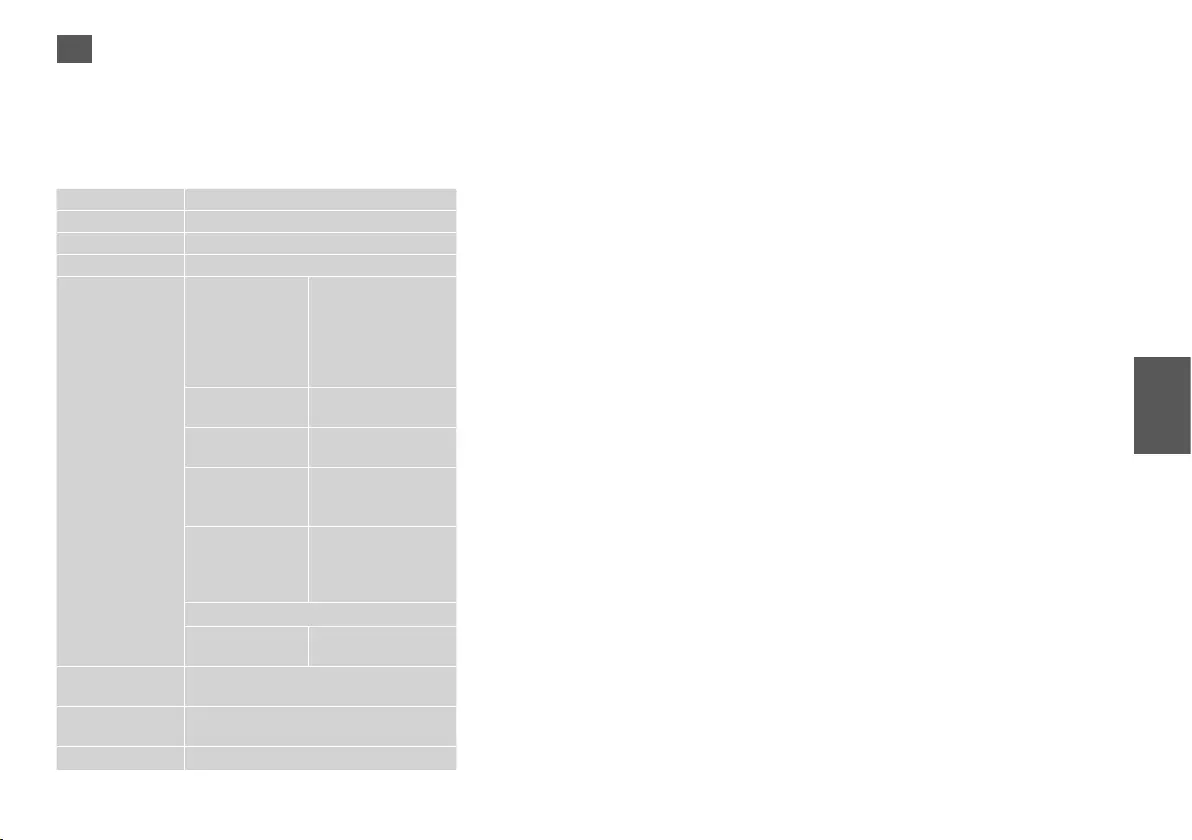
63
DE
Drücken Sie erneut auf x, um die Einstellung
abzuschließen.
Die Menüelemente und -werte können abhängig von der
Region variieren.
Auflösung *¹ Standard, Fein, Foto
Kontrast *¹ -4 bis +4
Zeitversetztes Fax Aus, Ein
Faxmodus Senden, Abrfempf
Faxeinstellungen Bericht drucken Fax-Log *³, Letzte
Übertragung *⁴,
Kurzwahl,
Gruppenwahl,
Faxe neu dr. *⁵,
Protokollaufz. *⁶
Setup Kurzwahl Erstellen, Bearb.,
Löschen
Gruppenwahl-
Setup
Erstellen, Bearb.,
Löschen
Setup Scan &
Druck *²
Auflösung, Kontrast,
Auto-Verkl. *⁷, Letzter
Übertragungs bericht *⁸
Kommunikation DRD *⁹, ECM *¹⁰, V.34 *¹¹,
Rufe bis Antw. *¹²,
Wähltonerkennung *¹³,
Wählmodus *¹⁴
Faxverbindung prüfen
Kopfzeile Fax-Kopfz., Ihre
Telefonnr.
Werkseinst.
Wiederherst.
R & 32
Netzwerkein-
stellungen *¹⁵
Weitere Informationen siehe Online-
Netzwerkhandbuch.
Wartung R & 74
x Faxeinstellungsmenü
*1 Einstellungen für gesendete Faxe.
*2 Einstellungen für empfangene Faxe.
*3 Druckt das Kommunikationsprotokoll oder zeigt es an.
*4 Druckt ein Kommunikationsprotokoll für die letzte Übertragung oder für
die letzte empfangene Faxabfrage.
*5 Druckt erneut das letzte empfangene Fax. Wenn der Speicher voll ist,
werden die ältesten Faxe zuerst gelöscht.
*6 Druckt das Protokoll für die letzte Kommunikation.
*7 Gibt an, ob empfangene Faxe, die größer als das Format A4 sind, auf
A4 verkleinert werden sollen oder ob sie in ihrem Originalformat auf
mehreren Seiten gedruckt werden sollen.
*8 Gibt an, ob ein Bericht für das zuletzt übertragene Fax gedruckt werden
soll oder nicht. Wählen Sie Ein Fe., um Berichte nur bei Auftreten eines
Fehlers zu drucken. Wählen Sie Ein Se., um Berichte für jedes Fax zu
drucken.
*9 Gibt den Typ des Ruftonmusters an, das Sie für den Empfang von
Faxen verwenden möchten. Um eine andere Option als Alle (oder
Aus) zu wählen, müssen Sie Ihre Telefonanlage für die Verwendung
unterschiedlicher Ruftonmuster einrichten. Diese Option ist abhängig
von der Region entweder Ein/Aus.
*10 Gibt an, ob der Fehlerkorrekturmodus aufgrund von Leitungsfehlern
oder anderen Problemen mit Fehlern gesendete/empfangene Faxdaten
korrigieren soll oder nicht. Farbfaxe können nicht gesendet/empfangen
werden, wenn ECM ausgeschaltet ist.
*11 Gibt die Rate an, mit der Sie Faxe senden und empfangen. Ein entspricht
33,6 kbps und Aus entspricht 14,4 kbps.
*12 Abhängig von der Region ist diese Einstellung möglicherweise nicht
verfügbar.
*13 Wenn diese Option auf Ein gesetzt ist, startet das Gerät den
Wählvorgang nach der Erkennung eines Wähltons. Das Gerät kann
möglicherweise einen Wählton nicht erkennen, wenn eine private PBX
(Nebenstellenanlage) oder ein TA (Terminaladapter) angeschlossen ist.
Wählen Sie in diesem Fall die Einstellung Aus. Dies kann jedoch dazu
führen, dass die erste Ziffer einer Faxnummer nicht berücksichtigt und
das Fax an die falsche Rufnummer übertragen wird.
*14 Gibt den Typ der Telefonanlage an, an die das Gerät angeschlossen
ist. Abhängig von der Region ist dieses Menü möglicherweise nicht
verfügbar.
*15 Nur BX305FW.
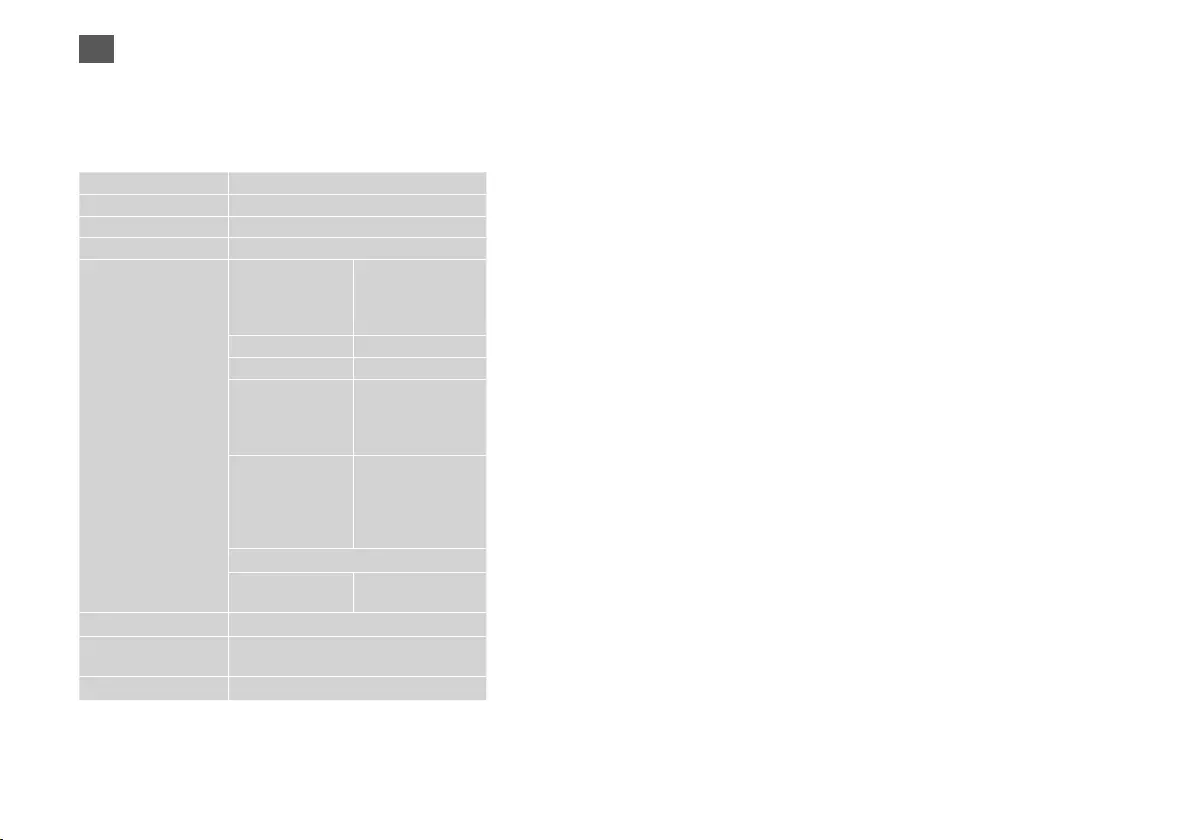
64
NL
Druk nogmaals op x om de instellingen te voltooien.
Menu-items en waarden kunnen variëren al naargelang de
regio.
Resolutie *¹ Standaard, Fijn, Foto
Contrast *¹ -4 tot +4
Fax later verzenden Uit, Aan
Faxmodus Verz, Pollontv
Faxinstellingen Rapp. afdr. Faxlog *³, Laatste
verz. *⁴, Snelkiezen,
Groepsk., Opnieuw
afdr. *⁵, Protocol *⁶
Snelkiezen inst. Maken, Bew., Verw.
Groepsk. inst. Maken, Bew., Verw.
Scannen/afdr.
Inst *²
Resolutie, Contrast,
Autom. verkl. *⁷,
Rapport laatste
verz. *⁸
Communicatie DRD *⁹,
ECM *¹⁰, V.34 *¹¹,
Belsignalen *¹²,
Kiestoondetectie *¹³,
Kiesmodus *¹⁴
Faxverbinding controleren
Kop Kopregel, Uw
telefoonnummer
Fabrieksinstellingen R & 32
Netwerkinstellingen *¹⁵ Zie de online-Netwerkhandleiding voor
meer informatie.
Onderhoud R & 74
x Menu met faxinstellingen
*1 Instellingen voor verzonden faxen.
*2 Instellingen voor ontvangen faxen.
*3 Drukt het communicatielog af of geeft het weer.
*4 Drukt een communicatielog af voor de vorige verzending of de
vorige ontvangen polling-resultaten.
*5 Drukt opnieuw af vanaf de laatste ontvangen fax. Wanneer het
geheugen vol is, worden de oudste faxen het eerste gewist.
*6 Drukt het protocol voor de meest recente communicatie af.
*7 Geeft aan of ontvangen faxen die groter zijn dan A4-formaat, tot
A4- formaat moeten worden verkleind of met het originele formaat
op meerdere vellen moeten worden afgedrukt.
*8 Geeft aan of een rapport moet worden afgedrukt voor de vorige
verzonden fax. Selecteer Bij fout om alleen rapporten af te drukken
wanneer een fout optreedt. Selecteer Bij vrz om rapporten af te
drukken voor elke fax.
*9 Geeft aan welk type belpatroon u wilt gebruiken om faxen te
ontvangen. Als u een andere optie dan All (of Uit) wilt selecteren,
moet u uw telefoonsysteem instellen op het gebruik van
verschillende belpatronen. Deze optie kan Aan/Uit zijn, afhankelijk
van de regio.
*10 Geeft aan of de foutcorrectiemodus moet worden gebruikt om
automatisch verzonden/ontvangen faxgegevens te corrigeren die
fouten bevatten door problemen met de verbinding of andere
problemen. Kleurenfaxen kunnen niet worden verzonden/ontvangen
wanneer ECM is uitgeschakeld.
*11 Geeft aan met welke snelheid u faxen verzendt en ontvangt. Aan
betekent 33,6 kbps en Uit betekent 14,4 kbps.
*12 Afhankelijk van de regio, wordt deze instelling mogelijk niet
weergegeven.
*13 Wanneer deze optie is ingesteld op Aan, begint het apparaat
met kiezen zodra het een kiestoon waarneemt. Mogelijk kan
het apparaat geen kiestoon waarnemen wanneer een PBX
(Bedrijfstelefooncentrale) of een TA (Terminal Adapter) is
aangesloten. Stel deze optie in dat geval in op Uit. Daardoor kan
echter het eerste cijfer van een faxnummer wegvallen, waardoor de
fax naar het verkeerde nummer wordt gezonden.
*14 Geeft aan op welk type telefoonsysteem dit apparaat is aangesloten.
Afhankelijk van de regio, wordt dit menu mogelijk niet weergegeven.
*15 Uitsluitend BX305FW.
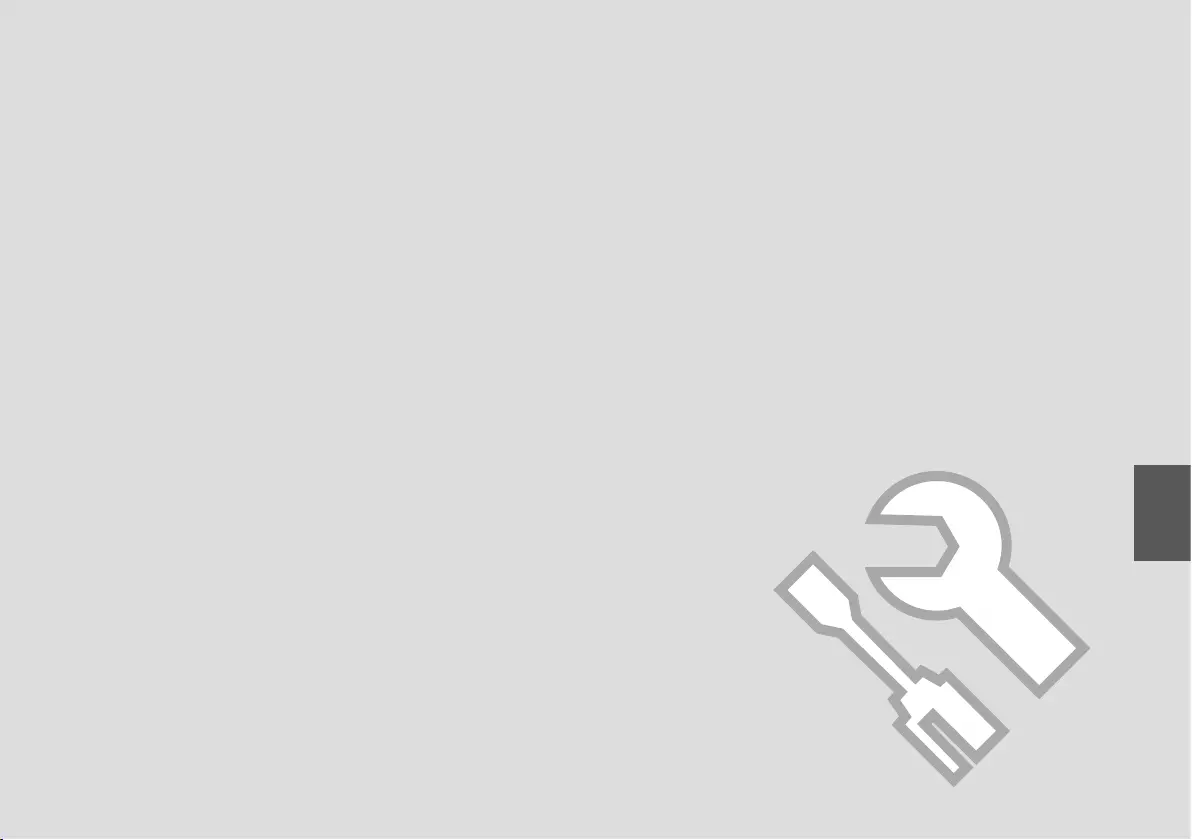
65
Maintenance Menu
Menu Maintenance
Wartungsmenü
Onderhoud
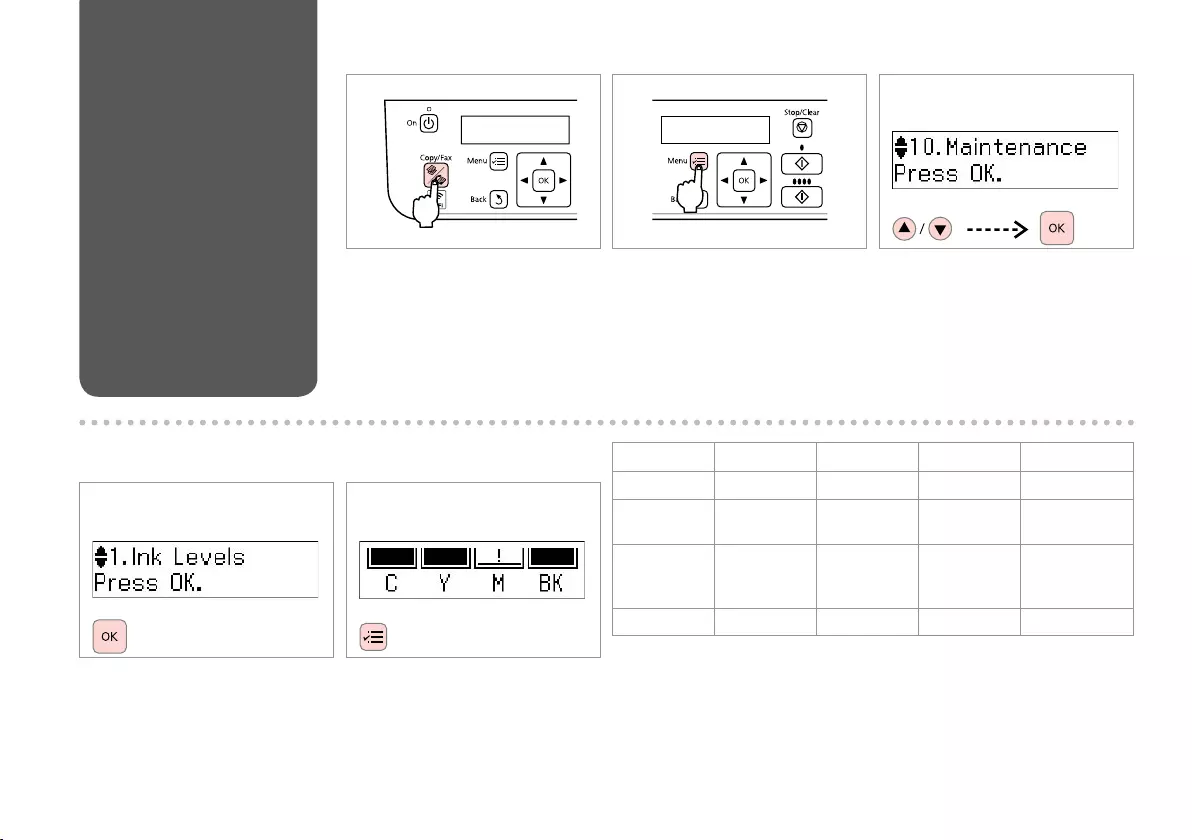
66
Checking the Ink
Cartridge Status
Vérification de l’état
de la cartouche
d’encre
Prüfen des Status
von Tintenpatronen
Cartridgestatus
controleren
E
Check and return.
Vérifiez le niveau d’encre et revenez à
l’écran précédent.
Prüfen und zurück zum Menü.
Controleren en terugkeren.
Enter the Copy mode.
Accédez au mode Copie.
Rufen Sie den Kopie-Modus auf.
Selecteer de Kop.-modus.
A C
Select Maintenance.
Sélectionnez Maintenance.
Wählen Sie Wartung.
Selecteer Onderhoud.
C Y M BK !
Cyan Yellow Magenta Black Ink is low.
Cyan Jaune Magenta Noir Niveau d’encre
faible.
Cyan Gelb Magenta Schwarz Der
Tintenfüllstand
ist niedrig.
Cyaan Geel Magenta Zwart Inkt is bijna op.
Enter the copy settings menu.
Accédez au menu de paramétrage
des copies.
Das Kopiereinstellungsmenü
aufrufen.
Open het menu met
kopieerinstellingen.
B
D
Select Ink Levels.
Sélectionnez État ctche.
Wählen Sie Füllstände.
Selecteer Inktniveau.
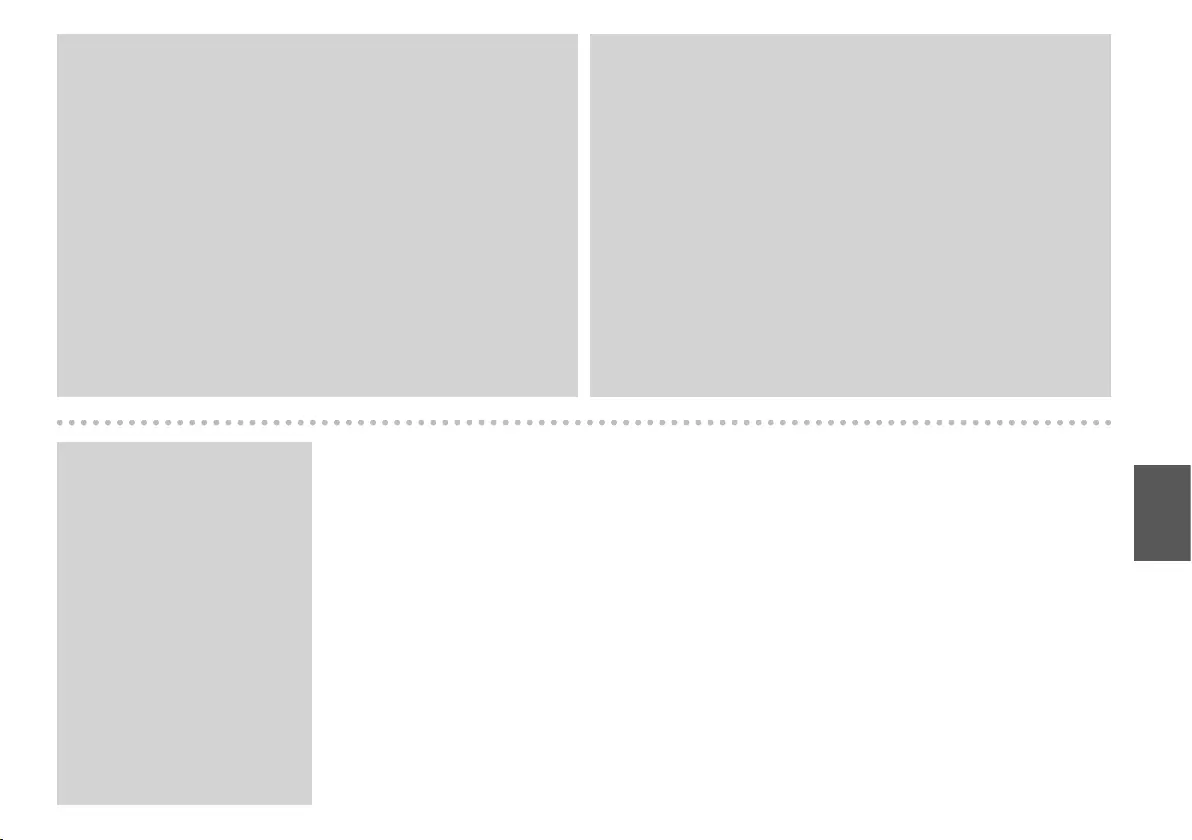
67
You can replace ink cartridges even if they are not expended. Press x,
select Maintenance, and press OK. Select Ink Cartridge Replacement,
and press OK.
Vous pouvez remplacer les cartouches d’encre même si elles ne sont pas
vides. Appuyez sur x, sélectionnez Maintenance, puis appuyez sur OK.
Sélectionnez Remplacer la cartouche d’encre, puis appuyez sur OK.
Sie können Tintenpatronen auswechseln, auch wenn sie noch nicht
verbraucht sind. Drücken Sie x, wählen Sie Wartung und drücken Sie
dann OK. Wählen Sie Tintenpatrone ersetzen und drücken Sie dann OK.
U kunt cartridges ook vervangen als ze nog niet leeg zijn. Druk op x,
selecteer Onderhoud en druk op OK. Selecteer Cartridge vervangen en
druk op OK.
Q
Epson cannot guarantee the quality or reliability of non-genuine ink. If
non-genuine ink cartridges are installed, the ink cartridge status may not
be displayed.
Epson ne peut garantir la qualité ou la fiabilité des encres non d’origine.
Si des encres non d’origine sont installées, il est possible que leur état ne
s’affiche pas.
Epson kann nicht für die Qualität und Zuverlässigkeit von Tinte von
Drittanbietern garantieren. Wenn Tintenpatronen von Drittanbietern
eingesetzt werden, wird der Status der Tintenpatronen möglicherweise
nicht angezeigt.
De kwaliteit of betrouwbaarheid van niet-originele inkt kan niet
door Epson worden gegarandeerd. Als niet-originele cartridges zijn
geïnstalleerd, wordt de cartridgestatus mogelijk niet weergegeven.
Q
If an ink cartridge is running low,
prepare a new ink cartridge.
Si le niveau d’encre de l’une des
cartouches est faible, préparez une
nouvelle cartouche.
Wenn eine Tintenpatrone einen
geringen Füllstand aufweist,
halten Sie eine neue Tintenpatrone
bereit.
Als een cartridge bijna leeg is,
bereidt u een nieuwe cartridge
voor op plaatsing.
Q
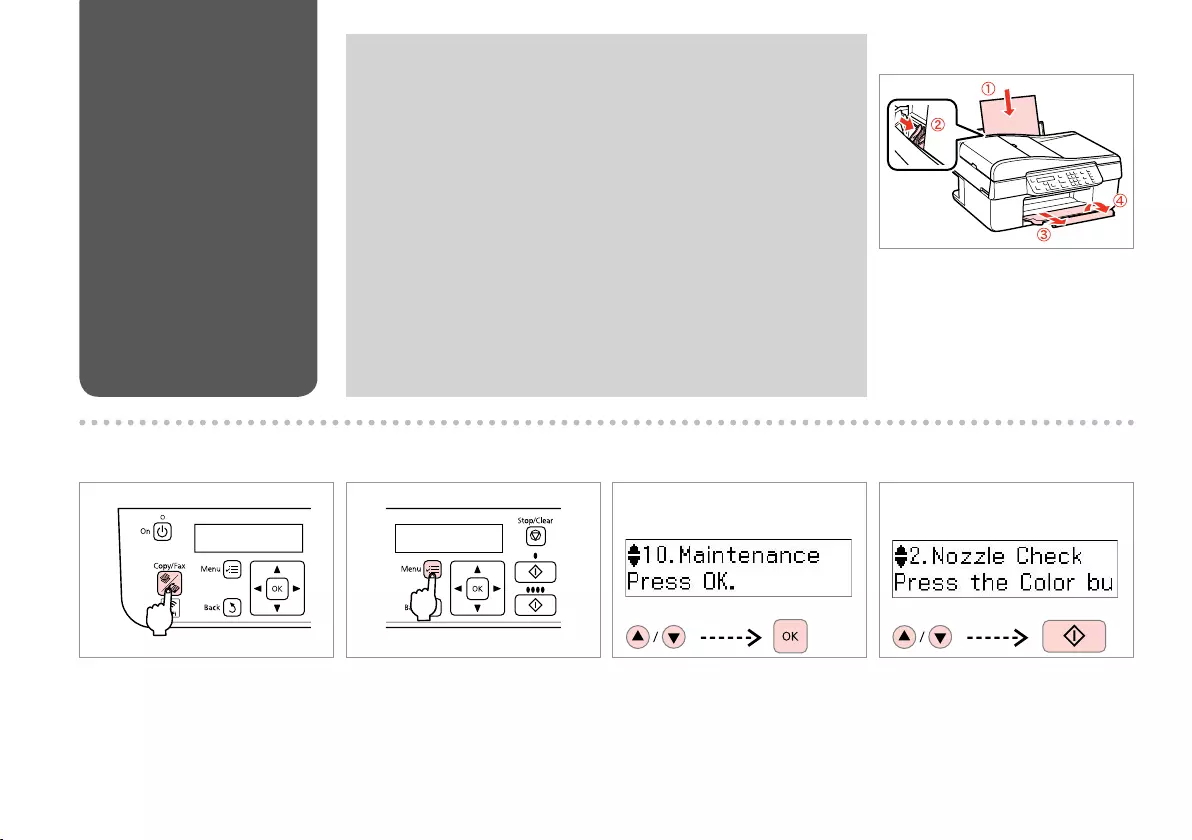
68
Print head cleaning uses some ink from all cartridges, so clean the print
head only if quality declines.
Le nettoyage de la tête d’impression consomme de l’encre de toutes
les cartouches. Par conséquent, ne nettoyez la tête que si la qualité
d’impression décline.
Da bei der Druckkopfreinigung etwas Tinte aus allen Patronen verbraucht
wird, reinigen Sie den Druckkopf nur, wenn die Druckqualität nachlässt.
Bij het reinigen van de printkop wordt inkt verbruikt (uit alle cartridges).
Reinig de printkop daarom alleen als de afdrukkwaliteit afneemt.
Q
D
Select Maintenance.
Sélectionnez Maintenance.
Wählen Sie Wartung.
Selecteer Onderhoud.
Load A4-size paper.
Chargez du papier A4.
A4-Papier einlegen.
Plaats A4-papier.
A R & 22
B
Enter the Copy mode.
Accédez au mode Copie.
Rufen Sie den Kopie-Modus auf.
Selecteer de Kop.-modus.
E
Select Nozzle Check and then start.
Sélectionnez Vérif. Buses puis
lancez la vérification.
Düsentest auswählen und dann den
Vorgang starten.
Selecteer Spuitk.ctrl. en start.
Checking/Cleaning
the Print Head
Vérification/
nettoyage de la tête
d’impression
Druckkopf
überprüfen/reinigen
Printkop
controleren/reinigen
C
Enter the copy settings menu.
Accédez au menu de paramétrage
des copies.
Das Kopiereinstellungsmenü
aufrufen.
Open het menu met
kopieerinstellingen.
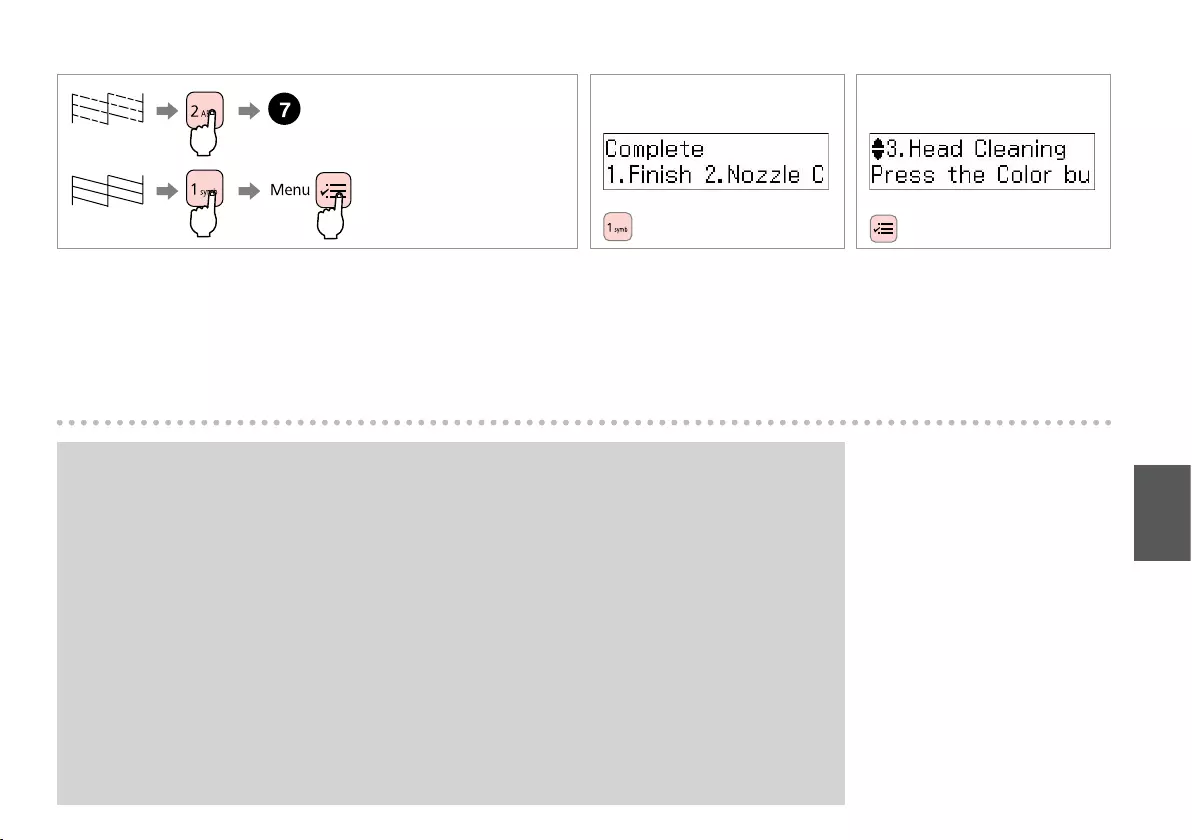
69
G
Finish head cleaning.
Finalisez le nettoyage de la tête.
Kopfreinigung abschließen.
Voltooi de printkopreiniging.
H
Return to Copy mode.
Revenez au mode Copie.
Zum Kopie-Modus zurückkehren.
Keer terug naar de Kop.-modus.
If quality does not improve after cleaning four times, leave the printer on for at least six hours. Then try cleaning the
print head again. If quality still does not improve, contact Epson support.
Si la qualité de l’impression ne s’améliore pas à l’issue de quatre nettoyages, laissez l’imprimante reposer et sous
tension pendant au moins six heures. Nettoyez ensuite de nouveau la tête d’impression. Si la qualité d’impression
ne s’améliore toujours pas, contactez le service d’assistance de Epson.
Wenn die Qualität sich nach viermaliger Reinigung nicht verbessert, lassen Sie den Drucker mindestens sechs
Stunden lang eingeschaltet, ohne zu drucken. Reinigen Sie den Druckkopf dann erneut. Verbessert sich die
Druckqualität immer noch nicht, wenden Sie sich an den Epson-Kundendienst.
Als de afdrukkwaliteit na vier keer reinigen niet is verbeterd, moet u de printer ten minste zes uur met rust
laten. Reinig de printkop vervolgens opnieuw. Als de kwaliteit niet is verbeterd, neemt u contact op met de
klantenondersteuning van Epson.
Q
F
Check the pattern and proceed.
Vérifiez le motif et poursuivez.
Muster prüfen und fortfahren.
Controleer het patroon en ga verder.
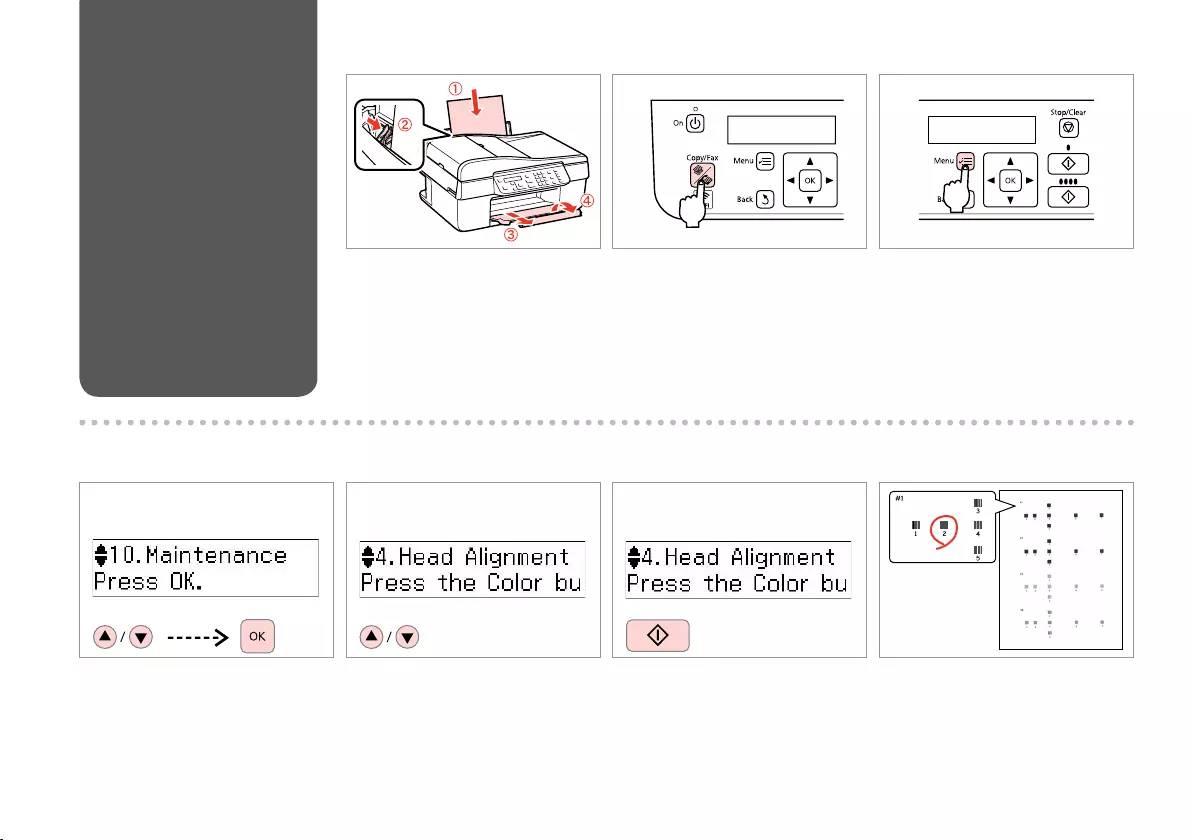
70
D
Select Maintenance.
Sélectionnez Maintenance.
Wählen Sie Wartung.
Selecteer Onderhoud.
Load A4-size paper.
Chargez du papier A4.
A4-Papier einlegen.
Plaats A4-papier.
A R & 22 B
Enter the Copy mode.
Accédez au mode Copie.
Rufen Sie den Kopie-Modus auf.
Selecteer de Kop.-modus.
G
Select the most solid pattern.
Sélectionnez le motif le plus plein.
Dichtestes Muster auswählen.
Selecteer het meest gelijkmatige
patroon.
E
Select Head Alignment.
Sélectionnez Align. Tête.
Wählen Sie Kopfausr.
Selecteer Printkop uitl.
Aligning the Print
Head
Alignement de la
tête d’impression
Ausrichten des
Druckkopfes
Printkop uitlijnen
C
Enter the copy settings menu.
Accédez au menu de paramétrage
des copies.
Das Kopiereinstellungsmenü
aufrufen.
Open het menu met
kopieerinstellingen.
F
Print patterns.
Imprimez les motifs.
Druckmuster.
Druk patronen af.
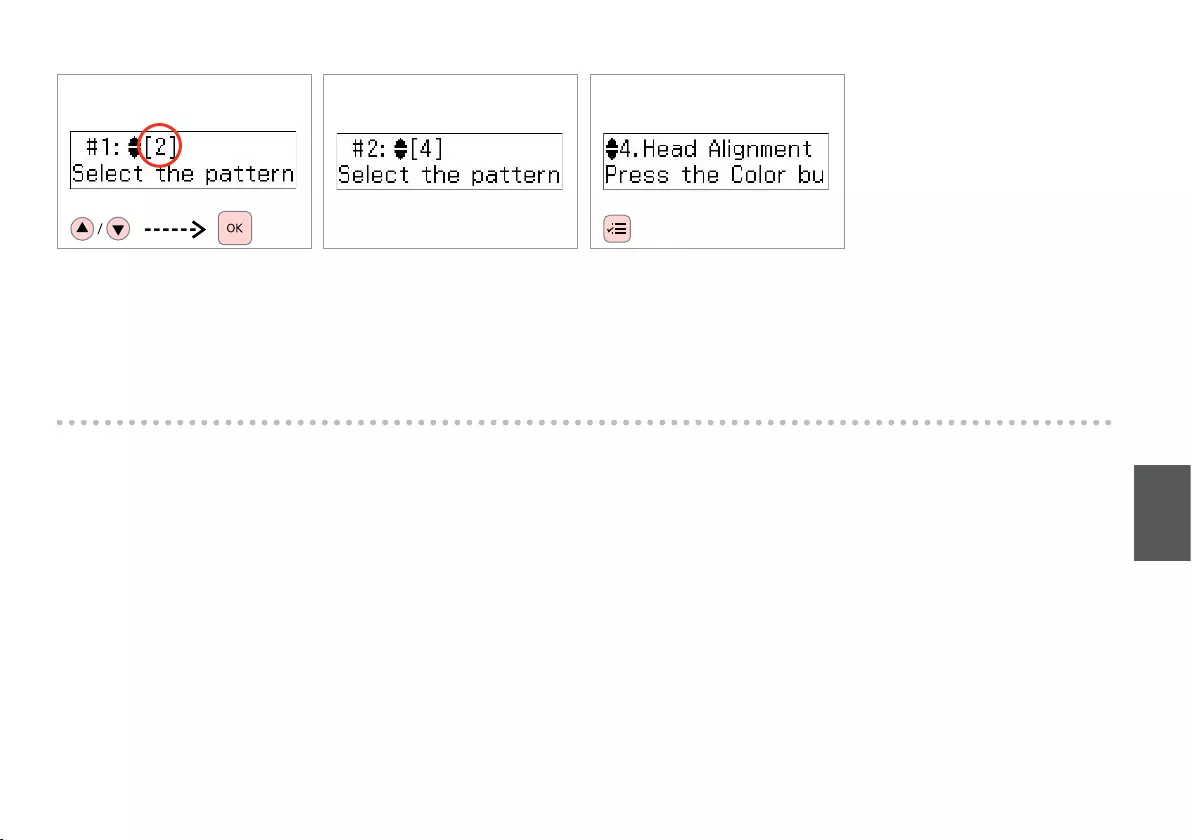
71
I
Repeat step H for other patterns.
Répétez l’étape H pour les autres
motifs.
Schritt H für andere Muster
wiederholen.
Herhaal stap H voor de overige
patronen.
J
Return to Copy mode.
Revenez au mode Copie.
Zum Kopie-Modus zurückkehren.
Herhaal stap H voor de overige
patronen.
H
Select the pattern number for #1.
Sélectionnez le numéro du motif
n° 1.
Musternummer für 1. Muster wählen.
Selecteer het patroonnummer
voor #1.
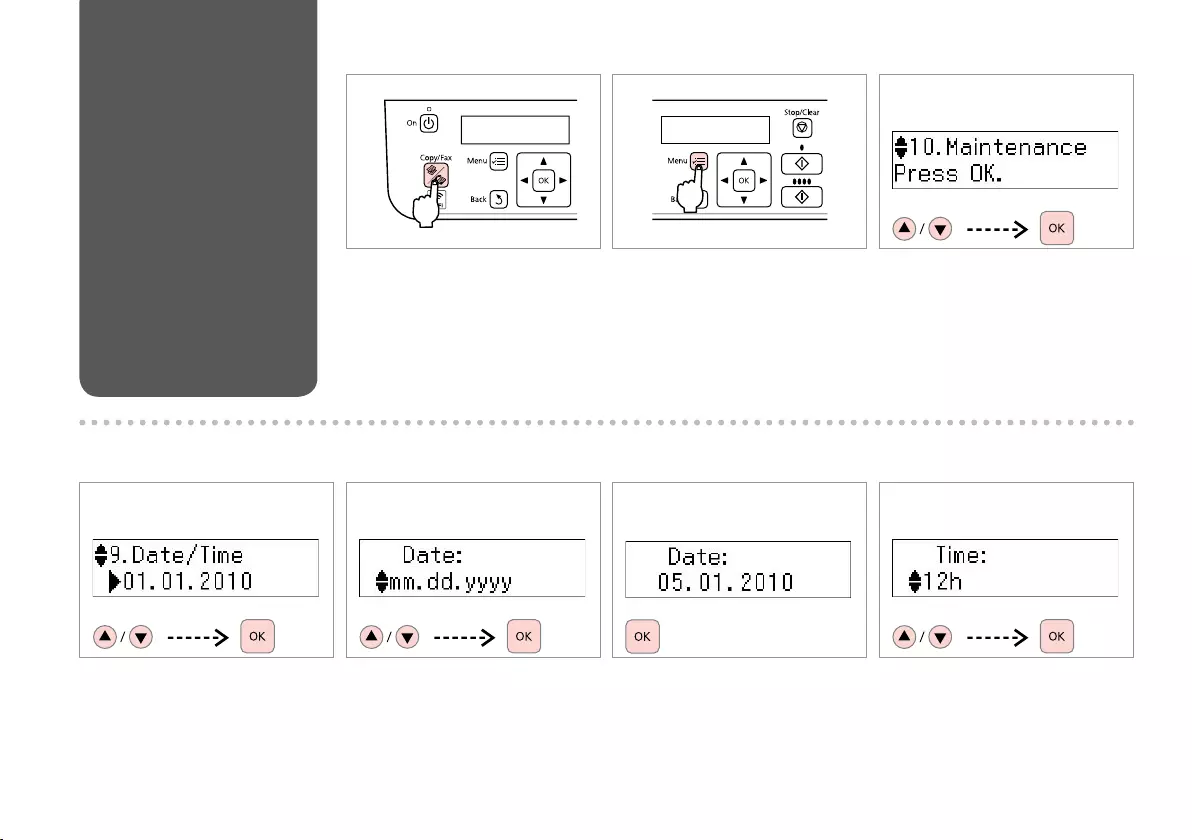
72
Setting/Changing
the Time and Region
Paramétrage/
modification de
l’heure et de la
région
Uhrzeit und Region
einstellen/ändern
De tijd en de regio
instellen/wijzigen
A
Enter the Copy mode.
Accédez au mode Copie.
Rufen Sie den Kopie-Modus auf.
Selecteer de Kop.-modus.
B
Enter the copy settings menu.
Accédez au menu de paramétrage
des copies.
Das Kopiereinstellungsmenü
aufrufen.
Open het menu met
kopieerinstellingen.
C
Select Maintenance.
Sélectionnez Maintenance.
Wählen Sie Wartung.
Selecteer Onderhoud.
E
Select the date format.
Sélectionnez le format de la date.
Datumsformat auswählen.
Selecteer de datumnotatie.
F R & 11
Set the date.
Entrez la date.
Datum einstellen.
Stel de datum in.
G
Select the time format.
Sélectionnez le format de l’heure.
Uhrzeitformat auswählen.
Selecteer de tijdsnotatie.
D
Select Date/Time.
Sélectionnez Date/hre.
Wählen Sie Dat./Zeit.
Selecteer Dat./tijd.
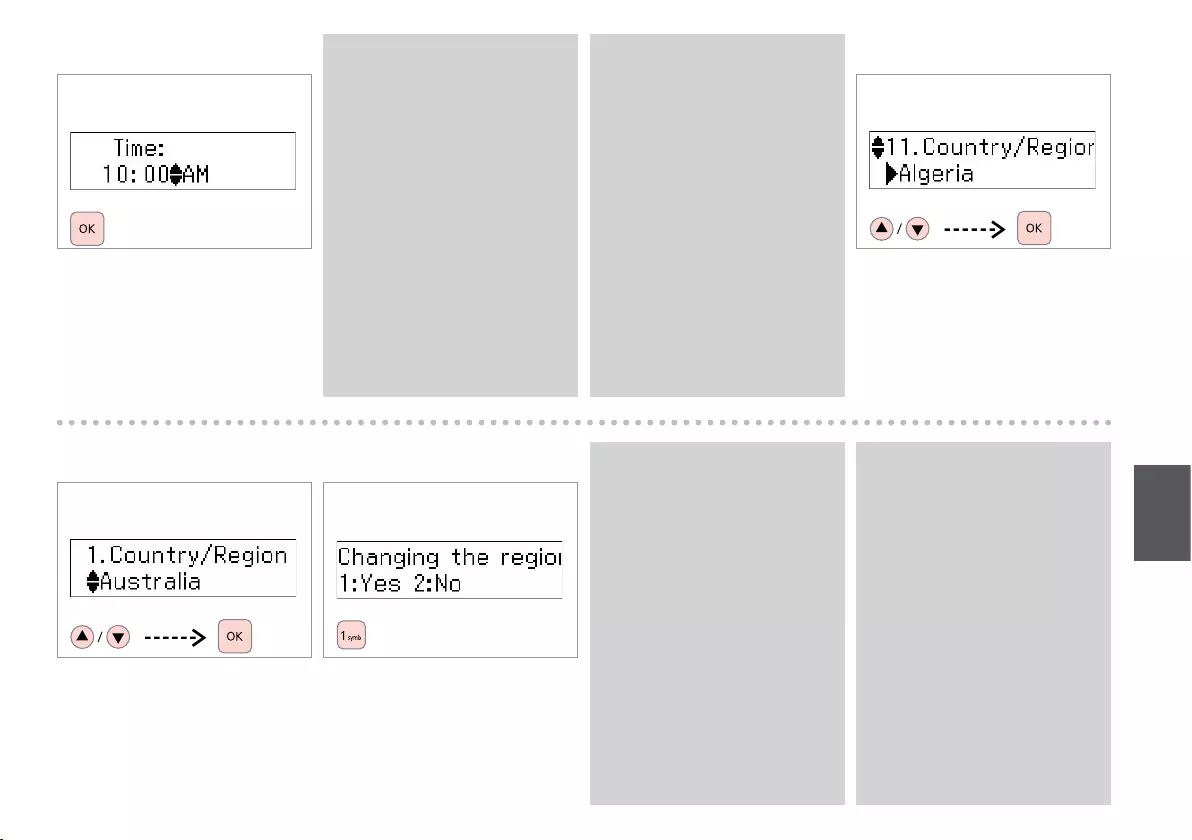
73
H R & 11
Set the time.
Entrez l’heure.
Uhrzeit einstellen.
Stel de tijd in.
I
Select Country/Region.
Sélectionnez Pays/région.
Wählen Sie Land/Region.
Selecteer Land/regio.
J
Select the region.
Sélectionnez la région.
Region auswählen.
Selecteer de regio.
K
Select Yes.
Sélectionnez Oui.
Wählen Sie Ja.
Selecteer Ja.
Use u or d to select AM or PM.
Utilisez les touches u ou d pour
sélectionner AM ou PM.
Verwenden Sie u oder d, um AM
oder PM auszuwählen.
Gebruik u of d om AM of PM te
selecteren.
Q
If you want to set Country/
Region, go to step I.
Si vous souhaitez paramétrer
l’option Pays/région, passez à
l’étape I.
Fahren Sie zur Einstellung von
Land/Region mit Schritt I fort.
Als u Land/regio wilt instellen,
gaat u naar stap I.
Q
To select daylight saving time,
set Daylight Saving Time to On.
R & 74
Pour sélectionner l’heure d’été,
définissez Heure d’été sur On.
R & 75
Um die Sommerzeit auszuwählen,
setzen Sie Sommerzeit auf Ein.
R & 75
Als u zomertijd wilt selecteren,
stelt u Zomertijd in op Aan.
R & 76
Q
The incorrect time may be
displayed especially after a power
failure.
Il se peut que l’heure affichée ne
soit pas correcte, en particulier à la
suite d’une coupure de courant.
Insbesondere nach einem
Stromausfall kann eine falsche
Uhrzeit angezeigt werden.
Mogelijk wordt de tijd niet juist
weergegeven, met name na een
stroomstoring.
Q
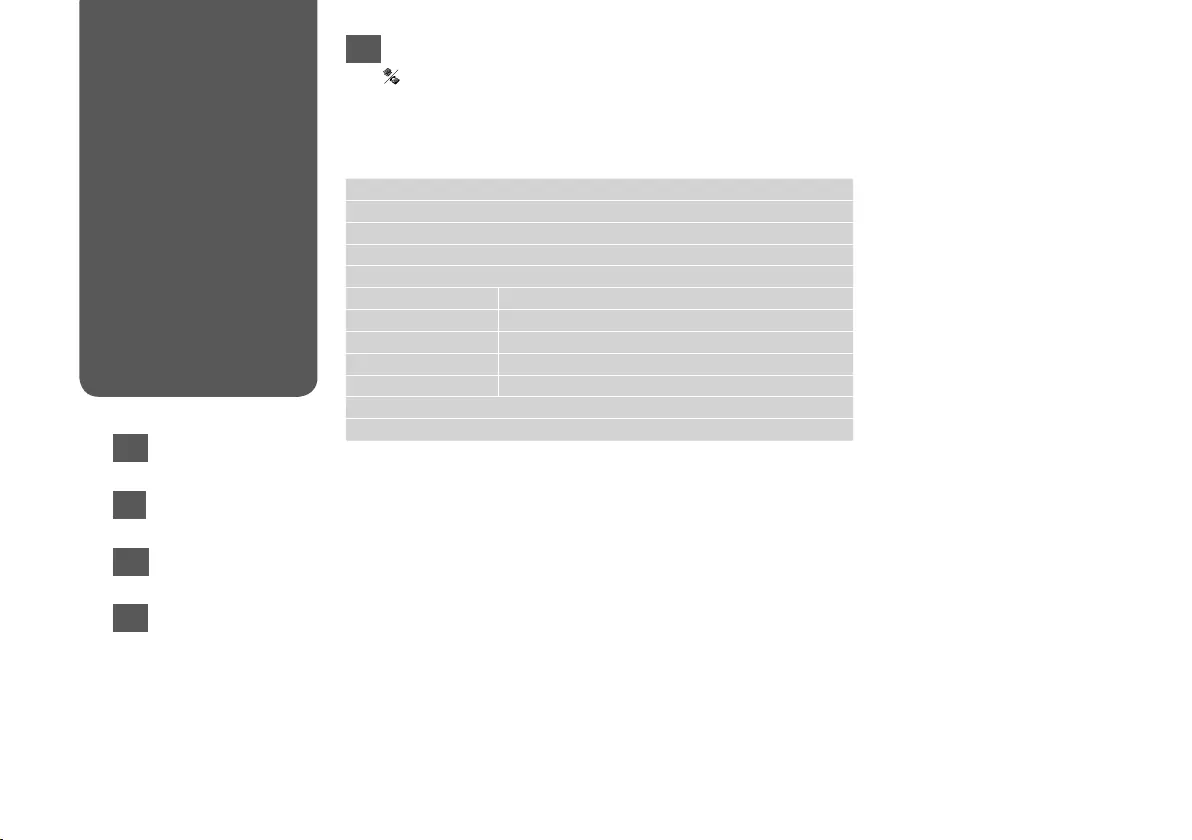
74
Maintenance Menu
List
Liste de menus
Maintenance
Wartung Menüliste
Onderhoud Menu’s
EN R & 74
EN
Ink Levels
Nozzle Check
Head Cleaning
Head Alignment
Ink Cartridge Replacement
Sound On, Off
LCD Contrast +1 to +16
Scroll Speed Standard, Slow, Fast
Date/Time mm.dd.yyyy, yyyy.mm.dd, dd.mm.yyyy / 12h, 24h
Daylight Saving Time Off, On
Country/Region
Language
Press Copy/Fax and then press x to enter the settings menu. Then press
u or d to select Maintenance.
Press x to finish setting.
x Maintenance menu settings
FR R & 75
DE R & 75
NL R & 76
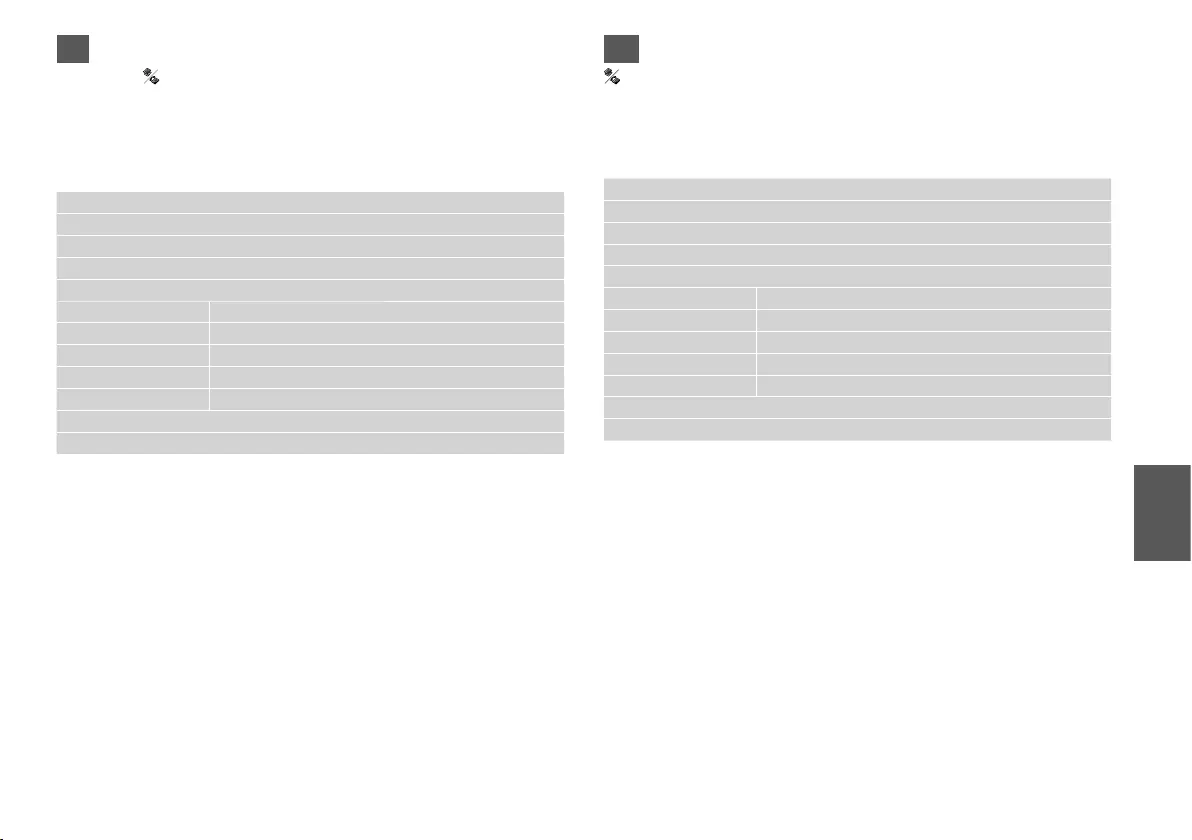
75
FR
État ctche
Vérif. Buses
Nettoyage
Align. Tête
Remplacer la cartouche d’encre
Bip On, Non
Luminosité LCD +1 à +16
Vitesse déf. Standard, Lent, Rap.
Date/hre mm.jj.aaaa, aaaa.mm.jj, jj.mm.aaaa / 12h , 24h
Heure d’été Non, On
Pays/région
Langue/Language
Appuyez sur Copie/Fax, puis sur x pour accéder au menu de
paramétrage. Appuyez ensuite sur les touches u ou d pour sélectionner
Maintenance.
Appuyez sur x pour terminer le paramétrage.
x Paramètres du menu Maintenance
DE
Füllstände
Düsentest
Kopfreinigung
Kopfausr.
Tintenpatrone ersetzen
Piep Ein, Aus
LCD-Helligkeit +1 bis +16
Scrollgeschw. Standard, Langsam, Schnell
Dat./Zeit mm.tt.jjjj, jjjj.mm.tt, tt.mm.jjjj / 12h, 24h
Sommerzeit Aus, Ein
Land/Region
Sprache/Language
Kopieren/Faxen und dann x drücken, um das Einstellungsmenü
aufzurufen. Drücken Sie dann u oder d, um Wartung auszuwählen.
Drücken Sie auf x, um die Einstellung abzuschließen.
x Einstellungen des Menüs Wartung
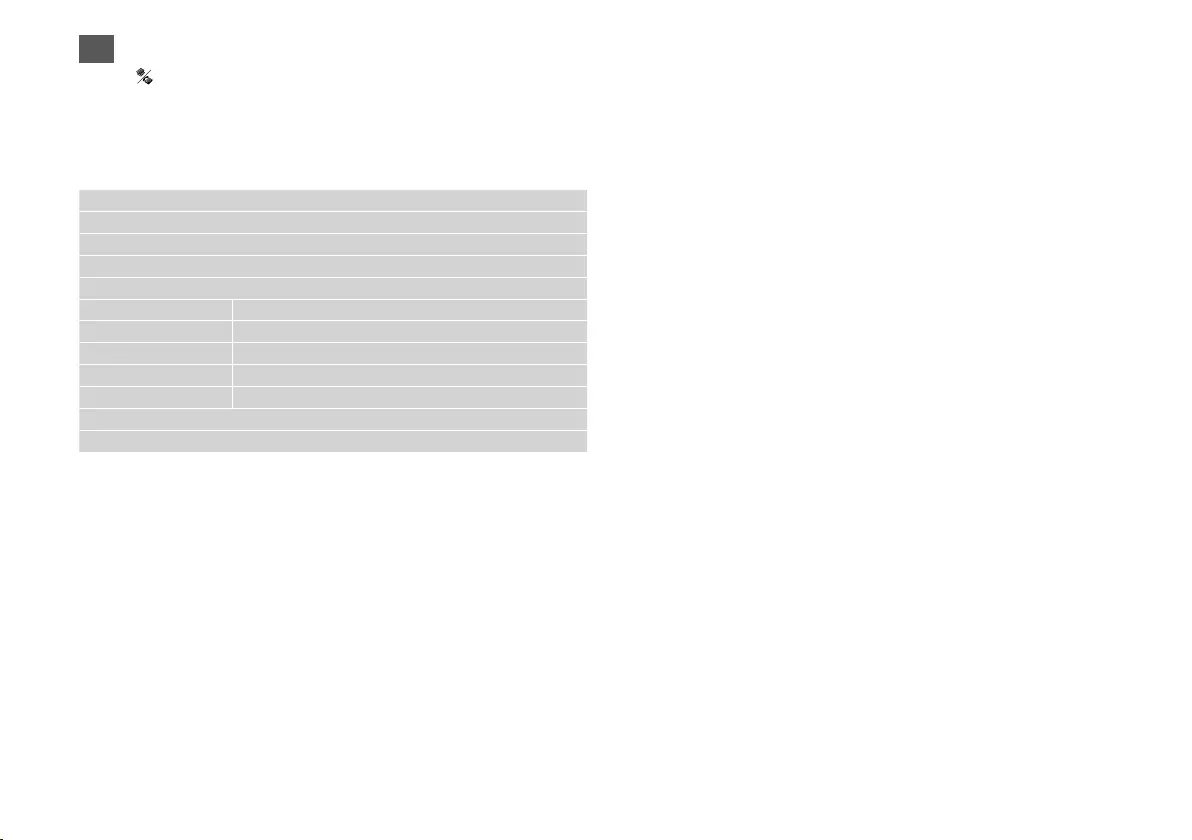
76
NL
Inktniveau
Spuitk.ctrl.
Printkop rein.
Printkop uitl.
Cartridge vervangen
Toon Aan, Uit
LCD-helderheid +1 t/m +16
Bladersnelh. Standaard, Langz., Snel
Dat./tijd mm.dd.jjjj, jjjj.mm.dd, dd.mm.jjjj / 12u, 24u
Zomertijd Uit, Aan
Land/regio
Taal/Language
Druk op Kopieer/fax en druk vervolgens op x om het menu met
instellingen te openen. Druk vervolgens op u of d om Onderhoud te
selecteren.
Druk op x om de instellingen te voltooien.
x Menu met Onderhoud-instellingen
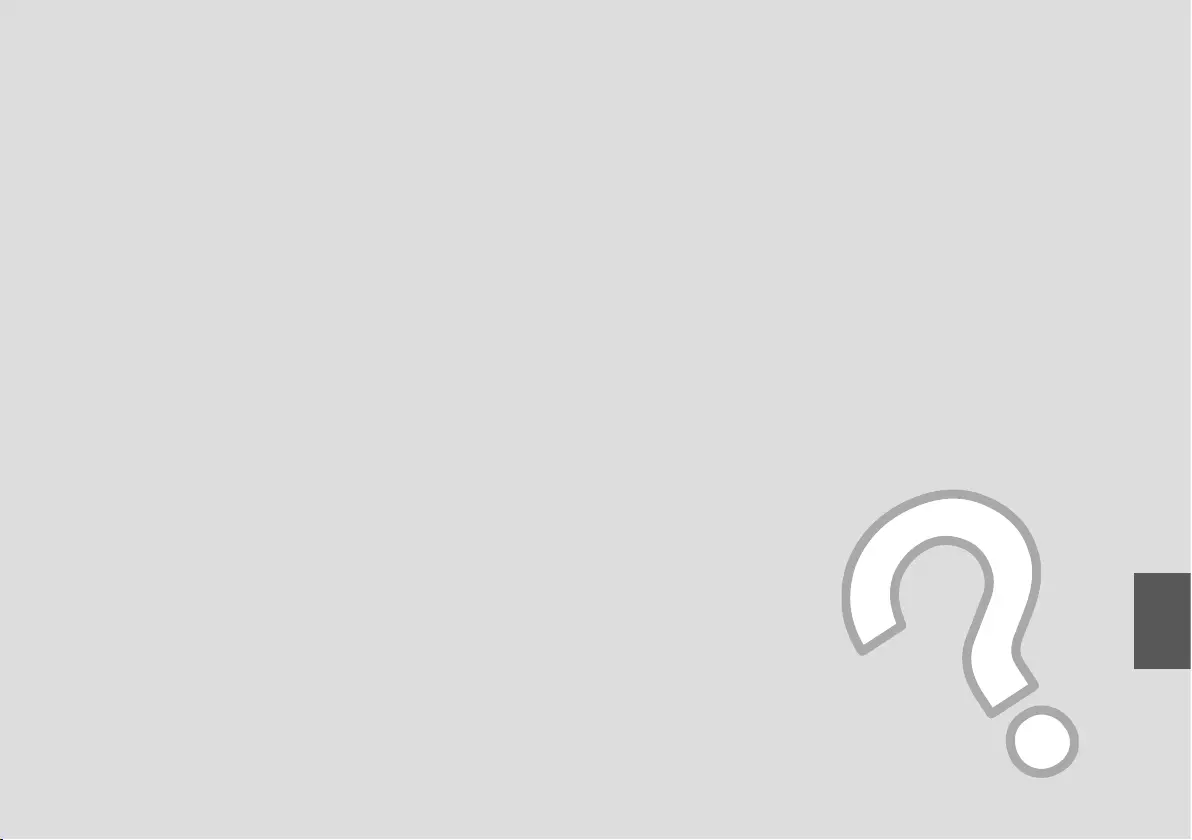
77
Solving Problems
Résolution des problèmes
Problemlösung
Problemen oplossen
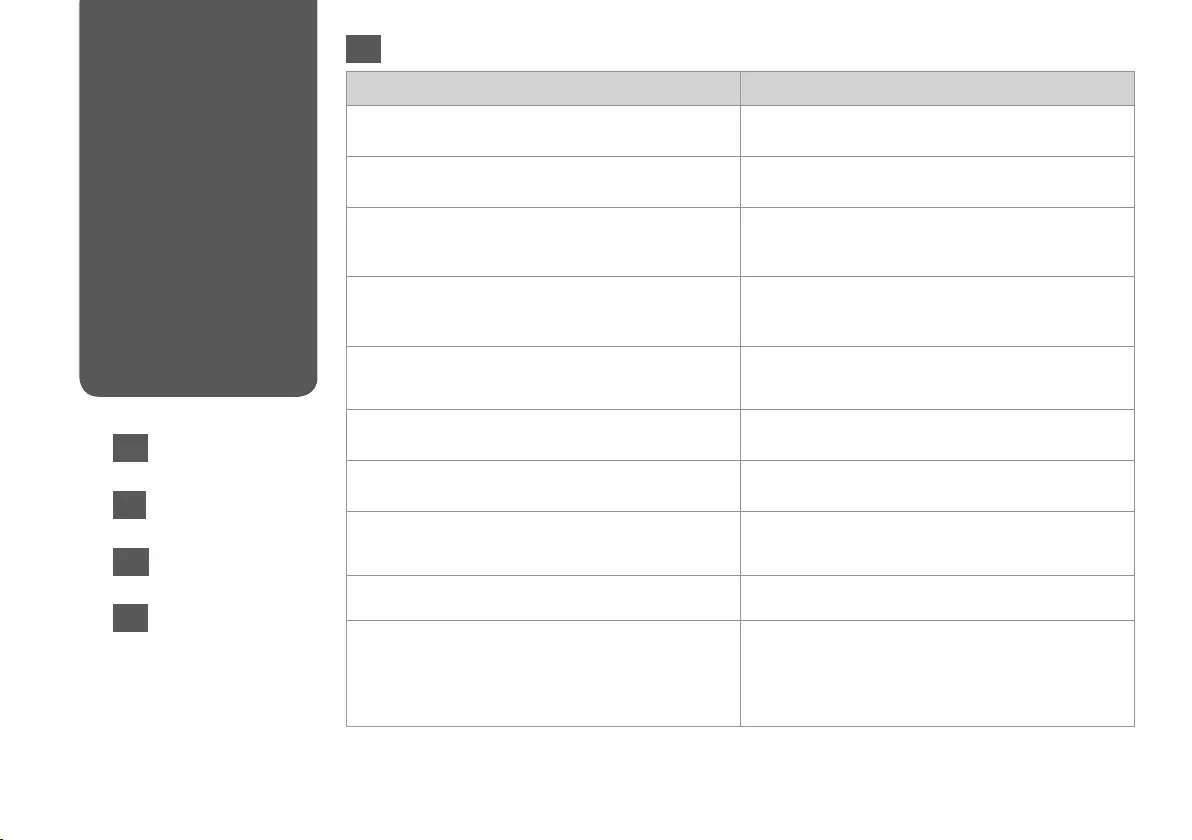
78
Error Messages Solution
You need to replace the following ink cartridge(s): XXX
Press OK.
Replace the expended ink cartridges. R & 82
Paper jam
Press OK. If the error does not clear, remove the paper by hand.
R & 87
Printer error
Paper jam. Open the scanner unit and remove the paper, then
turn off the printer. See your documentation.
R & 88
Paper jam in the Automatic Document Feeder. Remove the
jammed paper.
Press OK.
R & 89
Printer error
See your documentation.
Turn the printer off and then back on. Make sure that no paper
is still in the printer. If the error message still appears, contact
Epson support.
Scanner error
See your documentation.
Turn the printer off and then back on. If the error message still
appears, contact Epson support.
A fax error has occurred.
See your documentation.
Turn the printer off and then back on. If the error message still
appears, contact Epson support.
The printer’s ink pads are nearing the end of their service life.
Please contact Epson Support.
Contact Epson support to replace ink pads before the end of
their service life. When the ink pads are saturated, the printer
stops and Epson support is required to continue printing.
The printer’s ink pads are at the end of their service life. Please
contact Epson Support.
Contact Epson support to replace ink pads.
No dial tone.
Fax job incomplete.
Make sure the phone cable is connected correctly and the phone
line works. R & 36
If you connected the product to a PBX (Private Branch Exchange)
phone line or Terminal Adapter, turn off the Dial Tone
Detection. R & 61
Error Messages
Messages d’erreur
Fehlermeldungen
Foutmelding
EN
EN
R & 78
FR R & 79
DE R & 80
NL R & 81

79
Messages d’erreur Solution
Vous devez remplacer la ou les cartouches d’encre suivantes :
XXX
Appuyez sur OK.
Remplacez les cartouches d’encre vides. R & 82
Bourrage
Appuyez sur OK. Si l’erreur persiste, retirez le papier à la main.
R & 87
Err imprim.
Bourrage papier. Ouvrez le module scanner et retirez le papier,
puis mettez l’imprimante hors tension. Reportez-vous à la
documentation.
R & 88
Bourrage papier dans le chargeur automatique de documents.
Retirez le papier coincé.
Appuyez sur OK.
R & 89
Err imprim.
Cf. docum. et contactez entretien si nécessaire.
Mettez l’imprimante hors tension, puis de nouveau sous tension. Assurez-
vous que l’imprimante ne contient plus de papier. Si le message d’erreur
s’affiche toujours, contactez le service d’assistance de Epson.
Err scanner
Cf. docum. et contactez entretien si nécessaire.
Mettez l’imprimante hors tension, puis de nouveau sous tension. Si le
message d’erreur s’affiche toujours, contactez le service d’assistance de
Epson.
Erreur fax.
Cf. docum. et contactez entretien si nécessaire.
Mettez l’imprimante hors tension, puis de nouveau sous tension. Si le
message d’erreur s’affiche toujours, contactez le service d’assistance de
Epson.
Tampons d’encre de l’imprimante en fin de vie. Contactez
l’assistance Epson.
Contactez le service d’assistance de Epson pour remplacer les tampons
d’encre avant la fin de leur durée de vie. Lorsque les tampons d’encre sont
saturés, l’imprimante cesse de fonctionner et il est nécessaire de faire
appel à Epson pour poursuivre l’impression.
Tampons d’encre de l’imprimante en fin de vie. Contactez
l’assistance Epson.
Contactez le service d’assistance de Epson pour remplacer les tampons
d’encre.
Pas tonalité
Fax incomplet.
Vérifiez que le câble est correctement connecté et que la ligne
téléphonique fonctionne. R & 36
Si vous avez connecté cet appareil à une ligne téléphonique PBX
(Autocommutateur privé) ou à un Adaptateur de terminal, désactivez
l’option Détection tonalité. R & 61
FR
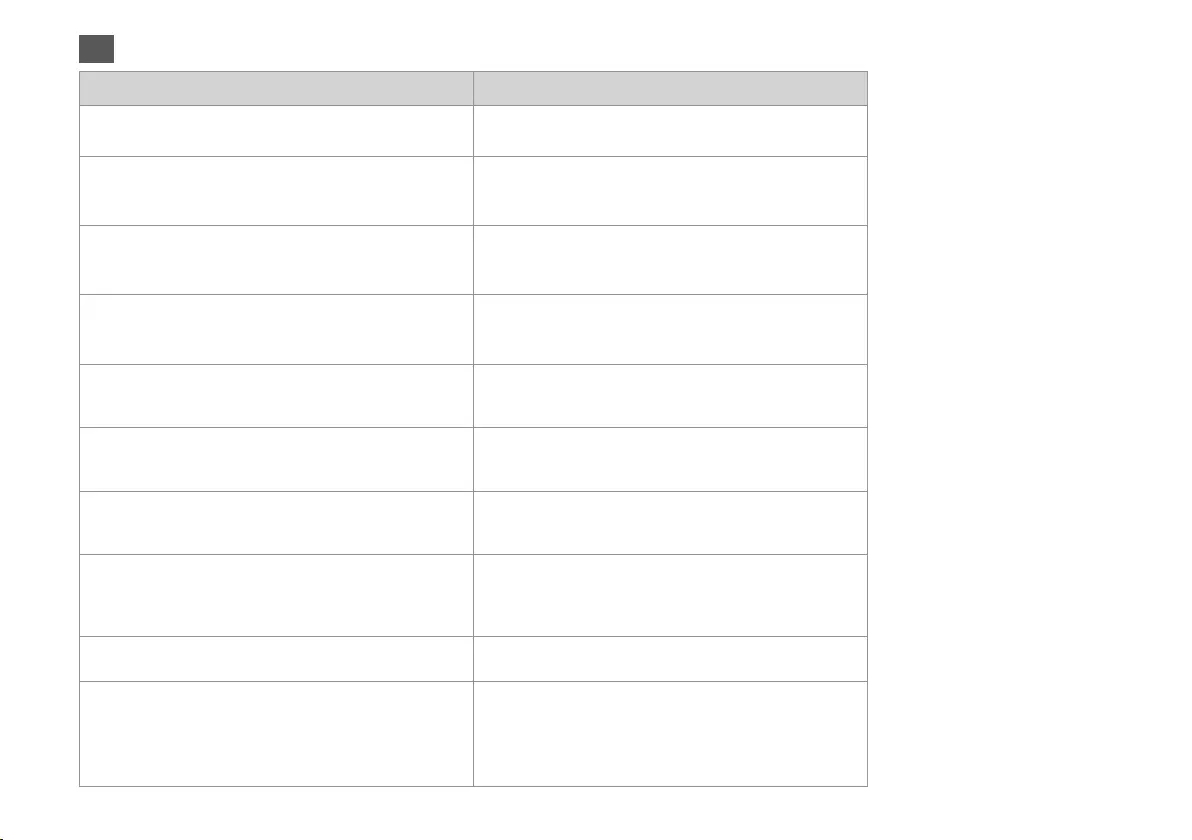
80
Fehlermeldungen Lösung
Die folgenden Tintenpatronen müssen ersetzt werden: XXX
OK drücken.
Ersetzen Sie die aufgebrauchten Tintenpatronen. R & 82
Papierstau
Ok drücken. Wenn der Fehler nicht gelöscht wird, das Papier
manuell herausnehmen.
R & 87
Druckerfehler
Papierstau. Scanner öffnen, Papier entfernen und dann den
Drucker ausschalten. Siehe Handbuch.
R & 88
Papierstau im automatischen Vorlageneinzug. Gestautes Papier
entfernen.
OK drücken.
R & 89
Druckerfehler
Siehe Handbuch, und rufen Sie ggf. den Service an.
Schalten Sie den Drucker aus- und wieder ein. Sicherstellen, dass
kein Papier mehr im Drucker ist. Wenn die Fehlermeldung immer
noch erscheint, wenden Sie sich an den Epson Support.
Scannerfehler
Siehe Handbuch, und rufen Sie ggf. den Service an.
Schalten Sie den Drucker aus- und wieder ein. Wenn die
Fehlermeldung immer noch erscheint, wenden Sie sich an den
Epson Support.
Faxfehler
Siehe Handbuch, und rufen Sie ggf. den Service an.
Schalten Sie den Drucker aus- und wieder ein. Wenn die
Fehlermeldung immer noch erscheint, wenden Sie sich an den
Epson Support.
Die Tintenkissen im Drucker sind fast verbraucht. Bitte den
Epson-Support verständigen.
Wenden Sie sich an den Epson-Support, um die Tintenkissen zu
ersetzen, bevor diese verbraucht sind. Wenn die Tintenkissen
voll sind, stoppt der Drucker, und Sie müssen sich an den Epson-
Kundendienst wenden, um weiterdrucken zu können.
Die Tintenkissen im Drucker sind verbraucht. Bitte den Epson-
Support verständigen.
Wenden Sie sich zum Auswechseln der Tintenkissen an den
Epson-Kundendienst.
Kein Wählton
Faxjob unvollst.
Stellen Sie sicher, dass das Telefonkabel richtig angeschlossen ist
und die Fernsprechleitung verfügbar ist. R & 36
Wenn Sie das Gerät an eine private PBX (Nebenstellenanlage)
oder an einen Terminaladapter anschließen, deaktivieren Sie die
Wähltonerkennung. R & 61
DE
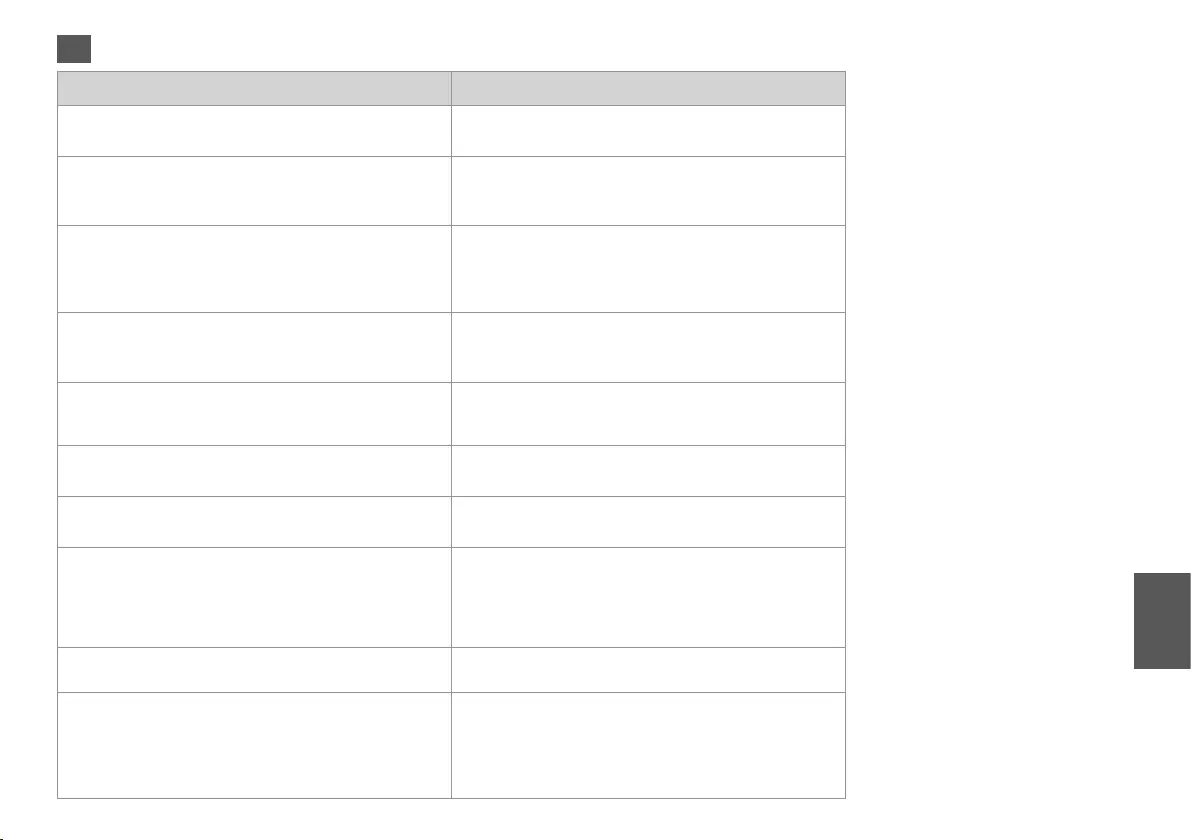
81
Foutmelding Oplossing
U moet de volgende cartridge(s) vervangen: XXX
Druk op OK.
Vervang de opgebruikte cartridges. R & 82
Papier vast
Druk op OK. Als de fout niet verdwijnt, moet u het papier met de
hand verwijderen.
R & 87
Printerfout
Het papier is vastgelopen. Open de scanner en verwijder
het papier. Schakel vervolgens de printer uit. Raadpleeg de
documentatie.
R & 88
Papier vastgelopen in automatische documenttoevoer. Verwijder
vastgelopen papier.
Druk op OK.
R & 89
Printerfout
Zie documentatie en bel eventueel service.
Zet de printer uit en weer aan. Zorg ervoor dat zich geen papier
meer in de printer bevindt. Raadpleeg de ondersteuning van
Epson als de foutmelding blijft terugkomen.
Scannerfout
Zie documentatie en bel eventueel service.
Zet de printer uit en weer aan. Raadpleeg de ondersteuning van
Epson als de foutmelding blijft terugkomen.
Faxfout
Zie documentatie en bel eventueel service.
Zet de printer uit en weer aan. Raadpleeg de ondersteuning van
Epson als de foutmelding blijft terugkomen.
Inktkussentjes van printer bijna aan eind levensduur. Neem
contact op met Epson Support.
Neem tijdig contact op met de Epson om de inktkussentjes
te vervangen voordat ze helemaal verzadigd zijn. Wanneer
ze helemaal verzadigd zijn, doet de printer het niet meer en
hebt u de ondersteuning van Epson nodig om nog te kunnen
afdrukken.
Inktkussentjes van printer aan eind levensduur. Neem contact op
met Epson Support.
Neem contact op met Epson voor vervanging van inktkussentjes.
Geen kiest.
Faxen niet voltooid.
Controleer of de telefoonkabel goed is aangesloten en of de
telefoonlijn werkt. R & 36
Als u het apparaat hebt aangesloten op een PBX
(Bedrijfstelefooncentrale) of een TA (Terminal adapter), schakelt
u Kiestoondetectie uit. R & 61
NL

82
Replacing Ink
Cartridges
Remplacement des
cartouches d’encre
Tintenpatronen
austauschen
Cartridges
vervangen
Ink Cartridge Handling Precautions
Never move the print head by hand.
Some ink is consumed from all cartridges
during the following operations: print head
cleaning and ink charging when an ink
cartridge is installed.
For maximum ink efficiency, only remove an ink
cartridge when you are ready to replace it. Ink
cartridges with low ink status may not be used
when reinserted.
Epson recommends the use of genuine Epson
ink cartridges. Epson cannot guarantee the
quality or reliability of non-genuine ink. The use
of non-genuine ink may cause damage that is
not covered by Epson’s warranties, and under
certain circumstances, may cause erratic printer
behavior. Information about non-genuine
ink levels may not be displayed, and use of
non-genuine ink is recorded for possible use in
service support.
Make sure you have a new ink cartridge
before you begin replacement. Once you start
replacing a cartridge, you must complete all the
steps in one session.
Leave the expended cartridge installed until
you have obtained a replacement. Otherwise
the ink remaining in the print head nozzles may
dry out.
Do not open the ink cartridge package until you
are ready to install it in the printer. The cartridge
is vacuum packed to maintain its reliability.
Other products not manufactured by Epson
may cause damage that is not covered
by Epson’s warranties, and under certain
circumstances, may cause erratic printer
behavior.
Do not turn off the printer during ink charging
as this will waste ink.
c
O
O
O
O
O
O
O
O
O
Précautions lors de la manipulation des cartouches d’encre
Ne déplacez jamais la tête d’impression à la main.
De l’encre est consommée de toutes les cartouches lors des
opérations suivantes : nettoyage de la tête d’impression et
chargement de l’encre lors de l’installation d’une cartouche
d’encre.
Pour une efficacité optimale, ne retirez les cartouche d’encre
que lorsque vous êtes prêt à les remplacer. Il est possible
que les cartouches d’encre dont le niveau est faible ne
puissent pas être utilisées lorsqu’elles sont réinsérées.
Nous vous recommandons d’utiliser des cartouches
d’origine Epson. Epson ne peut garantir la qualité ou la
fiabilité des encres non d’origine. La garantie Epson ne
pourra s’appliquer si votre imprimante est détériorée à la
suite de l’utilisation de cartouches d’encre non d’origine.
En outre, les produits non fabriqués par Epson peuvent
entraîner un fonctionnement imprévisible de l’imprimante.
Il est possible que les informations relatives au niveau des
cartouches d’encre non d’origine ne soient pas affichées.
L’utilisation de ces cartouches est enregistrée et peut
éventuellement servir dans le cadre de l’assistance.
Vérifiez que vous disposez d’une cartouche d’encre
neuve avant de commencer le remplacement. Une fois le
remplacement de la cartouche commencé, vous devez
effectuer l’ensemble des étapes en une fois.
Laissez la cartouche vide dans l’appareil jusqu’à l’installation
de la cartouche de remplacement, Faute de quoi l’encre
présente dans les buses de la tête d’impression risque de
sécher.
N’ouvrez pas l’emballage de la cartouche d’encre avant
d’être prêt à l’installer dans l’imprimante. Afin de conserver
une fiabilité optimale, la cartouche est emballée sous vide.
La garantie Epson ne pourra s’appliquer si votre imprimante
est détériorée par suite de l’utilisation de produits non
fabriqués par Epson. En outre, les produits non fabriqués par
Epson peuvent entraîner un fonctionnement imprévisible
au niveau de l’imprimante.
Ne mettez pas le produit hors tension lors du chargement
de l’encre car cette opération consomme de l’encre.
c
O
O
O
O
O
O
O
O
O
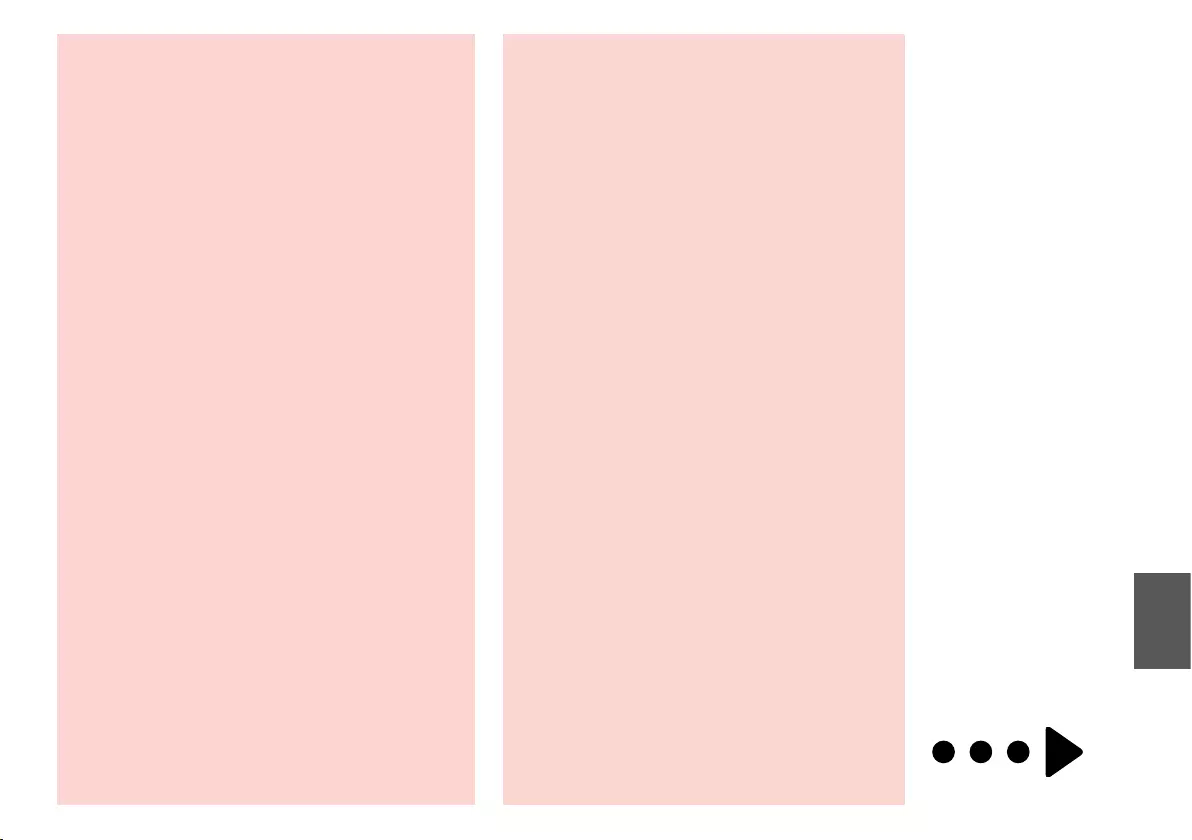
83
Vorsichtsmaßnahmen beim Austausch von Tintenpatronen
Den Druckkopf niemals mit der Hand bewegen.
Bei der Druckkopf-Reinigung und der Befüllung des
Tintenzuleitungssystems beim Einsetzen einer neuen
Patrone wird ein wenig Tinte aus allen im Drucker
befindlichen Tintenpatronen verbraucht.
Für eine maximale Ausbeute der Tintenpatrone
entnehmen Sie diese erst, wenn Sie sie ersetzen möchten.
Tintenpatronen mit niedrigem Tintenstand können nach
dem erneuten Einsetzen möglicherweise nicht mehr
verwendet werden.
Epson empfiehlt, ausschließlich EPSON-
Originaltintenpatronen zu verwenden. Epson kann
nicht für die Qualität und Zuverlässigkeit von Tinte von
Drittanbietern garantieren. Durch die Verwendung von
Tinte von Drittanbietern können Schäden entstehen, die
von der Epson-Garantie nicht abgedeckt sind. Hierbei kann
es sich unter gewissen Umständen um ein fehlerhaftes
Druckerverhalten handeln. Informationen über den
Tintenstand von Fremdprodukten werden möglicherweise
nicht angezeigt, und die Verwendung von Fremdprodukten
wird als mögliche Information für den Kundendienst
protokolliert.
Besorgen Sie eine neue Tintenpatrone, bevor Sie mit dem
Austausch beginnen. Wenn mit dem Tintenpatronenwechsel
begonnen wird, müssen alle Schritte unmittelbar
nacheinander ausgeführt werden.
Lassen Sie die leere Tintenpatrone im Gerät, bis Sie eine
neue besorgt haben. Andernfalls kann die in den Düsen des
Druckkopfes verbleibende Tinte eintrocknen.
Öffnen Sie die Verpackung der Tintenpatrone erst, wenn Sie
die Patrone in den Drucker einsetzen möchten. Die Patrone
ist vakuumverpackt, um Ihre Verlässlichkeit zu erhalten.
Produkte anderer Hersteller können Schäden verursachen,
die von der Epson-Garantie ausgenommen sind, und unter
bestimmten Umständen zu Fehlern im Druckbetrieb führen.
Den Drucker während der Tintenbefüllung nicht
ausschalten, da dies unnötigerweise Tinte verbraucht.
c
O
O
O
O
O
O
O
O
O
Voorzorgsmaatregelen voor het omgaan met cartridges
Verplaats de printkop nooit met de hand.
Bij de volgende taken wordt een beetje inkt verbruikt uit
alle cartridges: het reinigen van de printkop en het laden
van inkt bij installatie van een cartridge.
Voor een zuinig gebruik van de inkt is het raadzaam
om de cartridge alleen te vervangen wanneer dit nodig
is. Cartridges die al bijna leeg zijn, kunnen na een
herinstallatie niet meer worden gebruikt.
Epson raadt het gebruik van originele Epson-cartridges
aan. De kwaliteit of betrouwbaarheid van niet-originele
inkt kan niet door Epson worden gegarandeerd. Het
gebruik van niet-originele cartridges kan leiden tot
schade die niet onder de garantie van Epson valt.
Bovendien kan het gebruik van dergelijke producten
er in bepaalde omstandigheden toe leiden dat het
apparaat niet correct functioneert. Mogelijk wordt
geen informatie over het inktniveau van niet-originele
cartridge weergegeven en het gebruik van niet-originele
inkt wordt vastgelegd voor eventueel gebruik bij
ondersteuning.
Zorg ervoor dat u een nieuwe cartridge bij de hand hebt
op het moment dat u met vervangen begint. Wanneer
u met de vervangingsprocedure begint, moet u alle
stappen in één sessie afronden.
Laat de opgebruikte cartridge in de printer zitten totdat
u een nieuwe cartridge hebt aangeschaft. Anders kan de
inkt in de spuitkanaaltjes van de printkop opdrogen.
Open de verpakking van de cartridge pas op het moment
waarop u de cartridge wilt installeren. De cartridge is
vacuüm verpakt om de betrouwbaarheid te waarborgen.
Andere producten die niet door Epson zijn vervaardigd,
kunnen leiden tot beschadiging die niet onder de
garantie van Epson valt. Bovendien kunnen dergelijke
producten er in bepaalde omstandigheden toe leiden dat
het apparaat zich niet op de juiste manier gedraagt.
Zet de printer niet uit tijdens het laden van inkt, om
verspilling van inkt te voorkomen.
c
O
O
O
O
O
O
O
O
O
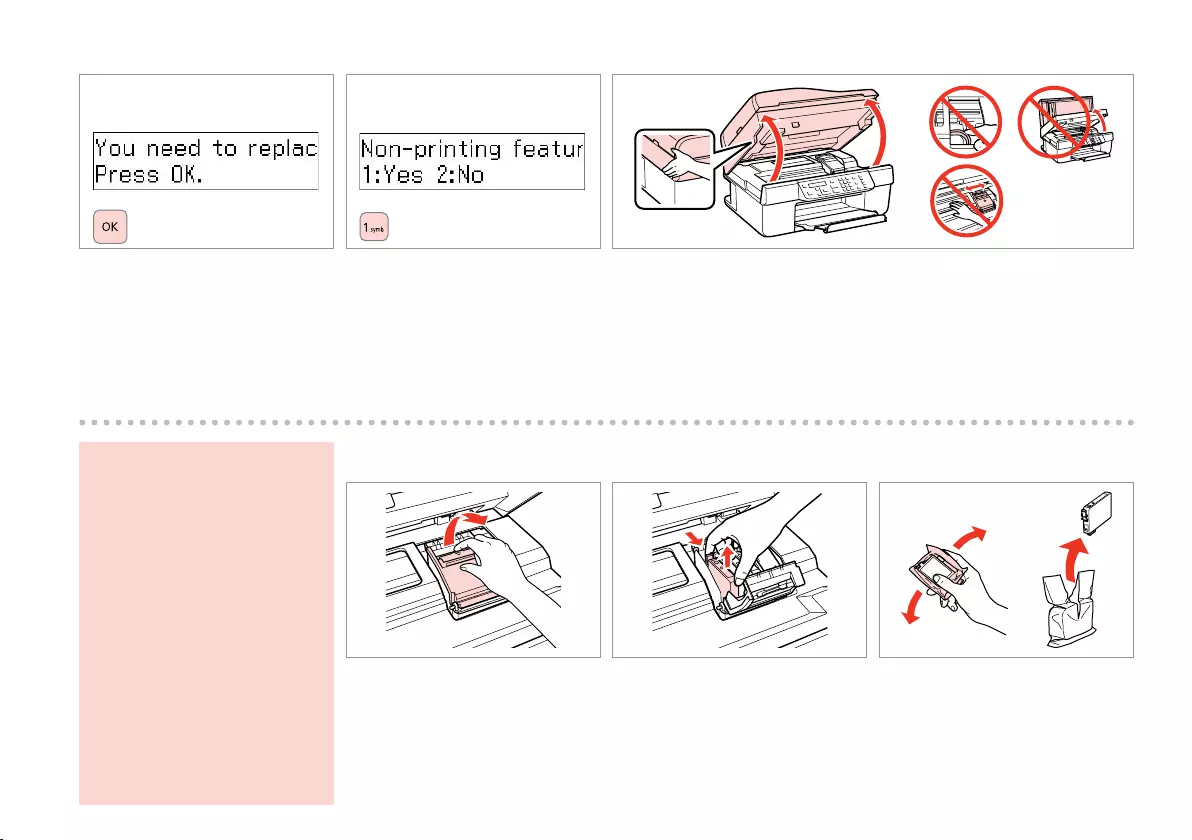
84
E F
Pinch and remove.
Pincez et enlevez.
Drücken und entfernen.
Inknijpen en verwijderen.
Shake new cartridge.
Secouez la nouvelle cartouche.
Neue Tintenpatrone schütteln.
Schud de nieuwe cartridge.
A C
D
Never open the cartridge cover
while the print head is moving.
N’ouvrez jamais le couvercle du
logement des cartouches d’encre
lorsque la tête d’impression est en
cours de déplacement.
Die Tintenpatronenabdeckung
nicht öffnen, solange sich der
Druckkopf bewegt.
Open de cartridgeklep nooit
wanneer de printkop in
beweging is.
w
Check the color to replace.
Identifiez la couleur à remplacer.
Zu ersetzende Farbe prüfen.
Controleer welke kleur moet worden
vervangen.
Open.
Ouvrez.
Öffnen.
Openen.
Open.
Ouvrez.
Öffnen.
Openen.
B
Proceed.
Poursuivez.
Fahren Sie mit dem Vorgang fort.
Ga verder.
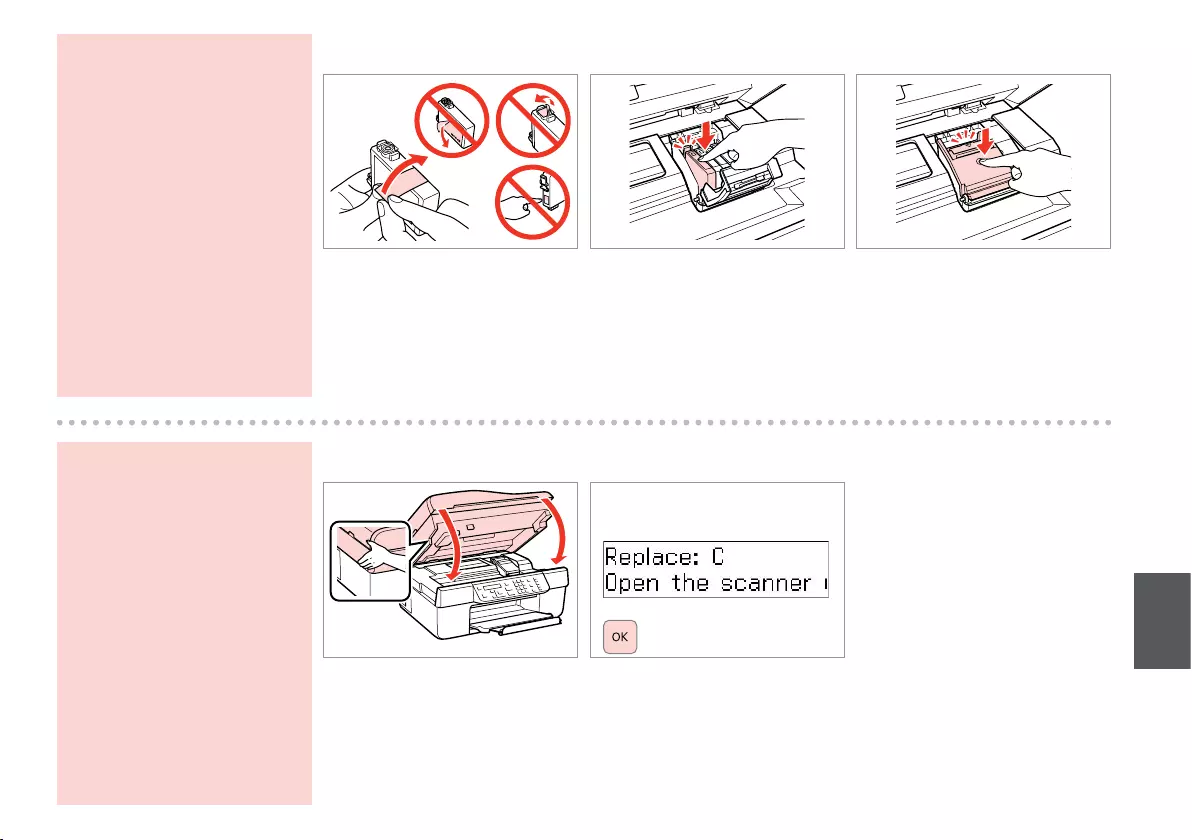
85
GHI
Remove the yellow tape.
Retirez la bande adhésive jaune.
Gelben Streifen entfernen.
Verwijder de gele tape.
Insert and push.
Insérez et poussez.
Einsetzen und drücken.
Plaatsen en aandrukken.
Close.
Fermez.
Schließen.
Sluiten.
If you find it difficult to close
the cover, press down on each
cartridge until it clicks into place.
S’il vous est difficile de fermer
le capot, appuyez sur chaque
cartouche jusqu’à ce qu’un déclic
confirme sa mise en place.
Wenn sich die Abdeckung nicht
schließen lässt, jede Tintenpatrone
nach unten drücken, bis sie
einrastet.
Als u de klep maar moeilijk dicht
krijgt, moet u elke cartridge
aandrukken en vastklikken.
c
Be careful not to break the hooks
on the side of the ink cartridge.
Veillez à ne pas casser les crochets
situés sur le côté de la cartouche
d’encre.
Achten Sie darauf, dass die Haken
seitlich an der Tintenpatrone nicht
abbrechen.
Pas op dat de haken aan de zijkant
van de cartridge niet afbreken.
c
J
Close.
Fermez.
Schließen.
Sluiten.
K
Start charging ink.
Lancez le chargement de l’encre.
Tintenaufladung starten.
Het laden van inkt wordt gestart.
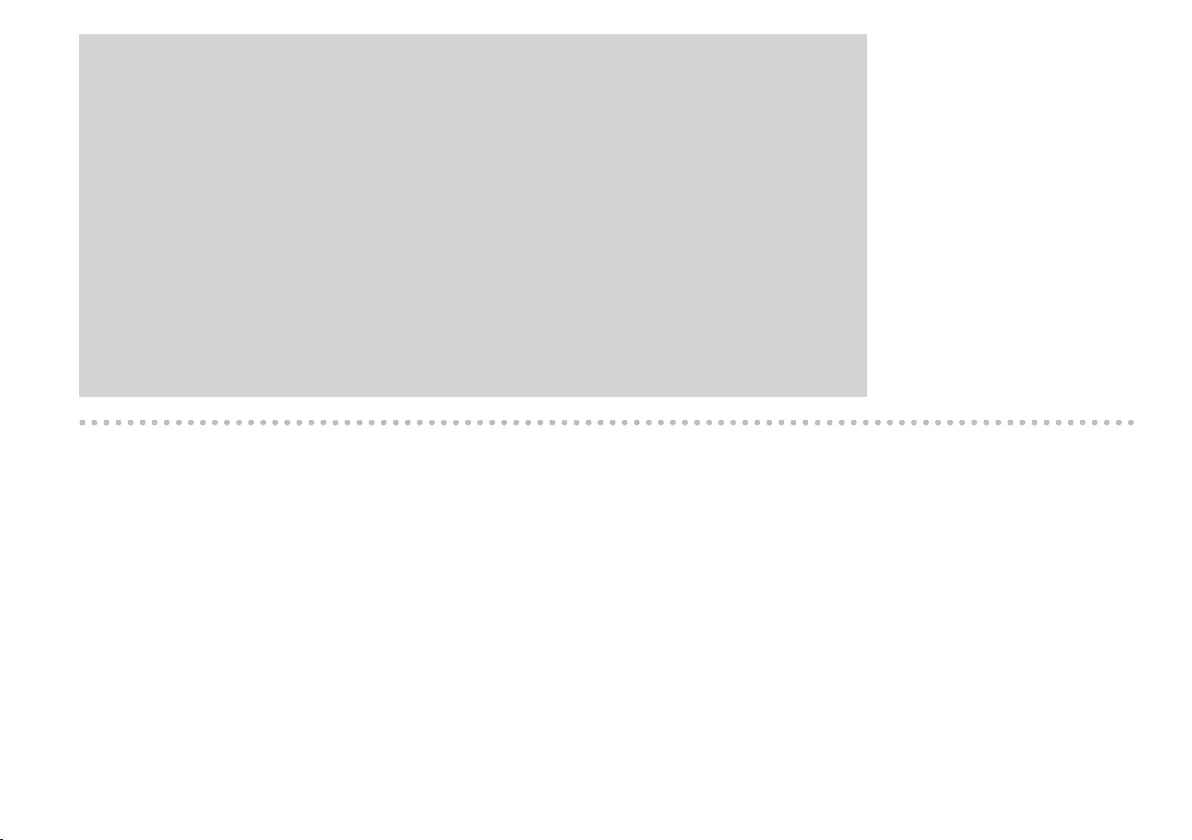
86
If you had to replace an ink cartridge during copying, to ensure copy quality after ink charging is finished, cancel
the job that is copying and start again from placing the originals.
Si vous devez remplacer une cartouche d’encre au cours d’une opération de copie, pour garantir la qualité de la
copie une fois le chargement de l’encre terminé, annulez le travail en cours de copie et redémarrez la procédure
depuis la mise en place des documents originaux.
Wenn die Tintenpatrone während eines Kopiervorgangs ersetzt werden musste, sollten Sie zur Sicherstellung der
Kopierqualität nach Beendigung der Tintensystemaktivierung den aktuellen Kopierauftrag abbrechen und ab dem
Einlegen der Originale neu starten.
Als u een cartridge hebt vervangen tijdens het kopiëren, moet u die kopieertaak annuleren (zodra de inkt is
geladen) en helemaal opnieuw beginnen vanaf het plaatsen van de originelen. Zo bent u zeker van een goede
kopieerkwaliteit.
Q
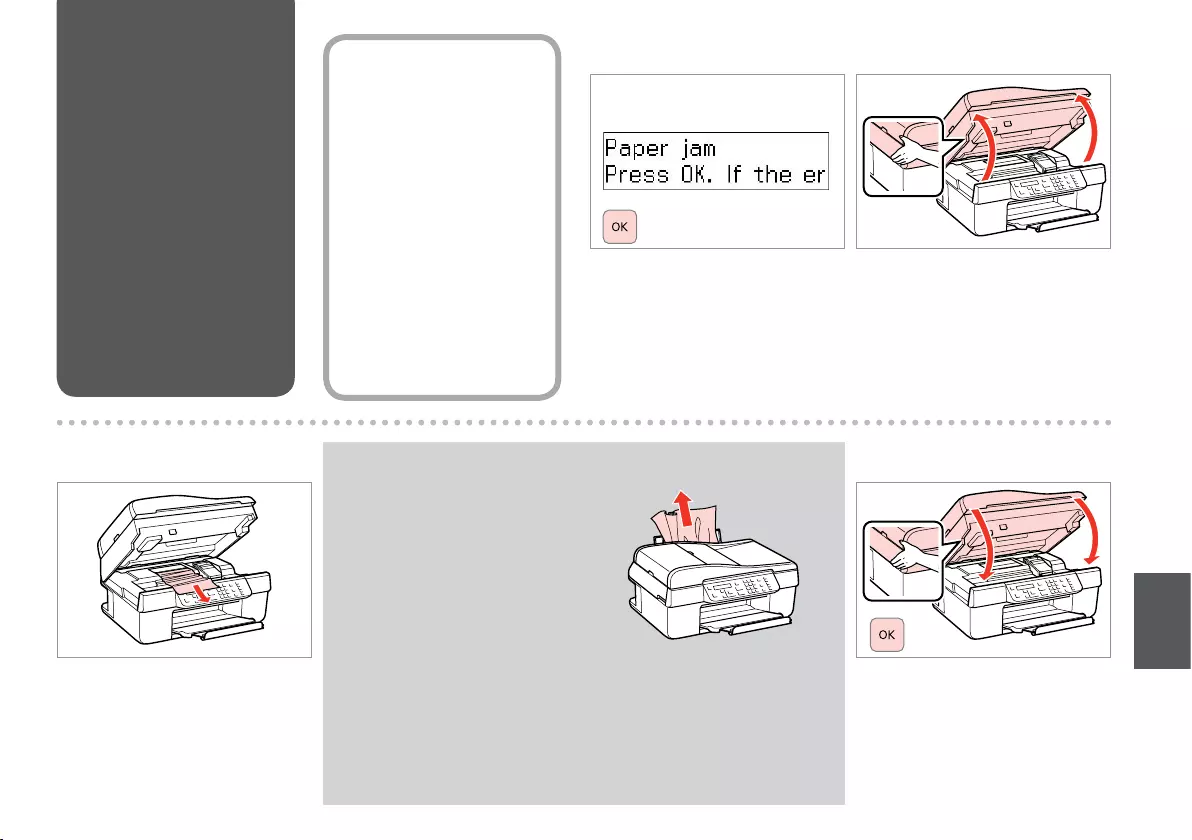
87
C D
Remove.
Retirez.
Entfernen.
Verwijderen.
Close.
Fermez.
Schließen.
Sluiten.
B
Open.
Ouvrez.
Öffnen.
Openen.
Paper Jam - jammed
inside 1
Bourrage papier –
papier coincé à
l’intérieur 1
Papierstau – Stau
innen 1
Papier vastgelopen in
apparaat – 1
If paper still remains near the sheet
feeder, gently pull it out.
S’il reste du papier à proximité
du bac feuille à feuille, retirez-le
doucement.
Wenn sich noch Papier im hinteren
Einzug befindet, ziehen Sie es
vorsichtig heraus.
Vastgelopen papier in de buurt
van de papiertoevoer moet u
voorzichtig verwijderen.
Q
A
Proceed.
Poursuivez.
Fahren Sie mit dem Vorgang fort.
Ga verder.
Paper Jam
Bourrage papier
Papierstau
Vastgelopen papier
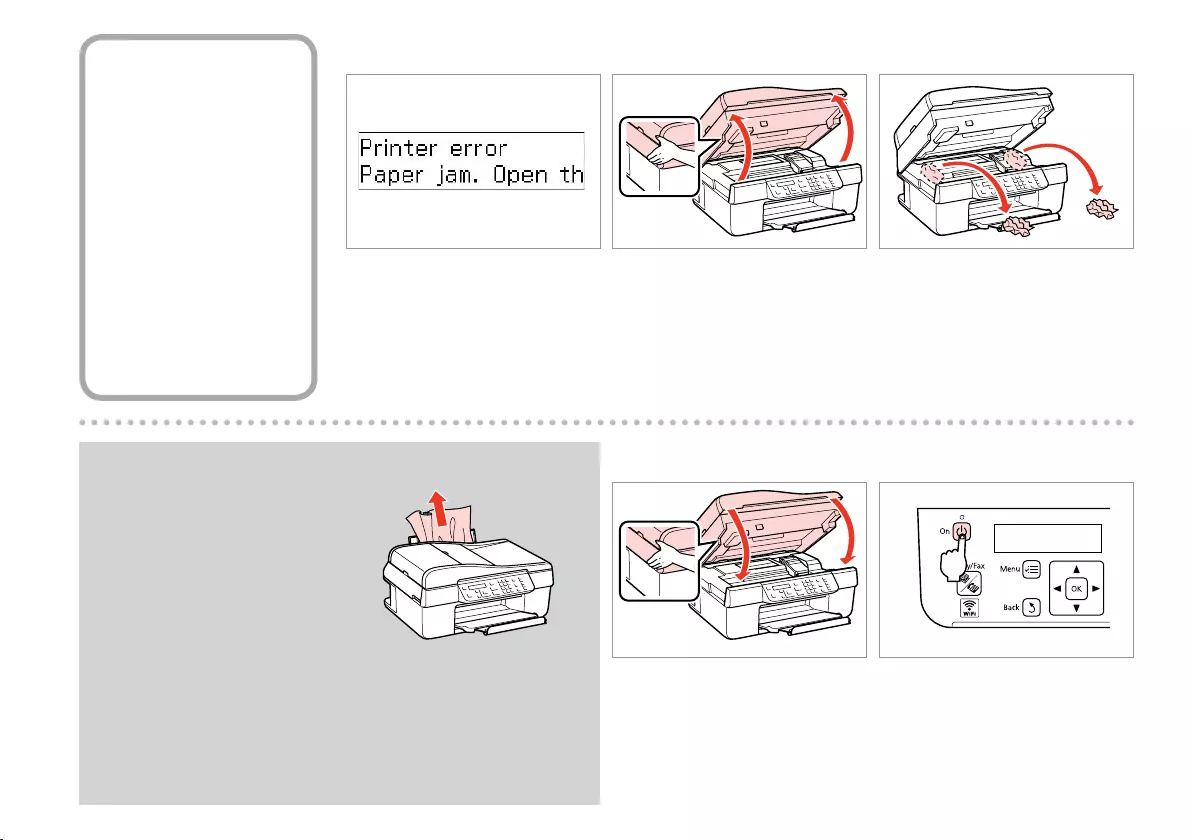
88
E
Turn off.
Mettez l’imprimante hors tension.
Ausschalten.
Uitzetten.
Paper Jam - jammed
inside 2
Bourrage papier –
papier coincé à
l’intérieur 2
Papierstau – Stau
innen 2
Papier vastgelopen in
apparaat – 2
ABC
D
Check the message.
Vérifiez le message.
Überprüfen Sie die Meldung.
Controleer het bericht.
Open.
Ouvrez.
Öffnen.
Openen.
Remove.
Retirez.
Entfernen.
Verwijderen.
Close.
Fermez.
Schließen.
Sluiten.
If paper still remains near the sheet
feeder, gently pull it out.
S’il reste du papier à proximité
du bac feuille à feuille, retirez-le
doucement.
Wenn sich noch Papier im hinteren
Einzug befindet, ziehen Sie es
vorsichtig heraus.
Vastgelopen papier in de buurt
van de papiertoevoer moet
u voorzichtig verwijderen.
Q
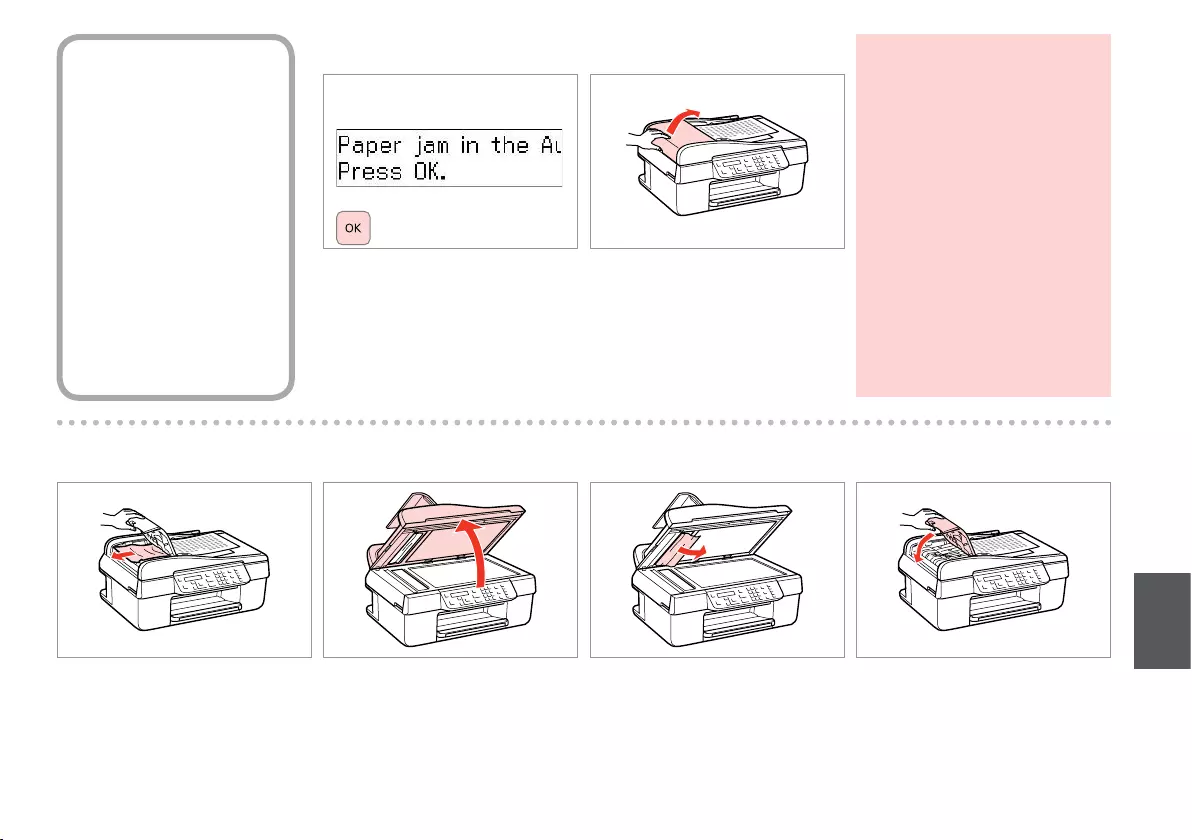
89
FD
Close.
Fermez.
Schließen.
Sluiten.
Open.
Ouvrez.
Öffnen.
Openen.
Paper Jam - Automatic
Document Feeder
Bourrage papier –
chargeur automatique
de documents
Papierstau –
Automatischer
Vorlageneinzug
Papier vastgelopen
in automatische
documenttoevoer
A B
C
Proceed.
Poursuivez.
Fahren Sie mit dem Vorgang fort.
Ga verder.
Open.
Ouvrez.
Öffnen.
Openen.
Remove.
Retirez.
Entfernen.
Verwijderen.
If you do not open the ADF cover,
the printer may be damaged.
Si vous n’ouvrez pas le capot
du Chargeur automatique de
documents, l’imprimante risque
d’être endommagée.
Wenn Sie die ADF-Abdeckung
nicht öffnen, kann der Drucker
beschädigt werden.
Als u de klep van de ADF
(Automatische documenttoevoer)
niet opent, kunt u de printer
beschadigen.
c
E
Remove.
Retirez.
Entfernen.
Verwijderen.
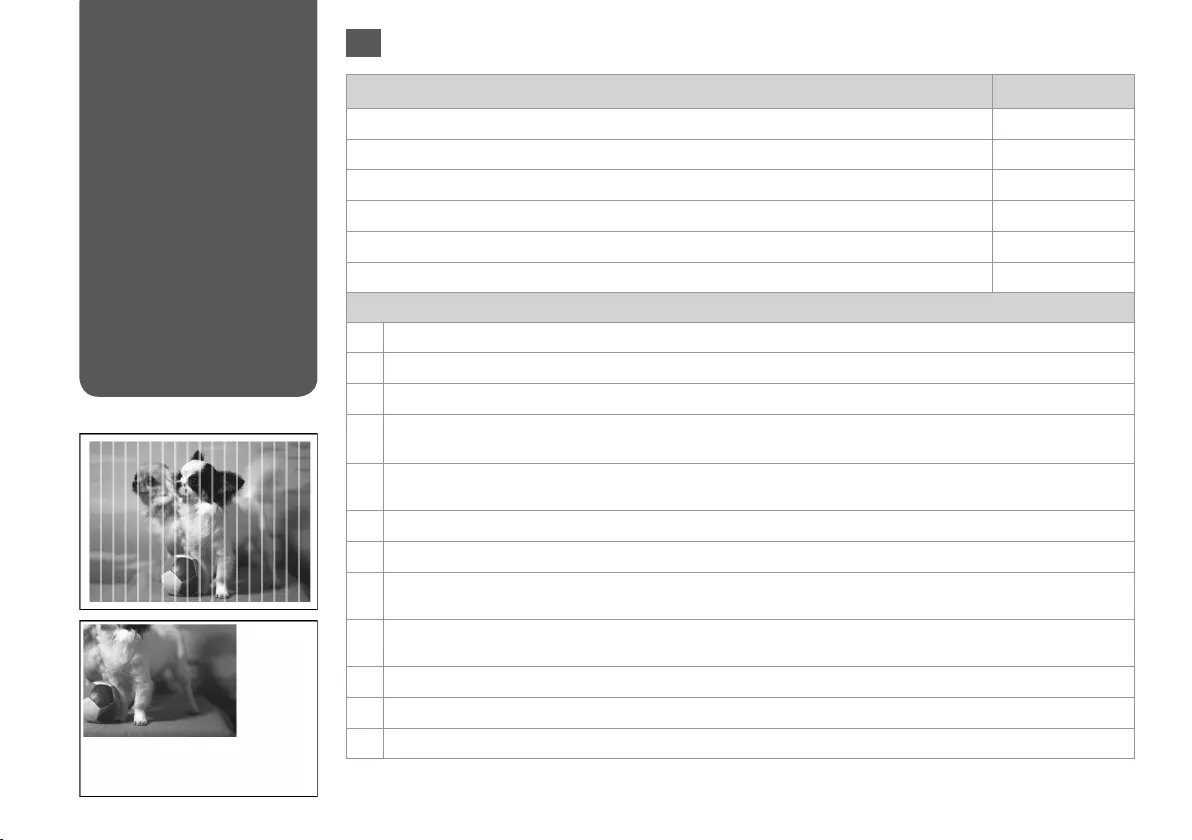
90
Print Quality/Layout
Problems
Problèmes de
qualité d’impression/
de disposition
Qualitäts-/Layout-
Probleme
Problemen met de
afdrukkwaliteit/lay-
out
Problems Solution No.
You see banding (light lines) in your printouts or copies. ABCDFH
Your printout is blurry or smeared. ABCDEG
Your printout is faint or has gaps. ABCF
Your printout is grainy. D
You see incorrect or missing colors. CF
The image size or position is incorrect. IJKL
Solutions
AMake sure you select the correct paper type. R & 20
BMake sure the printable side (the whiter or glossier side) of the paper is facing in the right direction. R & 22
CClean the print head. R & 68
DAlign the print head. R & 70
If quality is not improved, try aligning using the printer driver utility. See your online User’s Guide to align the print head.
ETo clean the inside of the printer, make a copy without placing a document on the document table/ADF. For further
information, see your online User’s Guide.
FFor best results, use up ink cartridge within six months of opening the package. R & 82
GTry to use genuine Epson ink cartridges and paper recommended by Epson.
HIf a moiré (cross-hatch) pattern appears on your copy, change the Reduce/Enlarge setting or shift the position of your
original.
IMake sure you selected the correct Paper Size, Layout, Expansion, and Reduce/Enlarge setting for the loaded paper.
R & 32
JMake sure you loaded paper and placed the original correctly. R & 22, 24
KIf the edges of the copy or photo are cropped off, move the original slightly away from the corner.
LClean the document table. See your online User’s Guide.
EN Try the following solutions in order from the Top. For further information, see your online User’s Guide.
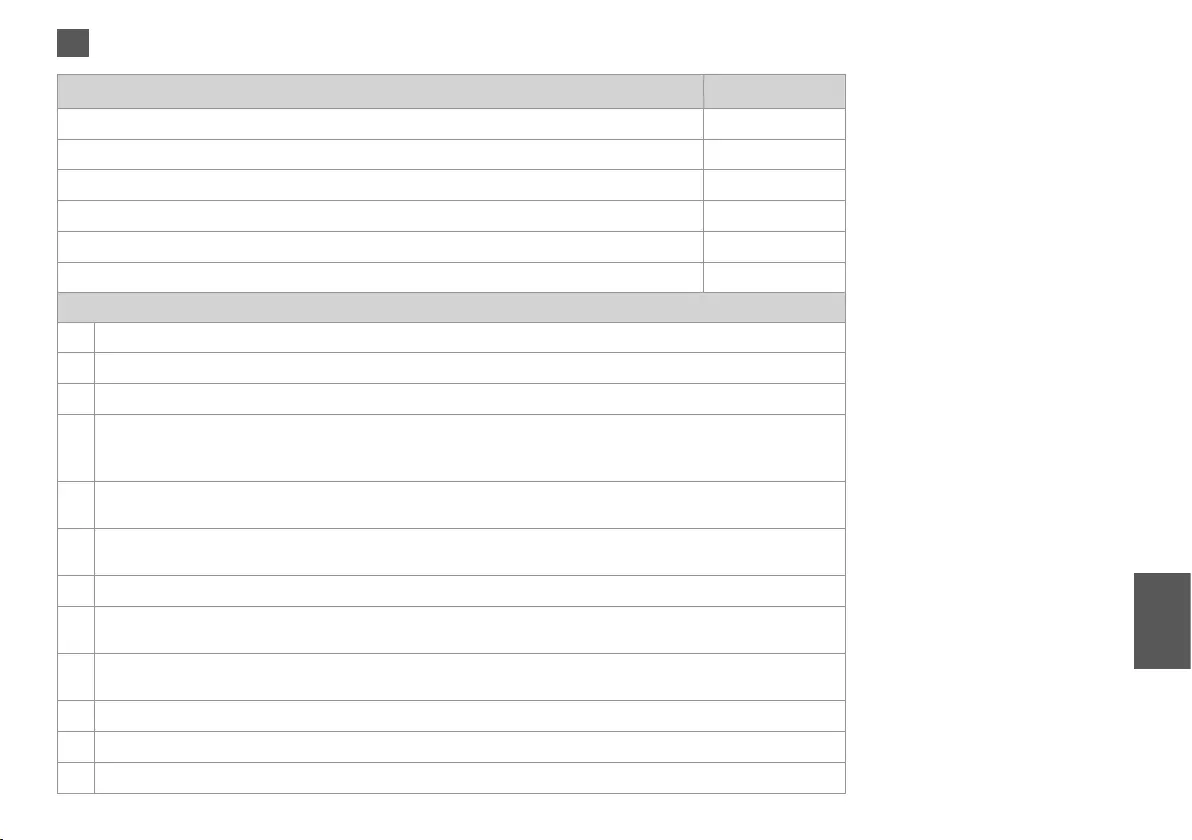
91
Problèmes N° de la solution
Des bandes (lignes claires) apparaissent au niveau des impressions ou copies. ABCDFH
L’impression est floue ou tachée. ABCDEG
L’impression est pâle ou présente des écarts. ABCF
L’impression n’est pas uniforme. D
Des couleurs sont incorrectes ou manquantes. CF
La taille ou la position de l’image est incorrecte. IJKL
Solutions
AVérifiez que vous avez sélectionné le type de papier approprié. R & 20
BVérifiez que le côté imprimable du papier (côté plus blanc ou plus glacé) est orienté dans le bon sens. R & 22
CNettoyez la tête d’impression. R & 68
DAlignez la tête d’impression. R & 70
Si la qualité ne s’améliore pas, procédez à l’alignement à l’aide de l’utilitaire du pilote d’impression. Reportez-vous au Guide
d’utilisation en ligne pour aligner la tête d’impression.
EPour nettoyer l’intérieur de l’imprimante, réalisez une copie sans placer aucun document sur la vitre d’exposition/dans le
Chargeur automatique de documents. Pour de plus amples informations, reportez-vous au Guide d’utilisation en ligne.
FPour un résultat optimal, la cartouche d’encre doit être utilisée dans les six mois qui suivent l’ouverture de l’emballage.
R & 82
GUtilisez des cartouches d’encre d’origine Epson et du papier recommandé par Epson.
HSi un motif moiré (des hachures) apparaît sur la copie, modifiez le paramètre Réduire/agrandir ou déplacez le document
original.
IAssurez-vous que les paramètres Taille pap, Dispo, Extension et Réduire/agrandir sélectionnés sont adaptés au papier
chargé. R & 33
JVérifiez que du papier est chargé et que le document original est correctement positionné. R & 22, 24
KSi les bords de la copie ou de la photo sont rognés, éloignez légèrement le document original du coin.
LNettoyez la vitre d’exposition. Reportez-vous au Guide d’utilisation en ligne.
FR Utilisez les solutions suivantes dans l’ordre dans lequel elles vous sont proposées. Pour de plus amples
informations, reportez-vous au Guide d’utilisation en ligne.
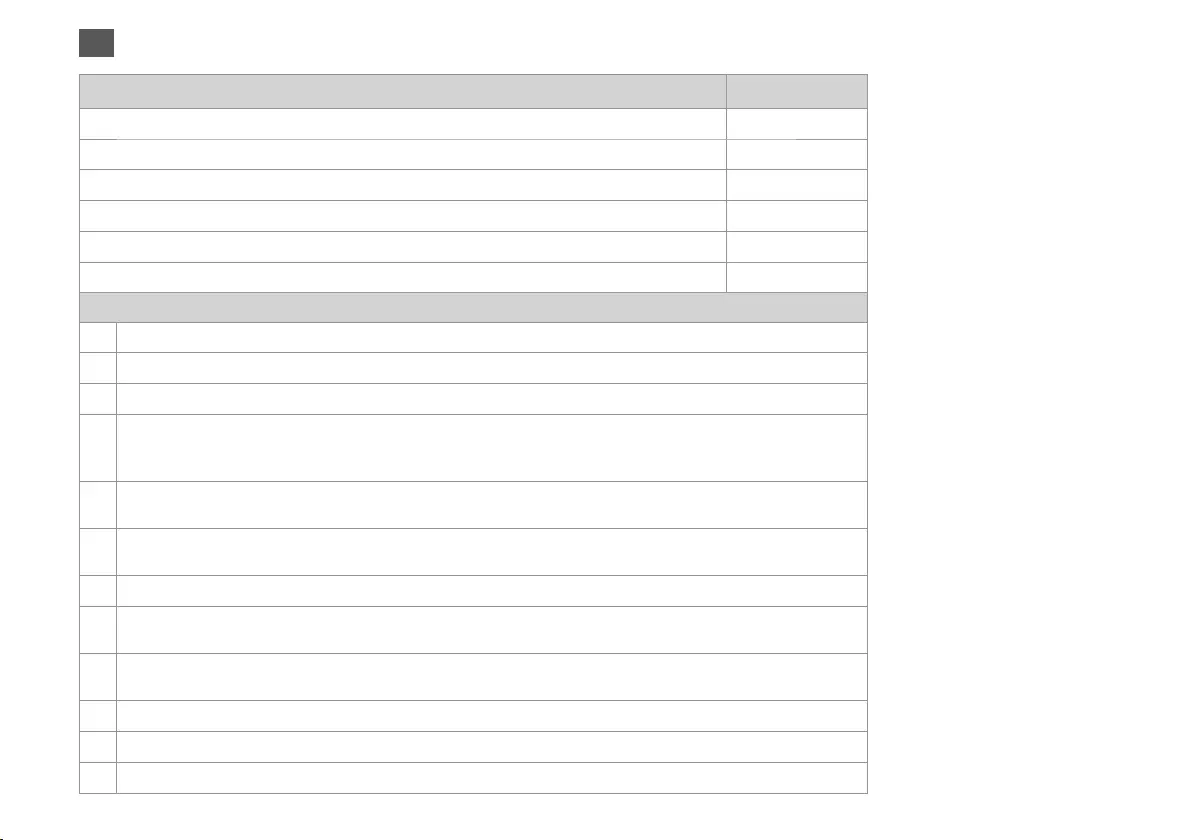
92
Probleme Lösung-Nr.
Streifen (helle Linien) sind auf den Ausdrucken oder Kopien sichtbar. ABCDFH
Der Ausdruck ist verwischt oder verschmiert. ABCDEG
Die Ausdrucke sind blass oder weisen Lücken auf. ABCF
Der Ausdruck ist körnig. D
Falsche oder fehlende Farben. CF
Die Bildgröße oder -position ist falsch. IJKL
Lösungen
ADarauf achten, dass die richtige Papiersorte ausgewählt ist. R & 20
BSicherstellen, dass die bedruckbare Papierseite (die hellere oder glänzendere Seite) in die richtige Richtung zeigt. R & 22
CReinigen Sie den Druckkopf. R & 68
DRichten Sie den Druckkopf aus. R & 70
Wenn sich die Druckqualität dadurch nicht verbessert, versuchen Sie die Ausrichtung mit Hilfe des Druckertreiber-
Dienstprogramms. Informationen bezüglich der Ausrichtung des Druckkopfs finden Sie in Ihrem Online-Benutzerhandbuch.
EZur Reinigung des Druckerinnenraums eine Kopie erstellen, ohne ein Dokument auf den Vorlagentisch zu legen. Weitere
Informationen finden Sie in Ihrem Online-Benutzerhandbuch.
FUm bestmögliche Ergebnisse zu erzielen, sollten Tintenpatronen innerhalb von sechs Monaten nach Packungsöffnung
aufgebraucht werden. R & 82
GMöglichst Original-Tintenpatronen von Epson sowie von Epson empfohlenes Papier verwenden.
HWenn ein Moirémuster (Schraffur) auf der Kopie erscheint, ändern Sie die Einstellung Verkleinern/Vergrößern oder die
Position der Vorlage.
IAchten Sie darauf, dass die richtige Format, das richtige Layout, die richtige Erweiterung und die richtige Verkleinern/
Vergrößern-Einstellung für das eingelegte Papier ausgewählt sind. R & 33
JStellen Sie sicher, dass Papier und die Vorlage richtig eingelegt sind. R & 22, 24
KWenn die Kanten der Kopie oder des Fotos abgeschnitten sind, das Original etwas weiter in die Mitte schieben.
LReinigen Sie den Vorlagentisch. Siehe Online-Benutzerhandbuch.
DE Versuchen Sie die folgenden Lösungen in der vorgegebenen Reihenfolge. Weitere Informationen finden Sie in
Ihrem Online-Benutzerhandbuch.
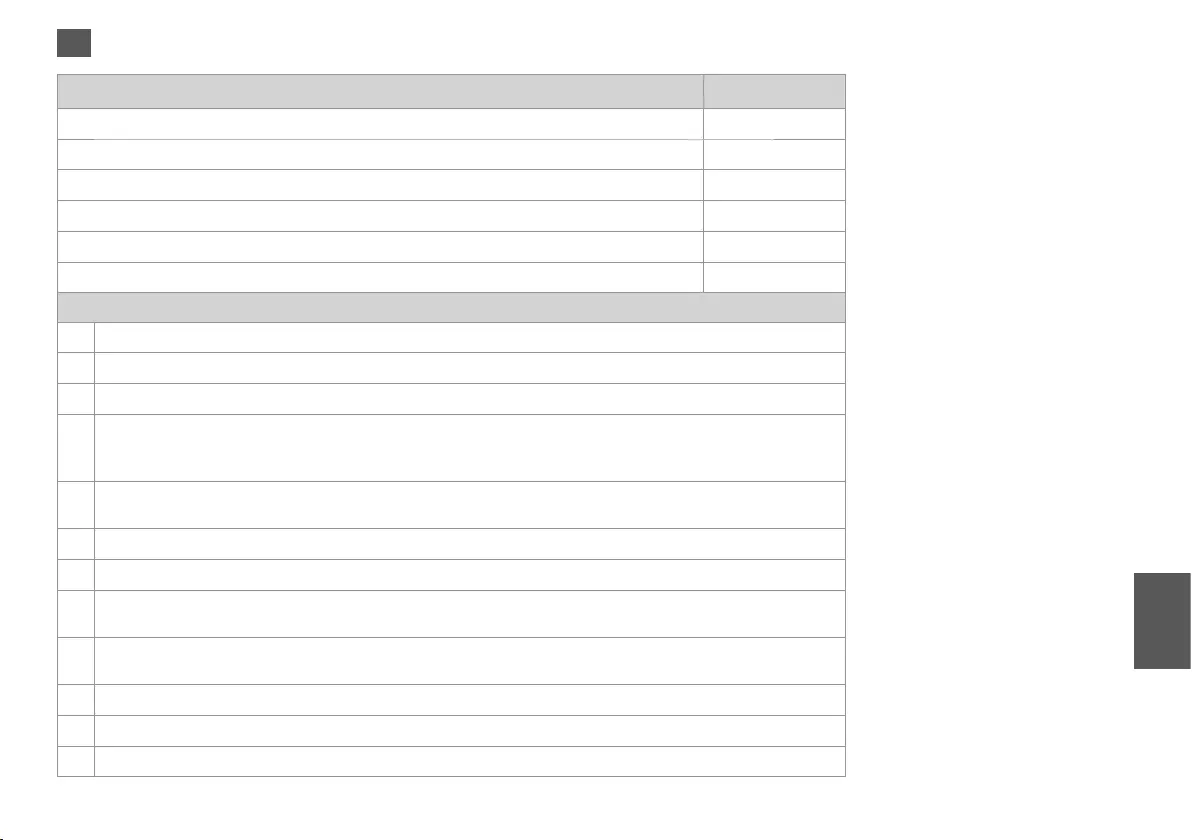
93
Problemen Oplossing
Streepvorming (lichte lijnen) in uw afdrukken of kopieën. ABCDFH
Afdruk onscherp of vlekkerig. ABCDEG
Afdruk vaag of er ontbreken delen. ABCF
Afdruk is korrelig. D
Onjuiste of ontbrekende kleuren. CF
Grootte of positie van afbeelding klopt niet. IJKL
Oplossingen
AControleer of de juiste papiersoort is geselecteerd. R & 20
BZorg ervoor dat de afdrukzijde (witste of meest glanzende zijde) van het papier in de juiste richting wijst. R & 22
CReinig de printkop. R & 68
DLijn de printkop uit. R & 70
Lijn de printkop uit met de printerdriver als de kwaliteit niet beter wordt. Zie de online-Gebruikershandleiding voor het
uitlijnen van de printkop.
EU kunt de binnenzijde van de printer reinigen door een kopie te maken zonder een document op de glasplaat/ADF
(Documenttoevoer) te leggen. Zie de online Gebruikershandleiding voor meer informatie.
FVerbruik de cartridges binnen zes maanden na opening van de verpakking. R & 82
GGebruik bij voorkeur originele Epson-cartridges en papier dat door Epson wordt aanbevolen.
HAls u moiré (een afwijkend rasterpatroon) ziet in uw kopie, moet u de instelling bij Vergroten/verkleinen wijzigen of het
origineel verschuiven.
IControleer of voor het geladen papier de juiste instellingen zijn geselecteerd bij Pap.form., Lay-out, Vergrot. en Vergroten/
verkleinen. R & 34
JControleer of het papier correct is geladen en het origineel correct geplaatst. R & 22, 24
KAls de randen van de kopie of foto zijn weggevallen, moet u het origineel iets uit de hoek leggen.
LReinig de glasplaat. Zie de online-Gebruikershandleiding.
NL Probeer de volgende oplossingen. Begin bovenaan. Zie de online Gebruikershandleiding voor meer
informatie.
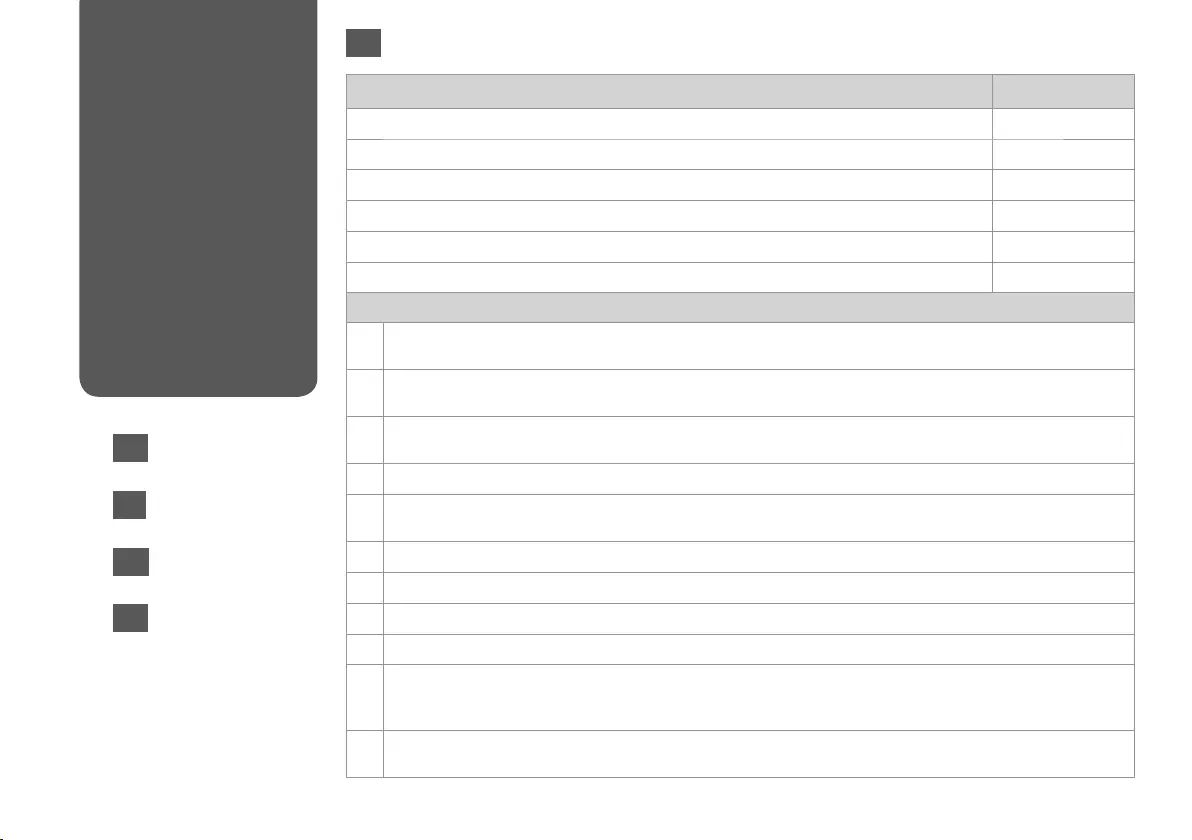
94
Faxing Problems
Problèmes d’envoi
de télécopies
Fax-Probleme
Faxproblemen
EN R & 94
Problems Solution No.
Cannot send fax ABCDHI
Cannot receive fax ABEHI
Quality problems (when sending) FGI
Quality problems (when receiving) I
Answering machine does not pick up voice calls J
Incorrect time K
Solutions
AMake sure the phone cable is connected correctly and check that the phone line works. You can check the line status by using
the Check Fax Connection function. R & 36
BIf you connected the product to a DSL phone line, you must install a DSL filter on the line otherwise you cannot fax. Contact
your DSL provider for the necessary filter.
CIf you connected this product to a PBX (Private Branch Exchange) phone line or Terminal Adapter, turn off Dial Tone
Detection. R & 61
DMake sure that the recipient’s fax machine is turned on and working.
EIf this product is not connected to a phone and you want to receive faxes automatically, make sure you turn on auto answer.
R & 53
FClean the document table and ADF (Automatic Document Feeder). See your online User’s Guide.
GIf the fax you sent was faint or not clear, change the Resolution or Contrast in the fax settings menu. R & 61
HTurn off V.34. R & 61
IMake sure that ECM is turned on. R & 61
JWhen auto answer is turned on and an answering machine is connected to the same phone line as this product, set the
number of rings to answer for receiving faxes to a higher number than the number of rings for the answering machine.
R & 53
KThe clock may run fast/slow or may be reset after a power failure, or the power is left off for a long time. Set the correct time.
R & 72
EN Try the following solutions in order from the top.
FR R & 95
DE R & 96
NL R & 97
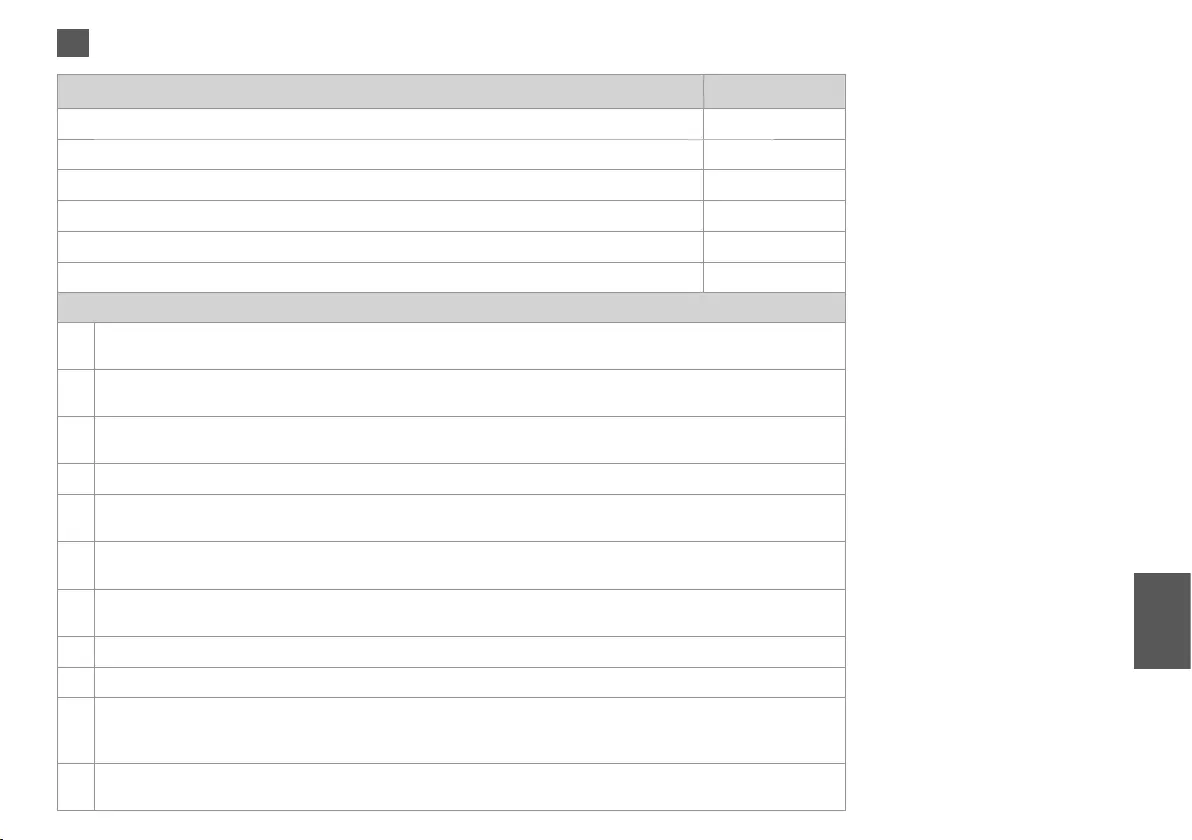
95
Problèmes N° de la solution
Envoi de télécopies impossible ABCDHI
Réception de télécopies impossible ABEHI
Problèmes de qualité (lors de l’envoi) FGI
Problèmes de qualité (lors de la réception) I
Le répondeur ne prend pas les appels vocaux J
Heure erronée K
Solutions
AVérifiez que le câble est correctement connecté et que la ligne téléphonique fonctionne. Pour vérifier l’état de la ligne, utilisez
la fonction Vérification de la connexion du fax. R & 36
BSi vous avez connecté cet appareil à une ligne téléphonique DSL, vous devez installer un filtre DSL sur la ligne, faute de quoi
vous ne pourrez pas utiliser le télécopieur. Pour savoir quel filtre utiliser, contactez votre fournisseur de produits DSL.
CSi vous avez connecté cet appareil à une ligne téléphonique PBX (Autocommutateur privé) ou à un Adaptateur de terminal,
désactivez l’option Détection tonalité. R & 61
DVérifiez que le télécopieur de réception est sous tension et qu’il fonctionne.
ESi vous souhaitez utiliser la méthode automatique pour la réception de télécopies lorsque cet appareil n’est pas connecté à
un téléphone, vérifiez que la réponse automatique est activée. R & 53
FNettoyez la vitre d’exposition et le Chargeur automatique de documents (ADF). Reportez-vous au Guide d’utilisation en
ligne.
GSi la télécopie envoyée est pâle ou manque de clarté, modifiez la Résolution ou le Contr. dans le menu des paramètres du
télécopieur. R & 61
HDésactivez V.34. R & 61
IVérifiez que l’option ECM est activée. R & 61
JLorsque la réponse automatique est activée et qu’un répondeur est connecté à la même ligne téléphonique que cet appareil,
le nombre de sonneries défini pour la réception des télécopies doit être plus important que celui défini pour le répondeur.
R & 53
KEn cas de coupure de courant, ou lorsque l’appareil est resté longtemps hors tension, il se peut que l’horloge soit en avance
ou retard, ou qu’elle soit réinitialisée. Réglez l’heure correcte. R & 72
FR Utilisez les solutions suivantes dans l’ordre dans lequel elles vous sont proposées.
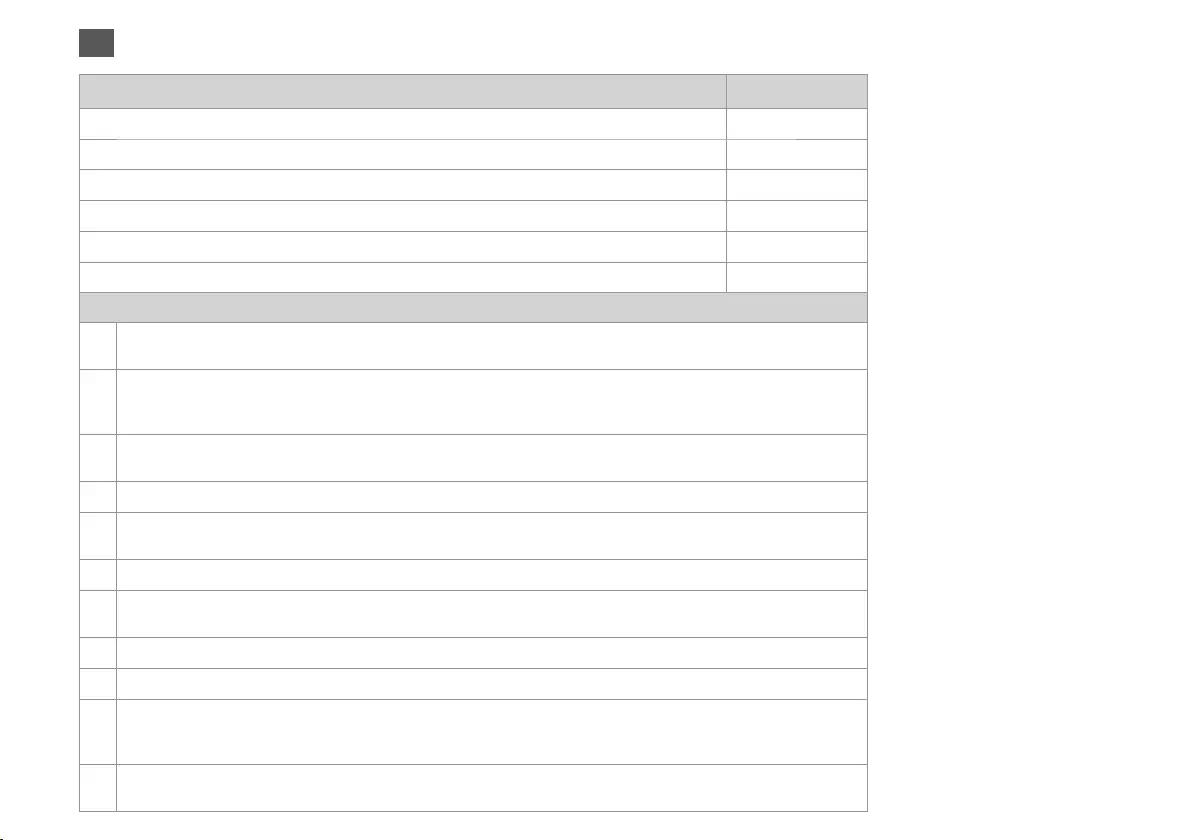
96
Probleme Lösung-Nr.
Fax kann nicht gesendet werden ABCDHI
Fax kann nicht empfangen werden ABEHI
Qualitätsprobleme (beim Senden) FGI
Qualitätsprobleme (beim Empfangen) I
Der Anrufbeantwortet nimmt keine Sprachanrufe entgegen J
Falsche Uhrzeit K
Lösungen
AStellen Sie sicher, dass das Telefonkabel richtig angeschlossen ist und die Fernsprechleitung verfügbar ist. Sie können den
Status der Fernsprechleitung mittels der Funktion Faxverbindung prüfen überprüfen. R & 36
BWenn Sie das Gerät an eine DSL-Fernsprechleitung angeschlossen haben, müssen Sie einen DSL-Filter an der
Fernsprechleitung anschließen. Andernfalls können Sie keine Faxe empfangen/senden. Wenden Sie sich für den Erhalt von
Informationen bezüglich des erforderlichen Filters an Ihren DSL-Provider.
CWenn Sie das Gerät an eine private PBX (Nebenstellenanlage) oder an einen Terminaladapter anschließen, deaktivieren Sie
die Wähltonerkennung. R & 61
DStellen Sie sicher, dass das Faxgerät der Gegenstelle eingeschaltet und betriebsbereit ist.
EWenn dieses Gerät nicht an ein Telefon angeschlossen ist und Sie Faxe automatisch empfangen möchten, stellen Sie sicher,
dass die automatische Rufannahme aktiviert ist. R & 53
FReinigen Sie den Vorlagentisch und den ADF (Automatischer Vorlageneinzug). Siehe Online-Benutzerhandbuch.
GWenn das von Ihnen gesendete Fax blass oder undeutlich ist, ändern Sie die Auflösung oder Kontrast im
Faxeinstellungsmenü. R & 61
HSchalten Sie V.34 aus. R & 61
IStellen Sie sicher, dass ECM eingeschaltet ist. R & 61
JWenn die automatische Rufannahme eingeschaltet und ein Anrufbeantworter an dieselbe Fernsprechleitung wie dieses
Produkt angeschlossen ist, stellen Sie die Anzahl der Ruftöne bis zur Annahme von Faxanrufen höher ein als die Anzahl von
Ruftönen für die Rufannahme des Anrufbeantworters. R & 53
KDie Uhr läuft nach einem Stromausfall oder wenn die Stromversorgung über einen längeren Zeitraum ausgeschaltet war
möglicherweise zu schnell/langsam oder muss neu gestellt werden. Stellen Sie die richtige Uhrzeit ein. R & 72
DE Versuchen Sie die folgenden Lösungen in der vorgegebenen Reihenfolge.
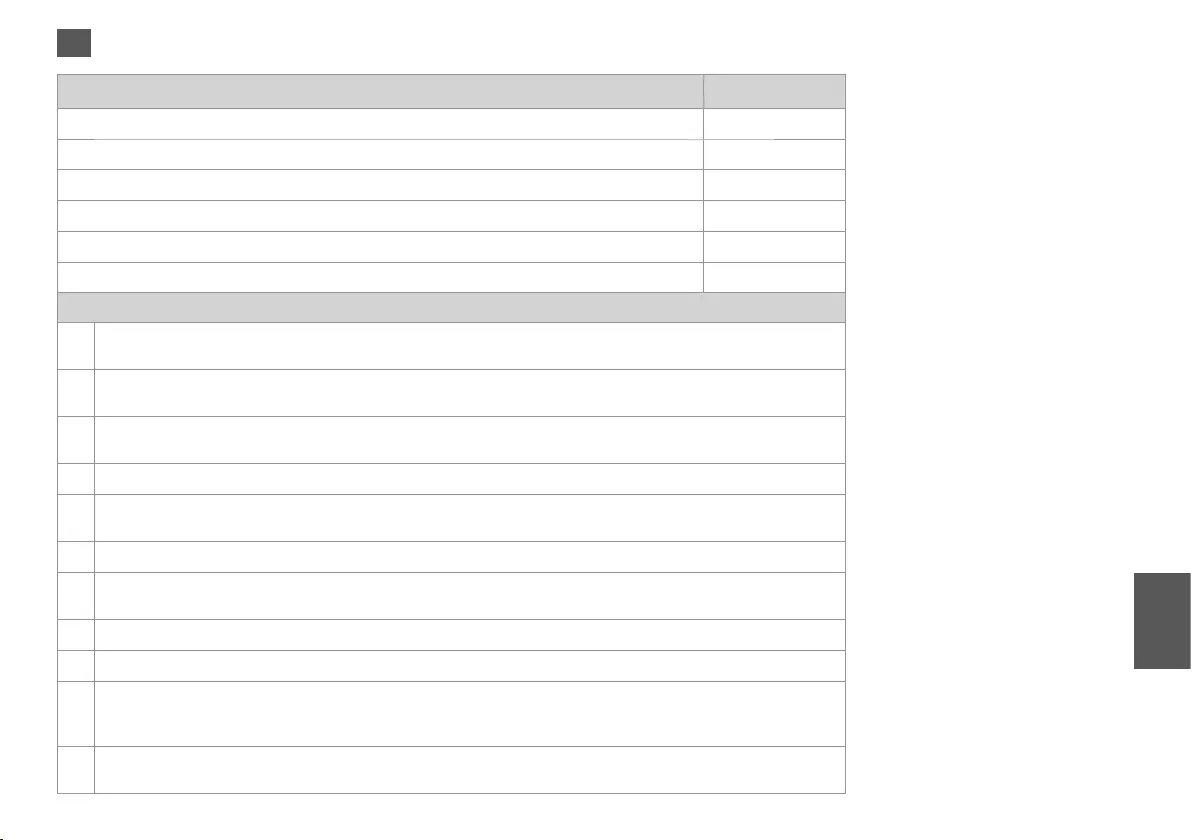
97
Problemen Oplossing
Kan geen faxen verzenden ABCDHI
Kan geen faxen ontvangen ABEHI
Kwaliteitsproblemen (tijdens verzenden) FGI
Kwaliteitsproblemen (tijdens ontvangen) I
Antwoordapparaat neemt geen spraakoproepen aan J
Onjuiste tijdweergave K
Oplossingen
AControleer of de telefoonkabel goed is aangesloten en of de telefoonlijn werkt. U kunt de status van de lijn controleren met
de functie Faxverbinding controleren. R & 36
BAls u het apparaat hebt aangesloten op een DSL-telefoonlijn, moet u een DSL-filter op de lijn installeren, anders kunt u niet
faxen. Neem contact op met uw DSL-provider voor het benodigde filter.
CAls u het apparaat hebt aangesloten op een PBX (Bedrijfstelefooncentrale) of een TA (Terminal adapter), schakelt
u Kiestoondetectie uit. R & 61
DControleer of de faxmachine van de ontvanger is ingeschakeld en werkt.
EAls dit apparaat niet is aangesloten op een telefoon en u wilt automatisch faxen ontvangen, moet u ervoor zorgen dat
automatisch beantwoorden is ingeschakeld. R & 53
FReinig de glasplaat en de ADF (Automatische documenttoevoer). Zie de online-Gebruikershandleiding.
GAls de fax die u hebt verzonden, vaag of onscherp was, wijzigt u de instelling voor Resolutie of Contrast in het menu met
faxinstellingen. R & 61
HSchakel V.34 uit. R & 61
IZorg ervoor dat ECM is ingeschakeld. R & 61
JWanneer automatisch beantwoorden is ingeschakeld en een antwoordapparaat is aangesloten op dezelfde telefoonlijn als
dit apparaat, stelt u het aantal belsignalen waarna faxen moeten worden ontvangen, in op een aantal dat hoger is dan voor
het antwoordapparaat wordt gebruikt. R & 53
KNa een stroomstoring of als het apparaat gedurende langere tijd uitgeschakeld is geweest, loopt de klok mogelijk te snel of
te langzaam, of is deze helemaal teruggezet. Stel de juiste tijd in. R & 72
NL Probeer de volgende oplossingen. Begin bovenaan.
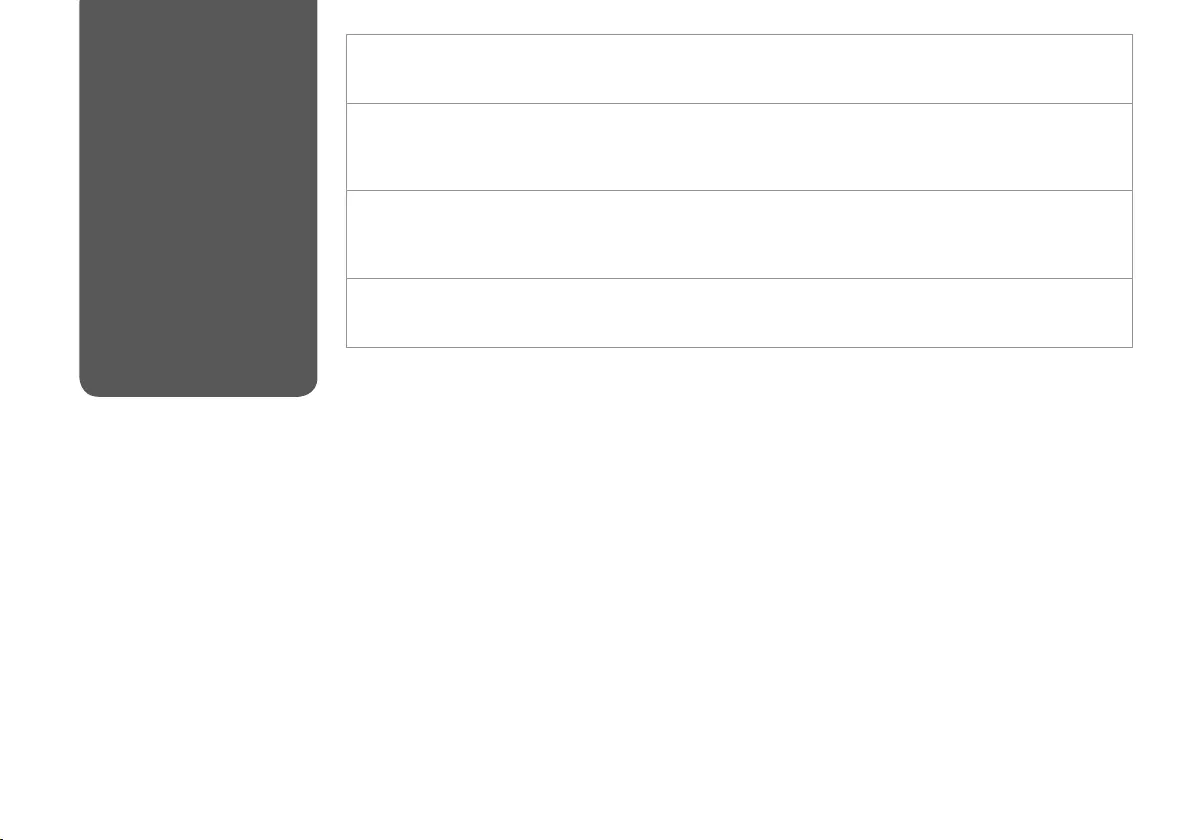
98
Contacting Epson
Support
Contacter le service
d’assistance de Epson
Kontakt zum Support
von Epson
Contact
opnemen met de
ondersteuningsdienst
van Epson
If you cannot solve the problem using the troubleshooting information, contact Epson support services for assistance. You can get
the contact information for Epson support for your area in your online User’s Guide or warranty card. If it is not listed there, contact
the dealer where you purchased your product.
Si vous ne parvenez pas à résoudre le problème à l’aide des informations de dépannage, contactez le service d’assistance de Epson
pour obtenir de l’aide. Vous trouverez les coordonnées de ces services pour votre pays dans le Guide d’utilisation en ligne ou sur
votre carte de garantie. Si votre service d’assistance n’est pas répertorié, contactez le revendeur auprès duquel vous avez acheté le
produit.
Wenn Sie das Problem nicht mit den Informationen zur Fehlerbehebung lösen können, wenden Sie sich an den Epson-
Kundendienst. Kontaktinformationen des für Ihre Region zuständigen Epson-Kundendienstes finden Sie in Ihrem Online-
Benutzerhandbuch oder auf der Garantiekarte. Falls die entsprechenden Informationen dort nicht aufgeführt werden, wenden Sie
sich an den Händler, bei dem Sie das Produkt erworben haben.
Neem contact op met de ondersteuningsdienst van Epson als u het probleem niet kunt verhelpen met de informatie voor het
oplossen van problemen. Contactgegevens voor de ondersteuningsdienst voor uw land vindt u in de online-Gebruikershandleiding
of op de garantiekaart. Als u de gegevens niet vindt, raadpleeg dan de leverancier bij wie u het apparaat hebt gekocht.
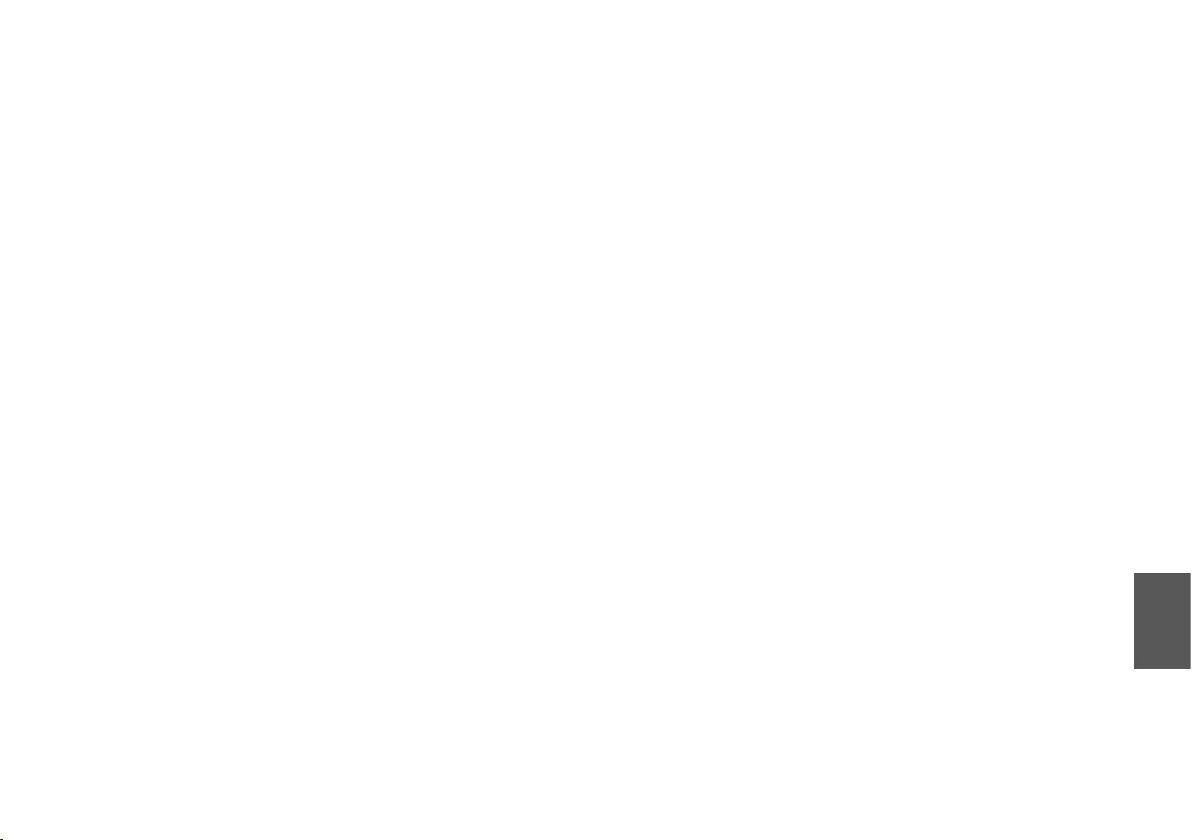
99
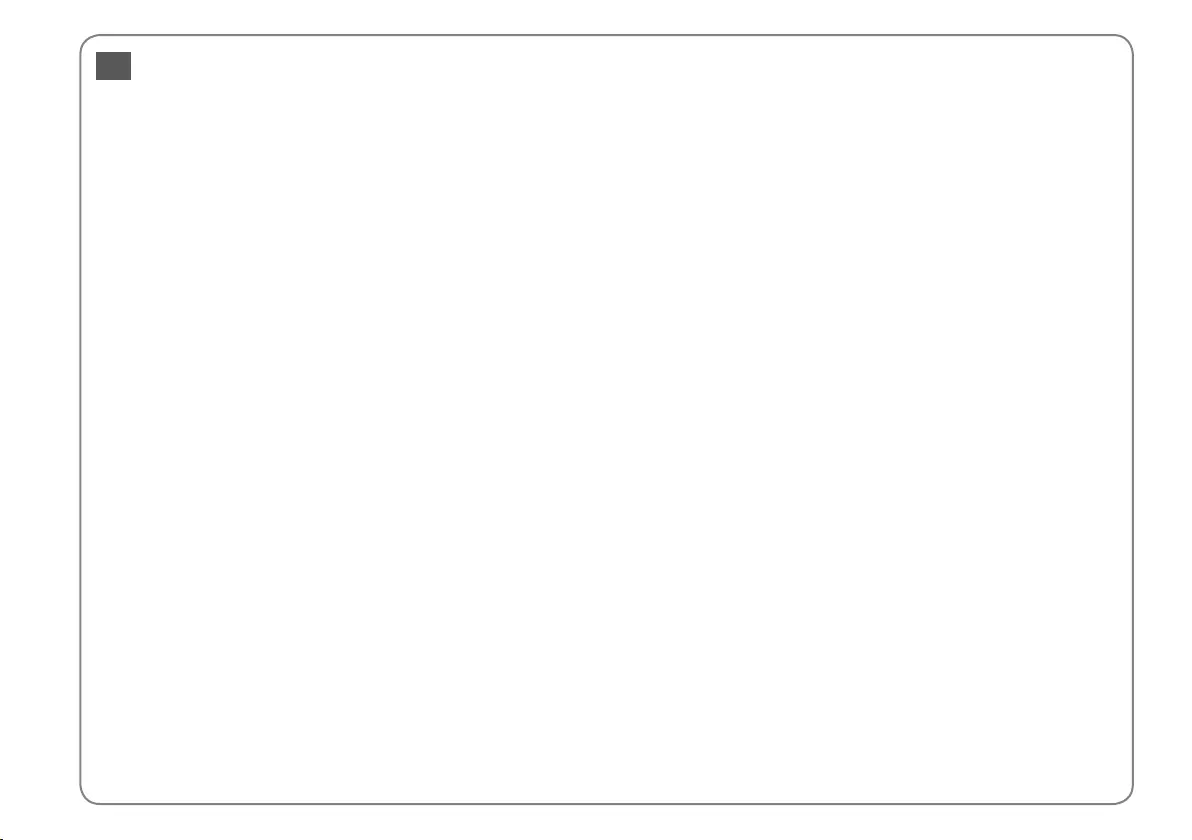
100
Index
A
ADF ............................................................................................................24
Auto Answer ...........................................................................................36
Automatic Document Feeder (ADF) ..............................................24
Auto Reduction .....................................................................................61
B
Beep ..........................................................................................................74
Borderless/With Border ......................................................................32
Buttons, Control Panel ..................................................................11.15
C
Check Fax Connection ........................................................................61
Clock ...................................................................................................72.74
Communication ....................................................................................61
Contrast ...................................................................................................61
Copy Density ..........................................................................................32
Country/Region ..............................................................................72.74
D
DRD ...........................................................................................................61
DSL.............................................................................................................38
Date/Time .........................................................................................72.74
Daylight Saving Time ..........................................................................74
Dial Tone Detection .............................................................................61
Display ..........................................................................................11.15.74
E
ECM ...........................................................................................................61
Error correction mode ........................................................................61
Expansion ................................................................................................32
F
Fax Log ...............................................................................................59.61
Fax Mode .................................................................................................61
Fax Settings ............................................................................................61
Fax header.........................................................................................44.61
Fax information service ......................................................................57
Fax ring alert settings .........................................................................61
Fax scheduled transmission .............................................................50
G
Group Dial List ...........................................................................42.59.61
Group Dial Setup ..................................................................................61
H
Head Alignment....................................................................................74
Head Cleaning .......................................................................................74
Header ......................................................................................................61
I
ISDN...........................................................................................................38
Ink Cartridge Replacement ...............................................................74
Ink Levels ...........................................................................................66.74
L
LCD Contrast ..........................................................................................74
Language, change ...............................................................................74
EN
Last Transmission Report ...................................................................61
Layout .......................................................................................................32
M
Maintenance ..........................................................................................74
N
Network Settings ............................................................................32.61
Nozzle Check ..........................................................................................74
Number of rings ........................................................................53.55.61
O
One-touch dial button .................................................................14.48
P
Paper Size ................................................................................................32
Paper Type ..............................................................................................32
Poll to receive ........................................................................................61
Print Report ............................................................................................61
Protocol Trace ..................................................................................59.61
Q
Quality ......................................................................................................32
R
Reduce/Enlarge .....................................................................................32
Reprint Faxes ....................................................................................59.61
Resolution ...............................................................................................61
Restore Default Settings ..............................................................32.61
Rings to Answer ........................................................................53.55.61
S
Scan & Print Setup................................................................................61
Scan (document copy) .......................................................................30
Scan (photo copy) ................................................................................30
Scroll Speed ............................................................................................74
Send Fax Later .......................................................................................61
Sound .......................................................................................................74
Speed Dial List ...........................................................................40.59.61
Speed Dial Setup ..................................................................................61
V
V.34 ............................................................................................................61
Viewer ...........................................................................................11.15.74
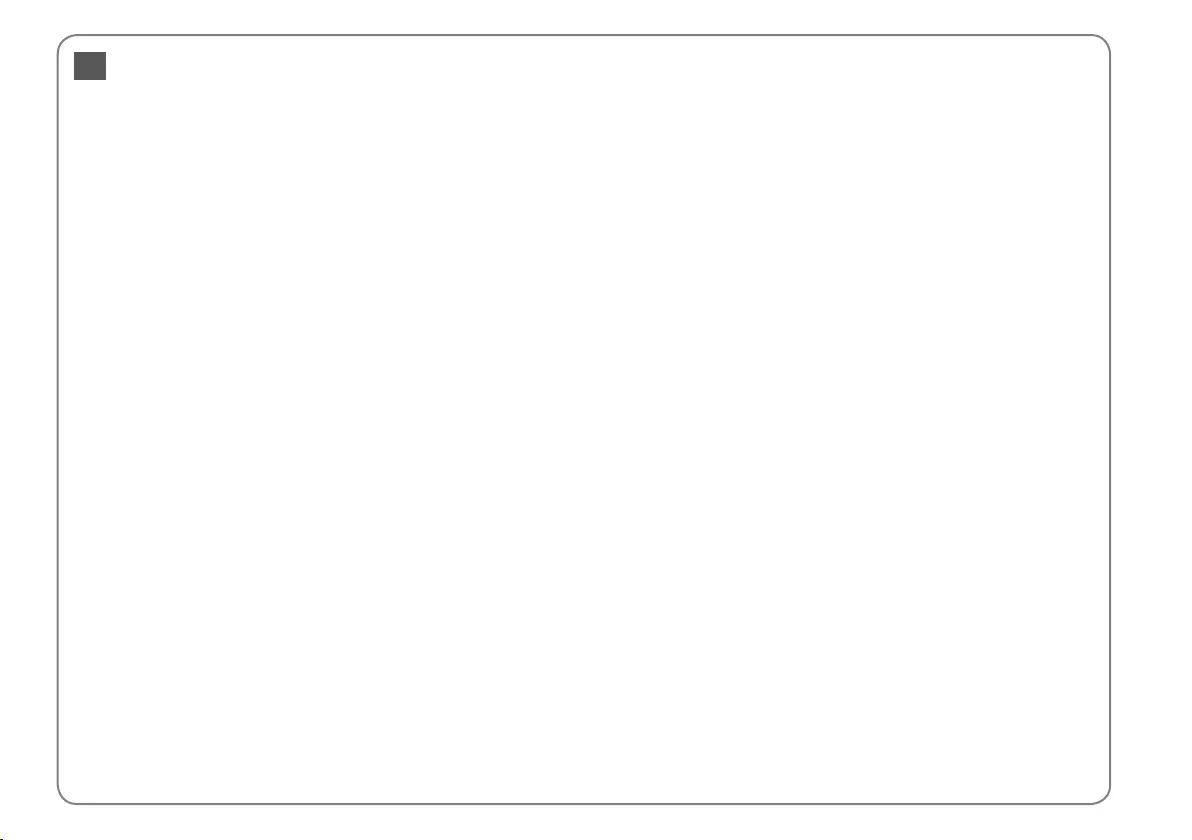
101
IndexFR
A
ADF ............................................................................................................24
Affichage .....................................................................................11.15.75
Afficheur ......................................................................................11.15.75
Alignement des têtes ..........................................................................75
B
Bip ..............................................................................................................75
C
Chargeur automatique de documents (ADF) ............................24
Communication ....................................................................................62
Conf Num & impr ..................................................................................62
Conf num groupe .................................................................................62
Conf num rapide ...................................................................................62
Contraste .................................................................................................62
D
DRD ...........................................................................................................62
DSL.............................................................................................................38
Date/hre .............................................................................................72.75
Densité copie .........................................................................................33
Dernier rapport transmission ..........................................................62
Dernière transmission ..................................................................59.62
Disposition ..............................................................................................33
Détection tonalité ................................................................................62
E
ECM ...........................................................................................................62
En-tête ......................................................................................................62
En-tête de télécopie ......................................................................44.62
Envoi du fax retardé ............................................................................62
Extension .................................................................................................33
État ctche ..........................................................................................66.75
H
Heure d’été .............................................................................................75
Horloge ..............................................................................................72.75
I
Imprimer le rapport .............................................................................62
Inviter à recevoir ...................................................................................62
J
Jnl fax ..................................................................................................59.62
L
Langue, modifier ..................................................................................75
Luminosité LCD .....................................................................................75
M
Maintenance ..........................................................................................74
Mode correction d’erreurs.................................................................62
Mode fax ..................................................................................................62
N
Nettoyage ...............................................................................................75
Nombre de sonneries .............................................................53.55.62
Num groupe ...............................................................................42.59.62
Num rapide .................................................................................40.59.62
Numérisation (copie de document) ..............................................30
Numérisation (copie de photo) .......................................................30
P
Paramètres de sonnerie d’alerte du télécopieur .......................62
Paramètres du télécopieur................................................................62
Paramètres réseau................................................................................62
Pays/région .......................................................................................72.75
Q
Qualité ......................................................................................................33
R
RNIS ...........................................................................................................38
Remplacer la cartouche d’encre......................................................75
Réduction auto .....................................................................................62
Réduire/agrandir ..................................................................................33
Réimprimer fax ................................................................................59.62
Rép auto ..................................................................................................36
Résolution ...............................................................................................62
Rétablir valeurs par déf ................................................................33.62
S
Service d’information du télécopieur ...........................................57
Signal sonore .........................................................................................75
Sonneries avant réponse .......................................................53.55.62
Ss marges/marge..................................................................................33
Suivi protocole ................................................................................59.62
T
Taille pap .................................................................................................33
Touche de numérotation « one-touch » ................................14.48
Touches, panneau de contrôle ..................................................11.15
Transmission programmée de télécopies ...................................50
Type pap ..................................................................................................33
V
V.34 ............................................................................................................62
Vitesse de défilement .........................................................................75
Vérif. buses ..............................................................................................75
Vérification de la connexion du fax ...............................................62
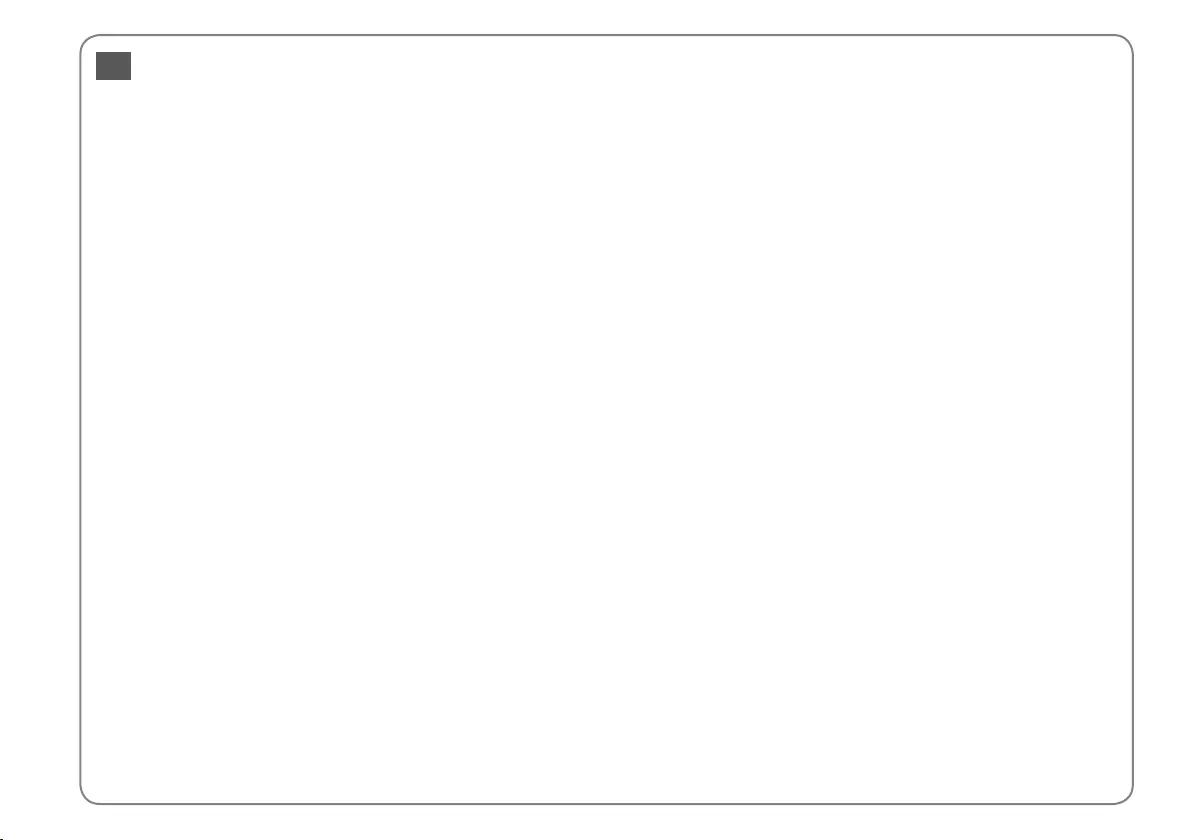
102
IndexDE
A
ADF ............................................................................................................24
Anzahl der Ruftöne ..................................................................53.55.63
Anzeige ........................................................................................11.15.75
Auflösung ................................................................................................63
Automatische Rufannahme..............................................................36
Automatische Verkleinerung ...........................................................63
Automatischer Vorlageneinzug (ADF) ..........................................24
B
Bericht drucken .....................................................................................63
Bericht über die letzte Übertragung .............................................63
D
DRD ...........................................................................................................63
DSL.............................................................................................................38
Datum/Uhrzeit ................................................................................72.75
Düsentest ................................................................................................75
E
ECM ...........................................................................................................63
Erweiterung ............................................................................................33
F
Fax später senden ................................................................................63
Faxe erneut drucken .....................................................................59.63
Faxeinstellungen ..................................................................................63
Faxempfang abrufen ...........................................................................63
Faxinformationsdienst........................................................................57
Faxkopfzeile............................................................................................63
Faxmodus ................................................................................................64
Faxprotokoll .....................................................................................59.63
Faxruftoneinstellungen......................................................................63
Faxverbindung überprüfen ..............................................................63
Fehlerkorrekturmodus .......................................................................63
Füllstände ..........................................................................................66.75
G
Geplante Faxübertragung.................................................................50
Gruppenwahleinrichtung .................................................................63
Gruppenwahlliste .....................................................................43.59.63
I
ISDN...........................................................................................................38
K
Kommunikation ....................................................................................63
Kontrast....................................................................................................63
Kopfausrichtung ...................................................................................75
Kopfreinigung .......................................................................................75
Kopfzeile ..................................................................................................63
Kopierdichte ...........................................................................................33
L
LCD-Helligkeit ........................................................................................75
Land/Region .....................................................................................72.75
Layout .......................................................................................................33
Letzte Übertragung .......................................................................59.63
N
Netzwerkeinstellungen ................................................................33.63
P
Papiergröße ............................................................................................33
Papiersorte..............................................................................................33
Piep ............................................................................................................75
Protokolltrace ..................................................................................59.63
Q
Qualität ....................................................................................................33
R
Randlos/Rand ........................................................................................33
Ruftöne bis zur Rufannahme ...............................................53.55.63
S
Scannen (Dokumentkopie)...............................................................30
Scannen (Fotokopie) ...........................................................................30
Scanner- & Druckereinrichtung ............................................63
Scrollgeschwindigkeit ........................................................................75
Signalton .................................................................................................75
Sommerzeit ............................................................................................75
Sprache, ändern ....................................................................................75
T
Tasten, Bedienfeld ..........................................................................11.15
Tintenpatrone ersetzen ......................................................................75
U
Uhr .......................................................................................................72.75
V
V.34 ............................................................................................................63
Verkleinern/Vergrößern .....................................................................33
W
Wartung ...................................................................................................74
Werkseinstellungen wiederherstellen ....................................33.63
Wähltonerkennung .............................................................................63
Z
Zielwahleinrichtung ............................................................................63
Zielwahlliste ...............................................................................40.59.63
Zielwahltaste....................................................................................14.48
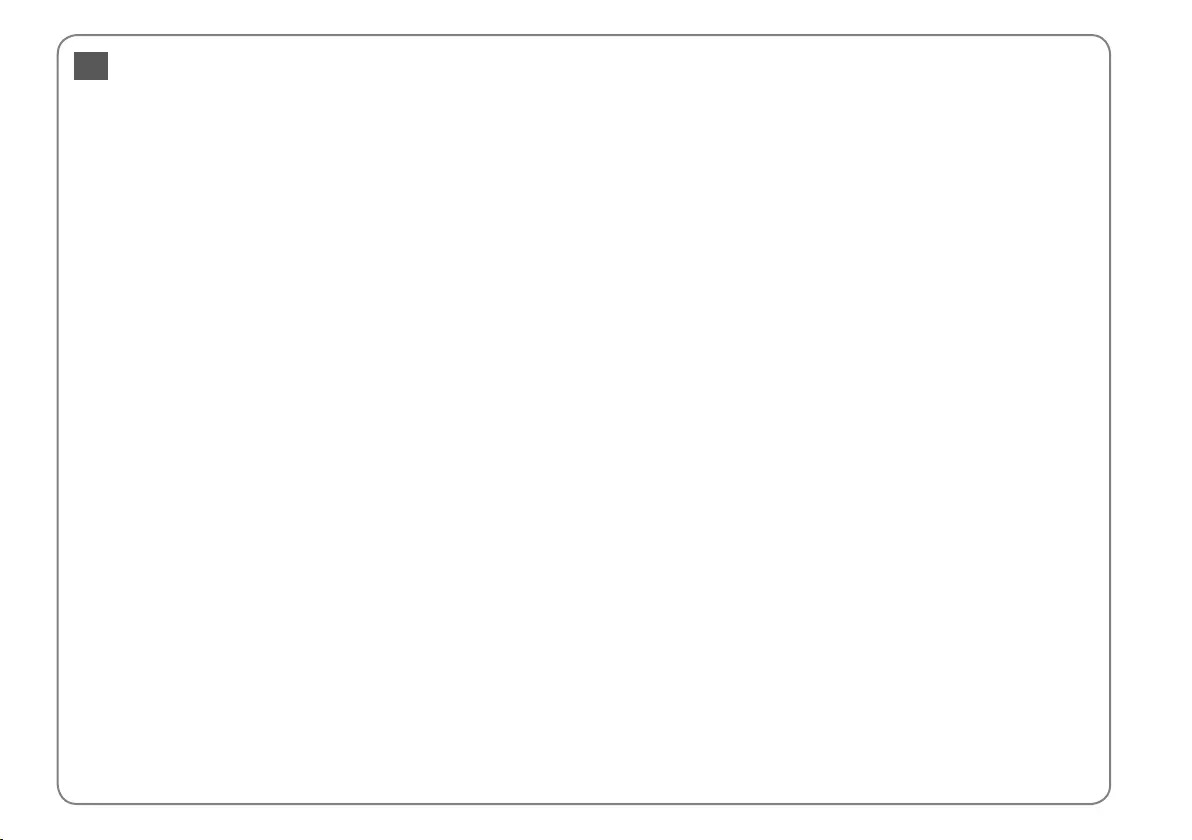
103
IndexNL
A
ADF ............................................................................................................24
Aantal belsignalen ...................................................................53.55.64
Automatisch beantwoorden ............................................................36
Automatisch verkleinen .....................................................................64
Automatische documenttoevoer (ADF) .......................................24
B
Belsignalen .................................................................................53.55.64
Beltooninstellingen fax ......................................................................64
Bladersnelheid.......................................................................................76
C
Cartridge vervangen ...........................................................................76
Communicatie .......................................................................................64
Contrast ...................................................................................................64
D
DRD ...........................................................................................................64
DSL.............................................................................................................38
Datum/Tijd ........................................................................................72.76
Display ..........................................................................................11.15.76
E
ECM ...........................................................................................................64
F
Fabrieksinstellingen ......................................................................34.64
Fax later verzenden .............................................................................64
Faxdienst .................................................................................................57
Faxinstellingen ......................................................................................64
Faxkopregel ......................................................................................44.64
Faxlog .................................................................................................59.64
Faxmodus ................................................................................................64
Faxverbinding controleren ...............................................................64
Foutcorrectiemodus ............................................................................64
G
Geplande verzending fax ..................................................................50
Groepskiezen instellen .......................................................................64
I
ISDN...........................................................................................................38
Inktniveau .........................................................................................66.76
K
Kiestoondetectie ..................................................................................64
Klok ......................................................................................................72.76
Knoppen, bedieningspaneel......................................................11.15
Kopieerdichtheid ..................................................................................34
Kopregel ..................................................................................................64
Kwaliteit ...................................................................................................34
L
LCD-helderheid .....................................................................................76
Laatste verzending ........................................................................59.64
Land/Regio .......................................................................................72.76
Lay-out .....................................................................................................34
Lijst groepskiesnummers ......................................................42.59.64
Lijst snelkiesnummers ............................................................40.59.64
N
Netwerkinstellingen ......................................................................34.64
O
Onderhoud .............................................................................................74
One-touch snelkiestoets..............................................................14.48
Opnieuw afdrukken.......................................................................59.64
P
Papierformaat ........................................................................................34
Papiersoort .............................................................................................34
Pieptoon ..................................................................................................76
Polling om te ontvangen ...................................................................64
Printkop reinigen..................................................................................76
Printkop uitlijnen ..................................................................................76
Protocol ..............................................................................................59.64
R
Randloos/Met rand ..............................................................................34
Rapport afdrukken ...............................................................................64
Rapport laatste verzending ..............................................................64
Resolutie ..................................................................................................64
S
Scannen (kopie document) ..............................................................30
Scannen (kopie foto) ...........................................................................30
Scannen/Afdrukken instellen ..........................................................64
Snelkiezen instellen .............................................................................64
Spuitkanaaltjes controleren .............................................................76
T
Taal, wijzigen ..........................................................................................76
Toon ..........................................................................................................76
V
V.34 ............................................................................................................64
Vergroten/Verkleinen .........................................................................34
Vergroting ...............................................................................................34
Z
Zomertijd ................................................................................................76
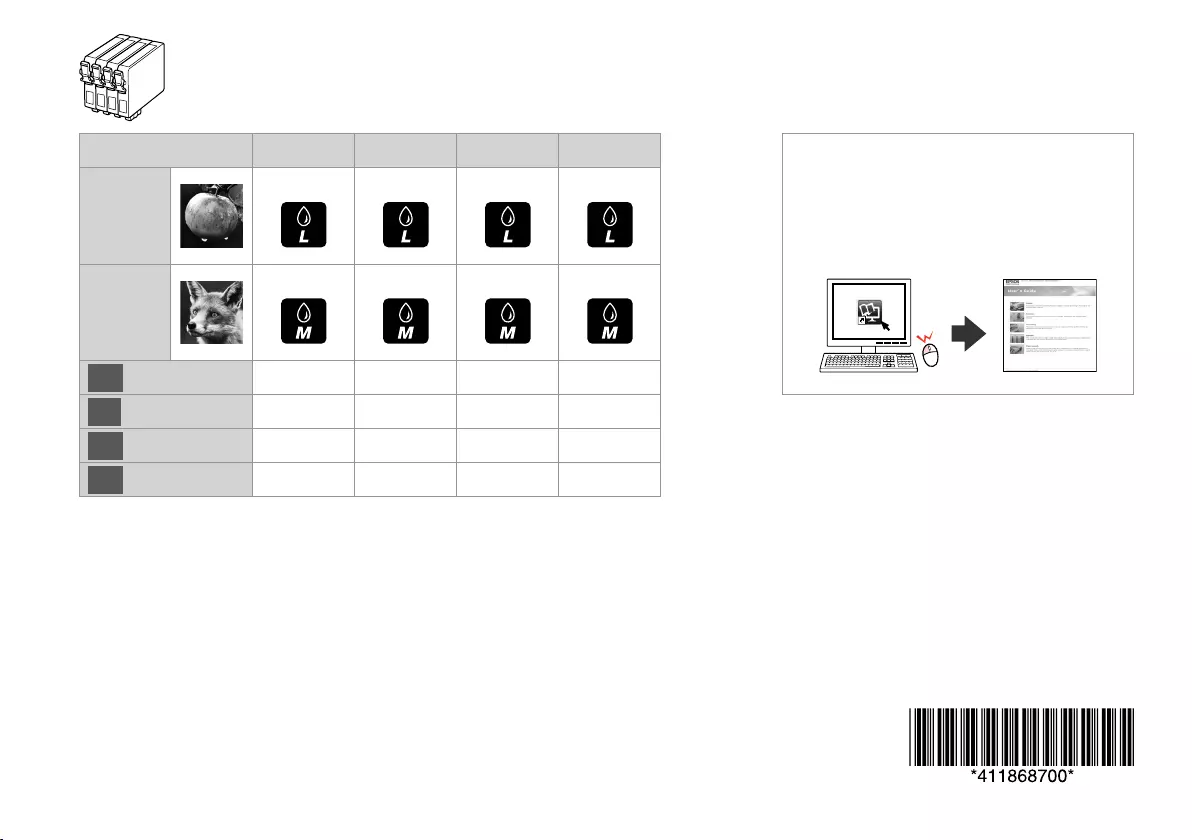
Copyright © 2010 Seiko Epson
Corporation. All rights reserved.
Printed in XXXXXX
BX305F/BX305FW BK C M Y
Apple
Pomme
Apfel
Appel
T1291 T1292 T1293 T1294
Fox
Renard
Fuchs
Vos
T1281 T1282 T1283 T1284
EN Black Cyan Magenta Yellow
FR Noir Cyan Magenta Jaune
DE Schwarz Cyan Magenta Gelb
NL Zwart Cyaan Magenta Geel
Available ink cartridge sizes vary by area.
Les tailles des cartouches d’encre disponibles varient d’un pays à l’autre.
Die verfügbaren Tintenpatronengrößen variieren je nach Land/Region.
De capaciteit waarin de cartridges beschikbaar zijn, verschilt per land.
Getting more information.
Pour plus d’informations.
Hier erhalten Sie weitere Informationen.
Meer informatie.